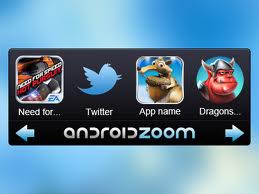- Milyen processzort vegyek?
- Alapértelmezett konfiguráción sok Core CPU-nak lehet stabilitási gondja
- Kormányok / autós szimulátorok topicja
- Az NVIDIA szerint a partnereik prémium AI PC-ket kínálnak
- Milyen belső merevlemezt vegyek?
- HiFi műszaki szemmel - sztereó hangrendszerek
- Házimozi belépő szinten
- Fejhallgató erősítő és DAC topik
- Amlogic S905, S912 processzoros készülékek
- Szünetmentes tápegységek (UPS)
Hirdetés
-


Hamarosan indul a SERUM korai hozzáférése PC-n
gp A belső nézetes túlélőjáték premierje május végétől lesz elérhető.
-


Toyota Corolla Touring Sport 2.0 teszt és az autóipar
lo Némi autóipari kitekintés után egy középkategóriás autót mutatok be, ami az észszerűség műhelyében készül.
-


iPaden is vége az App Store monopóliumának
ma Ősztől lehet alternatív alkalmazásboltból telepíteni az EU tagállamaiban.
Új hozzászólás Aktív témák
-

ígyvanferi
addikt
ez
[link][ Szerkesztve ]
-

donjohnson
addikt
-

Deck
titán
szerk
[ Szerkesztve ]
PS5
-

Deck
titán

Előszó
A Sony idei zászlóshajója az Xperia Z a 2013-as CES (Consumer Electronics Association) kiállításon került bejelentésre 2013 január elején. Három színben
kapható: fekete, fehér és sötét lila. Itthon február vége óta megvásárolható a készülék, most már mindhárom nagy szolgáltatónál is.Főbb adatok, specifikáció
Általános:
Technológia GSM/UMTS/LTE
Méret 139 x 71 x 7,9 milliméter
Tömeg 146 gramm
Szabvány IP57 (1 méterig és 30 percig vízálló)
SIM-foglalat microSIMKijelző:
Kijelző 5 hüvelyk (TFT) OptiContrast-os,
Előlap: Dragontrail
Hátlap: Gorilla Glass2
Kijelző felbontása 1080 x 1920 pixel (441 ppi)
Színárnyalatok száma 16 millióHardver:
SoC típusa Qualcomm Snapdragon S4 PRO (MDM9215M)
Processzor: 1,5 GHz-es, négymagos Krait (28nm, ARMv7,)
Grafikus chip Adreno 320
RAM mérete 2 GB RAM
Belső tárhely 16 GB
Memória bővíthetősége 64GB microSDXC
Fő kamera 13,1 megapixeles Exmor-R, autófókuszos, LED-es villanó
Másodlagos kamera 2,2 megapixeles
Videófelvétel 1080p (30 fps)
Akkumulátor 2330 mAh-s lítium-ion
Fülhallgató kimenet: 3.5 mm jack
GiroszenzorAdatátvitel:
Frekvenciasávok GSM 850/900/1800/1900
UMTS 850/900/1700/1900/2100
LTE 800/850/900/1800/2100/2600 MHz
GPRS / EDGE van / van
UMTS / HSDPA / HSUPA / LTE van / 42,2 Mbps / 5,76 Mbps / 100 Mbps
Wifi: 802.11 b/g/n, DLNA, WiFi hotspot, WiFi Direct
Bluetooth: 4.0 (A2DP)
USB: microUSB 2.0
RSS van
GPS van
NFC vanMinden részletre kitérő, bővebb teszt
A doboz tartalma
A dobozban megtalálható egy EP 880-as típusú töltőfej, egy adatkábel, valamint egy MH-EX300AP típusú "agybadugós" fülhallgató.
A mi régiónkban a cikkben említett DK26 típusú dokkoló valamint memóriakártya nem jár a készülékhez.Szoftver frissítés
Az Xperia Z Android 4.1.2 Jelly Beannel került piacra, amely Európában várhatóan április-május környékén fog a 4.2.2-es verzióra frissülni, ami jelenleg a legújabb Android szoftver.
A frissítés szolgáltatótól, és régiótól függően csúszhat. A szolgáltatók az esetek nagy százalékában később adják ki a frissített szoftvert.
A szoftverfrissítést célszerű a SonyUpdateService-el (SUS) végezni, melynek előnye, hogy teljesen tiszta telepítést végez, magyarán letöröl minden addigi adatot a telefonról, így később nem okozhatnak problémát, az előző rendszerből visszamaradt fájlok. Itt fontos megjegyezni, hogy az ilyen frissítések előtt célszerű lementeni a személyes dolgainkat. A frissítés elvégezhető PC Companion (PCC) programmal is, mely szintén a Sony tulajdona, viszont ezzel csak ráfrissíthetünk az előző rendszerre, nem végez előtte törlést, az adatok, telepített alkalmazások megmaradnak. Viszont néha emiatt bug-os maradhat a rendszer.
A PCC frissítésen kívül, szinkronizációra és biztonsági mentésre is használható.Update 1:
A Sony március 25-én kiadott egy frissítést amely build száma 10.1.A.1.434, ez a frissítés itthon csak független készülékekre érhető el, reméljük hamarosan a szolgáltatók is jóváhagyják. Ez a frissítés apróbb hibajavításokat tartalmaz, meg nem erősített információk szerint a hirtelen halált is elhárítja, valamint a kijelző fehéregyensúly színmegjelenítésén javít. Egy ilyen angol régiós rom elérhető a Flashelés bekezdésben.Update 2:
A Sony május 15-én kiadott egy újabb frissítést, 10.1.1.A.253 buildszámmal, az Android verziószáma továbbra is 4.1.2 maradt. Ez rögtön elérhetővé vált mind független, mind T-mobile függő készülékekre.
Ez a frissítés már nagyobb horderejű változásokat hozott magával: Az értesítési és a navigációs sáv háttérszíne feketére változott (sötét szürkéről), ezzel sokkal jobb megjelenést biztosítva. Elérhető a Beállítások/Megjelenés menüpont alatt a Fehéregyensúly, amely segítségével tetszés szerint beállíthatjuk a képernyő optimális színmegjelenítését. Immáron Stamina mód alatt is működik az értesítésre használt LED, ha be van kapcsolva a Beállítások/Megjelenítés menüpontban a "Lüktető világítás értesítéskor", valamint itt ki is tudjuk kapcsolni, ha nem szeretnénk látni az értesítéseket. Az egész rendszer gördülékenysége és teljesítménye jobb lett. Javult a kamera minősége, valamint a kamera indítási sebessége. Új NFC firmware érkezett. A gyári Xperia launcher gördülékenysége javult. Jobb lett az akkuhasználat. A Sony mini alkalmazásainak ikonjai módosultak. Az Albumban címkéket adhatunk a fényképekhez. Megszűntek a WIFI dobálási problémák (akinél voltak). A világóra widget is frissítésre került.
Tapasztalatok alapján a frissítés óta kevésbé melegszik a telefon.
Ha valaki bármi oknál fogva, még nem tudta volna frissíteni, és szüksége lenne a Flashtool-hoz szükséges ftf fájlra, akkor megtalálja a rom-ot a Flashelés bekezdésben.Update 3:
A június 6-án kiadott 10.1.1.A.1.307 buildszámú frissítés a mi régiónkba nem érkezett meg, csak néhány más régóba volt elérhető (Belgium, Hong Kong és Spanyolország). Ez csak néhány apróbb módposítást eszközölt: Gyorsabb kamera indítás; jobb képek készítése gyenge fényviszonyok mellett; jobban működő HDR; Jobb wifi vétel; Teljesítmény beli javítások.
Update 4:
4.2.2
Június 24-én debütált az Android 4.2.2-es frissítés 10.3.A.0.423.-as build számmal.
Természetesen elérhetővé váltak a 4.2-vel érkező Android újítások, amelyek közül a leglényegesebbek: A lezárt képernyő immáron több oldalas, és a főképernyőkhöz hasonlóan ide is ki tudunk helyezni bármilyen widgetet. Megjelent az "Álmodozás" /DayDream/ amellyel megadhatjuk, hogy mit csináljon a telefon dokkolt állapotban, ileltve töltés alatt. Itt különböző effekteket, képeket rakhatunk ki a kijelzőre. A Gmail alkalmazásban már nagyíthatóak a szövegek. A Google Now-ban újabb kártyák vannak. Vakok és gyengénlátók számára nagítóval és szövegfelolvasóval bővült a rendszer.
A Sony is hozott sok újítást a főverzióváltással: Ha a gyári launchert használjuk, akkor a kezdőképernyőkön, valamint a lezárt képernyőn az értesítési és navigációs sávok háttere áttetszővé válik. A telefon most már hivatalosan is támogatja a 64 GB-os microSDXC kártyákat. Módosult a multitasking felülete. A minialkalmazások már több programmal si bővíthetőek, többek között a Gmail-lel és a Naptárral. Az értesítési sávban lévő funkciógombok már bővíthetőek (maximum 10 kapcsoló leeht egyszerre kint), változtatható a sorrendjük is.Fontos: Mivel főverzió váltásról van szó, rendkívül ajánlott tiszta telepítést végezni! Így ajánlott a SUS használata, minden adat törlésével. A frissítés után célszerű a telefonban törölni a belső tárhelyet is!
Jelenleg (június 25.) itthon még csak a T-mobile adta ki a frissítést, a független készülékekre sem érkezett meg, így aki szeretné telepteni, a lejebb található FTF fájlok között elérhető egy T-mobile függő, még 4.2.1-es ROM,
Linkek:
PC Companion for Windows
Sony Update Service for Windows
Bridge for MacRövidítések/Jelentések:
ICS= Ice Cream Sandwich
JB= Jelly Bean
LB= Locked Bootloader (Zárt Bootloader)
UB= Unlocked Bootloader (Nyitott Bootloader)
SUS= Sony Update Services
PCC= PC Companion
OTA= A telefonon lévő Update Centeres Frissítések
ROOT Jogosultság= Bármit csinálhatunk a rendszeren
CWM=ClockworkModGyakran ismételt kérdések
Mi jár garancia vesztéssel?
1. A bootloader nyítás
2. A kis ajtók alatt található egy kis fehér indikátor, amely ha elszíneződik, akkor a garancia elvész. Alapból fehér,
ami ha prios lesz ugrott a garanciánk.Mikor jön az Android 4.3?
Hamarosan..Mi az a CWM?
Egy custom recovery az Android telefonokra és tabletekre, amely lehetővé teszi,
hogy mentési, helyreállítási, javítási, telepítési és karbantartási műveleteket végezhessünk el a készüléken.Mi az a ROOT?
Alapesetben a telefonunk Android operációs rendszerén korlátozott felhasználók vagyunk!
A rootolás nem más, minthogy rendszergazda jogokkal rendelkező felhasználót csinálunk magunkból.Nem jár garancia vesztéssel? Mire jó ha ROOT-olom a telefont? Hátrányai?
Nem. Nem, jár.
De ha szervízbe vinnéd a telefonod előtte ha akarod eltávolíthatod róla a ROOT-ot egy kattintással, vagy gyári romot újra rakod.Csak előnye van nem is kevés de hátránya nincs.
A ROOT-olás előnyei:
- Reklámblokkolás ( Segítségével hosszabb lesz a telefon üzemideje mivel a reklámok nagyon szívják az akksit)
- Sok felesleges gyári app törlése ( Csak a helyet és ramot foglalják. Minek legyenek fenn ha semmi szükségünk rájuk?)
- Sok hasznos programnak kell a ROOT jogosultság. PL. Titanium Backup, CWM, ROOT Explorer, Greenify, SD Maid, Víruskeresők,
- Témázgatás
- Jegelés, Teljes Biztonsági Mentés, Eltávolítás,Hátránya:
Semmi..
Hogyan, távolíthatom el a ROOT-ot?
SuperSU-t indítsuk el majd Beállítások - Teljes unrootHogyan, lehetne gyorsabb a telefon?
Beállítások - Fejlesztői Lehetőségek - Ablakanimáció mérete, Áttűnési animáció mérete, Animáció lépértéke alapból 1x-en van de
ez sok, vegyük le 0,5x-re vagy teljesen 0x-re.Hogyan, tudok 4GB-nál nagyobb videó fájlt megnézni?
1. Beállítások - Xperia - USB Kapcsolat - USB-kapcsolódási mód - Adattárolási mód-ra állítsuk
2. Csatlakoztassuk a számítógéphez a telefont, majd formázzuk a telefon memóriakártyáját exFAT-ra.Mindig fut egy app a háttérben, hogyan csinálhatnám meg, hogy csak akkor fusson ha én elindítom?
Ha van ROOT: A Greenifyt akkor neked találták ki, mivel pont erre jó, hogy lejegeli amit akarsz, (Rendszer, gyári appokat is) és csak
akkor fognak futni mikor elindítod őket, majd újra le lesznek jegelődve ha nem aktív a képernyő.
Nagyon hasznos alkalmazás és egyre népszerűbb is. Arra is jó, hogy ha ébresztgeti valami a telefont akkor hozzáadod és
csak akkor fog futni az app ha elindítod. Igazán hasznos és hiánypótló alkalmazás!Ha nincs ROOT: Egy részük törölhető. Amelyik nem, azt a beállítások/alkalmazások/mind opción belül az alkalmazásra lépve letilthatjuk. Amennyiben a letiltás gomb helyén frissítések
eltávolítása felirat van, előbb el kell távolítanunk a frissítéseket, azután le tudjuk tiltani az alkalmazást. Ezután a menüből is el fog tűnni és nem fut a háttérben, így sok RAM-ot spórolhatunk.
Másik megoldás rá ha letöröljük őket amik nem kellenekSegítségével több ram lesz, csak akkor fut valami ha használod, akksi üzemidejét is növeli.
Nagyon merül a telefon. Segítség!!!! Mit tegyek?
Először is, ezt sok minden okozhatja. Nézzük sorban.1. Reklámok: Nagyon szívják az akksit érdemes őket elkerülni vagy blokkolni pl. Adaway-el
2. Folyamatos Szinkronizálás
3. Magas Fényerő, vedd lejjebb
4. Valamilyen app beragadt, indítsd újra telefont
5. Valamelyik app ébresztgeti a telefont, GSam Battery Monitorral megnézheted majd melyik app az
6. Valamelyik app fut a háttérben, de minek ha nem használod? A megoldás a Greenify.Appok amik nagyon memória és akksi zabálóak: Skype, Viber, Facebook,
Mi a különbség a különböző régiós .FTF fájlok között?
Semmi lényeges. 1-2 előre telepített app.Nem tetszik vagy akad a gyári felület (launcher). Mit tehetek?
Az igények sokfélék e téren, szerencsére azonban rengeteg felületből válogathatunk Google PLAY-en, a Launcher szót beírva. Mindenki kiválaszthatja a neki tetszőt. Legnépszerűbbek a Nova launcher , Apex, Launcher, Launcher PRO, stb.. Ezeknek nagyon nagy előnye, hogy a kinézet így szinte 100%-ban testreszabható.Nem mennek a Facebook appon keresztüli fotó feltöltések. Mi a gond, mit tehetek?
A hiba nem a készülékben és nem is az applikációban, hanem a Facebook webes oldalon van.
A webes felületen lépj be az adatvédelmi beállításokhoz átmenetileg rakd át „mindeki”-re. Tölts fel így egy fotót. Majd visszaállíthatod a neked tetsző beállításra. Az esetek 90%-ában megoldja a problémát.A Google Chrome, vagy más böngésző nem tudja szinkronizálni a könyvjelzőimet. Mi a teendő?
A hiba nem a telefonnal, és megint csak nem az appal van, hanem a Google fiókod beállításaival.
Google fiókodban menj a Beállítások- Szinkronizálás beállítása- Titkosított adattípusok. És ne a minden titkosítását válaszd, hanem csak a jelszavak titkosítását. Ezután a szinkronizálás működni fog.A telefonon nem tudok FLASH-t lejátszani, hogyan orvosolhatom a problémát?
Hivatalosan megszűnt az Android támogatása 4.1-es rendszerektől. Az Adobe hivatalos oldaláról le lehet tölteni az Androidhoz való flash player alkalmazást, amely segítségével Boat Browserrel megtekinthetőek a flash videók Xperia Z-vel is.Valami mindig felébreszti a képernyőt akkor is ha nem nyúlok hozzá? Mi okozza?
Tipikus android hiba. Egy telepített program okozza. Ha az utóbbi időben nem telepítettél új progit akkor az egyikbe egy frissítés útján kerülhetett be a bug. A hibás alkalmazást kétféle módon találhatod meg. Beállítások/energia/akkumulátor használat itt megnézheted melyik app fogyasztott gyanúsan sokat.
Avagy, töltsd le Google PLAY-ről az S2 Premission Checker nevű appot. Nyisd meg, várd meg míg betölt, majd válaszd a Premission list opciót, keresd meg a „Wake lock” engedélyt, nézd meg mely alkalmazások jogosultak erre, azaz a lezárás ébren tartására/felébresztésére. Ha egy app itt és a magas fogyasztók közt is szerepel, nagy eséllyel megtaláltad a ludast.
Ha ez nem jó, akkor még ott a GSam Battery Monitor ami megmutatja, hogy mi ébresztgeti fel a telefont. Nagyon hasznos alkalmazás.Mindig reklámok jelennek meg az értesítési sávban. Mit tehetek?
Ha éppen látod a hirdetést, akkor hosszan rányomsz, ezután az alkalmazásinformációkra lépve, vagy törlöd a programot, vagy egyszerűen kikapcsolod a program értesítéseit. Ha jelenleg nincs kint ilyen reklám, viszont néha megjelenik, akkor egy Air push detector programot érdemes feltelepíteni.A készülékem alvó állapotban is gyorsan merül. Mitől lehet ez?
Amennyiben a készüléked új, vagy éppen nagyon frissítés után vagy a dolog természetes, pár hét alatt beáll majd a fogyasztás.
Ha sok, rendszeresen online frissül alkalmazásod, widgeted van, és sokféle szinkronizáció van bekapcsolva, akkor szintén természetes, hiszen ezek alvó állapotba is futnak, adatforgalmat generálnak. Az energiával továbbá úgy tudsz spórolni, hogy a beállításokban az energiagazdálkodás menüpontban bekapcsolod a Stamina üzemmódot, ezzel ha a kijelző nincs bekapcsolva 15 percig, akkor kikapcsol minden háttérben futó szinkronizálást egészen addig, amíg a kijelző újra be nem lesz kapcsolva.
Beragadthatott egy program vagy valami ébresztgeti. Indítsd újra a telefonod vagy nézd meg mi okozza a GSam Battery Monitor-ral.Mik azok a SmartTag-ek és mire használhatóak?
A SmartTag egy kis korong amely NFC chippel van ellátva. Ezeket fel lehet programozni a legkülönfélébb dolgokra, például ha hozzáérintjük, akkor kapcsolja le a wifit, a mobiladatforgalmat engedélyezze, azonnali hívást lehet vele indítani, stb. Bővebb információ itt.
A Tag-ek használatához ajánlott program a gyárin kívül például: NFC Task LauncherHasználható az Xperia Z-vel USB OTG?
Igen. Pendrive, egér, billentyűzet, stb csatlakoztatására szükséged lesz egy USB-OTG kábelre, amely már 1000 Ft alatt beszerezhető a boltokban. Ha TV-re szeretnéd kötni HDMI kábellel ahhoz MHL kábel szükséges.Hol találom a gyári szervizet, avagy hova vihetem a készülékem ha gond van vele?
Ha GSM boltban, bolti garanciával vetted, akkor az aktuális boltba
Ha szolgáltatónál, akkor leadhatod az adott szolgáltató bármelyik boltjában ahol szerviz van, vagy közvetlenül a gyári szervizben is: Cordon Eletronics
Ha Sony Centerben, vagy gyári Sony Webshopban vásároltál, vagy bárhol máshol, gyártói garanciával, akkor bármelyik Sony Centerben, márkaboltban, vagy megint csak a gyári szervizben adhatod le készüléked.Ha nem tetszik egy frissítés, vagy nem szeretnék várni a szolgáltató frissítésére mit tehetek?
Bár nem hivatalos program, de ezek a problémák orvosolhatóak a flashtool programmal. A telefonra bármikor felrakható ezzel a módszerrel gyári szoftver garanciavesztés nélkül.A Sony logo tényleg a fólián van?
Igen, ám ez a fólia rendkívül masszív és rendkívül precízen van felrakva, eltávolítani is csak elég nehezen lehet. Ha bármikor karcos lenne, és le kellene emiatt venni, akkor a Sony szerviz ezt díjmentesen elvégzi, és rak rá egy új Sony logoval ellátott fóliát. (Megjegyzésként, a hátlapon is ugyanilyen keménységű fólia van, az ottani Xperia felirat viszont a telefonon van.)A készülék hátoldalán van egy matrica, ez micsoda?
Az a matrica, csupán az NFC helyét jelöli, semmi funkciója nincs, nyugodtan eltávolíthatod.Lefagyott a készülék, nem reagál, mit tehetek?
A bekapcsoló gomb és a hangerő + gomb egyszerre történő nyomva tartásával 1 rezzenés után újraindul a telefon. Ugyanezen kombináció 3 rezzenés után a telefon kikapcsolását eredményezi.Flashelés, ROOT, CWM
Flashelés:
Először is leszögezném, hogy ha bármilyen kár keletkezik a rendszerben illetve a telefonban, azért senki nem vonható felelősségre, mindenki a saját szakállára foglalkozzon ilyesmivel!
Ha más régiós vagy módosított ROM-ot szeretnél feltenni, ami megvan FTF fájlban, akkor a Flashtool nevű programot kell használnod, vigyázat(!!) nem flash tool, mert a két program nem ugyanaz!
Az Xperia Z-hez jelenleg csak EZ a verzió felel meg, a régebbiek nem jók hozzá.
Mielőtt nekikezdesz, olvasd végig figyelmesen a lépéseket!A lépések:
1. Feltelepíted a flashtool-t.
2. A C:-n létrehozott Flashtool mappában találsz egy drivers nevű mappát, és az abban található drivert is feltelepíted, a telepítés során kiválasztod az Xperia Z-t (C6603) és a Flashmode Drivers-t.
3. Mindent bezársz különösen ügyelve arra hogy a PCC és a SUS ne fussanak a háttérben.
4. Elindítod a flashtool megfelelő változatát, ha 64bit-es az op.rendszered akkor a FlashTool64-et kell elindítanod.
5. A villám ikonra kattintasz, majd betallózod a flashelni kívánt ROM-ot.
6. Bepipálod mindhárom wipe mezőt (Figyelem! Ezzel minden adatod törlődni fog a telefonról!), bepipálod az Exclude mezőben a TA-t (ha van, nem minden ROM tartalmazza) valamint a no final verification-t is bepipálod.
7. Ezután az OK gombra kattintasz, majd a gép elkezdi előkészíteni a flashelést.
8. Mikor kiírja, hogy kikapcsolt állapotban csatlakoztasd a telefont, akkor a hangerő LE gomb nyomvatartásával csatlakoztasd USB-n keresztül a telefont. Ezután el fog indulni a flashelés.
9. A flashelés néhány perc alatt lefut, majd kiírja, hogy most már lecsatlakoztathatod a telefont, és indítsd el. (Az első bekapcsolás hosszabb időt vesz igénybe!)
10. Ha a rendszer elindult, akkor minden sikerült.Ha még ez sem lett volna elég, akkor itt egy képekkel tűzdelt tutorial is: Tutorial
Ha Windows 8-at használsz, szintén nézd meg az említett Tutorialt, mert a drivereket máshogyan kell telepíteni!!A flasheléshez ROM-okat itt találsz:
10.1.A.1.350 T-mobile-HU Magyar T-Mobile függő ROM. (4.1.2)
10.1.A.1.434_UK Unbranded Független, angol régiós ROM.(4.1.2)
Xperia Z_10.1.1.A.1.253_C6603 Független, Global ROM. (4.1.2)
C6603_10.1.1.a.1.253_ceu.ftf Független, Közép-európai ROM.(4.1.2)
C6603_T-Mobile-HU-10.3.A.0.423_Sony.ftf Magyar T-mobile függő ROM.(4.2.2)Hogyan készíts FTF fájlt, ha PCC-vel vagy SUS-al frissítettél:
Darvinya fórumtárs leírásából megtudhatod.
Továbbiak:
XDA-Xperia Z Android Development
ROOT:
Régebbi verziókra: A rootolásról Itt olvashatsz, ahol pontról pontra leírják annak menetét, valamint videón is megmutatják a lépéseket.
Android 4.2.2 Rootolása: (LB)(UB)
1. Android 4.2.2 rakjuk fel először (Tiszta telepítés ajánlott)
2. Beállítások - A telefonról - buildszám (erre kattints sokszor amíg ki nem írja fejlesztő vagy)
3. Beállítások - Fejlesztői lehetőségek - USB-hibakeresés (pipa be)
4. Beállítások - Biztonság - Ismeretlen források (pipa be)
5. Töltsük le a DooMLoRD_Easy-Rooting-Toolkit_v17_perf-event-exploit.zip-et majd tömörítsük ki.
6. Futtassuk Windows alól a runme_win.bat-ot, Linux alól a runme_linux.sh-t, Mac alól a runme_mac.sh-t.
7. Csatlakoztassuk a telefont közben a számítógéphez.
8. A ROOT hamar lefut és onnantól kezdve élvezhetjük az előnyeit
ROOT Fix:
1. Busybox-ot tegyük fel Playről, majd futtassuk, frissítsük.
2. [NUT]'s definitive remount-reboot fixer!-ert telepítsük cwm-ből vagy töltsük le a
[NUT]'s definitive remount-reboot fixer! Windows Installer-ert, csomagoljuk ki és futtassuk a supersu.bat-ot, miközben
csatlakoztattuk a telefont a számítógéphez.CWM:
CWM Telepítése: ([CWM 6.0.3.3][ TWRP 2.6.0.0] XZDualRecovery 2.6.0) (LB)(UB)
1. Beállítások - A telefonról - buildszám (erre kattints sokszor amíg ki nem írja fejlesztő vagy)
2. Beállítások - Fejlesztői lehetőségek - USB-hibakeresés (pipa be)
3. Beállítások - Biztonság - Ismeretlen források (pipa be)
4. lockeddualrecovery2.6.0-RELEASE.windows.zip-et töltsük le majd csomagoljuk ki windowson.
(linuxon a lockeddualrecovery2.6.0-RELEASE.linux.tgz-et szedjük le)
5. Csatlakoztassuk a telefont és futtassuk a supersu.bat-ot. ( Linux esetén a supersu.sh-t)CWM Indítása:
Hangerő fel: Sima CWM
Hangerő le: TWRP (Érintős)Ezeken felül rengeteg mókolási lehetőség van, mindezekről ezekben a topikokban olvashatsz.
Egyéb:
Greenify telepítése Android 4.2.2-re (ROOT):
1. Töltsük le XDA-ról a XposedInstaller_2.1.4.apk-t. Nyissuk meg kattintsunk az Install/Update-re majd restart.
2. Töltsük le Playről a Greenifyt, és vegyük meg a Greenify Donatet mivel kell a béta chanelhez és sok minden csak abban van.
3. Xposed Telepítőben a Modules-nál pipáljuk be a Greenifyt és indítsuk újra a telefont.
4. Csatlakozzunk a Greenify Beta Oldalán G+ tesztelőnek Link
Majd kattintsuk az opt-in here: majd a Become Tester-re és már tesztelők is vagyunk
és frissíthetünk a bétára Playen keresztül
Ha bármi problémád, vagy kérdésed esetleg tapasztalatod van nyugodtan oszd meg a velünk!
Köszönet a kiemelt hozzászólás eddigi szerkesztőjének:
 pepe091
pepe091Utolsó módosítás: július 29.
[ Szerkesztve ]
PS5
-

troland26
őstag
.
[ Szerkesztve ]
-

FZsolt15
aktív tag
-
[ Szerkesztve ]
-

troland26
őstag
.
[ Szerkesztve ]
-

troland26
őstag


[ Szerkesztve ]
-

troland26
őstag


[ Szerkesztve ]
-

troland26
őstag
.
[ Szerkesztve ]
-

Deck
titán

Előszó
A Sony idei zászlóshajója az Xperia Z a 2013-as CES (Consumer Electronics Association) kiállításon került bejelentésre 2013 január elején. Három színben
kapható: fekete, fehér és sötét lila. Itthon február vége óta megvásárolható a készülék, most már mindhárom nagy szolgáltatónál is.Főbb adatok, specifikáció
Általános:
Technológia GSM/UMTS/LTE
Méret 139 x 71 x 7,9 milliméter
Tömeg 146 gramm
Szabvány IP57 (1 méterig és 30 percig vízálló)
SIM-foglalat microSIMKijelző:
Kijelző 5 hüvelyk (TFT) OptiContrast-os,
Előlap: Dragontrail
Hátlap: Gorilla Glass2
Kijelző felbontása 1080 x 1920 pixel (441 ppi)
Színárnyalatok száma 16 millióHardver:
SoC típusa Qualcomm Snapdragon S4 PRO (MDM9215M)
Processzor: 1,5 GHz-es, négymagos Krait (28nm, ARMv7,)
Grafikus chip Adreno 320
RAM mérete 2 GB RAM
Belső tárhely 16 GB
Memória bővíthetősége 64GB microSDXC
Fő kamera 13,1 megapixeles Exmor-R, autófókuszos, LED-es villanó
Másodlagos kamera 2,2 megapixeles
Videófelvétel 1080p (30 fps)
Akkumulátor 2330 mAh-s lítium-ion
Fülhallgató kimenet: 3.5 mm jack
GiroszenzorAdatátvitel:
Frekvenciasávok GSM 850/900/1800/1900
UMTS 850/900/1700/1900/2100
LTE 800/850/900/1800/2100/2600 MHz
GPRS / EDGE van / van
UMTS / HSDPA / HSUPA / LTE van / 42,2 Mbps / 5,76 Mbps / 100 Mbps
Wifi: 802.11 b/g/n, DLNA, WiFi hotspot, WiFi Direct
Bluetooth: 4.0 (A2DP)
USB: microUSB 2.0
RSS van
GPS van
NFC vanMinden részletre kitérő, bővebb teszt
A doboz tartalma
A dobozban megtalálható egy EP 880-as típusú töltőfej, egy adatkábel, valamint egy MH-EX300AP típusú "agybadugós" fülhallgató.
A mi régiónkban a cikkben említett DK26 típusú dokkoló valamint memóriakártya nem jár a készülékhez.Szoftver frissítés
Az Xperia Z Android 4.1.2 Jelly Beannel került piacra, amely Európában várhatóan április-május környékén fog a 4.2.2-es verzióra frissülni, ami jelenleg a legújabb Android szoftver.
A frissítés szolgáltatótól, és régiótól függően csúszhat. A szolgáltatók az esetek nagy százalékában később adják ki a frissített szoftvert.
A szoftverfrissítést célszerű a SonyUpdateService-el (SUS) végezni, melynek előnye, hogy teljesen tiszta telepítést végez, magyarán letöröl minden addigi adatot a telefonról, így később nem okozhatnak problémát, az előző rendszerből visszamaradt fájlok. Itt fontos megjegyezni, hogy az ilyen frissítések előtt célszerű lementeni a személyes dolgainkat. A frissítés elvégezhető PC Companion (PCC) programmal is, mely szintén a Sony tulajdona, viszont ezzel csak ráfrissíthetünk az előző rendszerre, nem végez előtte törlést, az adatok, telepített alkalmazások megmaradnak. Viszont néha emiatt bug-os maradhat a rendszer.
A PCC frissítésen kívül, szinkronizációra és biztonsági mentésre is használható.Update 1:
A Sony március 25-én kiadott egy frissítést amely build száma 10.1.A.1.434, ez a frissítés itthon csak független készülékekre érhető el, reméljük hamarosan a szolgáltatók is jóváhagyják. Ez a frissítés apróbb hibajavításokat tartalmaz, meg nem erősített információk szerint a hirtelen halált is elhárítja, valamint a kijelző fehéregyensúly színmegjelenítésén javít. Egy ilyen angol régiós rom elérhető a Flashelés bekezdésben.Update 2:
A Sony május 15-én kiadott egy újabb frissítést, 10.1.1.A.253 buildszámmal, az Android verziószáma továbbra is 4.1.2 maradt. Ez rögtön elérhetővé vált mind független, mind T-mobile függő készülékekre.
Ez a frissítés már nagyobb horderejű változásokat hozott magával: Az értesítési és a navigációs sáv háttérszíne feketére változott (sötét szürkéről), ezzel sokkal jobb megjelenést biztosítva. Elérhető a Beállítások/Megjelenés menüpont alatt a Fehéregyensúly, amely segítségével tetszés szerint beállíthatjuk a képernyő optimális színmegjelenítését. Immáron Stamina mód alatt is működik az értesítésre használt LED, ha be van kapcsolva a Beállítások/Megjelenítés menüpontban a "Lüktető világítás értesítéskor", valamint itt ki is tudjuk kapcsolni, ha nem szeretnénk látni az értesítéseket. Az egész rendszer gördülékenysége és teljesítménye jobb lett. Javult a kamera minősége, valamint a kamera indítási sebessége. Új NFC firmware érkezett. A gyári Xperia launcher gördülékenysége javult. Jobb lett az akkuhasználat. A Sony mini alkalmazásainak ikonjai módosultak. Az Albumban címkéket adhatunk a fényképekhez. Megszűntek a WIFI dobálási problémák (akinél voltak). A világóra widget is frissítésre került.
Tapasztalatok alapján a frissítés óta kevésbé melegszik a telefon.
Ha valaki bármi oknál fogva, még nem tudta volna frissíteni, és szüksége lenne a Flashtool-hoz szükséges ftf fájlra, akkor megtalálja a rom-ot a Flashelés bekezdésben.Update 3:
A június 6-án kiadott 10.1.1.A.1.307 buildszámú frissítés a mi régiónkba nem érkezett meg, csak néhány más régóba volt elérhető (Belgium, Hong Kong és Spanyolország). Ez csak néhány apróbb módposítást eszközölt: Gyorsabb kamera indítás; jobb képek készítése gyenge fényviszonyok mellett; jobban működő HDR; Jobb wifi vétel; Teljesítmény beli javítások.
Update 4:
4.2.2
Június 24-én debütált az Android 4.2.2-es frissítés 10.3.A.0.423.-as build számmal.
Természetesen elérhetővé váltak a 4.2-vel érkező Android újítások, amelyek közül a leglényegesebbek: A lezárt képernyő immáron több oldalas, és a főképernyőkhöz hasonlóan ide is ki tudunk helyezni bármilyen widgetet. Megjelent az "Álmodozás" /DayDream/ amellyel megadhatjuk, hogy mit csináljon a telefon dokkolt állapotban, ileltve töltés alatt. Itt különböző effekteket, képeket rakhatunk ki a kijelzőre. A Gmail alkalmazásban már nagyíthatóak a szövegek. A Google Now-ban újabb kártyák vannak. Vakok és gyengénlátók számára nagítóval és szövegfelolvasóval bővült a rendszer.
A Sony is hozott sok újítást a főverzióváltással: Ha a gyári launchert használjuk, akkor a kezdőképernyőkön, valamint a lezárt képernyőn az értesítési és navigációs sávok háttere áttetszővé válik. A telefon most már hivatalosan is támogatja a 64 GB-os microSDXC kártyákat. Módosult a multitasking felülete. A minialkalmazások már több programmal si bővíthetőek, többek között a Gmail-lel és a Naptárral. Az értesítési sávban lévő funkciógombok már bővíthetőek (maximum 10 kapcsoló leeht egyszerre kint), változtatható a sorrendjük is.Fontos: Mivel főverzió váltásról van szó, rendkívül ajánlott tiszta telepítést végezni! Így ajánlott a SUS használata, minden adat törlésével. A frissítés után célszerű a telefonban törölni a belső tárhelyet is!
Jelenleg (június 25.) itthon még csak a T-mobile adta ki a frissítést, a független készülékekre sem érkezett meg, így aki szeretné telepteni, a lejebb található FTF fájlok között elérhető egy T-mobile függő, még 4.2.1-es ROM,
Linkek:
PC Companion for Windows
Sony Update Service for Windows
Bridge for MacRövidítések/Jelentések:
ICS= Ice Cream Sandwich
JB= Jelly Bean
LB= Locked Bootloader (Zárt Bootloader)
UB= Unlocked Bootloader (Nyitott Bootloader)
SUS= Sony Update Services
PCC= PC Companion
OTA= A telefonon lévő Update Centeres Frissítések
ROOT Jogosultság= Bármit csinálhatunk a rendszeren
CWM=ClockworkModGyakran ismételt kérdések
Mi jár garancia vesztéssel?
1. A bootloader nyítás
2. A kis ajtók alatt található egy kis fehér indikátor, amely ha elszíneződik, akkor a garancia elvész. Alapból fehér,
ami ha prios lesz ugrott a garanciánk.Mikor jön az Android 4.3?
Hamarosan..Mi az a CWM?
Egy custom recovery az Android telefonokra és tabletekre, amely lehetővé teszi,
hogy mentési, helyreállítási, javítási, telepítési és karbantartási műveleteket végezhessünk el a készüléken.Mi az a ROOT?
Alapesetben a telefonunk Android operációs rendszerén korlátozott felhasználók vagyunk!
A rootolás nem más, minthogy rendszergazda jogokkal rendelkező felhasználót csinálunk magunkból.Nem jár garancia vesztéssel? Mire jó ha ROOT-olom a telefont? Hátrányai?
Nem. Nem, jár.
De ha szervízbe vinnéd a telefonod előtte ha akarod eltávolíthatod róla a ROOT-ot egy kattintással, vagy gyári romot újra rakod.Csak előnye van nem is kevés de hátránya nincs.
A ROOT-olás előnyei:
- Reklámblokkolás ( Segítségével hosszabb lesz a telefon üzemideje mivel a reklámok nagyon szívják az akksit)
- Sok felesleges gyári app törlése ( Csak a helyet és ramot foglalják. Minek legyenek fenn ha semmi szükségünk rájuk?)
- Sok hasznos programnak kell a ROOT jogosultság. PL. Titanium Backup, CWM, ROOT Explorer, Greenify, SD Maid, Víruskeresők,
- Témázgatás
- Jegelés, Teljes Biztonsági Mentés, Eltávolítás,Hátránya:
Semmi..
Hogyan, távolíthatom el a ROOT-ot?
SuperSU-t indítsuk el majd Beállítások - Teljes unrootHogyan, lehetne gyorsabb a telefon?
Beállítások - Fejlesztői Lehetőségek - Ablakanimáció mérete, Áttűnési animáció mérete, Animáció lépértéke alapból 1x-en van de
ez sok, vegyük le 0,5x-re vagy teljesen 0x-re.Hogyan, tudok 4GB-nál nagyobb videó fájlt megnézni?
1. Beállítások - Xperia - USB Kapcsolat - USB-kapcsolódási mód - Adattárolási mód-ra állítsuk
2. Csatlakoztassuk a számítógéphez a telefont, majd formázzuk a telefon memóriakártyáját exFAT-ra.Mindig fut egy app a háttérben, hogyan csinálhatnám meg, hogy csak akkor fusson ha én elindítom?
Ha van ROOT: A Greenifyt akkor neked találták ki, mivel pont erre jó, hogy lejegeli amit akarsz, (Rendszer, gyári appokat is) és csak
akkor fognak futni mikor elindítod őket, majd újra le lesznek jegelődve ha nem aktív a képernyő.
Nagyon hasznos alkalmazás és egyre népszerűbb is. Arra is jó, hogy ha ébresztgeti valami a telefont akkor hozzáadod és
csak akkor fog futni az app ha elindítod. Igazán hasznos és hiánypótló alkalmazás!Ha nincs ROOT: Egy részük törölhető. Amelyik nem, azt a beállítások/alkalmazások/mind opción belül az alkalmazásra lépve letilthatjuk. Amennyiben a letiltás gomb helyén frissítések
eltávolítása felirat van, előbb el kell távolítanunk a frissítéseket, azután le tudjuk tiltani az alkalmazást. Ezután a menüből is el fog tűnni és nem fut a háttérben, így sok RAM-ot spórolhatunk.
Másik megoldás rá ha letöröljük őket amik nem kellenekSegítségével több ram lesz, csak akkor fut valami ha használod, akksi üzemidejét is növeli.
Nagyon merül a telefon. Segítség!!!! Mit tegyek?
Először is, ezt sok minden okozhatja. Nézzük sorban.1. Reklámok: Nagyon szívják az akksit érdemes őket elkerülni vagy blokkolni pl. Adaway-el
2. Folyamatos Szinkronizálás
3. Magas Fényerő, vedd lejjebb
4. Valamilyen app beragadt, indítsd újra telefont
5. Valamelyik app ébresztgeti a telefont, GSam Battery Monitorral megnézheted majd melyik app az
6. Valamelyik app fut a háttérben, de minek ha nem használod? A megoldás a Greenify.Appok amik nagyon memória és akksi zabálóak: Skype, Viber, Facebook,
Mi a különbség a különböző régiós .FTF fájlok között?
Semmi lényeges. 1-2 előre telepített app.Mindig csak eredeti tartozékot vegyünk?
Igen. Nagyon ajánlott, vagy csak megbízható helyről vásárolj.Van fólia a telefonon?
Igen van, elől és hátul is. Ha elhasználódik ingyen cserélik.Hogyan tudok 13mp-es képet csinálni? Ha belépek a fényképezőbe csak 12mp-est lehet.
Belépsz a fényképezőbe és bal oldalt fenn a Kiváló Automatikust állítsd át Normálra.Odex vs Deodex. Mi a különbség?
Odex: Gyorsabb bootolás, kevesebb tétlenségi idő, de viszont nagyon nehezen módosítható, szerkeszthető, témázható.
Deodex: Kicsivel több bootolási idő, tétlenségi idő, de viszont könnyen módosítható, szerkeszthető, témázható.Miután fel állt a rendszer nincs sebességbeli különbség, csak bootoláskor néhány mp!
Akksit ki kell sütni?
Nem kell.Mi értelme van Benchmarkolni?
Az ég világon semmi és semmire sem jó. Fontosabb az optimalizálás, mint az itt kapott majdnem véletlenszerű pontok.Kell taskillereket használni?
Nem. Csak ártasz vele de semmit sem használsz. Folyton kilövöd a programokat amik viszont újra elindulnak, csak az akksit fogyasztják.
Ha csak akkor akarsz valamit futtatni amikor használod, használj Greenifyt.Bekapcsoltam az NFC-t de nem látom fenn az ikonját. Miért?
Attól még megy ne aggódj, csak néhány romból ez "kimaradt". (PL a T-Mobileos-ból)Akksi mennyit bír?
Ez használat függő. Átlagban simán elmegy 3-6óra között de az új JB-vel majd lesz még jobb is!Milyen dokkolót vegyek?
A gyári töltő 1500 mAh-ás, míg a dokkoló 1800 mAh-át is át tud engedni.
Ugyebár a dokkolóhoz nem jár fali csatlakozó, így jobb esetben ezt is a gyári 1500 mAh teljesítményűvel használjuk.
Ez azért fontos infó, mert az Ebayen rendelhető replika dokkolók majdnem mind csak 1000 mAh-ak, azaz jelentősen lassabban töltenek!!!Hogyan, tudok a képernyőről képet készíteni?
Bekapcsoló gomb + Hangerő leKell tok a telefonhoz?
Ha elrakod a zsebedbe a hátulja piszkos lehet, meg ha szeretnél vegyél csak hozzá sok fajta van.Használjak vírusvédelmet?
Valaki szerint igen, valaki szerint nem. Döntsd el te kell-e. De csak megbízható cégek termékeit használd Eset, Kaspersky, Norton, Avast stb.
Ha csak Playről töltesz le akkor nem lesz probléma. A tesztek alapján nem merítik jobban az akksit mint amikor nincsenek.Probléma, hogy warezolok?
Nekem nem, neked az lesz. Az oldalon tiltott a warez. Felraksz tört programokat amikben kitudja mi van, majd megadod a jogosultságot nekik amikhez kéri
aztán, ki tudja mi lesz.. Nagyon nem biztonságos. Vannak olyen célzott appok amik emelt díjas sms-eket küldözgetnek, ellopják az adataidat, jelszavaidat.
Arról nem is beszélve, hogy csak a gond van velük, mikor frissülne egy app. Pár száz forint egy program, amit ha megveszel mindig a tied, frissül is és nem lesz
probléma belőle. Hát, nem jobban megéri? Sőt, akár több készüléken is használhatod ugyanazzal a Google fiókkal.Nem tetszik vagy akad a gyári felület (launcher). Mit tehetek?
Az igények sokfélék e téren, szerencsére azonban rengeteg felületből válogathatunk Google PLAY-en, a Launcher szót beírva. Mindenki kiválaszthatja a neki tetszőt. Legnépszerűbbek a Nova launcher , Apex, Launcher, Launcher PRO, stb.. Ezeknek nagyon nagy előnye, hogy a kinézet így szinte 100%-ban testreszabható.Nem mennek a Facebook appon keresztüli fotó feltöltések. Mi a gond, mit tehetek?
A hiba nem a készülékben és nem is az applikációban, hanem a Facebook webes oldalon van.
A webes felületen lépj be az adatvédelmi beállításokhoz átmenetileg rakd át „mindeki”-re. Tölts fel így egy fotót. Majd visszaállíthatod a neked tetsző beállításra. Az esetek 90%-ában megoldja a problémát.A Google Chrome, vagy más böngésző nem tudja szinkronizálni a könyvjelzőimet. Mi a teendő?
A hiba nem a telefonnal, és megint csak nem az appal van, hanem a Google fiókod beállításaival.
Google fiókodban menj a Beállítások- Szinkronizálás beállítása- Titkosított adattípusok. És ne a minden titkosítását válaszd, hanem csak a jelszavak titkosítását. Ezután a szinkronizálás működni fog.A telefonon nem tudok FLASH-t lejátszani, hogyan orvosolhatom a problémát?
Hivatalosan megszűnt az Android támogatása 4.1-es rendszerektől. Az Adobe hivatalos oldaláról le lehet tölteni az Androidhoz való flash player alkalmazást, amely segítségével Boat Browserrel megtekinthetőek a flash videók Xperia Z-vel is.Valami mindig felébreszti a képernyőt akkor is ha nem nyúlok hozzá? Mi okozza?
Tipikus android hiba. Egy telepített program okozza. Ha az utóbbi időben nem telepítettél új progit akkor az egyikbe egy frissítés útján kerülhetett be a bug. A hibás alkalmazást kétféle módon találhatod meg. Beállítások/energia/akkumulátor használat itt megnézheted melyik app fogyasztott gyanúsan sokat.
Avagy, töltsd le Google PLAY-ről az S2 Premission Checker nevű appot. Nyisd meg, várd meg míg betölt, majd válaszd a Premission list opciót, keresd meg a „Wake lock” engedélyt, nézd meg mely alkalmazások jogosultak erre, azaz a lezárás ébren tartására/felébresztésére. Ha egy app itt és a magas fogyasztók közt is szerepel, nagy eséllyel megtaláltad a ludast.
Ha ez nem jó, akkor még ott a GSam Battery Monitor ami megmutatja, hogy mi ébresztgeti fel a telefont. Nagyon hasznos alkalmazás.Mindig reklámok jelennek meg az értesítési sávban. Mit tehetek?
Ha éppen látod a hirdetést, akkor hosszan rányomsz, ezután az alkalmazásinformációkra lépve, vagy törlöd a programot, vagy egyszerűen kikapcsolod a program értesítéseit. Ha jelenleg nincs kint ilyen reklám, viszont néha megjelenik, akkor egy Air push detector programot érdemes feltelepíteni.A készülékem alvó állapotban is gyorsan merül. Mitől lehet ez?
Amennyiben a készüléked új, vagy éppen nagyon frissítés után vagy a dolog természetes, pár hét alatt beáll majd a fogyasztás.
Ha sok, rendszeresen online frissül alkalmazásod, widgeted van, és sokféle szinkronizáció van bekapcsolva, akkor szintén természetes, hiszen ezek alvó állapotba is futnak, adatforgalmat generálnak. Az energiával továbbá úgy tudsz spórolni, hogy a beállításokban az energiagazdálkodás menüpontban bekapcsolod a Stamina üzemmódot, ezzel ha a kijelző nincs bekapcsolva 15 percig, akkor kikapcsol minden háttérben futó szinkronizálást egészen addig, amíg a kijelző újra be nem lesz kapcsolva.
Beragadthatott egy program vagy valami ébresztgeti. Indítsd újra a telefonod vagy nézd meg mi okozza a GSam Battery Monitor-ral.Mik azok a SmartTag-ek és mire használhatóak?
A SmartTag egy kis korong amely NFC chippel van ellátva. Ezeket fel lehet programozni a legkülönfélébb dolgokra, például ha hozzáérintjük, akkor kapcsolja le a wifit, a mobiladatforgalmat engedélyezze, azonnali hívást lehet vele indítani, stb. Bővebb információ itt.
A Tag-ek használatához ajánlott program a gyárin kívül például: NFC Task LauncherHasználható az Xperia Z-vel USB OTG?
Igen. Pendrive, egér, billentyűzet, stb csatlakoztatására szükséged lesz egy USB-OTG kábelre, amely már 1000 Ft alatt beszerezhető a boltokban. Ha TV-re szeretnéd kötni HDMI kábellel ahhoz MHL kábel szükséges.Hol találom a gyári szervizet, avagy hova vihetem a készülékem ha gond van vele?
Ha GSM boltban, bolti garanciával vetted, akkor az aktuális boltba
Ha szolgáltatónál, akkor leadhatod az adott szolgáltató bármelyik boltjában ahol szerviz van, vagy közvetlenül a gyári szervizben is: Cordon Eletronics
Ha Sony Centerben, vagy gyári Sony Webshopban vásároltál, vagy bárhol máshol, gyártói garanciával, akkor bármelyik Sony Centerben, márkaboltban, vagy megint csak a gyári szervizben adhatod le készüléked.Ha nem tetszik egy frissítés, vagy nem szeretnék várni a szolgáltató frissítésére mit tehetek?
Bár nem hivatalos program, de ezek a problémák orvosolhatóak a flashtool programmal. A telefonra bármikor felrakható ezzel a módszerrel gyári szoftver garanciavesztés nélkül.A Sony logo tényleg a fólián van?
Igen, ám ez a fólia rendkívül masszív és rendkívül precízen van felrakva, eltávolítani is csak elég nehezen lehet. Ha bármikor karcos lenne, és le kellene emiatt venni, akkor a Sony szerviz ezt díjmentesen elvégzi, és rak rá egy új Sony logoval ellátott fóliát. (Megjegyzésként, a hátlapon is ugyanilyen keménységű fólia van, az ottani Xperia felirat viszont a telefonon van.)A készülék hátoldalán van egy matrica, ez micsoda?
Az a matrica, csupán az NFC helyét jelöli, semmi funkciója nincs, nyugodtan eltávolíthatod.Lefagyott a készülék, nem reagál, mit tehetek?
A bekapcsoló gomb és a hangerő + gomb egyszerre történő nyomva tartásával 1 rezzenés után újraindul a telefon. Ugyanezen kombináció 3 rezzenés után a telefon kikapcsolását eredményezi.Flashelés, ROOT, CWM
Flashelés:
Először is leszögezném, hogy ha bármilyen kár keletkezik a rendszerben illetve a telefonban, azért senki nem vonható felelősségre, mindenki a saját szakállára foglalkozzon ilyesmivel!
Ha más régiós vagy módosított ROM-ot szeretnél feltenni, ami megvan FTF fájlban, akkor a Flashtool nevű programot kell használnod, vigyázat(!!) nem flash tool, mert a két program nem ugyanaz!
Az Xperia Z-hez jelenleg csak EZ a verzió felel meg, a régebbiek nem jók hozzá.
Mielőtt nekikezdesz, olvasd végig figyelmesen a lépéseket!A lépések:
1. Feltelepíted a flashtool-t.
2. A C:-n létrehozott Flashtool mappában találsz egy drivers nevű mappát, és az abban található drivert is feltelepíted, a telepítés során kiválasztod az Xperia Z-t (C6603) és a Flashmode Drivers-t.
3. Mindent bezársz különösen ügyelve arra hogy a PCC és a SUS ne fussanak a háttérben.
4. Elindítod a flashtool megfelelő változatát, ha 64bit-es az op.rendszered akkor a FlashTool64-et kell elindítanod.
5. A villám ikonra kattintasz, majd betallózod a flashelni kívánt ROM-ot.
6. Bepipálod mindhárom wipe mezőt (Figyelem! Ezzel minden adatod törlődni fog a telefonról!), bepipálod az Exclude mezőben a TA-t (ha van, nem minden ROM tartalmazza) valamint a no final verification-t is bepipálod.
7. Ezután az OK gombra kattintasz, majd a gép elkezdi előkészíteni a flashelést.
8. Mikor kiírja, hogy kikapcsolt állapotban csatlakoztasd a telefont, akkor a hangerő LE gomb nyomvatartásával csatlakoztasd USB-n keresztül a telefont. Ezután el fog indulni a flashelés.
9. A flashelés néhány perc alatt lefut, majd kiírja, hogy most már lecsatlakoztathatod a telefont, és indítsd el. (Az első bekapcsolás hosszabb időt vesz igénybe!)
10. Ha a rendszer elindult, akkor minden sikerült.Ha még ez sem lett volna elég, akkor itt egy képekkel tűzdelt tutorial is: Tutorial
Ha Windows 8-at használsz, szintén nézd meg az említett Tutorialt, mert a drivereket máshogyan kell telepíteni!!A flasheléshez ROM-okat itt találsz:
10.1.A.1.350 T-mobile-HU Magyar T-Mobile függő ROM. (4.1.2)
10.1.A.1.434_UK Unbranded Független, angol régiós ROM.(4.1.2)
Xperia Z_10.1.1.A.1.253_C6603 Független, Global ROM. (4.1.2)
C6603_10.1.1.a.1.253_ceu.ftf Független, Közép-európai ROM.(4.1.2)
C6603_T-Mobile-HU-10.3.A.0.423_Sony.ftf Magyar T-mobile függő ROM.(4.2.2)Hogyan készíts FTF fájlt, ha PCC-vel vagy SUS-al frissítettél:
Darvinya fórumtárs leírásából megtudhatod.
Továbbiak:
XDA-Xperia Z Android Development
ROOT:
Régebbi verziókra: A rootolásról Itt olvashatsz, ahol pontról pontra leírják annak menetét, valamint videón is megmutatják a lépéseket.
Android 4.2.2 Rootolása: (LB)(UB)
1. Android 4.2.2 rakjuk fel először (Tiszta telepítés ajánlott)
2. Beállítások - A telefonról - buildszám (erre kattints sokszor amíg ki nem írja fejlesztő vagy)
3. Beállítások - Fejlesztői lehetőségek - USB-hibakeresés (pipa be)
4. Beállítások - Biztonság - Ismeretlen források (pipa be)
5. Töltsük le a DooMLoRD_Easy-Rooting-Toolkit_v17_perf-event-exploit.zip-et majd tömörítsük ki.
6. Futtassuk Windows alól a runme_win.bat-ot, Linux alól a runme_linux.sh-t, Mac alól a runme_mac.sh-t.
7. Csatlakoztassuk a telefont közben a számítógéphez.
8. A ROOT hamar lefut és onnantól kezdve élvezhetjük az előnyeit
ROOT Fix:
1. Busybox-ot tegyük fel Playről, majd futtassuk, frissítsük.
2. [NUT]'s definitive remount-reboot fixer!-ert telepítsük cwm-ből vagy töltsük le a
[NUT]'s definitive remount-reboot fixer! Windows Installer-ert, csomagoljuk ki és futtassuk a supersu.bat-ot, miközben
csatlakoztattuk a telefont a számítógéphez.CWM:
CWM Telepítése: ([CWM 6.0.3.3][ TWRP 2.6.0.0] XZDualRecovery 2.6.0) (LB)(UB)
1. Beállítások - A telefonról - buildszám (erre kattints sokszor amíg ki nem írja fejlesztő vagy)
2. Beállítások - Fejlesztői lehetőségek - USB-hibakeresés (pipa be)
3. Beállítások - Biztonság - Ismeretlen források (pipa be)
4. lockeddualrecovery2.6.0-RELEASE.windows.zip-et töltsük le majd csomagoljuk ki windowson.
(linuxon a lockeddualrecovery2.6.0-RELEASE.linux.tgz-et szedjük le)
5. Csatlakoztassuk a telefont és futtassuk a supersu.bat-ot. ( Linux esetén a supersu.sh-t)CWM Indítása:
Hangerő fel: Sima CWM
Hangerő le: TWRP (Érintős)Ezeken felül rengeteg mókolási lehetőség van, mindezekről ezekben a topikokban olvashatsz.
Egyéb:
Greenify telepítése Android 4.2.2-re (ROOT):
1. Töltsük le XDA-ról a XposedInstaller_2.1.4.apk-t. Nyissuk meg kattintsunk az Install/Update-re majd restart.
2. Töltsük le Playről a Greenifyt, és vegyük meg a Greenify Donatet mivel kell a béta chanelhez és sok minden csak abban van.
3. Xposed Telepítőben a Modules-nál pipáljuk be a Greenifyt és indítsuk újra a telefont.
4. Csatlakozzunk a Greenify Beta Oldalán G+ tesztelőnek Link
Majd kattintsuk az opt-in here: majd a Become Tester-re és már tesztelők is vagyunk
és frissíthetünk a bétára Playen keresztül
Ha bármi problémád, vagy kérdésed esetleg tapasztalatod van nyugodtan oszd meg a velünk!
Köszönet a kiemelt hozzászólás eddigi szerkesztőjének:
 pepe091
pepe091Utolsó módosítás: július 30.
PS5
-

Deck
titán




A Sony idei zászlóshajója az Xperia Z a 2013-as CES (Consumer Electronics Association) kiállításon került bejelentésre 2013 január elején. Három színben
kapható: fekete, fehér és sötét lila. Itthon február vége óta megvásárolható a készülék, most már mindhárom nagy szolgáltatónál is.
Általános:
Technológia GSM/UMTS/LTE
Méret 139 x 71 x 7,9 milliméter
Tömeg 146 gramm
Szabvány IP57 (1 méterig és 30 percig vízálló)
SIM-foglalat microSIMKijelző:
Kijelző 5 hüvelyk (TFT) OptiContrast-os,
Előlap: Dragontrail
Hátlap: Gorilla Glass2
Kijelző felbontása 1080 x 1920 pixel (441 ppi)
Színárnyalatok száma 16 millióHardver:
SoC típusa Qualcomm Snapdragon S4 PRO (MDM9215M)
Processzor: 1,5 GHz-es, négymagos Krait (28nm, ARMv7,)
Grafikus chip Adreno 320
RAM mérete 2 GB RAM
Belső tárhely 16 GB
Memória bővíthetősége 64GB microSDXC
Fő kamera 13,1 megapixeles Exmor-R, autófókuszos, LED-es villanó
Másodlagos kamera 2,2 megapixeles
Videófelvétel 1080p (30 fps)
Akkumulátor 2330 mAh-s lítium-ion
Fülhallgató kimenet: 3.5 mm jack
GiroszenzorAdatátvitel:
Frekvenciasávok GSM 850/900/1800/1900
UMTS 850/900/1700/1900/2100
LTE 800/850/900/1800/2100/2600 MHz
GPRS / EDGE van / van
UMTS / HSDPA / HSUPA / LTE van / 42,2 Mbps / 5,76 Mbps / 100 Mbps
Wifi: 802.11 b/g/n, DLNA, WiFi hotspot, WiFi Direct
Bluetooth: 4.0 (A2DP)
USB: microUSB 2.0
RSS van
GPS van
NFC vanMinden részletre kitérő, bővebb teszt

A dobozban megtalálható egy EP 880-as típusú töltőfej, egy adatkábel, valamint egy MH-EX300AP típusú "agybadugós" fülhallgató.
A mi régiónkban a cikkben említett DK26 típusú dokkoló valamint memóriakártya nem jár a készülékhez.
Az Xperia Z Android 4.1.2 Jelly Beannel került piacra, amely Európában várhatóan április-május környékén fog a 4.2.2-es verzióra frissülni, ami jelenleg a legújabb Android szoftver.
A frissítés szolgáltatótól, és régiótól függően csúszhat. A szolgáltatók az esetek nagy százalékában később adják ki a frissített szoftvert.
A szoftverfrissítést célszerű a SonyUpdateService-el (SUS) végezni, melynek előnye, hogy teljesen tiszta telepítést végez, magyarán letöröl minden addigi adatot a telefonról, így később nem okozhatnak problémát, az előző rendszerből visszamaradt fájlok. Itt fontos megjegyezni, hogy az ilyen frissítések előtt célszerű lementeni a személyes dolgainkat. A frissítés elvégezhető PC Companion (PCC) programmal is, mely szintén a Sony tulajdona, viszont ezzel csak ráfrissíthetünk az előző rendszerre, nem végez előtte törlést, az adatok, telepített alkalmazások megmaradnak. Viszont néha emiatt bug-os maradhat a rendszer.
A PCC frissítésen kívül, szinkronizációra és biztonsági mentésre is használható.Update 1:
A Sony március 25-én kiadott egy frissítést amely build száma 10.1.A.1.434, ez a frissítés itthon csak független készülékekre érhető el, reméljük hamarosan a szolgáltatók is jóváhagyják. Ez a frissítés apróbb hibajavításokat tartalmaz, meg nem erősített információk szerint a hirtelen halált is elhárítja, valamint a kijelző fehéregyensúly színmegjelenítésén javít. Egy ilyen angol régiós rom elérhető a Flashelés bekezdésben.Update 2:
A Sony május 15-én kiadott egy újabb frissítést, 10.1.1.A.253 buildszámmal, az Android verziószáma továbbra is 4.1.2 maradt. Ez rögtön elérhetővé vált mind független, mind T-mobile függő készülékekre.
Ez a frissítés már nagyobb horderejű változásokat hozott magával: Az értesítési és a navigációs sáv háttérszíne feketére változott (sötét szürkéről), ezzel sokkal jobb megjelenést biztosítva. Elérhető a Beállítások/Megjelenés menüpont alatt a Fehéregyensúly, amely segítségével tetszés szerint beállíthatjuk a képernyő optimális színmegjelenítését. Immáron Stamina mód alatt is működik az értesítésre használt LED, ha be van kapcsolva a Beállítások/Megjelenítés menüpontban a "Lüktető világítás értesítéskor", valamint itt ki is tudjuk kapcsolni, ha nem szeretnénk látni az értesítéseket. Az egész rendszer gördülékenysége és teljesítménye jobb lett. Javult a kamera minősége, valamint a kamera indítási sebessége. Új NFC firmware érkezett. A gyári Xperia launcher gördülékenysége javult. Jobb lett az akkuhasználat. A Sony mini alkalmazásainak ikonjai módosultak. Az Albumban címkéket adhatunk a fényképekhez. Megszűntek a WIFI dobálási problémák (akinél voltak). A világóra widget is frissítésre került.
Tapasztalatok alapján a frissítés óta kevésbé melegszik a telefon.
Ha valaki bármi oknál fogva, még nem tudta volna frissíteni, és szüksége lenne a Flashtool-hoz szükséges ftf fájlra, akkor megtalálja a rom-ot a Flashelés bekezdésben.Update 3:
A június 6-án kiadott 10.1.1.A.1.307 buildszámú frissítés a mi régiónkba nem érkezett meg, csak néhány más régóba volt elérhető (Belgium, Hong Kong és Spanyolország). Ez csak néhány apróbb módposítást eszközölt: Gyorsabb kamera indítás; jobb képek készítése gyenge fényviszonyok mellett; jobban működő HDR; Jobb wifi vétel; Teljesítmény beli javítások.
Update 4:
4.2.2
Június 24-én debütált az Android 4.2.2-es frissítés 10.3.A.0.423.-as build számmal.
Természetesen elérhetővé váltak a 4.2-vel érkező Android újítások, amelyek közül a leglényegesebbek: A lezárt képernyő immáron több oldalas, és a főképernyőkhöz hasonlóan ide is ki tudunk helyezni bármilyen widgetet. Megjelent az "Álmodozás" /DayDream/ amellyel megadhatjuk, hogy mit csináljon a telefon dokkolt állapotban, ileltve töltés alatt. Itt különböző effekteket, képeket rakhatunk ki a kijelzőre. A Gmail alkalmazásban már nagyíthatóak a szövegek. A Google Now-ban újabb kártyák vannak. Vakok és gyengénlátók számára nagítóval és szövegfelolvasóval bővült a rendszer.
A Sony is hozott sok újítást a főverzióváltással: Ha a gyári launchert használjuk, akkor a kezdőképernyőkön, valamint a lezárt képernyőn az értesítési és navigációs sávok háttere áttetszővé válik. A telefon most már hivatalosan is támogatja a 64 GB-os microSDXC kártyákat. Módosult a multitasking felülete. A minialkalmazások már több programmal si bővíthetőek, többek között a Gmail-lel és a Naptárral. Az értesítési sávban lévő funkciógombok már bővíthetőek (maximum 10 kapcsoló leeht egyszerre kint), változtatható a sorrendjük is.Fontos: Mivel főverzió váltásról van szó, rendkívül ajánlott tiszta telepítést végezni! Így ajánlott a SUS használata, minden adat törlésével. A frissítés után célszerű a telefonban törölni a belső tárhelyet is!
Jelenleg (június 25.) itthon még csak a T-mobile adta ki a frissítést, a független készülékekre sem érkezett meg, így aki szeretné telepteni, a lejebb található FTF fájlok között elérhető egy T-mobile függő, még 4.2.1-es ROM,
Linkek:
PC Companion for Windows
Sony Update Service for Windows
Bridge for Mac
ICS= Ice Cream Sandwich
JB= Jelly Bean
LB= Locked Bootloader (Zárt Bootloader)
UB= Unlocked Bootloader (Nyitott Bootloader)
SUS= Sony Update Services
PCC= PC Companion
OTA= A telefonon lévő Update Centeres Frissítések
ROOT Jogosultság= Bármit csinálhatunk a rendszeren
CWM=ClockworkMod
Mi jár garancia vesztéssel?
1. A bootloader nyítás
2. A kis ajtók alatt található egy kis fehér indikátor, amely ha elszíneződik, akkor a garancia elvész. Alapból fehér,
ami ha prios lesz ugrott a garanciánk.Mikor jön az Android 4.3?
Hamarosan..Mi az a CWM?
Egy custom recovery az Android telefonokra és tabletekre, amely lehetővé teszi,
hogy mentési, helyreállítási, javítási, telepítési és karbantartási műveleteket végezhessünk el a készüléken.Mi az a ROOT?
Alapesetben a telefonunk Android operációs rendszerén korlátozott felhasználók vagyunk!
A rootolás nem más, minthogy rendszergazda jogokkal rendelkező felhasználót csinálunk magunkból.Nem jár garancia vesztéssel? Mire jó ha ROOT-olom a telefont? Hátrányai?
Nem. Nem, jár.
De ha szervízbe vinnéd a telefonod előtte ha akarod eltávolíthatod róla a ROOT-ot egy kattintással, vagy gyári romot újra rakod.Csak előnye van nem is kevés de hátránya nincs.
A ROOT-olás előnyei:
- Reklámblokkolás ( Segítségével hosszabb lesz a telefon üzemideje mivel a reklámok nagyon szívják az akksit)
- Sok felesleges gyári app törlése ( Csak a helyet és ramot foglalják. Minek legyenek fenn ha semmi szükségünk rájuk?)
- Sok hasznos programnak kell a ROOT jogosultság. PL. Titanium Backup, CWM, ROOT Explorer, Greenify, SD Maid, Víruskeresők,
- Témázgatás
- Jegelés, Teljes Biztonsági Mentés, Eltávolítás,Hátránya:
Semmi..
Hogyan, távolíthatom el a ROOT-ot?
SuperSU-t indítsuk el majd Beállítások - Teljes unrootHogyan, lehetne gyorsabb a telefon?
Beállítások - Fejlesztői Lehetőségek - Ablakanimáció mérete, Áttűnési animáció mérete, Animáció lépértéke alapból 1x-en van de
ez sok, vegyük le 0,5x-re vagy teljesen 0x-re.Hogyan, tudok 4GB-nál nagyobb videó fájlt megnézni?
1. Beállítások - Xperia - USB Kapcsolat - USB-kapcsolódási mód - Adattárolási mód-ra állítsuk
2. Csatlakoztassuk a számítógéphez a telefont, majd formázzuk a telefon memóriakártyáját exFAT-ra.Mindig fut egy app a háttérben, hogyan csinálhatnám meg, hogy csak akkor fusson ha én elindítom?
Ha van ROOT: A Greenifyt akkor neked találták ki, mivel pont erre jó, hogy lejegeli amit akarsz, (Rendszer, gyári appokat is) és csak
akkor fognak futni mikor elindítod őket, majd újra le lesznek jegelődve ha nem aktív a képernyő.
Nagyon hasznos alkalmazás és egyre népszerűbb is. Arra is jó, hogy ha ébresztgeti valami a telefont akkor hozzáadod és
csak akkor fog futni az app ha elindítod. Igazán hasznos és hiánypótló alkalmazás!Ha nincs ROOT: Egy részük törölhető. Amelyik nem, azt a beállítások/alkalmazások/mind opción belül az alkalmazásra lépve letilthatjuk. Amennyiben a letiltás gomb helyén frissítések
eltávolítása felirat van, előbb el kell távolítanunk a frissítéseket, azután le tudjuk tiltani az alkalmazást. Ezután a menüből is el fog tűnni és nem fut a háttérben, így sok RAM-ot spórolhatunk.
Másik megoldás rá ha letöröljük őket amik nem kellenekSegítségével több ram lesz, csak akkor fut valami ha használod, akksi üzemidejét is növeli.
Nagyon merül a telefon. Segítség!!!! Mit tegyek?
Először is, ezt sok minden okozhatja. Nézzük sorban.1. Reklámok: Nagyon szívják az akksit érdemes őket elkerülni vagy blokkolni pl. Adaway-el
2. Folyamatos Szinkronizálás
3. Magas Fényerő, vedd lejjebb
4. Valamilyen app beragadt, indítsd újra telefont
5. Valamelyik app ébresztgeti a telefont, GSam Battery Monitorral megnézheted majd melyik app az
6. Valamelyik app fut a háttérben, de minek ha nem használod? A megoldás a Greenify.Appok amik nagyon memória és akksi zabálóak: Skype, Viber, Facebook,
Mi a különbség a különböző régiós .FTF fájlok között?
Semmi lényeges. 1-2 előre telepített app.Mindig csak eredeti tartozékot vegyünk?
Igen. Nagyon ajánlott, vagy csak megbízható helyről vásárolj.Van fólia a telefonon?
Igen van, elől és hátul is. Ha elhasználódik ingyen cserélik.Hogyan tudok 13mp-es képet csinálni? Ha belépek a fényképezőbe csak 12mp-est lehet.
Belépsz a fényképezőbe és bal oldalt fenn a Kiváló Automatikust állítsd át Normálra.Odex vs Deodex. Mi a különbség?
Odex: Gyorsabb bootolás, kevesebb tétlenségi idő, de viszont nagyon nehezen módosítható, szerkeszthető, témázható.
Deodex: Kicsivel több bootolási idő, tétlenségi idő, de viszont könnyen módosítható, szerkeszthető, témázható.Miután fel állt a rendszer nincs sebességbeli különbség, csak bootoláskor néhány mp!
Akksit ki kell sütni?
Nem kell.Mi értelme van Benchmarkolni?
Az ég világon semmi és semmire sem jó. Fontosabb az optimalizálás, mint az itt kapott majdnem véletlenszerű pontok.Kell taskillereket használni?
Nem. Csak ártasz vele de semmit sem használsz. Folyton kilövöd a programokat amik viszont újra elindulnak, csak az akksit fogyasztják.
Ha csak akkor akarsz valamit futtatni amikor használod, használj Greenifyt.Bekapcsoltam az NFC-t de nem látom fenn az ikonját. Miért?
Attól még megy ne aggódj, csak néhány romból ez "kimaradt". (PL a T-Mobileos-ból)Akksi mennyit bír?
Ez használat függő. Átlagban simán elmegy 3-6óra között de az új JB-vel majd lesz még jobb is!Milyen dokkolót vegyek?
A gyári töltő 1500 mAh-ás, míg a dokkoló 1800 mAh-át is át tud engedni.
Ugyebár a dokkolóhoz nem jár fali csatlakozó, így jobb esetben ezt is a gyári 1500 mAh teljesítményűvel használjuk.
Ez azért fontos infó, mert az Ebayen rendelhető replika dokkolók majdnem mind csak 1000 mAh-ak, azaz jelentősen lassabban töltenek!!!Hogyan, tudok a képernyőről képet készíteni?
Bekapcsoló gomb + Hangerő leKell tok a telefonhoz?
Ha elrakod a zsebedbe a hátulja piszkos lehet, meg ha szeretnél vegyél csak hozzá sok fajta van.Használjak vírusvédelmet?
Valaki szerint igen, valaki szerint nem. Döntsd el te kell-e. De csak megbízható cégek termékeit használd Eset, Kaspersky, Norton, Avast stb.
Ha csak Playről töltesz le akkor nem lesz probléma. A tesztek alapján nem merítik jobban az akksit mint amikor nincsenek.Probléma, hogy warezolok?
Nekem nem, neked az lesz. Az oldalon tiltott a warez. Felraksz tört programokat amikben kitudja mi van, majd megadod a jogosultságot nekik amikhez kéri
aztán, ki tudja mi lesz.. Nagyon nem biztonságos. Vannak olyen célzott appok amik emelt díjas sms-eket küldözgetnek, ellopják az adataidat, jelszavaidat.
Arról nem is beszélve, hogy csak a gond van velük, mikor frissülne egy app. Pár száz forint egy program, amit ha megveszel mindig a tied, frissül is és nem lesz
probléma belőle. Hát, nem jobban megéri? Sőt, akár több készüléken is használhatod ugyanazzal a Google fiókkal.Az miért van, hogy a walkman-ben az összes szám 2x-er jelenik meg? Mi a megoldás?
SD (belső/kártya) LOST.DIR mappa törlése, app adatok törlése, újraindítás.Hogyan, tudnék a víz alatt fényképeket készíteni?
Aqua Z Camera: [link]
XDA oldala: [link]Nem tetszik vagy akad a gyári felület (launcher). Mit tehetek?
Az igények sokfélék e téren, szerencsére azonban rengeteg felületből válogathatunk Google PLAY-en, a Launcher szót beírva. Mindenki kiválaszthatja a neki tetszőt. Legnépszerűbbek a Nova launcher , Apex, Launcher, Launcher PRO, stb.. Ezeknek nagyon nagy előnye, hogy a kinézet így szinte 100%-ban testreszabható.Nem mennek a Facebook appon keresztüli fotó feltöltések. Mi a gond, mit tehetek?
A hiba nem a készülékben és nem is az applikációban, hanem a Facebook webes oldalon van.
A webes felületen lépj be az adatvédelmi beállításokhoz átmenetileg rakd át „mindeki”-re. Tölts fel így egy fotót. Majd visszaállíthatod a neked tetsző beállításra. Az esetek 90%-ában megoldja a problémát.A Google Chrome, vagy más böngésző nem tudja szinkronizálni a könyvjelzőimet. Mi a teendő?
A hiba nem a telefonnal, és megint csak nem az appal van, hanem a Google fiókod beállításaival.
Google fiókodban menj a Beállítások- Szinkronizálás beállítása- Titkosított adattípusok. És ne a minden titkosítását válaszd, hanem csak a jelszavak titkosítását. Ezután a szinkronizálás működni fog.A telefonon nem tudok FLASH-t lejátszani, hogyan orvosolhatom a problémát?
Hivatalosan megszűnt az Android támogatása 4.1-es rendszerektől. Az Adobe hivatalos oldaláról le lehet tölteni az Androidhoz való flash player alkalmazást, amely segítségével Boat Browserrel megtekinthetőek a flash videók Xperia Z-vel is.Valami mindig felébreszti a képernyőt akkor is ha nem nyúlok hozzá? Mi okozza?
Tipikus android hiba. Egy telepített program okozza. Ha az utóbbi időben nem telepítettél új progit akkor az egyikbe egy frissítés útján kerülhetett be a bug. A hibás alkalmazást kétféle módon találhatod meg. Beállítások/energia/akkumulátor használat itt megnézheted melyik app fogyasztott gyanúsan sokat.
Avagy, töltsd le Google PLAY-ről az S2 Premission Checker nevű appot. Nyisd meg, várd meg míg betölt, majd válaszd a Premission list opciót, keresd meg a „Wake lock” engedélyt, nézd meg mely alkalmazások jogosultak erre, azaz a lezárás ébren tartására/felébresztésére. Ha egy app itt és a magas fogyasztók közt is szerepel, nagy eséllyel megtaláltad a ludast.
Ha ez nem jó, akkor még ott a GSam Battery Monitor ami megmutatja, hogy mi ébresztgeti fel a telefont. Nagyon hasznos alkalmazás.Mindig reklámok jelennek meg az értesítési sávban. Mit tehetek?
Ha éppen látod a hirdetést, akkor hosszan rányomsz, ezután az alkalmazásinformációkra lépve, vagy törlöd a programot, vagy egyszerűen kikapcsolod a program értesítéseit. Ha jelenleg nincs kint ilyen reklám, viszont néha megjelenik, akkor egy Air push detector programot érdemes feltelepíteni.A készülékem alvó állapotban is gyorsan merül. Mitől lehet ez?
Amennyiben a készüléked új, vagy éppen nagyon frissítés után vagy a dolog természetes, pár hét alatt beáll majd a fogyasztás.
Ha sok, rendszeresen online frissül alkalmazásod, widgeted van, és sokféle szinkronizáció van bekapcsolva, akkor szintén természetes, hiszen ezek alvó állapotba is futnak, adatforgalmat generálnak. Az energiával továbbá úgy tudsz spórolni, hogy a beállításokban az energiagazdálkodás menüpontban bekapcsolod a Stamina üzemmódot, ezzel ha a kijelző nincs bekapcsolva 15 percig, akkor kikapcsol minden háttérben futó szinkronizálást egészen addig, amíg a kijelző újra be nem lesz kapcsolva.
Beragadthatott egy program vagy valami ébresztgeti. Indítsd újra a telefonod vagy nézd meg mi okozza a GSam Battery Monitor-ral.Mik azok a SmartTag-ek és mire használhatóak?
A SmartTag egy kis korong amely NFC chippel van ellátva. Ezeket fel lehet programozni a legkülönfélébb dolgokra, például ha hozzáérintjük, akkor kapcsolja le a wifit, a mobiladatforgalmat engedélyezze, azonnali hívást lehet vele indítani, stb. Bővebb információ itt.
A Tag-ek használatához ajánlott program a gyárin kívül például: NFC Task LauncherHasználható az Xperia Z-vel USB OTG?
Igen. Pendrive, egér, billentyűzet, stb csatlakoztatására szükséged lesz egy USB-OTG kábelre, amely már 1000 Ft alatt beszerezhető a boltokban. Ha TV-re szeretnéd kötni HDMI kábellel ahhoz MHL kábel szükséges.Hol találom a gyári szervizet, avagy hova vihetem a készülékem ha gond van vele?
Ha GSM boltban, bolti garanciával vetted, akkor az aktuális boltba
Ha szolgáltatónál, akkor leadhatod az adott szolgáltató bármelyik boltjában ahol szerviz van, vagy közvetlenül a gyári szervizben is: Cordon Eletronics
Ha Sony Centerben, vagy gyári Sony Webshopban vásároltál, vagy bárhol máshol, gyártói garanciával, akkor bármelyik Sony Centerben, márkaboltban, vagy megint csak a gyári szervizben adhatod le készüléked.Ha nem tetszik egy frissítés, vagy nem szeretnék várni a szolgáltató frissítésére mit tehetek?
Bár nem hivatalos program, de ezek a problémák orvosolhatóak a flashtool programmal. A telefonra bármikor felrakható ezzel a módszerrel gyári szoftver garanciavesztés nélkül.A Sony logo tényleg a fólián van?
Igen, ám ez a fólia rendkívül masszív és rendkívül precízen van felrakva, eltávolítani is csak elég nehezen lehet. Ha bármikor karcos lenne, és le kellene emiatt venni, akkor a Sony szerviz ezt díjmentesen elvégzi, és rak rá egy új Sony logoval ellátott fóliát. (Megjegyzésként, a hátlapon is ugyanilyen keménységű fólia van, az ottani Xperia felirat viszont a telefonon van.)A készülék hátoldalán van egy matrica, ez micsoda?
Az a matrica, csupán az NFC helyét jelöli, semmi funkciója nincs, nyugodtan eltávolíthatod.Lefagyott a készülék, nem reagál, mit tehetek?
A bekapcsoló gomb és a hangerő + gomb egyszerre történő nyomva tartásával 1 rezzenés után újraindul a telefon. Ugyanezen kombináció 3 rezzenés után a telefon kikapcsolását eredményezi.
Először is leszögezném, hogy ha bármilyen kár keletkezik a rendszerben illetve a telefonban, azért senki nem vonható felelősségre, mindenki a saját szakállára foglalkozzon ilyesmivel!
Ha más régiós vagy módosított ROM-ot szeretnél feltenni, ami megvan FTF fájlban, akkor a Flashtool nevű programot kell használnod, vigyázat(!!) nem flash tool, mert a két program nem ugyanaz!
Az Xperia Z-hez jelenleg csak EZ a verzió felel meg, a régebbiek nem jók hozzá.
Mielőtt nekikezdesz, olvasd végig figyelmesen a lépéseket!A lépések:
1. Feltelepíted a flashtool-t.
2. A C:-n létrehozott Flashtool mappában találsz egy drivers nevű mappát, és az abban található drivert is feltelepíted, a telepítés során kiválasztod az Xperia Z-t (C6603) és a Flashmode Drivers-t.
3. Mindent bezársz különösen ügyelve arra hogy a PCC és a SUS ne fussanak a háttérben.
4. Elindítod a flashtool megfelelő változatát, ha 64bit-es az op.rendszered akkor a FlashTool64-et kell elindítanod.
5. A villám ikonra kattintasz, majd betallózod a flashelni kívánt ROM-ot.
6. Bepipálod mindhárom wipe mezőt (Figyelem! Ezzel minden adatod törlődni fog a telefonról!), bepipálod az Exclude mezőben a TA-t (ha van, nem minden ROM tartalmazza) valamint a no final verification-t is bepipálod.
7. Ezután az OK gombra kattintasz, majd a gép elkezdi előkészíteni a flashelést.
8. Mikor kiírja, hogy kikapcsolt állapotban csatlakoztasd a telefont, akkor a hangerő LE gomb nyomvatartásával csatlakoztasd USB-n keresztül a telefont. Ezután el fog indulni a flashelés.
9. A flashelés néhány perc alatt lefut, majd kiírja, hogy most már lecsatlakoztathatod a telefont, és indítsd el. (Az első bekapcsolás hosszabb időt vesz igénybe!)
10. Ha a rendszer elindult, akkor minden sikerült.Ha még ez sem lett volna elég, akkor itt egy képekkel tűzdelt tutorial is: Tutorial
Ha Windows 8-at használsz, szintén nézd meg az említett Tutorialt, mert a drivereket máshogyan kell telepíteni!!A flasheléshez ROM-okat itt találsz:
10.1.A.1.350 T-mobile-HU Magyar T-Mobile függő ROM. (4.1.2)
10.1.A.1.434_UK Unbranded Független, angol régiós ROM.(4.1.2)
Xperia Z_10.1.1.A.1.253_C6603 Független, Global ROM. (4.1.2)
C6603_10.1.1.a.1.253_ceu.ftf Független, Közép-európai ROM.(4.1.2)
C6603_T-Mobile-HU-10.3.A.0.423_Sony.ftf Magyar T-mobile függő ROM.(4.2.2)Hogyan készíts FTF fájlt, ha PCC-vel vagy SUS-al frissítettél:
Darvinya fórumtárs leírásából megtudhatod.
Továbbiak:
XDA-Xperia Z Android Development

Régebbi verziókra: A rootolásról Itt olvashatsz, ahol pontról pontra leírják annak menetét, valamint videón is megmutatják a lépéseket.
Android 4.2.2 Rootolása: (LB)(UB)
1. Android 4.2.2 rakjuk fel először (Tiszta telepítés ajánlott)
2. Beállítások - A telefonról - buildszám (erre kattints sokszor amíg ki nem írja fejlesztő vagy)
3. Beállítások - Fejlesztői lehetőségek - USB-hibakeresés (pipa be)
4. Beállítások - Biztonság - Ismeretlen források (pipa be)
5. Töltsük le a DooMLoRD_Easy-Rooting-Toolkit_v17_perf-event-exploit.zip-et majd tömörítsük ki.
6. Futtassuk Windows alól a runme_win.bat-ot, Linux alól a runme_linux.sh-t, Mac alól a runme_mac.sh-t.
7. Csatlakoztassuk a telefont közben a számítógéphez.
8. A ROOT hamar lefut és onnantól kezdve élvezhetjük az előnyeit
ROOT Fix:
1. Busybox-ot tegyük fel Playről, majd futtassuk, frissítsük.
2. [NUT]'s definitive remount-reboot fixer!-ert telepítsük cwm-ből vagy töltsük le a
[NUT]'s definitive remount-reboot fixer! Windows Installer-ert, csomagoljuk ki és futtassuk a supersu.bat-ot, miközben
csatlakoztattuk a telefont a számítógéphez.
CWM Telepítése: ([CWM 6.0.3.3][ TWRP 2.6.0.0] XZDualRecovery 2.6.0) (LB)(UB)
1. Beállítások - A telefonról - buildszám (erre kattints sokszor amíg ki nem írja fejlesztő vagy)
2. Beállítások - Fejlesztői lehetőségek - USB-hibakeresés (pipa be)
3. Beállítások - Biztonság - Ismeretlen források (pipa be)
4. lockeddualrecovery2.6.0-RELEASE.windows.zip-et töltsük le majd csomagoljuk ki windowson.
(linuxon a lockeddualrecovery2.6.0-RELEASE.linux.tgz-et szedjük le)
5. Csatlakoztassuk a telefont és futtassuk a supersu.bat-ot. ( Linux esetén a supersu.sh-t)CWM Indítása:
Hangerő fel: Sima CWM
Hangerő le: TWRP (Érintős)Ezeken felül rengeteg mókolási lehetőség van, mindezekről ezekben a topikokban olvashatsz.

Greenify telepítése Android 4.2.2-re (ROOT):
1. Töltsük le XDA-ról a XposedInstaller_2.1.4.apk-t. Nyissuk meg kattintsunk az Install/Update-re majd restart.
2. Töltsük le Playről a Greenifyt, és vegyük meg a Greenify Donatet mivel kell a béta chanelhez és sok minden csak abban van.
3. Xposed Telepítőben a Modules-nál pipáljuk be a Greenifyt és indítsuk újra a telefont.
4. Csatlakozzunk a Greenify Beta Oldalán G+ tesztelőnek Link
Majd kattintsuk az opt-in here: majd a Become Tester-re és már tesztelők is vagyunk
és frissíthetünk a bétára Playen keresztül
Ha bármi problémád, vagy kérdésed esetleg tapasztalatod van nyugodtan oszd meg a velünk!
Köszönet a kiemelt hozzászólás eddigi szerkesztőjének:
 pepe091
pepe091Utolsó módosítás: július 30.
PS5
-

Deck
titán




A Sony idei zászlóshajója az Xperia Z a 2013-as CES (Consumer Electronics Association) kiállításon került bejelentésre 2013 január elején. Három színben
kapható: fekete, fehér és sötét lila. Itthon február vége óta megvásárolható a készülék, most már mindhárom nagy szolgáltatónál is.Jelenlegi legfrissebb szoftver: Android 4.2.2 (Jelly Bean) (build: 10.3.A.0.423)

Általános:
Technológia GSM/UMTS/LTE
Méret 139 x 71 x 7,9 milliméter
Tömeg 146 gramm
Szabvány IP57 (1 méterig és 30 percig vízálló)
SIM-foglalat microSIMKijelző:
Kijelző 5 hüvelyk (TFT) OptiContrast-os,
Előlap: Dragontrail
Hátlap: Gorilla Glass2
Kijelző felbontása 1080 x 1920 pixel (441 ppi)
Színárnyalatok száma 16 millióHardver:
SoC típusa Qualcomm Snapdragon S4 PRO (MDM9215M)
Processzor: 1,5 GHz-es, négymagos Krait (28nm, ARMv7,)
Grafikus chip Adreno 320
RAM mérete 2 GB RAM
Belső tárhely 16 GB
Memória bővíthetősége 64GB microSDXC
Fő kamera 13,1 megapixeles Exmor-R, autófókuszos, LED-es villanó
Másodlagos kamera 2,2 megapixeles
Videófelvétel 1080p (30 fps)
Akkumulátor 2330 mAh-s lítium-ion
Fülhallgató kimenet: 3.5 mm jack
GiroszenzorAdatátvitel:
Frekvenciasávok GSM 850/900/1800/1900
UMTS 850/900/1700/1900/2100
LTE 800/850/900/1800/2100/2600 MHz
GPRS / EDGE van / van
UMTS / HSDPA / HSUPA / LTE van / 42,2 Mbps / 5,76 Mbps / 100 Mbps
Wifi: 802.11 b/g/n, DLNA, WiFi hotspot, WiFi Direct
Bluetooth: 4.0 (A2DP)
USB: microUSB 2.0
RSS van
GPS van
NFC vanMinden részletre kitérő, bővebb teszt

A dobozban megtalálható egy EP 880-as típusú töltőfej, egy adatkábel, valamint egy MH-EX300AP típusú "agybadugós" fülhallgató.
A mi régiónkban a cikkben említett DK26 típusú dokkoló valamint memóriakártya nem jár a készülékhez.
Az Xperia Z Android 4.1.2 Jelly Beannel került piacra, amely Európában április-május környékén frissült a 4.2.2-es verzióra.
A frissítés szolgáltatótól, és régiótól függően csúszhat. A szolgáltatók az esetek nagy százalékában később adják ki a frissített szoftvert.
A szoftverfrissítést célszerű a SonyUpdateService-el (SUS) végezni, melynek előnye, hogy teljesen tiszta telepítést végez, magyarán letöröl minden addigi adatot a telefonról, így később nem okozhatnak problémát, az előző rendszerből visszamaradt fájlok. Itt fontos megjegyezni, hogy az ilyen frissítések előtt célszerű lementeni a személyes dolgainkat. A frissítés elvégezhető PC Companion (PCC) programmal is, mely szintén a Sony tulajdona, viszont ezzel csak ráfrissíthetünk az előző rendszerre, nem végez előtte törlést, az adatok, telepített alkalmazások megmaradnak. Viszont néha emiatt bug-os maradhat a rendszer.
A PCC frissítésen kívül, szinkronizációra és biztonsági mentésre is használható.Update 1:
A Sony március 25-én kiadott egy frissítést amely build száma 10.1.A.1.434, ez a frissítés itthon csak független készülékekre érhető el, reméljük hamarosan a szolgáltatók is jóváhagyják. Ez a frissítés apróbb hibajavításokat tartalmaz, meg nem erősített információk szerint a hirtelen halált is elhárítja, valamint a kijelző fehéregyensúly színmegjelenítésén javít. Egy ilyen angol régiós rom elérhető a Flashelés bekezdésben.Update 2:
A Sony május 15-én kiadott egy újabb frissítést, 10.1.1.A.253 buildszámmal, az Android verziószáma továbbra is 4.1.2 maradt. Ez rögtön elérhetővé vált mind független, mind T-mobile függő készülékekre.
Ez a frissítés már nagyobb horderejű változásokat hozott magával: Az értesítési és a navigációs sáv háttérszíne feketére változott (sötét szürkéről), ezzel sokkal jobb megjelenést biztosítva. Elérhető a Beállítások/Megjelenés menüpont alatt a Fehéregyensúly, amely segítségével tetszés szerint beállíthatjuk a képernyő optimális színmegjelenítését. Immáron Stamina mód alatt is működik az értesítésre használt LED, ha be van kapcsolva a Beállítások/Megjelenítés menüpontban a "Lüktető világítás értesítéskor", valamint itt ki is tudjuk kapcsolni, ha nem szeretnénk látni az értesítéseket. Az egész rendszer gördülékenysége és teljesítménye jobb lett. Javult a kamera minősége, valamint a kamera indítási sebessége. Új NFC firmware érkezett. A gyári Xperia launcher gördülékenysége javult. Jobb lett az akkuhasználat. A Sony mini alkalmazásainak ikonjai módosultak. Az Albumban címkéket adhatunk a fényképekhez. Megszűntek a WIFI dobálási problémák (akinél voltak). A világóra widget is frissítésre került.
Tapasztalatok alapján a frissítés óta kevésbé melegszik a telefon.
Ha valaki bármi oknál fogva, még nem tudta volna frissíteni, és szüksége lenne a Flashtool-hoz szükséges ftf fájlra, akkor megtalálja a rom-ot a Flashelés bekezdésben.Update 3:
A június 6-án kiadott 10.1.1.A.1.307 buildszámú frissítés a mi régiónkba nem érkezett meg, csak néhány más régóba volt elérhető (Belgium, Hong Kong és Spanyolország). Ez csak néhány apróbb módposítást eszközölt: Gyorsabb kamera indítás; jobb képek készítése gyenge fényviszonyok mellett; jobban működő HDR; Jobb wifi vétel; Teljesítmény beli javítások.
Update 4:
4.2.2
Június 24-én debütált az Android 4.2.2-es frissítés 10.3.A.0.423.-as build számmal.
Természetesen elérhetővé váltak a 4.2-vel érkező Android újítások, amelyek közül a leglényegesebbek: A lezárt képernyő immáron több oldalas, és a főképernyőkhöz hasonlóan ide is ki tudunk helyezni bármilyen widgetet. Megjelent az "Álmodozás" /DayDream/ amellyel megadhatjuk, hogy mit csináljon a telefon dokkolt állapotban, ileltve töltés alatt. Itt különböző effekteket, képeket rakhatunk ki a kijelzőre. A Gmail alkalmazásban már nagyíthatóak a szövegek. A Google Now-ban újabb kártyák vannak. Vakok és gyengénlátók számára nagítóval és szövegfelolvasóval bővült a rendszer.
A Sony is hozott sok újítást a főverzióváltással: Ha a gyári launchert használjuk, akkor a kezdőképernyőkön, valamint a lezárt képernyőn az értesítési és navigációs sávok háttere áttetszővé válik. A telefon most már hivatalosan is támogatja a 64 GB-os microSDXC kártyákat. Módosult a multitasking felülete. A minialkalmazások már több programmal si bővíthetőek, többek között a Gmail-lel és a Naptárral. Az értesítési sávban lévő funkciógombok már bővíthetőek (maximum 10 kapcsoló leeht egyszerre kint), változtatható a sorrendjük is.Fontos: Mivel főverzió váltásról van szó, rendkívül ajánlott tiszta telepítést végezni! Így ajánlott a SUS használata, minden adat törlésével. A frissítés után célszerű a telefonban törölni a belső tárhelyet is!
Linkek:
PC Companion for Windows
Sony Update Service for Windows
Bridge for Mac
ICS= Ice Cream Sandwich
JB= Jelly Bean
LB= Locked Bootloader (Zárt Bootloader)
UB= Unlocked Bootloader (Nyitott Bootloader)
SUS= Sony Update Services
PCC= PC Companion
OTA= A telefonon lévő Update Centeres Frissítések
ROOT Jogosultság= Bármit csinálhatunk a rendszeren
CWM=ClockworkMod
Mi jár garancia vesztéssel?
1. A bootloader nyítás
2. A kis ajtók alatt található egy kis fehér indikátor, amely ha elszíneződik, akkor a garancia elvész. Alapból fehér,
ami ha prios lesz ugrott a garanciánk.Mikor jön az Android 4.3?
Hamarosan..Mi az a CWM?
Egy custom recovery az Android telefonokra és tabletekre, amely lehetővé teszi,
hogy mentési, helyreállítási, javítási, telepítési és karbantartási műveleteket végezhessünk el a készüléken.Mi az a ROOT?
Alapesetben a telefonunk Android operációs rendszerén korlátozott felhasználók vagyunk!
A rootolás nem más, minthogy rendszergazda jogokkal rendelkező felhasználót csinálunk magunkból.Nem jár garancia vesztéssel? Mire jó ha ROOT-olom a telefont? Hátrányai?
Nem. Nem, jár.
De ha szervizbe vinnéd a telefonod előtte ha akarod eltávolíthatod róla a ROOT-ot egy kattintással, vagy gyári romot újra rakod.Csak előnye van nem is kevés de hátránya nincs.
A ROOT-olás előnyei:
- Reklámblokkolás ( Segítségével hosszabb lesz a telefon üzemideje mivel a reklámok nagyon szívják az akksit)
- Sok felesleges gyári app törlése ( Csak a helyet és ramot foglalják. Minek legyenek fenn ha semmi szükségünk rájuk?)
- Sok hasznos programnak kell a ROOT jogosultság. PL. Titanium Backup, CWM, ROOT Explorer, Greenify, SD Maid, Víruskeresők,
- Témázgatás
- Jegelés, Teljes Biztonsági Mentés, Eltávolítás,Hátránya:
Semmi..
Hogyan, távolíthatom el a ROOT-ot?
SuperSU-t indítsuk el majd Beállítások - Teljes unrootHogyan, lehetne gyorsabb a telefon?
Beállítások - Fejlesztői Lehetőségek - Ablakanimáció mérete, Áttűnési animáció mérete, Animáció lépértéke alapból 1x-en van de
ez sok, vegyük le 0,5x-re vagy teljesen 0x-re.Hogyan, tudok 4GB-nál nagyobb videó fájlt megnézni?
1. Beállítások - Xperia - USB Kapcsolat - USB-kapcsolódási mód - Adattárolási mód-ra állítsuk
2. Csatlakoztassuk a számítógéphez a telefont, majd formázzuk a telefon memóriakártyáját exFAT-ra.Miért, nem találom a Beállítások között a Fejlesztői lehetőségeket?
Beállítások - A telefonról - Buildszám (kattintsunk rá addig míg ki nem írja, hogy fejlesztők vagyunk) utána ott lesz a Fejlesztői lehetőségek.Mindig fut egy app a háttérben, hogyan csinálhatnám meg, hogy csak akkor fusson ha én elindítom?
Ha van ROOT: A Greenifyt akkor neked találták ki, mivel pont erre jó, hogy lejegeli amit akarsz, (Rendszer, gyári appokat is) és csak
akkor fognak futni mikor elindítod őket, majd újra le lesznek jegelődve ha nem aktív a képernyő.
Nagyon hasznos alkalmazás és egyre népszerűbb is. Arra is jó, hogy ha ébresztgeti valami a telefont akkor hozzáadod és
csak akkor fog futni az app ha elindítod. Igazán hasznos és hiánypótló alkalmazás!Ha nincs ROOT: Egy részük törölhető. Amelyik nem, azt a beállítások/alkalmazások/mind opción belül az alkalmazásra lépve letilthatjuk. Amennyiben a letiltás gomb helyén frissítések
eltávolítása felirat van, előbb el kell távolítanunk a frissítéseket, azután le tudjuk tiltani az alkalmazást. Ezután a menüből is el fog tűnni és nem fut a háttérben, így sok RAM-ot spórolhatunk.
Másik megoldás rá ha letöröljük őket amik nem kellenekSegítségével több ram lesz, csak akkor fut valami ha használod, akksi üzemidejét is növeli.
Nagyon merül a telefon. Segítség!!!! Mit tegyek?
Először is, ezt sok minden okozhatja. Nézzük sorban.1. Reklámok: Nagyon szívják az akksit érdemes őket elkerülni vagy blokkolni pl. Adaway-el
2. Folyamatos Szinkronizálás
3. Magas Fényerő, vedd lejjebb
4. Valamilyen app beragadt, indítsd újra telefont
5. Valamelyik app ébresztgeti a telefont, GSam Battery Monitorral megnézheted majd melyik app az
6. Valamelyik app fut a háttérben, de minek ha nem használod? A megoldás a Greenify.Appok amik nagyon memória és akksi zabálóak: Skype, Viber, Facebook,
Mi a különbség a különböző régiós .FTF fájlok között?
Semmi lényeges. 1-2 előre telepített app.Mindig csak eredeti tartozékot vegyünk?
Igen. Nagyon ajánlott, vagy csak megbízható helyről vásárolj.Van fólia a telefonon?
Igen van, elől és hátul is. Ha elhasználódik ingyen cserélik.Hogyan tudok 13mp-es képet csinálni? Ha belépek a fényképezőbe csak 12mp-est lehet.
Belépsz a fényképezőbe és bal oldalt fenn a Kiváló Automatikust állítsd át Normálra.Odex vs Deodex. Mi a különbség?
Odex: Gyorsabb bootolás, kevesebb tétlenségi idő, de viszont nagyon nehezen módosítható, szerkeszthető, témázható.
Deodex: Kicsivel több bootolási idő, tétlenségi idő, de viszont könnyen módosítható, szerkeszthető, témázható.Miután fel állt a rendszer nincs sebességbeli különbség, csak bootoláskor néhány mp!
Akksit ki kell sütni?
Nem kell.Mi értelme van Benchmarkolni?
Az ég világon semmi és semmire sem jó. Fontosabb az optimalizálás, mint az itt kapott majdnem véletlenszerű pontok.Kell taskillereket használni?
Nem. Csak ártasz vele de semmit sem használsz. Folyton kilövöd a programokat amik viszont újra elindulnak, csak az akksit fogyasztják.
Ha csak akkor akarsz valamit futtatni amikor használod, használj Greenifyt.Bekapcsoltam az NFC-t de nem látom fenn az ikonját. Miért?
Attól még megy ne aggódj, csak néhány romból ez "kimaradt". (PL a T-Mobileos-ból)Akksi mennyit bír?
Ez használat függő. Átlagban simán elmegy 3-6óra között de az új JB-vel majd lesz még jobb is!Milyen dokkolót vegyek?
A gyári töltő 1500 mAh-ás, míg a dokkoló 1800 mAh-át is át tud engedni.
Ugyebár a dokkolóhoz nem jár fali csatlakozó, így jobb esetben ezt is a gyári 1500 mAh teljesítményűvel használjuk.
Ez azért fontos infó, mert az Ebayen rendelhető replika dokkolók majdnem mind csak 1000 mAh-ak, azaz jelentősen lassabban töltenek!!!Hogyan, tudok a képernyőről képet készíteni?
Bekapcsoló gomb + Hangerő leKell tok a telefonhoz?
Ha elrakod a zsebedbe a hátulja piszkos lehet, meg ha szeretnél vegyél csak hozzá sok fajta van.Használjak vírusvédelmet?
Valaki szerint igen, valaki szerint nem. Döntsd el te kell-e. De csak megbízható cégek termékeit használd Eset, Kaspersky, Norton, Avast stb.
Ha csak Playről töltesz le akkor nem lesz probléma. A tesztek alapján nem merítik jobban az akksit mint amikor nincsenek.Probléma, hogy warezolok?
Nekem nem, neked az lesz. Az oldalon tiltott a warez. Felraksz tört programokat amikben kitudja mi van, majd megadod a jogosultságot nekik amikhez kéri
aztán, ki tudja mi lesz.. Nagyon nem biztonságos. Vannak olyen célzott appok amik emelt díjas sms-eket küldözgetnek, ellopják az adataidat, jelszavaidat.
Arról nem is beszélve, hogy csak a gond van velük, mikor frissülne egy app. Pár száz forint egy program, amit ha megveszel mindig a tied, frissül is és nem lesz
probléma belőle. Hát, nem jobban megéri? Sőt, akár több készüléken is használhatod ugyanazzal a Google fiókkal.Az miért van, hogy a walkman-ben az összes szám 2x-er jelenik meg? Mi a megoldás?
SD (belső/kártya) LOST.DIR mappa törlése, app adatok törlése, újraindítás.Hogyan, tudnék a víz alatt fényképeket készíteni?
Aqua Z Camera: [link]
XDA oldala: [link]Nem tetszik vagy akad a gyári felület (launcher). Mit tehetek?
Az igények sokfélék e téren, szerencsére azonban rengeteg felületből válogathatunk Google PLAY-en, a Launcher szót beírva. Mindenki kiválaszthatja a neki tetszőt. Legnépszerűbbek a Nova launcher , Apex, Launcher, Launcher PRO, stb.. Ezeknek nagyon nagy előnye, hogy a kinézet így szinte 100%-ban testreszabható.Nem mennek a Facebook appon keresztüli fotó feltöltések. Mi a gond, mit tehetek?
A hiba nem a készülékben és nem is az applikációban, hanem a Facebook webes oldalon van.
A webes felületen lépj be az adatvédelmi beállításokhoz átmenetileg rakd át „mindeki”-re. Tölts fel így egy fotót. Majd visszaállíthatod a neked tetsző beállításra. Az esetek 90%-ában megoldja a problémát.A Google Chrome, vagy más böngésző nem tudja szinkronizálni a könyvjelzőimet. Mi a teendő?
A hiba nem a telefonnal, és megint csak nem az appal van, hanem a Google fiókod beállításaival.
Google fiókodban menj a Beállítások- Szinkronizálás beállítása- Titkosított adattípusok. És ne a minden titkosítását válaszd, hanem csak a jelszavak titkosítását. Ezután a szinkronizálás működni fog.A telefonon nem tudok FLASH-t lejátszani, hogyan orvosolhatom a problémát?
Hivatalosan megszűnt az Android támogatása 4.1-es rendszerektől. Az Adobe hivatalos oldaláról le lehet tölteni az Androidhoz való flash player alkalmazást, amely segítségével Boat Browserrel megtekinthetőek a flash videók Xperia Z-vel is.Valami mindig felébreszti a képernyőt akkor is ha nem nyúlok hozzá? Mi okozza?
Tipikus android hiba. Egy telepített program okozza. Ha az utóbbi időben nem telepítettél új progit akkor az egyikbe egy frissítés útján kerülhetett be a bug. A hibás alkalmazást kétféle módon találhatod meg. Beállítások/energia/akkumulátor használat itt megnézheted melyik app fogyasztott gyanúsan sokat.
Avagy, töltsd le Google PLAY-ről az S2 Premission Checker nevű appot. Nyisd meg, várd meg míg betölt, majd válaszd a Premission list opciót, keresd meg a „Wake lock” engedélyt, nézd meg mely alkalmazások jogosultak erre, azaz a lezárás ébren tartására/felébresztésére. Ha egy app itt és a magas fogyasztók közt is szerepel, nagy eséllyel megtaláltad a ludast.
Ha ez nem jó, akkor még ott a GSam Battery Monitor ami megmutatja, hogy mi ébresztgeti fel a telefont. Nagyon hasznos alkalmazás.Mindig reklámok jelennek meg az értesítési sávban. Mit tehetek?
Ha éppen látod a hirdetést, akkor hosszan rányomsz, ezután az alkalmazásinformációkra lépve, vagy törlöd a programot, vagy egyszerűen kikapcsolod a program értesítéseit. Ha jelenleg nincs kint ilyen reklám, viszont néha megjelenik, akkor egy Air push detector programot érdemes feltelepíteni.A készülékem alvó állapotban is gyorsan merül. Mitől lehet ez?
Amennyiben a készüléked új, vagy éppen nagyon frissítés után vagy a dolog természetes, pár hét alatt beáll majd a fogyasztás.
Ha sok, rendszeresen online frissül alkalmazásod, widgeted van, és sokféle szinkronizáció van bekapcsolva, akkor szintén természetes, hiszen ezek alvó állapotba is futnak, adatforgalmat generálnak. Az energiával továbbá úgy tudsz spórolni, hogy a beállításokban az energiagazdálkodás menüpontban bekapcsolod a Stamina üzemmódot, ezzel ha a kijelző nincs bekapcsolva 15 percig, akkor kikapcsol minden háttérben futó szinkronizálást egészen addig, amíg a kijelző újra be nem lesz kapcsolva.
Beragadthatott egy program vagy valami ébresztgeti. Indítsd újra a telefonod vagy nézd meg mi okozza a GSam Battery Monitor-ral.Mik azok a SmartTag-ek és mire használhatóak?
A SmartTag egy kis korong amely NFC chippel van ellátva. Ezeket fel lehet programozni a legkülönfélébb dolgokra, például ha hozzáérintjük, akkor kapcsolja le a wifit, a mobiladatforgalmat engedélyezze, azonnali hívást lehet vele indítani, stb. Bővebb információ itt.
A Tag-ek használatához ajánlott program a gyárin kívül például: NFC Task LauncherHasználható az Xperia Z-vel USB OTG?
Igen. Pendrive, egér, billentyűzet, stb csatlakoztatására szükséged lesz egy USB-OTG kábelre, amely már 1000 Ft alatt beszerezhető a boltokban. Ha TV-re szeretnéd kötni HDMI kábellel ahhoz MHL kábel szükséges.Hol találom a gyári szervizet, avagy hova vihetem a készülékem ha gond van vele?
Ha GSM boltban, bolti garanciával vetted, akkor az aktuális boltba
Ha szolgáltatónál, akkor leadhatod az adott szolgáltató bármelyik boltjában ahol szerviz van, vagy közvetlenül a gyári szervizben is: Cordon Eletronics
Ha Sony Centerben, vagy gyári Sony Webshopban vásároltál, vagy bárhol máshol, gyártói garanciával, akkor bármelyik Sony Centerben, márkaboltban, vagy megint csak a gyári szervizben adhatod le készüléked.Ha nem tetszik egy frissítés, vagy nem szeretnék várni a szolgáltató frissítésére mit tehetek?
Bár nem hivatalos program, de ezek a problémák orvosolhatóak a flashtool programmal. A telefonra bármikor felrakható ezzel a módszerrel gyári szoftver garanciavesztés nélkül.A Sony logo tényleg a fólián van?
Igen, ám ez a fólia rendkívül masszív és rendkívül precízen van felrakva, eltávolítani is csak elég nehezen lehet. Ha bármikor karcos lenne, és le kellene emiatt venni, akkor a Sony szerviz ezt díjmentesen elvégzi, és rak rá egy új Sony logoval ellátott fóliát. (Megjegyzésként, a hátlapon is ugyanilyen keménységű fólia van, az ottani Xperia felirat viszont a telefonon van.)A készülék hátoldalán van egy matrica, ez micsoda?
Az a matrica, csupán az NFC helyét jelöli, semmi funkciója nincs, nyugodtan eltávolíthatod.Lefagyott a készülék, nem reagál, mit tehetek?
A bekapcsoló gomb és a hangerő + gomb egyszerre történő nyomva tartásával 1 rezzenés után újraindul a telefon. Ugyanezen kombináció 3 rezzenés után a telefon kikapcsolását eredményezi.
Először is leszögezném, hogy ha bármilyen kár keletkezik a rendszerben illetve a telefonban, azért senki nem vonható felelősségre, mindenki a saját szakállára foglalkozzon ilyesmivel!
Ha más régiós vagy módosított ROM-ot szeretnél feltenni, ami megvan FTF fájlban, akkor a Flashtool nevű programot kell használnod, vigyázat(!!) nem flash tool, mert a két program nem ugyanaz!
Az Xperia Z-hez jelenleg csak EZ a verzió felel meg, a régebbiek nem jók hozzá.
Mielőtt nekikezdesz, olvasd végig figyelmesen a lépéseket!A lépések:
1. Feltelepíted a flashtool-t.
2. A C:-n létrehozott Flashtool mappában találsz egy drivers nevű mappát, és az abban található drivert is feltelepíted, a telepítés során kiválasztod az Xperia Z-t (C6603) és a Flashmode Drivers-t.
3. Mindent bezársz különösen ügyelve arra hogy a PCC és a SUS ne fussanak a háttérben.
4. Elindítod a flashtool megfelelő változatát, ha 64bit-es az op.rendszered akkor a FlashTool64-et kell elindítanod.
5. A villám ikonra kattintasz, majd betallózod a flashelni kívánt ROM-ot.
6. Bepipálod mindhárom wipe mezőt (Figyelem! Ezzel minden adatod törlődni fog a telefonról!), bepipálod az Exclude mezőben a TA-t (ha van, nem minden ROM tartalmazza) valamint a no final verification-t is bepipálod.
7. Ezután az OK gombra kattintasz, majd a gép elkezdi előkészíteni a flashelést.
8. Mikor kiírja, hogy kikapcsolt állapotban csatlakoztasd a telefont, akkor a hangerő LE gomb nyomvatartásával csatlakoztasd USB-n keresztül a telefont. Ezután el fog indulni a flashelés.
9. A flashelés néhány perc alatt lefut, majd kiírja, hogy most már lecsatlakoztathatod a telefont, és indítsd el. (Az első bekapcsolás hosszabb időt vesz igénybe!)
10. Ha a rendszer elindult, akkor minden sikerült.Ha még ez sem lett volna elég, akkor itt egy képekkel tűzdelt tutorial is: Tutorial
Ha Windows 8-at használsz, szintén nézd meg az említett Tutorialt, mert a drivereket máshogyan kell telepíteni!!A flasheléshez ROM-okat itt találsz:
10.1.A.1.350 T-mobile-HU Magyar T-Mobile függő ROM. (4.1.2)
10.1.A.1.434_UK Unbranded Független, angol régiós ROM.(4.1.2)
Xperia Z_10.1.1.A.1.253_C6603 Független, Global ROM. (4.1.2)
C6603_10.1.1.a.1.253_ceu.ftf Független, Közép-európai ROM.(4.1.2)
C6603_T-Mobile-HU-10.3.A.0.423_Sony.ftf Magyar T-mobile függő ROM.(4.2.2)Hogyan készíts FTF fájlt, ha PCC-vel vagy SUS-al frissítettél:
Darvinya fórumtárs leírásából megtudhatod.
Továbbiak:
XDA-Xperia Z Android Development

Régebbi verziókra: A rootolásról Itt olvashatsz, ahol pontról pontra leírják annak menetét, valamint videón is megmutatják a lépéseket.
Android 4.2.2 Rootolása: (LB)(UB)
1. Android 4.2.2 rakjuk fel először (Tiszta telepítés ajánlott)
2. Beállítások - A telefonról - buildszám (erre kattints sokszor amíg ki nem írja fejlesztő vagy)
3. Beállítások - Fejlesztői lehetőségek - USB-hibakeresés (pipa be)
4. Beállítások - Biztonság - Ismeretlen források (pipa be)
5. Töltsük le a DooMLoRD_Easy-Rooting-Toolkit_v17_perf-event-exploit.zip-et majd tömörítsük ki.
6. Futtassuk Windows alól a runme_win.bat-ot, Linux alól a runme_linux.sh-t, Mac alól a runme_mac.sh-t.
7. Csatlakoztassuk a telefont közben a számítógéphez.
8. A ROOT hamar lefut és onnantól kezdve élvezhetjük az előnyeit
ROOT Fix:
1. Busybox-ot tegyük fel Playről, majd futtassuk, frissítsük.
2. [NUT]'s definitive remount-reboot fixer!-ert telepítsük cwm-ből vagy töltsük le a
[NUT]'s definitive remount-reboot fixer! Windows Installer-ert, csomagoljuk ki és futtassuk a supersu.bat-ot, miközben
csatlakoztattuk a telefont a számítógéphez.
CWM Telepítése: ([CWM 6.0.3.3][ TWRP 2.6.0.0] XZDualRecovery 2.6.0) (LB)(UB)
1. Beállítások - A telefonról - buildszám (erre kattints sokszor amíg ki nem írja fejlesztő vagy)
2. Beállítások - Fejlesztői lehetőségek - USB-hibakeresés (pipa be)
3. Beállítások - Biztonság - Ismeretlen források (pipa be)
4. lockeddualrecovery2.6.0-RELEASE.windows.zip-et töltsük le majd csomagoljuk ki windowson.
(linuxon a lockeddualrecovery2.6.0-RELEASE.linux.tgz-et szedjük le)
5. Csatlakoztassuk a telefont és futtassuk a supersu.bat-ot. ( Linux esetén a supersu.sh-t)CWM Indítása:
Hangerő fel: Sima CWM
Hangerő le: TWRP (Érintős)Ezeken felül rengeteg mókolási lehetőség van, mindezekről ezekben a topikokban olvashatsz.

Greenify telepítése Android 4.2.2-re (ROOT):
1. Töltsük le XDA-ról a XposedInstaller_2.1.4.apk-t. Nyissuk meg kattintsunk az Install/Update-re majd restart.
2. Töltsük le Playről a Greenifyt, és vegyük meg a Greenify Donatet mivel kell a béta chanelhez és sok minden csak abban van.
3. Xposed Telepítőben a Modules-nál pipáljuk be a Greenifyt és indítsuk újra a telefont.
4. Csatlakozzunk a Greenify Beta Oldalán G+ tesztelőnek Link
Majd kattintsuk az opt-in here: majd a Become Tester-re és már tesztelők is vagyunk
és frissíthetünk a bétára Playen keresztül
Ha bármi problémád, vagy kérdésed esetleg tapasztalatod van nyugodtan oszd meg a velünk!
Összeállította és szerkeszti: dekrer
Korábbi szerkesztő: pepe091
[ Szerkesztve ]
PS5
-

Adonimus
aktív tag
Crunch Drive Series 30cm-es zárt mélyláda

10.500.-Tevion kormány + pedál + váltó

8.000.-MTX Thunderpro 30cm-es mélyhangszóró |250-500W|

13.000.-GTZ dupla kipufogó vég

6.000.-[ Szerkesztve ]
adonimus felhasználónak 41 pozitív és 0 negativ értékelése van a fórumon! - http://www.phmegbizhatosag.atw.hu
-

Deck
titán




A Sony idei zászlóshajója az Xperia Z a 2013-as CES (Consumer Electronics Association) kiállításon került bejelentésre 2013 január elején. Három színben
kapható: fekete, fehér és sötét lila. Itthon február vége óta megvásárolható a készülék, most már mindhárom nagy szolgáltatónál is.Jelenlegi legfrissebb szoftver: Android 4.2.2 (Jelly Bean) (build: 10.3.1.A.0.244)

Általános:
Technológia GSM/UMTS/LTE
Méret 139 x 71 x 7,9 milliméter
Tömeg 146 gramm
Szabvány IP57 (1 méterig és 30 percig vízálló)
SIM-foglalat microSIMKijelző:
Kijelző 5 hüvelyk (TFT) OptiContrast-os,
Előlap: Dragontrail
Hátlap: Gorilla Glass2
Kijelző felbontása 1080 x 1920 pixel (441 ppi)
Színárnyalatok száma 16 millióHardver:
SoC típusa Qualcomm Snapdragon S4 PRO (MDM9215M)
Processzor: 1,5 GHz-es, négymagos Krait (28nm, ARMv7,)
Grafikus chip Adreno 320
RAM mérete 2 GB RAM
Belső tárhely 16 GB
Memória bővíthetősége 64GB microSDXC
Fő kamera 13,1 megapixeles Exmor-R, autófókuszos, LED-es villanó
Másodlagos kamera 2,2 megapixeles
Videófelvétel 1080p (30 fps)
Akkumulátor 2330 mAh-s lítium-ion
Fülhallgató kimenet: 3.5 mm jack
GiroszenzorAdatátvitel:
Frekvenciasávok GSM 850/900/1800/1900
UMTS 850/900/1700/1900/2100
LTE 800/850/900/1800/2100/2600 MHz
GPRS / EDGE van / van
UMTS / HSDPA / HSUPA / LTE van / 42,2 Mbps / 5,76 Mbps / 100 Mbps
Wifi: 802.11 b/g/n, DLNA, WiFi hotspot, WiFi Direct
Bluetooth: 4.0 (A2DP)
USB: microUSB 2.0
RSS van
GPS van
NFC vanMinden részletre kitérő, bővebb teszt

A dobozban megtalálható egy EP 880-as típusú töltőfej, egy adatkábel, valamint egy MH-EX300AP típusú "agybadugós" fülhallgató.
A mi régiónkban a cikkben említett DK26 típusú dokkoló valamint memóriakártya nem jár a készülékhez.
Az Xperia Z Android 4.1.2 Jelly Beannel került piacra, amely Európában április-május környékén frissült a 4.2.2-es verzióra.
A frissítés szolgáltatótól, és régiótól függően csúszhat. A szolgáltatók az esetek nagy százalékában később adják ki a frissített szoftvert.
A szoftverfrissítést célszerű a SonyUpdateService-el (SUS) végezni, melynek előnye, hogy teljesen tiszta telepítést végez, magyarán letöröl minden addigi adatot a telefonról, így később nem okozhatnak problémát, az előző rendszerből visszamaradt fájlok. Itt fontos megjegyezni, hogy az ilyen frissítések előtt célszerű lementeni a személyes dolgainkat. A frissítés elvégezhető PC Companion (PCC) programmal is, mely szintén a Sony tulajdona, viszont ezzel csak ráfrissíthetünk az előző rendszerre, nem végez előtte törlést, az adatok, telepített alkalmazások megmaradnak. Viszont néha emiatt bug-os maradhat a rendszer.
A PCC frissítésen kívül, szinkronizációra és biztonsági mentésre is használható.Update 1:
A Sony március 25-én kiadott egy frissítést amely build száma 10.1.A.1.434, ez a frissítés itthon csak független készülékekre érhető el, reméljük hamarosan a szolgáltatók is jóváhagyják. Ez a frissítés apróbb hibajavításokat tartalmaz, meg nem erősített információk szerint a hirtelen halált is elhárítja, valamint a kijelző fehéregyensúly színmegjelenítésén javít. Egy ilyen angol régiós rom elérhető a Flashelés bekezdésben.Update 2:
A Sony május 15-én kiadott egy újabb frissítést, 10.1.1.A.253 buildszámmal, az Android verziószáma továbbra is 4.1.2 maradt. Ez rögtön elérhetővé vált mind független, mind T-mobile függő készülékekre.
Ez a frissítés már nagyobb horderejű változásokat hozott magával: Az értesítési és a navigációs sáv háttérszíne feketére változott (sötét szürkéről), ezzel sokkal jobb megjelenést biztosítva. Elérhető a Beállítások/Megjelenés menüpont alatt a Fehéregyensúly, amely segítségével tetszés szerint beállíthatjuk a képernyő optimális színmegjelenítését. Immáron Stamina mód alatt is működik az értesítésre használt LED, ha be van kapcsolva a Beállítások/Megjelenítés menüpontban a "Lüktető világítás értesítéskor", valamint itt ki is tudjuk kapcsolni, ha nem szeretnénk látni az értesítéseket. Az egész rendszer gördülékenysége és teljesítménye jobb lett. Javult a kamera minősége, valamint a kamera indítási sebessége. Új NFC firmware érkezett. A gyári Xperia launcher gördülékenysége javult. Jobb lett az akkuhasználat. A Sony mini alkalmazásainak ikonjai módosultak. Az Albumban címkéket adhatunk a fényképekhez. Megszűntek a WIFI dobálási problémák (akinél voltak). A világóra widget is frissítésre került.
Tapasztalatok alapján a frissítés óta kevésbé melegszik a telefon.
Ha valaki bármi oknál fogva, még nem tudta volna frissíteni, és szüksége lenne a Flashtool-hoz szükséges ftf fájlra, akkor megtalálja a rom-ot a Flashelés bekezdésben.Update 3:
A június 6-án kiadott 10.1.1.A.1.307 buildszámú frissítés a mi régiónkba nem érkezett meg, csak néhány más régóba volt elérhető (Belgium, Hong Kong és Spanyolország). Ez csak néhány apróbb módposítást eszközölt: Gyorsabb kamera indítás; jobb képek készítése gyenge fényviszonyok mellett; jobban működő HDR; Jobb wifi vétel; Teljesítmény beli javítások.
Update 4:
4.2.2
Június 24-én debütált az Android 4.2.2-es frissítés 10.3.A.0.423.-as build számmal.
Természetesen elérhetővé váltak a 4.2-vel érkező Android újítások, amelyek közül a leglényegesebbek: A lezárt képernyő immáron több oldalas, és a főképernyőkhöz hasonlóan ide is ki tudunk helyezni bármilyen widgetet. Megjelent az "Álmodozás" /DayDream/ amellyel megadhatjuk, hogy mit csináljon a telefon dokkolt állapotban, ileltve töltés alatt. Itt különböző effekteket, képeket rakhatunk ki a kijelzőre. A Gmail alkalmazásban már nagyíthatóak a szövegek. A Google Now-ban újabb kártyák vannak. Vakok és gyengénlátók számára nagítóval és szövegfelolvasóval bővült a rendszer.
A Sony is hozott sok újítást a főverzióváltással: Ha a gyári launchert használjuk, akkor a kezdőképernyőkön, valamint a lezárt képernyőn az értesítési és navigációs sávok háttere áttetszővé válik. A telefon most már hivatalosan is támogatja a 64 GB-os microSDXC kártyákat. Módosult a multitasking felülete. A minialkalmazások már több programmal si bővíthetőek, többek között a Gmail-lel és a Naptárral. Az értesítési sávban lévő funkciógombok már bővíthetőek (maximum 10 kapcsoló leeht egyszerre kint), változtatható a sorrendjük is.Update 5:
Július 31-én megérkezett az első frissítés az Android 4.2.2-hez, 10.3.1.A.0.244.-es build számmal.
Változások:
1. UI speed/smoothness has improved alot!
2. Album app - lags seems to be finally gone
3. Launcher - not lagging when viewing widgtes, scrolling trough homescreens
4. Throw - finally working for me
5. Update center - Phone icon has been changed :/
6. BATTERY reading bug seems also gone..
7. Lock/unlock improved responsivnessFontos: Mivel főverzió váltásról van szó, rendkívül ajánlott tiszta telepítést végezni! Így ajánlott a SUS használata, minden adat törlésével. A frissítés után célszerű a telefonban törölni a belső tárhelyet is!
Linkek:
PC Companion for Windows
Sony Update Service for Windows
Bridge for Mac
ICS= Ice Cream Sandwich
JB= Jelly Bean
LB= Locked Bootloader (Zárt Bootloader)
UB= Unlocked Bootloader (Nyitott Bootloader)
SUS= Sony Update Services
PCC= PC Companion
OTA= A telefonon lévő Update Centeres Frissítések
ROOT Jogosultság= Bármit csinálhatunk a rendszeren
CWM=ClockworkMod
Mi jár garancia vesztéssel?
1. A bootloader nyítás
2. A kis ajtók alatt található egy kis fehér indikátor, amely ha elszíneződik, akkor a garancia elvész. Alapból fehér,
ami ha prios lesz ugrott a garanciánk.Mikor jön az Android 4.3?
Hamarosan..Mi a teendő ha nekem még nem jelzi a frissítést?
Vagy vársz vagy felrakod flashtoolal.Mi az a CWM?
Egy custom recovery az Android telefonokra és tabletekre, amely lehetővé teszi,
hogy mentési, helyreállítási, javítási, telepítési és karbantartási műveleteket végezhessünk el a készüléken.Mi az a ROOT?
Alapesetben a telefonunk Android operációs rendszerén korlátozott felhasználók vagyunk!
A rootolás nem más, minthogy rendszergazda jogokkal rendelkező felhasználót csinálunk magunkból.Nem jár garancia vesztéssel? Mire jó ha ROOT-olom a telefont? Hátrányai?
Nem. Nem, jár.
De ha szervizbe vinnéd a telefonod előtte ha akarod eltávolíthatod róla a ROOT-ot egy kattintással, vagy gyári romot újra rakod.Csak előnye van nem is kevés de hátránya nincs.
A ROOT-olás előnyei:
- Reklámblokkolás ( Segítségével hosszabb lesz a telefon üzemideje mivel a reklámok nagyon szívják az akksit)
- Sok felesleges gyári app törlése ( Csak a helyet és ramot foglalják. Minek legyenek fenn ha semmi szükségünk rájuk?)
- Sok hasznos programnak kell a ROOT jogosultság. PL. Titanium Backup, CWM, ROOT Explorer, Greenify, SD Maid, Víruskeresők,
- Témázgatás
- Jegelés, Teljes Biztonsági Mentés, Eltávolítás,Hátránya:
Semmi..
Hogyan, távolíthatom el a ROOT-ot?
SuperSU-t indítsuk el majd Beállítások - Teljes unrootHogyan, lehetne gyorsabb a telefon?
Beállítások - Fejlesztői Lehetőségek - Ablakanimáció mérete, Áttűnési animáció mérete, Animáció lépértéke alapból 1x-en van de
ez sok, vegyük le 0,5x-re vagy teljesen 0x-re.Hogyan, tudok 4GB-nál nagyobb videó fájlt megnézni?
1. Beállítások - Xperia - USB Kapcsolat - USB-kapcsolódási mód - Adattárolási mód-ra állítsuk
2. Csatlakoztassuk a számítógéphez a telefont, majd formázzuk a telefon memóriakártyáját exFAT-ra.Tényleg szar a kijelzője a Z-nek?
Nem. Csak a betekintési szöge kicsi. A kijelzője fantasztikus.Miért, nem találom a Beállítások között a Fejlesztői lehetőségeket?
Beállítások - A telefonról - Buildszám (kattintsunk rá addig míg ki nem írja, hogy fejlesztők vagyunk) utána ott lesz a Fejlesztői lehetőségek.Mindig fut egy app a háttérben, hogyan csinálhatnám meg, hogy csak akkor fusson ha én elindítom?
Ha van ROOT: A Greenifyt akkor neked találták ki, mivel pont erre jó, hogy lejegeli amit akarsz, (Rendszer, gyári appokat is) és csak
akkor fognak futni mikor elindítod őket, majd újra le lesznek jegelődve ha nem aktív a képernyő.
Nagyon hasznos alkalmazás és egyre népszerűbb is. Arra is jó, hogy ha ébresztgeti valami a telefont akkor hozzáadod és
csak akkor fog futni az app ha elindítod. Igazán hasznos és hiánypótló alkalmazás!Ha nincs ROOT: Egy részük törölhető. Amelyik nem, azt a beállítások/alkalmazások/mind opción belül az alkalmazásra lépve letilthatjuk. Amennyiben a letiltás gomb helyén frissítések
eltávolítása felirat van, előbb el kell távolítanunk a frissítéseket, azután le tudjuk tiltani az alkalmazást. Ezután a menüből is el fog tűnni és nem fut a háttérben, így sok RAM-ot spórolhatunk.
Másik megoldás rá ha letöröljük őket amik nem kellenekSegítségével több ram lesz, csak akkor fut valami ha használod, akksi üzemidejét is növeli.
Nagyon merül a telefon. Segítség!!!! Mit tegyek?
Először is, ezt sok minden okozhatja. Nézzük sorban.1. Reklámok: Nagyon szívják az akksit érdemes őket elkerülni vagy blokkolni pl. Adaway-el
2. Folyamatos Szinkronizálás
3. Magas Fényerő, vedd lejjebb
4. Valamilyen app beragadt, indítsd újra telefont
5. Valamelyik app ébresztgeti a telefont, GSam Battery Monitorral megnézheted majd melyik app az
6. Valamelyik app fut a háttérben, de minek ha nem használod? A megoldás a Greenify.Appok amik nagyon memória és akksi zabálóak: Skype, Viber, Facebook,
Mi a különbség a különböző régiós .FTF fájlok között?
Semmi lényeges. 1-2 előre telepített app.Mindig csak eredeti tartozékot vegyünk?
Igen. Nagyon ajánlott, vagy csak megbízható helyről vásárolj.Van fólia a telefonon?
Igen van, elől és hátul is. Ha elhasználódik ingyen cserélik.Hogyan tudok 13mp-es képet csinálni? Ha belépek a fényképezőbe csak 12mp-est lehet.
Belépsz a fényképezőbe és bal oldalt fenn a Kiváló Automatikust állítsd át Normálra.Odex vs Deodex. Mi a különbség?
Odex: Gyorsabb bootolás, kevesebb tétlenségi idő, de viszont nagyon nehezen módosítható, szerkeszthető, témázható.
Deodex: Kicsivel több bootolási idő, tétlenségi idő, de viszont könnyen módosítható, szerkeszthető, témázható.Miután fel állt a rendszer nincs sebességbeli különbség, csak bootoláskor néhány mp!
Akksit ki kell sütni?
Nem kell.Mi értelme van Benchmarkolni?
Az ég világon semmi és semmire sem jó. Fontosabb az optimalizálás, mint az itt kapott majdnem véletlenszerű pontok.Kell taskillereket használni?
Nem. Csak ártasz vele de semmit sem használsz. Folyton kilövöd a programokat amik viszont újra elindulnak, csak az akksit fogyasztják.
Ha csak akkor akarsz valamit futtatni amikor használod, használj Greenifyt.Bekapcsoltam az NFC-t de nem látom fenn az ikonját. Miért?
Attól még megy ne aggódj, csak néhány romból ez "kimaradt". (PL a T-Mobileos-ból)Akksi mennyit bír?
Ez használat függő. Átlagban simán elmegy 3-6óra között de az új JB-vel majd lesz még jobb is!Milyen dokkolót vegyek?
A gyári töltő 1500 mAh-ás, míg a dokkoló 1800 mAh-át is át tud engedni.
Ugyebár a dokkolóhoz nem jár fali csatlakozó, így jobb esetben ezt is a gyári 1500 mAh teljesítményűvel használjuk.
Ez azért fontos infó, mert az Ebayen rendelhető replika dokkolók majdnem mind csak 1000 mAh-ak, azaz jelentősen lassabban töltenek!!!Hogyan, tudok a képernyőről képet készíteni?
Bekapcsoló gomb + Hangerő leKell tok a telefonhoz?
Ha elrakod a zsebedbe a hátulja piszkos lehet, meg ha szeretnél vegyél csak hozzá sok fajta van.Használjak vírusvédelmet?
Valaki szerint igen, valaki szerint nem. Döntsd el te kell-e. De csak megbízható cégek termékeit használd Eset, Kaspersky, Norton, Avast stb.
Ha csak Playről töltesz le akkor nem lesz probléma. A tesztek alapján nem merítik jobban az akksit mint amikor nincsenek.Probléma, hogy warezolok?
Nekem nem, neked az lesz. Az oldalon tiltott a warez. Felraksz tört programokat amikben kitudja mi van, majd megadod a jogosultságot nekik amikhez kéri
aztán, ki tudja mi lesz.. Nagyon nem biztonságos. Vannak olyen célzott appok amik emelt díjas sms-eket küldözgetnek, ellopják az adataidat, jelszavaidat.
Arról nem is beszélve, hogy csak a gond van velük, mikor frissülne egy app. Pár száz forint egy program, amit ha megveszel mindig a tied, frissül is és nem lesz
probléma belőle. Hát, nem jobban megéri? Sőt, akár több készüléken is használhatod ugyanazzal a Google fiókkal.Az miért van, hogy a walkman-ben az összes szám 2x-er jelenik meg? Mi a megoldás?
SD (belső/kártya) LOST.DIR mappa törlése, app adatok törlése, újraindítás.Hogyan, tudnék a víz alatt fényképeket készíteni?
Aqua Z Camera: [link]
XDA oldala: [link]Nem tetszik vagy akad a gyári felület (launcher). Mit tehetek?
Az igények sokfélék e téren, szerencsére azonban rengeteg felületből válogathatunk Google PLAY-en, a Launcher szót beírva. Mindenki kiválaszthatja a neki tetszőt. Legnépszerűbbek a Nova launcher , Apex, Launcher, Launcher PRO, stb.. Ezeknek nagyon nagy előnye, hogy a kinézet így szinte 100%-ban testreszabható.Nem mennek a Facebook appon keresztüli fotó feltöltések. Mi a gond, mit tehetek?
A hiba nem a készülékben és nem is az applikációban, hanem a Facebook webes oldalon van.
A webes felületen lépj be az adatvédelmi beállításokhoz átmenetileg rakd át „mindeki”-re. Tölts fel így egy fotót. Majd visszaállíthatod a neked tetsző beállításra. Az esetek 90%-ában megoldja a problémát.A Google Chrome, vagy más böngésző nem tudja szinkronizálni a könyvjelzőimet. Mi a teendő?
A hiba nem a telefonnal, és megint csak nem az appal van, hanem a Google fiókod beállításaival.
Google fiókodban menj a Beállítások- Szinkronizálás beállítása- Titkosított adattípusok. És ne a minden titkosítását válaszd, hanem csak a jelszavak titkosítását. Ezután a szinkronizálás működni fog.A telefonon nem tudok FLASH-t lejátszani, hogyan orvosolhatom a problémát?
Hivatalosan megszűnt az Android támogatása 4.1-es rendszerektől. Az Adobe hivatalos oldaláról le lehet tölteni az Androidhoz való flash player alkalmazást, amely segítségével Boat Browserrel megtekinthetőek a flash videók Xperia Z-vel is.Valami mindig felébreszti a képernyőt akkor is ha nem nyúlok hozzá? Mi okozza?
Tipikus android hiba. Egy telepített program okozza. Ha az utóbbi időben nem telepítettél új progit akkor az egyikbe egy frissítés útján kerülhetett be a bug. A hibás alkalmazást kétféle módon találhatod meg. Beállítások/energia/akkumulátor használat itt megnézheted melyik app fogyasztott gyanúsan sokat.
Avagy, töltsd le Google PLAY-ről az S2 Premission Checker nevű appot. Nyisd meg, várd meg míg betölt, majd válaszd a Premission list opciót, keresd meg a „Wake lock” engedélyt, nézd meg mely alkalmazások jogosultak erre, azaz a lezárás ébren tartására/felébresztésére. Ha egy app itt és a magas fogyasztók közt is szerepel, nagy eséllyel megtaláltad a ludast.
Ha ez nem jó, akkor még ott a GSam Battery Monitor ami megmutatja, hogy mi ébresztgeti fel a telefont. Nagyon hasznos alkalmazás.Mindig reklámok jelennek meg az értesítési sávban. Mit tehetek?
Ha éppen látod a hirdetést, akkor hosszan rányomsz, ezután az alkalmazásinformációkra lépve, vagy törlöd a programot, vagy egyszerűen kikapcsolod a program értesítéseit. Ha jelenleg nincs kint ilyen reklám, viszont néha megjelenik, akkor egy Air push detector programot érdemes feltelepíteni.A készülékem alvó állapotban is gyorsan merül. Mitől lehet ez?
Amennyiben a készüléked új, vagy éppen nagyon frissítés után vagy a dolog természetes, pár hét alatt beáll majd a fogyasztás.
Ha sok, rendszeresen online frissül alkalmazásod, widgeted van, és sokféle szinkronizáció van bekapcsolva, akkor szintén természetes, hiszen ezek alvó állapotba is futnak, adatforgalmat generálnak. Az energiával továbbá úgy tudsz spórolni, hogy a beállításokban az energiagazdálkodás menüpontban bekapcsolod a Stamina üzemmódot, ezzel ha a kijelző nincs bekapcsolva 15 percig, akkor kikapcsol minden háttérben futó szinkronizálást egészen addig, amíg a kijelző újra be nem lesz kapcsolva.
Beragadthatott egy program vagy valami ébresztgeti. Indítsd újra a telefonod vagy nézd meg mi okozza a GSam Battery Monitor-ral.Mik azok a SmartTag-ek és mire használhatóak?
A SmartTag egy kis korong amely NFC chippel van ellátva. Ezeket fel lehet programozni a legkülönfélébb dolgokra, például ha hozzáérintjük, akkor kapcsolja le a wifit, a mobiladatforgalmat engedélyezze, azonnali hívást lehet vele indítani, stb. Bővebb információ itt.
A Tag-ek használatához ajánlott program a gyárin kívül például: NFC Task LauncherHasználható az Xperia Z-vel USB OTG?
Igen. Pendrive, egér, billentyűzet, stb csatlakoztatására szükséged lesz egy USB-OTG kábelre, amely már 1000 Ft alatt beszerezhető a boltokban. Ha TV-re szeretnéd kötni HDMI kábellel ahhoz MHL kábel szükséges.Hol találom a gyári szervizet, avagy hova vihetem a készülékem ha gond van vele?
Ha GSM boltban, bolti garanciával vetted, akkor az aktuális boltba
Ha szolgáltatónál, akkor leadhatod az adott szolgáltató bármelyik boltjában ahol szerviz van, vagy közvetlenül a gyári szervizben is: Cordon Eletronics
Ha Sony Centerben, vagy gyári Sony Webshopban vásároltál, vagy bárhol máshol, gyártói garanciával, akkor bármelyik Sony Centerben, márkaboltban, vagy megint csak a gyári szervizben adhatod le készüléked.Ha nem tetszik egy frissítés, vagy nem szeretnék várni a szolgáltató frissítésére mit tehetek?
Bár nem hivatalos program, de ezek a problémák orvosolhatóak a flashtool programmal. A telefonra bármikor felrakható ezzel a módszerrel gyári szoftver garanciavesztés nélkül.A Sony logo tényleg a fólián van?
Igen, ám ez a fólia rendkívül masszív és rendkívül precízen van felrakva, eltávolítani is csak elég nehezen lehet. Ha bármikor karcos lenne, és le kellene emiatt venni, akkor a Sony szerviz ezt díjmentesen elvégzi, és rak rá egy új Sony logoval ellátott fóliát. (Megjegyzésként, a hátlapon is ugyanilyen keménységű fólia van, az ottani Xperia felirat viszont a telefonon van.)A készülék hátoldalán van egy matrica, ez micsoda?
Az a matrica, csupán az NFC helyét jelöli, semmi funkciója nincs, nyugodtan eltávolíthatod.Lefagyott a készülék, nem reagál, mit tehetek?
A bekapcsoló gomb és a hangerő + gomb egyszerre történő nyomva tartásával 1 rezzenés után újraindul a telefon. Ugyanezen kombináció 3 rezzenés után a telefon kikapcsolását eredményezi.
Először is leszögezném, hogy ha bármilyen kár keletkezik a rendszerben illetve a telefonban, azért senki nem vonható felelősségre, mindenki a saját szakállára foglalkozzon ilyesmivel!
Ha más régiós vagy módosított ROM-ot szeretnél feltenni, ami megvan FTF fájlban, akkor a Flashtool nevű programot kell használnod, vigyázat(!!) nem flash tool, mert a két program nem ugyanaz!
Az Xperia Z-hez jelenleg csak EZ a verzió felel meg, a régebbiek nem jók hozzá.
Mielőtt nekikezdesz, olvasd végig figyelmesen a lépéseket!A lépések:
1. Feltelepíted a flashtool-t.
2. A C:-n létrehozott Flashtool mappában találsz egy drivers nevű mappát, és az abban található drivert is feltelepíted, a telepítés során kiválasztod az Xperia Z-t (C6603) és a Flashmode Drivers-t.
3. Mindent bezársz különösen ügyelve arra hogy a PCC és a SUS ne fussanak a háttérben.
4. Elindítod a flashtool megfelelő változatát, ha 64bit-es az op.rendszered akkor a FlashTool64-et kell elindítanod.
5. A villám ikonra kattintasz, majd betallózod a flashelni kívánt ROM-ot.
6. Bepipálod mindhárom wipe mezőt (Figyelem! Ezzel minden adatod törlődni fog a telefonról!), bepipálod az Exclude mezőben a TA-t (ha van, nem minden ROM tartalmazza) valamint a no final verification-t is bepipálod.
7. Ezután az OK gombra kattintasz, majd a gép elkezdi előkészíteni a flashelést.
8. Mikor kiírja, hogy kikapcsolt állapotban csatlakoztasd a telefont, akkor a hangerő LE gomb nyomvatartásával csatlakoztasd USB-n keresztül a telefont. Ezután el fog indulni a flashelés.
9. A flashelés néhány perc alatt lefut, majd kiírja, hogy most már lecsatlakoztathatod a telefont, és indítsd el. (Az első bekapcsolás hosszabb időt vesz igénybe!)
10. Ha a rendszer elindult, akkor minden sikerült.Ha még ez sem lett volna elég, akkor itt egy képekkel tűzdelt tutorial is: Tutorial
Ha Windows 8-at használsz, szintén nézd meg az említett Tutorialt, mert a drivereket máshogyan kell telepíteni!!A flasheléshez ROM-okat itt találsz:
10.1.A.1.350 T-mobile-HU Magyar T-Mobile függő ROM. (4.1.2)
10.1.A.1.434_UK Unbranded Független, angol régiós ROM.(4.1.2)
Xperia Z_10.1.1.A.1.253_C6603 Független, Global ROM. (4.1.2)
C6603_10.1.1.a.1.253_ceu.ftf Független, Közép-európai ROM.(4.1.2)
C6603_T-Mobile-HU-10.3.A.0.423_Sony.ftf Magyar T-mobile függő ROM.(4.2.2)
C6603_10.3.1.A.0.244_Generic CE.ftf Közép-európai ROM. (4.2.2)Hogyan készíts FTF fájlt, ha PCC-vel vagy SUS-al frissítettél:
Darvinya fórumtárs leírásából megtudhatod.
Továbbiak:
XDA-Xperia Z Android Development

Régebbi verziókra: A rootolásról Itt olvashatsz, ahol pontról pontra leírják annak menetét, valamint videón is megmutatják a lépéseket.
Android 4.2.2 Rootolása: (LB)(UB)
1. Android 4.2.2 rakjuk fel először (Tiszta telepítés ajánlott)
2. Beállítások - A telefonról - buildszám (erre kattints sokszor amíg ki nem írja fejlesztő vagy)
3. Beállítások - Fejlesztői lehetőségek - USB-hibakeresés (pipa be)
4. Beállítások - Biztonság - Ismeretlen források (pipa be)
5. Töltsük le a DooMLoRD_Easy-Rooting-Toolkit_v17_perf-event-exploit.zip-et majd tömörítsük ki.
6. Futtassuk Windows alól a runme_win.bat-ot, Linux alól a runme_linux.sh-t, Mac alól a runme_mac.sh-t.
7. Csatlakoztassuk a telefont közben a számítógéphez.
8. A ROOT hamar lefut és onnantól kezdve élvezhetjük az előnyeit
Az új 4.2.2-es(10.3.1.A.0.244) Rom Rootolása: (LB)(UB)
1. Telepítsük tisztán fel a romot (flashtoolal pl)
2. Beállítások - A telefonról - buildszám (erre kattints sokszor amíg ki nem írja fejlesztő vagy)
3. Beállítások - Fejlesztői lehetőségek - USB-hibakeresés (pipa be)
4. Beállítások - Biztonság - Ismeretlen források (pipa be)
5. Töltsük le az alábbi 3 fájlt:XperiaZ_C660X_KernelOnly_10.3.A.0.423_Generic_NL.ftf
DooMLoRD_Easy-Rooting-Toolkit_v18_perf-event-exploit.zip
XperiaZ_C660X_KernelOnly_10.3.1.A.0.244_BE.ftf6. Flasheljük fel flashtoolal a XperiaZ_C660X_KernelOnly_10.3.A.0.423_Generic_NL.ftf-et
7. Csomagoljuk ki a DooMLoRD_Easy-Rooting-Toolkit_v18_perf-event-exploit.zip-et
8. Futtassuk a runme_win.bat-ot miközben csatlakoztatjuk a telefont.
9. Kapcsoljuk ki a telefont és flasheljük fel az XperiaZ_C660X_KernelOnly_10.3.1.A.0.244_BE.ftf-et.
8. Telefont kapcsoljuk be és kész is.ROOT Fix:
1. Busybox-ot tegyük fel Playről, majd futtassuk, frissítsük.
2. [NUT]'s definitive remount-reboot fixer!-ert telepítsük cwm-ből vagy töltsük le a
[NUT]'s definitive remount-reboot fixer! Windows Installer-ert, csomagoljuk ki és futtassuk a supersu.bat-ot, miközben
csatlakoztattuk a telefont a számítógéphez.
CWM Telepítése: ([CWM 6.0.3.3][ TWRP 2.6.0.0] XZDualRecovery 2.6.0) (LB)(UB)
1. Beállítások - A telefonról - buildszám (erre kattints sokszor amíg ki nem írja fejlesztő vagy)
2. Beállítások - Fejlesztői lehetőségek - USB-hibakeresés (pipa be)
3. Beállítások - Biztonság - Ismeretlen források (pipa be)
4. lockeddualrecovery2.6.0-RELEASE.windows.zip-et töltsük le majd csomagoljuk ki windowson.
(linuxon a lockeddualrecovery2.6.0-RELEASE.linux.tgz-et szedjük le)
5. Csatlakoztassuk a telefont és futtassuk a supersu.bat-ot. ( Linux esetén a supersu.sh-t)CWM Indítása:
Hangerő fel: Sima CWM
Hangerő le: TWRP (Érintős)Ezeken felül rengeteg mókolási lehetőség van, mindezekről ezekben a topikokban olvashatsz.

Greenify telepítése Android 4.2.2-re (ROOT):
1. Töltsük le XDA-ról a XposedInstaller_2.1.4.apk-t. Nyissuk meg kattintsunk az Install/Update-re majd restart.
2. Töltsük le Playről a Greenifyt, és vegyük meg a Greenify Donatet mivel kell a béta chanelhez és sok minden csak abban van.
3. Xposed Telepítőben a Modules-nál pipáljuk be a Greenifyt és indítsuk újra a telefont.
4. Csatlakozzunk a Greenify Beta Oldalán G+ tesztelőnek Link
Majd kattintsuk az opt-in here: majd a Become Tester-re és már tesztelők is vagyunk
és frissíthetünk a bétára Playen keresztül
Ha bármi problémád, vagy kérdésed esetleg tapasztalatod van nyugodtan oszd meg a velünk!
Összeállította: dekrer
Korábbi szerkesztő: pepe091
[ Szerkesztve ]
PS5
-

Deck
titán




A Sony idei zászlóshajója az Xperia Z a 2013-as CES (Consumer Electronics Association) kiállításon került bejelentésre 2013 január elején. Három színben
kapható: fekete, fehér és sötét lila. Itthon február vége óta megvásárolható a készülék, most már mindhárom nagy szolgáltatónál is.Jelenlegi legfrissebb szoftver: Android 4.2.2 (Jelly Bean) (build: 10.3.1.A.0.244)

Általános:
Technológia GSM/UMTS/LTE
Méret 139 x 71 x 7,9 milliméter
Tömeg 146 gramm
Szabvány IP57 (1 méterig és 30 percig vízálló)
SIM-foglalat microSIMKijelző:
Kijelző 5 hüvelyk (TFT) OptiContrast-os,
Előlap: Dragontrail
Hátlap: Gorilla Glass2
Kijelző felbontása 1080 x 1920 pixel (441 ppi)
Színárnyalatok száma 16 millióHardver:
SoC típusa Qualcomm Snapdragon S4 PRO (MDM9215M)
Processzor: 1,5 GHz-es, négymagos Krait (28nm, ARMv7,)
Grafikus chip Adreno 320
RAM mérete 2 GB RAM
Belső tárhely 16 GB
Memória bővíthetősége 64GB microSDXC
Fő kamera 13,1 megapixeles Exmor-R, autófókuszos, LED-es villanó
Másodlagos kamera 2,2 megapixeles
Videófelvétel 1080p (30 fps)
Akkumulátor 2330 mAh-s lítium-ion
Fülhallgató kimenet: 3.5 mm jack
GiroszenzorAdatátvitel:
Frekvenciasávok GSM 850/900/1800/1900
UMTS 850/900/1700/1900/2100
LTE 800/850/900/1800/2100/2600 MHz
GPRS / EDGE van / van
UMTS / HSDPA / HSUPA / LTE van / 42,2 Mbps / 5,76 Mbps / 100 Mbps
Wifi: 802.11 b/g/n, DLNA, WiFi hotspot, WiFi Direct
Bluetooth: 4.0 (A2DP)
USB: microUSB 2.0
RSS van
GPS van
NFC vanMinden részletre kitérő, bővebb teszt

A dobozban megtalálható egy EP 880-as típusú töltőfej, egy adatkábel, valamint egy MH-EX300AP típusú "agybadugós" fülhallgató.
A mi régiónkban a cikkben említett DK26 típusú dokkoló valamint memóriakártya nem jár a készülékhez.
Az Xperia Z Android 4.1.2 Jelly Beannel került piacra, amely Európában április-május környékén frissült a 4.2.2-es verzióra.
A frissítés szolgáltatótól, és régiótól függően csúszhat. A szolgáltatók az esetek nagy százalékában később adják ki a frissített szoftvert.
A szoftverfrissítést célszerű a SonyUpdateService-el (SUS) végezni, melynek előnye, hogy teljesen tiszta telepítést végez, magyarán letöröl minden addigi adatot a telefonról, így később nem okozhatnak problémát, az előző rendszerből visszamaradt fájlok. Itt fontos megjegyezni, hogy az ilyen frissítések előtt célszerű lementeni a személyes dolgainkat. A frissítés elvégezhető PC Companion (PCC) programmal is, mely szintén a Sony tulajdona, viszont ezzel csak ráfrissíthetünk az előző rendszerre, nem végez előtte törlést, az adatok, telepített alkalmazások megmaradnak. Viszont néha emiatt bug-os maradhat a rendszer.
A PCC frissítésen kívül, szinkronizációra és biztonsági mentésre is használható.Update 1:
A Sony március 25-én kiadott egy frissítést amely build száma 10.1.A.1.434, ez a frissítés itthon csak független készülékekre érhető el, reméljük hamarosan a szolgáltatók is jóváhagyják. Ez a frissítés apróbb hibajavításokat tartalmaz, meg nem erősített információk szerint a hirtelen halált is elhárítja, valamint a kijelző fehéregyensúly színmegjelenítésén javít. Egy ilyen angol régiós rom elérhető a Flashelés bekezdésben.Update 2:
A Sony május 15-én kiadott egy újabb frissítést, 10.1.1.A.253 buildszámmal, az Android verziószáma továbbra is 4.1.2 maradt. Ez rögtön elérhetővé vált mind független, mind T-mobile függő készülékekre.
Ez a frissítés már nagyobb horderejű változásokat hozott magával: Az értesítési és a navigációs sáv háttérszíne feketére változott (sötét szürkéről), ezzel sokkal jobb megjelenést biztosítva. Elérhető a Beállítások/Megjelenés menüpont alatt a Fehéregyensúly, amely segítségével tetszés szerint beállíthatjuk a képernyő optimális színmegjelenítését. Immáron Stamina mód alatt is működik az értesítésre használt LED, ha be van kapcsolva a Beállítások/Megjelenítés menüpontban a "Lüktető világítás értesítéskor", valamint itt ki is tudjuk kapcsolni, ha nem szeretnénk látni az értesítéseket. Az egész rendszer gördülékenysége és teljesítménye jobb lett. Javult a kamera minősége, valamint a kamera indítási sebessége. Új NFC firmware érkezett. A gyári Xperia launcher gördülékenysége javult. Jobb lett az akkuhasználat. A Sony mini alkalmazásainak ikonjai módosultak. Az Albumban címkéket adhatunk a fényképekhez. Megszűntek a WIFI dobálási problémák (akinél voltak). A világóra widget is frissítésre került.
Tapasztalatok alapján a frissítés óta kevésbé melegszik a telefon.
Ha valaki bármi oknál fogva, még nem tudta volna frissíteni, és szüksége lenne a Flashtool-hoz szükséges ftf fájlra, akkor megtalálja a rom-ot a Flashelés bekezdésben.Update 3:
A június 6-án kiadott 10.1.1.A.1.307 buildszámú frissítés a mi régiónkba nem érkezett meg, csak néhány más régóba volt elérhető (Belgium, Hong Kong és Spanyolország). Ez csak néhány apróbb módposítást eszközölt: Gyorsabb kamera indítás; jobb képek készítése gyenge fényviszonyok mellett; jobban működő HDR; Jobb wifi vétel; Teljesítmény beli javítások.
Update 4:
4.2.2
Június 24-én debütált az Android 4.2.2-es frissítés 10.3.A.0.423.-as build számmal.
Természetesen elérhetővé váltak a 4.2-vel érkező Android újítások, amelyek közül a leglényegesebbek: A lezárt képernyő immáron több oldalas, és a főképernyőkhöz hasonlóan ide is ki tudunk helyezni bármilyen widgetet. Megjelent az "Álmodozás" /DayDream/ amellyel megadhatjuk, hogy mit csináljon a telefon dokkolt állapotban, ileltve töltés alatt. Itt különböző effekteket, képeket rakhatunk ki a kijelzőre. A Gmail alkalmazásban már nagyíthatóak a szövegek. A Google Now-ban újabb kártyák vannak. Vakok és gyengénlátók számára nagítóval és szövegfelolvasóval bővült a rendszer.
A Sony is hozott sok újítást a főverzióváltással: Ha a gyári launchert használjuk, akkor a kezdőképernyőkön, valamint a lezárt képernyőn az értesítési és navigációs sávok háttere áttetszővé válik. A telefon most már hivatalosan is támogatja a 64 GB-os microSDXC kártyákat. Módosult a multitasking felülete. A minialkalmazások már több programmal si bővíthetőek, többek között a Gmail-lel és a Naptárral. Az értesítési sávban lévő funkciógombok már bővíthetőek (maximum 10 kapcsoló leeht egyszerre kint), változtatható a sorrendjük is.Update 5:
Július 31-én megérkezett az első frissítés az Android 4.2.2-hez, 10.3.1.A.0.244.-es build számmal.
Változások:
1. UI speed/smoothness has improved alot!
2. Album app - lags seems to be finally gone
3. Launcher - not lagging when viewing widgtes, scrolling trough homescreens
4. Throw - finally working for me
5. Update center - Phone icon has been changed :/
6. BATTERY reading bug seems also gone..
7. Lock/unlock improved responsivnessFontos: Mivel főverzió váltásról van szó, rendkívül ajánlott tiszta telepítést végezni! Így ajánlott a SUS használata, minden adat törlésével. A frissítés után célszerű a telefonban törölni a belső tárhelyet is!
Linkek:
PC Companion for Windows
Sony Update Service for Windows
Bridge for Mac
ICS= Ice Cream Sandwich
JB= Jelly Bean
LB= Locked Bootloader (Zárt Bootloader)
UB= Unlocked Bootloader (Nyitott Bootloader)
SUS= Sony Update Services
PCC= PC Companion
OTA= A telefonon lévő Update Centeres Frissítések
ROOT Jogosultság= Bármit csinálhatunk a rendszeren
CWM=ClockworkMod
Mi jár végleges garancia vesztéssel?
1. A bootloader nyítás
2. A kis ajtók alatt található egy kis fehér indikátor, amely ha elszíneződik, akkor a garancia elvész. Alapból fehér,
ami ha prios lesz ugrott a garanciánk.Mikor jön az Android 4.3?
Hamarosan..Mi az a CWM?
Egy custom recovery az Android telefonokra és tabletekre, amely lehetővé teszi,
hogy mentési, helyreállítási, javítási, telepítési és karbantartási műveleteket végezhessünk el a készüléken.Mi az a ROOT?
Alapesetben a telefonunk Android operációs rendszerén korlátozott felhasználók vagyunk!
A rootolás nem más, minthogy rendszergazda jogokkal rendelkező felhasználót csinálunk magunkból.Nem jár garancia vesztéssel? Mire jó ha ROOT-olom a telefont? Hátrányai?
Csak a garancia szüneteltetésével. Az változó, hogy hogyan állnak hozzá a szervizesek ezért, mindenképp mielőtt szervizeltetnéd távolítsd el a rootot a telefonról vagy rakd újra a romot.Csak előnye van nem is kevés de hátránya nincs.
A ROOT-olás előnyei:
- Reklámblokkolás ( Segítségével hosszabb lesz a telefon üzemideje mivel a reklámok nagyon szívják az akksit)
- Sok felesleges gyári app törlése ( Csak a helyet és ramot foglalják. Minek legyenek fenn ha semmi szükségünk rájuk?)
- Sok hasznos programnak kell a ROOT jogosultság. PL. Titanium Backup, CWM, ROOT Explorer, Greenify, SD Maid, Víruskeresők,
- Témázgatás
- Jegelés, Teljes Biztonsági Mentés, Eltávolítás,Hátránya:
Semmi..
Hogyan, távolíthatom el a ROOT-ot?
SuperSU-t indítsuk el majd Beállítások - Teljes unrootHogyan, lehetne gyorsabb a telefon?
Beállítások - Fejlesztői Lehetőségek - Ablakanimáció mérete, Áttűnési animáció mérete, Animáció lépértéke alapból 1x-en van de
ez sok, vegyük le 0,5x-re vagy teljesen 0x-re.Hogyan, tudok 4GB-nál nagyobb videó fájlt megnézni?
1. Beállítások - Xperia - USB Kapcsolat - USB-kapcsolódási mód - Adattárolási mód-ra állítsuk
2. Csatlakoztassuk a számítógéphez a telefont, majd formázzuk a telefon memóriakártyáját exFAT-ra.Miért, nem találom a Beállítások között a Fejlesztői lehetőségeket?
Beállítások - A telefonról - Buildszám (kattintsunk rá addig míg ki nem írja, hogy fejlesztők vagyunk) utána ott lesz a Fejlesztői lehetőségek.Mindig fut egy app a háttérben, hogyan csinálhatnám meg, hogy csak akkor fusson ha én elindítom?
Ha van ROOT: A Greenifyt akkor neked találták ki, mivel pont erre jó, hogy lejegeli amit akarsz, (Rendszer, gyári appokat is) és csak
akkor fognak futni mikor elindítod őket, majd újra le lesznek jegelődve ha nem aktív a képernyő.
Nagyon hasznos alkalmazás és egyre népszerűbb is. Arra is jó, hogy ha ébresztgeti valami a telefont akkor hozzáadod és
csak akkor fog futni az app ha elindítod. Igazán hasznos és hiánypótló alkalmazás!Ha nincs ROOT: Egy részük törölhető. Amelyik nem, azt a beállítások/alkalmazások/mind opción belül az alkalmazásra lépve letilthatjuk. Amennyiben a letiltás gomb helyén frissítések
eltávolítása felirat van, előbb el kell távolítanunk a frissítéseket, azután le tudjuk tiltani az alkalmazást. Ezután a menüből is el fog tűnni és nem fut a háttérben, így sok RAM-ot spórolhatunk.
Másik megoldás rá ha letöröljük őket amik nem kellenekSegítségével több ram lesz, csak akkor fut valami ha használod, akksi üzemidejét is növeli.
Nagyon merül a telefon. Segítség!!!! Mit tegyek?
Először is, ezt sok minden okozhatja. Nézzük sorban.1. Reklámok: Nagyon szívják az akksit érdemes őket elkerülni vagy blokkolni pl. Adaway-el
2. Folyamatos Szinkronizálás
3. Magas Fényerő, vedd lejjebb
4. Valamilyen app beragadt, indítsd újra telefont
5. Valamelyik app ébresztgeti a telefont, GSam Battery Monitorral megnézheted majd melyik app az
6. Valamelyik app fut a háttérben, de minek ha nem használod? A megoldás a Greenify.Appok amik nagyon memória és akksi zabálóak: Skype, Viber, Facebook,
Mi a különbség a különböző régiós .FTF fájlok között?
Semmi lényeges. 1-2 előre telepített app.Mindig csak eredeti tartozékot vegyünk?
Igen. Nagyon ajánlott, vagy csak megbízható helyről vásárolj.Van fólia a telefonon?
Igen van, elől és hátul is. Ha elhasználódik ingyen cserélik.Hogyan tudok 13mp-es képet csinálni? Ha belépek a fényképezőbe csak 12mp-est lehet.
Belépsz a fényképezőbe és bal oldalt fenn a Kiváló Automatikust állítsd át Normálra.Odex vs Deodex. Mi a különbség?
Odex: Gyorsabb bootolás, kevesebb tétlenségi idő, de viszont nagyon nehezen módosítható, szerkeszthető, témázható.
Deodex: Kicsivel több bootolási idő, tétlenségi idő, de viszont könnyen módosítható, szerkeszthető, témázható.Miután fel állt a rendszer nincs sebességbeli különbség, csak bootoláskor néhány mp!
Akksit ki kell sütni?
Nem kell.Mi értelme van Benchmarkolni?
Az ég világon semmi és semmire sem jó. Fontosabb az optimalizálás, mint az itt kapott majdnem véletlenszerű pontok.Kell taskillereket használni?
Nem. Csak ártasz vele de semmit sem használsz. Folyton kilövöd a programokat amik viszont újra elindulnak, csak az akksit fogyasztják.
Ha csak akkor akarsz valamit futtatni amikor használod, használj Greenifyt.Bekapcsoltam az NFC-t de nem látom fenn az ikonját. Miért?
Attól még megy ne aggódj, csak néhány romból ez "kimaradt". (PL a T-Mobileos-ból)Akksi mennyit bír?
Ez használat függő. Átlagban simán elmegy 3-6óra között de az új JB-vel majd lesz még jobb is!Milyen dokkolót vegyek?
A gyári töltő 1500 mAh-ás, míg a dokkoló 1800 mAh-át is át tud engedni.
Ugyebár a dokkolóhoz nem jár fali csatlakozó, így jobb esetben ezt is a gyári 1500 mAh teljesítményűvel használjuk.
Ez azért fontos infó, mert az Ebayen rendelhető replika dokkolók majdnem mind csak 1000 mAh-ak, azaz jelentősen lassabban töltenek!!!Hogyan, tudok a képernyőről képet készíteni?
Bekapcsoló gomb + Hangerő leKell tok a telefonhoz?
Ha elrakod a zsebedbe a hátulja piszkos lehet, meg ha szeretnél vegyél csak hozzá sok fajta van.Használjak vírusvédelmet?
Valaki szerint igen, valaki szerint nem. Döntsd el te kell-e. De csak megbízható cégek termékeit használd Eset, Kaspersky, Norton, Avast stb.
Ha csak Playről töltesz le akkor nem lesz probléma. A tesztek alapján nem merítik jobban az akksit mint amikor nincsenek.Probléma, hogy warezolok?
Nekem nem, neked az lesz. Az oldalon tiltott a warez. Felraksz tört programokat amikben kitudja mi van, majd megadod a jogosultságot nekik amikhez kéri
aztán, ki tudja mi lesz.. Nagyon nem biztonságos. Vannak olyen célzott appok amik emelt díjas sms-eket küldözgetnek, ellopják az adataidat, jelszavaidat.
Arról nem is beszélve, hogy csak a gond van velük, mikor frissülne egy app. Pár száz forint egy program, amit ha megveszel mindig a tied, frissül is és nem lesz
probléma belőle. Hát, nem jobban megéri? Sőt, akár több készüléken is használhatod ugyanazzal a Google fiókkal.Az miért van, hogy a walkman-ben az összes szám 2x-er jelenik meg? Mi a megoldás?
SD (belső/kártya) LOST.DIR mappa törlése, app adatok törlése, újraindítás.Hogyan, tudnék a víz alatt fényképeket készíteni?
Aqua Z Camera: [link]
XDA oldala: [link]Nem tetszik vagy akad a gyári felület (launcher). Mit tehetek?
Az igények sokfélék e téren, szerencsére azonban rengeteg felületből válogathatunk Google PLAY-en, a Launcher szót beírva. Mindenki kiválaszthatja a neki tetszőt. Legnépszerűbbek a Nova launcher , Apex, Launcher, Launcher PRO, stb.. Ezeknek nagyon nagy előnye, hogy a kinézet így szinte 100%-ban testreszabható.Nem mennek a Facebook appon keresztüli fotó feltöltések. Mi a gond, mit tehetek?
A hiba nem a készülékben és nem is az applikációban, hanem a Facebook webes oldalon van.
A webes felületen lépj be az adatvédelmi beállításokhoz átmenetileg rakd át „mindeki”-re. Tölts fel így egy fotót. Majd visszaállíthatod a neked tetsző beállításra. Az esetek 90%-ában megoldja a problémát.A Google Chrome, vagy más böngésző nem tudja szinkronizálni a könyvjelzőimet. Mi a teendő?
A hiba nem a telefonnal, és megint csak nem az appal van, hanem a Google fiókod beállításaival.
Google fiókodban menj a Beállítások- Szinkronizálás beállítása- Titkosított adattípusok. És ne a minden titkosítását válaszd, hanem csak a jelszavak titkosítását. Ezután a szinkronizálás működni fog.A telefonon nem tudok FLASH-t lejátszani, hogyan orvosolhatom a problémát?
Hivatalosan megszűnt az Android támogatása 4.1-es rendszerektől. Az Adobe hivatalos oldaláról le lehet tölteni az Androidhoz való flash player alkalmazást, amely segítségével Boat Browserrel megtekinthetőek a flash videók Xperia Z-vel is.Valami mindig felébreszti a képernyőt akkor is ha nem nyúlok hozzá? Mi okozza?
Tipikus android hiba. Egy telepített program okozza. Ha az utóbbi időben nem telepítettél új progit akkor az egyikbe egy frissítés útján kerülhetett be a bug. A hibás alkalmazást kétféle módon találhatod meg. Beállítások/energia/akkumulátor használat itt megnézheted melyik app fogyasztott gyanúsan sokat.
Avagy, töltsd le Google PLAY-ről az S2 Premission Checker nevű appot. Nyisd meg, várd meg míg betölt, majd válaszd a Premission list opciót, keresd meg a „Wake lock” engedélyt, nézd meg mely alkalmazások jogosultak erre, azaz a lezárás ébren tartására/felébresztésére. Ha egy app itt és a magas fogyasztók közt is szerepel, nagy eséllyel megtaláltad a ludast.
Ha ez nem jó, akkor még ott a GSam Battery Monitor ami megmutatja, hogy mi ébresztgeti fel a telefont. Nagyon hasznos alkalmazás.Mindig reklámok jelennek meg az értesítési sávban. Mit tehetek?
Ha éppen látod a hirdetést, akkor hosszan rányomsz, ezután az alkalmazásinformációkra lépve, vagy törlöd a programot, vagy egyszerűen kikapcsolod a program értesítéseit. Ha jelenleg nincs kint ilyen reklám, viszont néha megjelenik, akkor egy Air push detector programot érdemes feltelepíteni.A készülékem alvó állapotban is gyorsan merül. Mitől lehet ez?
Amennyiben a készüléked új, vagy éppen nagyon frissítés után vagy a dolog természetes, pár hét alatt beáll majd a fogyasztás.
Ha sok, rendszeresen online frissül alkalmazásod, widgeted van, és sokféle szinkronizáció van bekapcsolva, akkor szintén természetes, hiszen ezek alvó állapotba is futnak, adatforgalmat generálnak. Az energiával továbbá úgy tudsz spórolni, hogy a beállításokban az energiagazdálkodás menüpontban bekapcsolod a Stamina üzemmódot, ezzel ha a kijelző nincs bekapcsolva 15 percig, akkor kikapcsol minden háttérben futó szinkronizálást egészen addig, amíg a kijelző újra be nem lesz kapcsolva.
Beragadthatott egy program vagy valami ébresztgeti. Indítsd újra a telefonod vagy nézd meg mi okozza a GSam Battery Monitor-ral.Mik azok a SmartTag-ek és mire használhatóak?
A SmartTag egy kis korong amely NFC chippel van ellátva. Ezeket fel lehet programozni a legkülönfélébb dolgokra, például ha hozzáérintjük, akkor kapcsolja le a wifit, a mobiladatforgalmat engedélyezze, azonnali hívást lehet vele indítani, stb. Bővebb információ itt.
A Tag-ek használatához ajánlott program a gyárin kívül például: NFC Task LauncherHasználható az Xperia Z-vel USB OTG?
Igen. Pendrive, egér, billentyűzet, stb csatlakoztatására szükséged lesz egy USB-OTG kábelre, amely már 1000 Ft alatt beszerezhető a boltokban. Ha TV-re szeretnéd kötni HDMI kábellel ahhoz MHL kábel szükséges.Hol találom a gyári szervizet, avagy hova vihetem a készülékem ha gond van vele?
Ha GSM boltban, bolti garanciával vetted, akkor az aktuális boltba
Ha szolgáltatónál, akkor leadhatod az adott szolgáltató bármelyik boltjában ahol szerviz van, vagy közvetlenül a gyári szervizben is: Cordon Eletronics
Ha Sony Centerben, vagy gyári Sony Webshopban vásároltál, vagy bárhol máshol, gyártói garanciával, akkor bármelyik Sony Centerben, márkaboltban, vagy megint csak a gyári szervizben adhatod le készüléked.Ha nem tetszik egy frissítés, vagy nem szeretnék várni a szolgáltató frissítésére mit tehetek?
Bár nem hivatalos program, de ezek a problémák orvosolhatóak a flashtool programmal. A telefonra bármikor felrakható ezzel a módszerrel gyári szoftver garanciavesztés nélkül.A Sony logo tényleg a fólián van?
Igen, ám ez a fólia rendkívül masszív és rendkívül precízen van felrakva, eltávolítani is csak elég nehezen lehet. Ha bármikor karcos lenne, és le kellene emiatt venni, akkor a Sony szerviz ezt díjmentesen elvégzi, és rak rá egy új Sony logoval ellátott fóliát. (Megjegyzésként, a hátlapon is ugyanilyen keménységű fólia van, az ottani Xperia felirat viszont a telefonon van.)A készülék hátoldalán van egy matrica, ez micsoda?
Az a matrica, csupán az NFC helyét jelöli, semmi funkciója nincs, nyugodtan eltávolíthatod.Lefagyott a készülék, nem reagál, mit tehetek?
A bekapcsoló gomb és a hangerő + gomb egyszerre történő nyomva tartásával 1 rezzenés után újraindul a telefon. Ugyanezen kombináció 3 rezzenés után a telefon kikapcsolását eredményezi.
Először is leszögezném, hogy ha bármilyen kár keletkezik a rendszerben illetve a telefonban, azért senki nem vonható felelősségre, mindenki a saját szakállára foglalkozzon ilyesmivel!
Ha más régiós vagy módosított ROM-ot szeretnél feltenni, ami megvan FTF fájlban, akkor a Flashtool nevű programot kell használnod, vigyázat(!!) nem flash tool, mert a két program nem ugyanaz!
Az Xperia Z-hez jelenleg csak EZ a verzió felel meg, a régebbiek nem jók hozzá.
Mielőtt nekikezdesz, olvasd végig figyelmesen a lépéseket!A lépések:
1. Feltelepíted a flashtool-t.
2. A C:-n létrehozott Flashtool mappában találsz egy drivers nevű mappát, és az abban található drivert is feltelepíted, a telepítés során kiválasztod az Xperia Z-t (C6603) és a Flashmode Drivers-t.
3. Mindent bezársz különösen ügyelve arra hogy a PCC és a SUS ne fussanak a háttérben.
4. Elindítod a flashtool megfelelő változatát, ha 64bit-es az op.rendszered akkor a FlashTool64-et kell elindítanod.
5. A villám ikonra kattintasz, majd betallózod a flashelni kívánt ROM-ot.
6. Bepipálod mindhárom wipe mezőt (Figyelem! Ezzel minden adatod törlődni fog a telefonról!), bepipálod az Exclude mezőben a TA-t (ha van, nem minden ROM tartalmazza) valamint a no final verification-t is bepipálod.
7. Ezután az OK gombra kattintasz, majd a gép elkezdi előkészíteni a flashelést.
8. Mikor kiírja, hogy kikapcsolt állapotban csatlakoztasd a telefont, akkor a hangerő LE gomb nyomvatartásával csatlakoztasd USB-n keresztül a telefont. Ezután el fog indulni a flashelés.
9. A flashelés néhány perc alatt lefut, majd kiírja, hogy most már lecsatlakoztathatod a telefont, és indítsd el. (Az első bekapcsolás hosszabb időt vesz igénybe!)
10. Ha a rendszer elindult, akkor minden sikerült.Ha még ez sem lett volna elég, akkor itt egy képekkel tűzdelt tutorial is: Tutorial
Ha Windows 8-at használsz, szintén nézd meg az említett Tutorialt, mert a drivereket máshogyan kell telepíteni!!A flasheléshez ROM-okat itt találsz:
10.1.A.1.350 T-mobile-HU Magyar T-Mobile függő ROM. (4.1.2)
10.1.A.1.434_UK Unbranded Független, angol régiós ROM.(4.1.2)
Xperia Z_10.1.1.A.1.253_C6603 Független, Global ROM. (4.1.2)
C6603_10.1.1.a.1.253_ceu.ftf Független, Közép-európai ROM.(4.1.2)
C6603_T-Mobile-HU-10.3.A.0.423_Sony.ftf Magyar T-mobile függő ROM.(4.2.2)
C6603_10.3.1.A.0.244_Generic CE.ftf Közép-európai ROM. (4.2.2)Hogyan készíts FTF fájlt, ha PCC-vel vagy SUS-al frissítettél:
Darvinya fórumtárs leírásából megtudhatod.
Továbbiak:
XDA-Xperia Z Android Development

Régebbi verziókra: A rootolásról Itt olvashatsz, ahol pontról pontra leírják annak menetét, valamint videón is megmutatják a lépéseket.
Android 4.2.2 Rootolása: (LB)(UB)
1. Android 4.2.2 rakjuk fel először (Tiszta telepítés ajánlott)
2. Beállítások - A telefonról - buildszám (erre kattints sokszor amíg ki nem írja fejlesztő vagy)
3. Beállítások - Fejlesztői lehetőségek - USB-hibakeresés (pipa be)
4. Beállítások - Biztonság - Ismeretlen források (pipa be)
5. Töltsük le a DooMLoRD_Easy-Rooting-Toolkit_v17_perf-event-exploit.zip-et majd tömörítsük ki.
6. Futtassuk Windows alól a runme_win.bat-ot, Linux alól a runme_linux.sh-t, Mac alól a runme_mac.sh-t.
7. Csatlakoztassuk a telefont közben a számítógéphez.
8. A ROOT hamar lefut és onnantól kezdve élvezhetjük az előnyeit
Az új Android frissítés Rootolása 4.2.2(10.3.1.A.0.244) (LB)(UB)
1. Telepítsük tisztán fel a romot (flashtoolal pl)
2. Beállítások - A telefonról - buildszám (erre kattints sokszor amíg ki nem írja fejlesztő vagy)
3. Beállítások - Fejlesztői lehetőségek - USB-hibakeresés (pipa be)
4. Beállítások - Biztonság - Ismeretlen források (pipa be)
5. Töltsük le az alábbi 3 fájlt:XperiaZ_C660X_KernelOnly_10.3.A.0.423_Generic_NL.ftf
DooMLoRD_Easy-Rooting-Toolkit_v18_perf-event-exploit.zip
XperiaZ_C660X_KernelOnly_10.3.1.A.0.244_BE.ftf
6. Flasheljük fel flashtoolal a XperiaZ_C660X_KernelOnly_10.3.A.0.423_Generic_NL.ftf-et
7. Csomagoljuk ki a DooMLoRD_Easy-Rooting-Toolkit_v18_perf-event-exploit.zip-et
8. Futtassuk a runme_win.bat-ot miközben csatlakoztatjuk a telefont.
9. Kapcsoljuk ki a telefont és flasheljük fel az XperiaZ_C660X_KernelOnly_10.3.1.A.0.244_BE.ftf-et.
8. Telefont kapcsoljuk be és kész is.ROOT Fix:
1. Busybox-ot tegyük fel Playről, majd futtassuk, frissítsük.
2. [NUT]'s definitive remount-reboot fixer!-ert telepítsük cwm-ből vagy töltsük le a
[NUT]'s definitive remount-reboot fixer! Windows Installer-ert, csomagoljuk ki és futtassuk a supersu.bat-ot, miközben
csatlakoztattuk a telefont a számítógéphez.
CWM Telepítése: ([CWM 6.0.3.3][ TWRP 2.6.0.0] XZDualRecovery 2.6.0) (LB)(UB)
1. Beállítások - A telefonról - buildszám (erre kattints sokszor amíg ki nem írja fejlesztő vagy)
2. Beállítások - Fejlesztői lehetőségek - USB-hibakeresés (pipa be)
3. Beállítások - Biztonság - Ismeretlen források (pipa be)
4. lockeddualrecovery2.6.0-RELEASE.windows.zip-et töltsük le majd csomagoljuk ki windowson.
(linuxon a lockeddualrecovery2.6.0-RELEASE.linux.tgz-et szedjük le)
5. Csatlakoztassuk a telefont és futtassuk a supersu.bat-ot. ( Linux esetén a supersu.sh-t)CWM Indítása:
Hangerő fel: Sima CWM
Hangerő le: TWRP (Érintős)Ezeken felül rengeteg mókolási lehetőség van, mindezekről ezekben a topikokban olvashatsz.

Greenify telepítése Android 4.2.2-re (ROOT):
1. Töltsük le XDA-ról a XposedInstaller_2.1.4.apk-t. Nyissuk meg kattintsunk az Install/Update-re majd restart.
2. Töltsük le Playről a Greenifyt, és vegyük meg a Greenify Donatet mivel kell a béta chanelhez és sok minden csak abban van.
3. Xposed Telepítőben a Modules-nál pipáljuk be a Greenifyt és indítsuk újra a telefont.
4. Csatlakozzunk a Greenify Beta Oldalán G+ tesztelőnek Link
Majd kattintsuk az opt-in here: majd a Become Tester-re és már tesztelők is vagyunk
és frissíthetünk a bétára Playen keresztül
Ha bármi problémád, vagy kérdésed esetleg tapasztalatod van nyugodtan oszd meg a velünk!
Összeállította: dekrer
Korábbi szerkesztő: pepe091
[ Szerkesztve ]
PS5
-

troland26
őstag


[ Szerkesztve ]
-

troland26
őstag
.
[ Szerkesztve ]
-

Deck
titán




A Sony idei zászlóshajója az Xperia Z a 2013-as CES (Consumer Electronics Association) kiállításon került bejelentésre 2013 január elején. Három színben
kapható: fekete, fehér és sötét lila. Itthon február vége óta megvásárolható a készülék, most már mindhárom nagy szolgáltatónál is.Jelenlegi legfrissebb szoftver: Android 4.2.2 (Jelly Bean) (build: 10.3.1.A.0.244)

Általános:
Technológia GSM/UMTS/LTE
Méret 139 x 71 x 7,9 milliméter
Tömeg 146 gramm
Szabvány IP57 (1 méterig és 30 percig vízálló)
SIM-foglalat microSIMKijelző:
Kijelző 5 hüvelyk (TFT) OptiContrast-os,
Előlap: Dragontrail
Hátlap: Gorilla Glass2
Kijelző felbontása 1080 x 1920 pixel (441 ppi)
Színárnyalatok száma 16 millióHardver:
SoC típusa Qualcomm Snapdragon S4 PRO (MDM9215M)
Processzor: 1,5 GHz-es, négymagos Krait (28nm, ARMv7,)
Grafikus chip Adreno 320
RAM mérete 2 GB RAM
Belső tárhely 16 GB
Memória bővíthetősége 64GB microSDXC
Fő kamera 13,1 megapixeles Exmor-R, autófókuszos, LED-es villanó
Másodlagos kamera 2,2 megapixeles
Videófelvétel 1080p (30 fps)
Akkumulátor 2330 mAh-s lítium-ion
Fülhallgató kimenet: 3.5 mm jack
GiroszenzorAdatátvitel:
Frekvenciasávok GSM 850/900/1800/1900
UMTS 850/900/1700/1900/2100
LTE 800/850/900/1800/2100/2600 MHz
GPRS / EDGE van / van
UMTS / HSDPA / HSUPA / LTE van / 42,2 Mbps / 5,76 Mbps / 100 Mbps
Wifi: 802.11 b/g/n, DLNA, WiFi hotspot, WiFi Direct
Bluetooth: 4.0 (A2DP)
USB: microUSB 2.0
RSS van
GPS van
NFC vanMinden részletre kitérő, bővebb teszt

A dobozban megtalálható egy EP 880-as típusú töltőfej, egy adatkábel, valamint egy MH-EX300AP típusú "agybadugós" fülhallgató.
A mi régiónkban a cikkben említett DK26 típusú dokkoló valamint memóriakártya nem jár a készülékhez.
Az Xperia Z Android 4.1.2 Jelly Beannel került piacra, amely Európában április-május környékén frissült a 4.2.2-es verzióra.
A frissítés szolgáltatótól, és régiótól függően csúszhat. A szolgáltatók az esetek nagy százalékában később adják ki a frissített szoftvert.
A szoftverfrissítést célszerű a SonyUpdateService-el (SUS) végezni, melynek előnye, hogy teljesen tiszta telepítést végez, magyarán letöröl minden addigi adatot a telefonról, így később nem okozhatnak problémát, az előző rendszerből visszamaradt fájlok. Itt fontos megjegyezni, hogy az ilyen frissítések előtt célszerű lementeni a személyes dolgainkat. A frissítés elvégezhető PC Companion (PCC) programmal is, mely szintén a Sony tulajdona, viszont ezzel csak ráfrissíthetünk az előző rendszerre, nem végez előtte törlést, az adatok, telepített alkalmazások megmaradnak. Viszont néha emiatt bug-os maradhat a rendszer.
A PCC frissítésen kívül, szinkronizációra és biztonsági mentésre is használható.Update 1:
A Sony március 25-én kiadott egy frissítést amely build száma 10.1.A.1.434, ez a frissítés itthon csak független készülékekre érhető el, reméljük hamarosan a szolgáltatók is jóváhagyják. Ez a frissítés apróbb hibajavításokat tartalmaz, meg nem erősített információk szerint a hirtelen halált is elhárítja, valamint a kijelző fehéregyensúly színmegjelenítésén javít. Egy ilyen angol régiós rom elérhető a Flashelés bekezdésben.Update 2:
A Sony május 15-én kiadott egy újabb frissítést, 10.1.1.A.253 buildszámmal, az Android verziószáma továbbra is 4.1.2 maradt. Ez rögtön elérhetővé vált mind független, mind T-mobile függő készülékekre.
Ez a frissítés már nagyobb horderejű változásokat hozott magával: Az értesítési és a navigációs sáv háttérszíne feketére változott (sötét szürkéről), ezzel sokkal jobb megjelenést biztosítva. Elérhető a Beállítások/Megjelenés menüpont alatt a Fehéregyensúly, amely segítségével tetszés szerint beállíthatjuk a képernyő optimális színmegjelenítését. Immáron Stamina mód alatt is működik az értesítésre használt LED, ha be van kapcsolva a Beállítások/Megjelenítés menüpontban a "Lüktető világítás értesítéskor", valamint itt ki is tudjuk kapcsolni, ha nem szeretnénk látni az értesítéseket. Az egész rendszer gördülékenysége és teljesítménye jobb lett. Javult a kamera minősége, valamint a kamera indítási sebessége. Új NFC firmware érkezett. A gyári Xperia launcher gördülékenysége javult. Jobb lett az akkuhasználat. A Sony mini alkalmazásainak ikonjai módosultak. Az Albumban címkéket adhatunk a fényképekhez. Megszűntek a WIFI dobálási problémák (akinél voltak). A világóra widget is frissítésre került.
Tapasztalatok alapján a frissítés óta kevésbé melegszik a telefon.
Ha valaki bármi oknál fogva, még nem tudta volna frissíteni, és szüksége lenne a Flashtool-hoz szükséges ftf fájlra, akkor megtalálja a rom-ot a Flashelés bekezdésben.Update 3:
A június 6-án kiadott 10.1.1.A.1.307 buildszámú frissítés a mi régiónkba nem érkezett meg, csak néhány más régóba volt elérhető (Belgium, Hong Kong és Spanyolország). Ez csak néhány apróbb módposítást eszközölt: Gyorsabb kamera indítás; jobb képek készítése gyenge fényviszonyok mellett; jobban működő HDR; Jobb wifi vétel; Teljesítmény beli javítások.
Update 4:
4.2.2
Június 24-én debütált az Android 4.2.2-es frissítés 10.3.A.0.423.-as build számmal.
Természetesen elérhetővé váltak a 4.2-vel érkező Android újítások, amelyek közül a leglényegesebbek: A lezárt képernyő immáron több oldalas, és a főképernyőkhöz hasonlóan ide is ki tudunk helyezni bármilyen widgetet. Megjelent az "Álmodozás" /DayDream/ amellyel megadhatjuk, hogy mit csináljon a telefon dokkolt állapotban, ileltve töltés alatt. Itt különböző effekteket, képeket rakhatunk ki a kijelzőre. A Gmail alkalmazásban már nagyíthatóak a szövegek. A Google Now-ban újabb kártyák vannak. Vakok és gyengénlátók számára nagítóval és szövegfelolvasóval bővült a rendszer.
A Sony is hozott sok újítást a főverzióváltással: Ha a gyári launchert használjuk, akkor a kezdőképernyőkön, valamint a lezárt képernyőn az értesítési és navigációs sávok háttere áttetszővé válik. A telefon most már hivatalosan is támogatja a 64 GB-os microSDXC kártyákat. Módosult a multitasking felülete. A minialkalmazások már több programmal si bővíthetőek, többek között a Gmail-lel és a Naptárral. Az értesítési sávban lévő funkciógombok már bővíthetőek (maximum 10 kapcsoló leeht egyszerre kint), változtatható a sorrendjük is.Update 5:
Július 31-én megérkezett az első frissítés az Android 4.2.2-hez, 10.3.1.A.0.244.-es build számmal.
Frissítés újdonságai:
-simább boot animáció
-hatékonyabb ram kezelés
-smooth launcher, nincs akadás
-új update center felhasználói felület
-sokkal jobb 3G és Wifi jel
-gyorsabb válaszidő érintéskor
-gyorsabb lezárás és ébresztés
-nincs képernyő villogás
-változások az autós üzemmódban
-további kijelző fehéregyensúly javulások
-nagyobb hangerő hívás közben
-akkumulátor % olvasási hibája javítva
-jobb képek gyenge fényviszonyok mellett
-megnövelt dinamika tartomány
-nagyobb felbontású képek videózás közben
-megnövelt fps HD videók esetében
-kisebb üzemidő és teljesítmény beli javulás
-android mesterkulcs sebezhetőségi hiba foltozva
-visszafogottabb készülék melegedés
-tágabb határok közt mozgó fényerő szabályzóFontos: Mindig ajánlott a tiszta telepítés! SUS-al vagy Flashtoolal!
Linkek:
PC Companion for Windows
Sony Update Service for Windows
Bridge for Mac
ICS= Ice Cream Sandwich
JB= Jelly Bean
LB= Locked Bootloader (Zárt Bootloader)
UB= Unlocked Bootloader (Nyitott Bootloader)
SUS= Sony Update Services
PCC= PC Companion
OTA= A telefonon lévő Update Centeres Frissítések
ROOT Jogosultság= Bármit csinálhatunk a rendszeren
CWM=ClockworkMod
Mi jár végleges garancia vesztéssel?
1. A bootloader nyítás
2. A kis ajtók alatt található egy kis fehér indikátor, amely ha elszíneződik, akkor a garancia elvész. Alapból fehér,
ami ha prios lesz ugrott a garanciánk.Mikor jön az Android 4.3?
Hamarosan..Mi az a CWM?
Egy custom recovery az Android telefonokra és tabletekre, amely lehetővé teszi,
hogy mentési, helyreállítási, javítási, telepítési és karbantartási műveleteket végezhessünk el a készüléken.Mi az a ROOT?
Alapesetben a telefonunk Android operációs rendszerén korlátozott felhasználók vagyunk!
A rootolás nem más, minthogy rendszergazda jogokkal rendelkező felhasználót csinálunk magunkból.Nem jár garancia vesztéssel? Mire jó ha ROOT-olom a telefont? Hátrányai?
Csak a garancia szüneteltetésével. Az változó, hogy hogyan állnak hozzá a szervizesek ezért, mindenképp mielőtt szervizeltetnéd távolítsd el a rootot a telefonról vagy rakd újra a romot.Csak előnye van nem is kevés de hátránya nincs.
A ROOT-olás előnyei:
- Reklámblokkolás ( Segítségével hosszabb lesz a telefon üzemideje mivel a reklámok nagyon szívják az akksit)
- Sok felesleges gyári app törlése ( Csak a helyet és ramot foglalják. Minek legyenek fenn ha semmi szükségünk rájuk?)
- Sok hasznos programnak kell a ROOT jogosultság. PL. Titanium Backup, CWM, ROOT Explorer, Greenify, SD Maid, Víruskeresők,
- Témázgatás
- Jegelés, Teljes Biztonsági Mentés, Eltávolítás,Hátránya:
Semmi..
Hogyan, távolíthatom el a ROOT-ot?
SuperSU-t indítsuk el majd Beállítások - Teljes unrootHogyan, lehetne gyorsabb a telefon?
Beállítások - Fejlesztői Lehetőségek - Ablakanimáció mérete, Áttűnési animáció mérete, Animáció lépértéke alapból 1x-en van de
ez sok, vegyük le 0,5x-re vagy teljesen 0x-re.Hogyan, tudok szinkronizálni?
Beállítások - Megjelenés - Gyors Beállítások ( itt kapcsoljuk be az Aut. Szinkronizálást és akkor fenn a gyorskapcsolóknál tudjuk be-ki kapcsolni.Hogyan, tudok 4GB-nál nagyobb videó fájlt megnézni?
1. Beállítások - Xperia - USB Kapcsolat - USB-kapcsolódási mód - Adattárolási mód-ra állítsuk
2. Csatlakoztassuk a számítógéphez a telefont, majd formázzuk a telefon memóriakártyáját exFAT-ra.Miért, nem találom a Beállítások között a Fejlesztői lehetőségeket?
Beállítások - A telefonról - Buildszám (kattintsunk rá addig míg ki nem írja, hogy fejlesztők vagyunk) utána ott lesz a Fejlesztői lehetőségek.Mindig fut egy app a háttérben, hogyan csinálhatnám meg, hogy csak akkor fusson ha én elindítom?
Ha van ROOT: A Greenifyt akkor neked találták ki, mivel pont erre jó, hogy lejegeli amit akarsz, (Rendszer, gyári appokat is) és csak
akkor fognak futni mikor elindítod őket, majd újra le lesznek jegelődve ha nem aktív a képernyő.
Nagyon hasznos alkalmazás és egyre népszerűbb is. Arra is jó, hogy ha ébresztgeti valami a telefont akkor hozzáadod és
csak akkor fog futni az app ha elindítod. Igazán hasznos és hiánypótló alkalmazás!Ha nincs ROOT: Egy részük törölhető. Amelyik nem, azt a beállítások/alkalmazások/mind opción belül az alkalmazásra lépve letilthatjuk. Amennyiben a letiltás gomb helyén frissítések
eltávolítása felirat van, előbb el kell távolítanunk a frissítéseket, azután le tudjuk tiltani az alkalmazást. Ezután a menüből is el fog tűnni és nem fut a háttérben, így sok RAM-ot spórolhatunk.
Másik megoldás rá ha letöröljük őket amik nem kellenekSegítségével több ram lesz, csak akkor fut valami ha használod, akksi üzemidejét is növeli.
Nagyon merül a telefon. Segítség!!!! Mit tegyek?
Először is, ezt sok minden okozhatja. Nézzük sorban.1. Reklámok: Nagyon szívják az akksit érdemes őket elkerülni vagy blokkolni pl. Adaway-el
2. Folyamatos Szinkronizálás
3. Magas Fényerő, vedd lejjebb
4. Valamilyen app beragadt, indítsd újra telefont
5. Valamelyik app ébresztgeti a telefont, GSam Battery Monitorral megnézheted majd melyik app az
6. Valamelyik app fut a háttérben, de minek ha nem használod? A megoldás a Greenify.Appok amik nagyon memória és akksi zabálóak: Skype, Viber, Facebook,
Mi a különbség a különböző régiós .FTF fájlok között?
Semmi lényeges. 1-2 előre telepített app.Mindig csak eredeti tartozékot vegyünk?
Igen. Nagyon ajánlott, vagy csak megbízható helyről vásárolj.Van fólia a telefonon?
Igen van, elől és hátul is. Ha elhasználódik ingyen cserélik.Hogyan tudok 13mp-es képet csinálni? Ha belépek a fényképezőbe csak 12mp-est lehet.
Belépsz a fényképezőbe és bal oldalt fenn a Kiváló Automatikust állítsd át Normálra.Odex vs Deodex. Mi a különbség?
Odex: Gyorsabb bootolás, kevesebb tétlenségi idő, de viszont nagyon nehezen módosítható, szerkeszthető, témázható.
Deodex: Kicsivel több bootolási idő, tétlenségi idő, de viszont könnyen módosítható, szerkeszthető, témázható.Miután fel állt a rendszer nincs sebességbeli különbség, csak bootoláskor néhány mp!
Akksit ki kell sütni?
Nem kell.Mi értelme van Benchmarkolni?
Az ég világon semmi és semmire sem jó. Fontosabb az optimalizálás, mint az itt kapott majdnem véletlenszerű pontok.Kell taskillereket használni?
Nem. Csak ártasz vele de semmit sem használsz. Folyton kilövöd a programokat amik viszont újra elindulnak, csak az akksit fogyasztják.
Ha csak akkor akarsz valamit futtatni amikor használod, használj Greenifyt.Bekapcsoltam az NFC-t de nem látom fenn az ikonját. Miért?
Attól még megy ne aggódj, csak néhány romból ez "kimaradt". (PL a T-Mobileos-ból)Akksi mennyit bír?
Ez használat függő. Átlagban simán elmegy 3-6óra között de az új JB-vel majd lesz még jobb is!Milyen dokkolót vegyek?
A gyári töltő 1500 mAh-ás, míg a dokkoló 1800 mAh-át is át tud engedni.
Ugyebár a dokkolóhoz nem jár fali csatlakozó, így jobb esetben ezt is a gyári 1500 mAh teljesítményűvel használjuk.
Ez azért fontos infó, mert az Ebayen rendelhető replika dokkolók majdnem mind csak 1000 mAh-ak, azaz jelentősen lassabban töltenek!!!Hogyan, tudok a képernyőről képet készíteni?
Bekapcsoló gomb + Hangerő leKell tok a telefonhoz?
Ha elrakod a zsebedbe a hátulja piszkos lehet, meg ha szeretnél vegyél csak hozzá sok fajta van.Használjak vírusvédelmet?
Valaki szerint igen, valaki szerint nem. Döntsd el te kell-e. De csak megbízható cégek termékeit használd Eset, Kaspersky, Norton, Avast stb.
Ha csak Playről töltesz le akkor nem lesz probléma. A tesztek alapján nem merítik jobban az akksit mint amikor nincsenek.Probléma, hogy warezolok?
Nekem nem, neked az lesz. Az oldalon tiltott a warez. Felraksz tört programokat amikben kitudja mi van, majd megadod a jogosultságot nekik amikhez kéri
aztán, ki tudja mi lesz.. Nagyon nem biztonságos. Vannak olyen célzott appok amik emelt díjas sms-eket küldözgetnek, ellopják az adataidat, jelszavaidat.
Arról nem is beszélve, hogy csak a gond van velük, mikor frissülne egy app. Pár száz forint egy program, amit ha megveszel mindig a tied, frissül is és nem lesz
probléma belőle. Hát, nem jobban megéri? Sőt, akár több készüléken is használhatod ugyanazzal a Google fiókkal.Az miért van, hogy a walkman-ben az összes szám 2x-er jelenik meg? Mi a megoldás?
SD (belső/kártya) LOST.DIR mappa törlése, app adatok törlése, újraindítás.Hogyan, tudnék a víz alatt fényképeket készíteni?
Aqua Z Camera: [link]
XDA oldala: [link]Nem tetszik vagy akad a gyári felület (launcher). Mit tehetek?
Az igények sokfélék e téren, szerencsére azonban rengeteg felületből válogathatunk Google PLAY-en, a Launcher szót beírva. Mindenki kiválaszthatja a neki tetszőt. Legnépszerűbbek a Nova launcher , Apex, Launcher, Launcher PRO, stb.. Ezeknek nagyon nagy előnye, hogy a kinézet így szinte 100%-ban testreszabható.Nem mennek a Facebook appon keresztüli fotó feltöltések. Mi a gond, mit tehetek?
A hiba nem a készülékben és nem is az applikációban, hanem a Facebook webes oldalon van.
A webes felületen lépj be az adatvédelmi beállításokhoz átmenetileg rakd át „mindeki”-re. Tölts fel így egy fotót. Majd visszaállíthatod a neked tetsző beállításra. Az esetek 90%-ában megoldja a problémát.A Google Chrome, vagy más böngésző nem tudja szinkronizálni a könyvjelzőimet. Mi a teendő?
A hiba nem a telefonnal, és megint csak nem az appal van, hanem a Google fiókod beállításaival.
Google fiókodban menj a Beállítások- Szinkronizálás beállítása- Titkosított adattípusok. És ne a minden titkosítását válaszd, hanem csak a jelszavak titkosítását. Ezután a szinkronizálás működni fog.A telefonon nem tudok FLASH-t lejátszani, hogyan orvosolhatom a problémát?
Hivatalosan megszűnt az Android támogatása 4.1-es rendszerektől. Az Adobe hivatalos oldaláról le lehet tölteni az Androidhoz való flash player alkalmazást, amely segítségével Boat Browserrel megtekinthetőek a flash videók Xperia Z-vel is.Valami mindig felébreszti a képernyőt akkor is ha nem nyúlok hozzá? Mi okozza?
Tipikus android hiba. Egy telepített program okozza. Ha az utóbbi időben nem telepítettél új progit akkor az egyikbe egy frissítés útján kerülhetett be a bug. A hibás alkalmazást kétféle módon találhatod meg. Beállítások/energia/akkumulátor használat itt megnézheted melyik app fogyasztott gyanúsan sokat.
Avagy, töltsd le Google PLAY-ről az S2 Premission Checker nevű appot. Nyisd meg, várd meg míg betölt, majd válaszd a Premission list opciót, keresd meg a „Wake lock” engedélyt, nézd meg mely alkalmazások jogosultak erre, azaz a lezárás ébren tartására/felébresztésére. Ha egy app itt és a magas fogyasztók közt is szerepel, nagy eséllyel megtaláltad a ludast.
Ha ez nem jó, akkor még ott a GSam Battery Monitor ami megmutatja, hogy mi ébresztgeti fel a telefont. Nagyon hasznos alkalmazás.Mindig reklámok jelennek meg az értesítési sávban. Mit tehetek?
Ha éppen látod a hirdetést, akkor hosszan rányomsz, ezután az alkalmazásinformációkra lépve, vagy törlöd a programot, vagy egyszerűen kikapcsolod a program értesítéseit. Ha jelenleg nincs kint ilyen reklám, viszont néha megjelenik, akkor egy Air push detector programot érdemes feltelepíteni.A készülékem alvó állapotban is gyorsan merül. Mitől lehet ez?
Amennyiben a készüléked új, vagy éppen nagyon frissítés után vagy a dolog természetes, pár hét alatt beáll majd a fogyasztás.
Ha sok, rendszeresen online frissül alkalmazásod, widgeted van, és sokféle szinkronizáció van bekapcsolva, akkor szintén természetes, hiszen ezek alvó állapotba is futnak, adatforgalmat generálnak. Az energiával továbbá úgy tudsz spórolni, hogy a beállításokban az energiagazdálkodás menüpontban bekapcsolod a Stamina üzemmódot, ezzel ha a kijelző nincs bekapcsolva 15 percig, akkor kikapcsol minden háttérben futó szinkronizálást egészen addig, amíg a kijelző újra be nem lesz kapcsolva.
Beragadthatott egy program vagy valami ébresztgeti. Indítsd újra a telefonod vagy nézd meg mi okozza a GSam Battery Monitor-ral.Mik azok a SmartTag-ek és mire használhatóak?
A SmartTag egy kis korong amely NFC chippel van ellátva. Ezeket fel lehet programozni a legkülönfélébb dolgokra, például ha hozzáérintjük, akkor kapcsolja le a wifit, a mobiladatforgalmat engedélyezze, azonnali hívást lehet vele indítani, stb. Bővebb információ itt.
A Tag-ek használatához ajánlott program a gyárin kívül például: NFC Task LauncherHasználható az Xperia Z-vel USB OTG?
Igen. Pendrive, egér, billentyűzet, stb csatlakoztatására szükséged lesz egy USB-OTG kábelre, amely már 1000 Ft alatt beszerezhető a boltokban. Ha TV-re szeretnéd kötni HDMI kábellel ahhoz MHL kábel szükséges.Hol találom a gyári szervizet, avagy hova vihetem a készülékem ha gond van vele?
Ha GSM boltban, bolti garanciával vetted, akkor az aktuális boltba
Ha szolgáltatónál, akkor leadhatod az adott szolgáltató bármelyik boltjában ahol szerviz van, vagy közvetlenül a gyári szervizben is: Cordon Eletronics
Ha Sony Centerben, vagy gyári Sony Webshopban vásároltál, vagy bárhol máshol, gyártói garanciával, akkor bármelyik Sony Centerben, márkaboltban, vagy megint csak a gyári szervizben adhatod le készüléked.Ha nem tetszik egy frissítés, vagy nem szeretnék várni a szolgáltató frissítésére mit tehetek?
Bár nem hivatalos program, de ezek a problémák orvosolhatóak a flashtool programmal. A telefonra bármikor felrakható ezzel a módszerrel gyári szoftver garanciavesztés nélkül.A Sony logo tényleg a fólián van?
Igen, ám ez a fólia rendkívül masszív és rendkívül precízen van felrakva, eltávolítani is csak elég nehezen lehet. Ha bármikor karcos lenne, és le kellene emiatt venni, akkor a Sony szerviz ezt díjmentesen elvégzi, és rak rá egy új Sony logoval ellátott fóliát. (Megjegyzésként, a hátlapon is ugyanilyen keménységű fólia van, az ottani Xperia felirat viszont a telefonon van.)A készülék hátoldalán van egy matrica, ez micsoda?
Az a matrica, csupán az NFC helyét jelöli, semmi funkciója nincs, nyugodtan eltávolíthatod.Lefagyott a készülék, nem reagál, mit tehetek?
A bekapcsoló gomb és a hangerő + gomb egyszerre történő nyomva tartásával 1 rezzenés után újraindul a telefon. Ugyanezen kombináció 3 rezzenés után a telefon kikapcsolását eredményezi.
Először is leszögezném, hogy ha bármilyen kár keletkezik a rendszerben illetve a telefonban, azért senki nem vonható felelősségre, mindenki a saját szakállára foglalkozzon ilyesmivel!
Ha más régiós vagy módosított ROM-ot szeretnél feltenni, ami megvan FTF fájlban, akkor a Flashtool nevű programot kell használnod, vigyázat(!!) nem flash tool, mert a két program nem ugyanaz!
Az Xperia Z-hez jelenleg csak EZ a verzió felel meg, a régebbiek nem jók hozzá.
Mielőtt nekikezdesz, olvasd végig figyelmesen a lépéseket!A lépések:
1. Feltelepíted a flashtool-t.
2. A C:-n létrehozott Flashtool mappában találsz egy drivers nevű mappát, és az abban található drivert is feltelepíted, a telepítés során kiválasztod az Xperia Z-t (C6603) és a Flashmode Drivers-t.
3. Mindent bezársz különösen ügyelve arra hogy a PCC és a SUS ne fussanak a háttérben.
4. Elindítod a flashtool megfelelő változatát, ha 64bit-es az op.rendszered akkor a FlashTool64-et kell elindítanod.
5. A villám ikonra kattintasz, majd betallózod a flashelni kívánt ROM-ot.
6. Bepipálod mindhárom wipe mezőt (Figyelem! Ezzel minden adatod törlődni fog a telefonról!), bepipálod az Exclude mezőben a TA-t (ha van, nem minden ROM tartalmazza) valamint a no final verification-t is bepipálod.
7. Ezután az OK gombra kattintasz, majd a gép elkezdi előkészíteni a flashelést.
8. Mikor kiírja, hogy kikapcsolt állapotban csatlakoztasd a telefont, akkor a hangerő LE gomb nyomvatartásával csatlakoztasd USB-n keresztül a telefont. Ezután el fog indulni a flashelés.
9. A flashelés néhány perc alatt lefut, majd kiírja, hogy most már lecsatlakoztathatod a telefont, és indítsd el. (Az első bekapcsolás hosszabb időt vesz igénybe!)
10. Ha a rendszer elindult, akkor minden sikerült.Ha még ez sem lett volna elég, akkor itt egy képekkel tűzdelt tutorial is: Tutorial
Ha Windows 8-at használsz, szintén nézd meg az említett Tutorialt, mert a drivereket máshogyan kell telepíteni!!A flasheléshez ROM-okat itt találsz:
10.1.A.1.350 T-mobile-HU Magyar T-Mobile függő ROM. (4.1.2)
10.1.A.1.434_UK Unbranded Független, angol régiós ROM.(4.1.2)
Xperia Z_10.1.1.A.1.253_C6603 Független, Global ROM. (4.1.2)
C6603_10.1.1.a.1.253_ceu.ftf Független, Közép-európai ROM.(4.1.2)
C6603_T-Mobile-HU-10.3.A.0.423_Sony.ftf Magyar T-mobile függő ROM.(4.2.2)
C6603_10.3.1.A.0.244_Generic CE.ftf Közép-európai ROM. (4.2.2)Hogyan készíts FTF fájlt, ha PCC-vel vagy SUS-al frissítettél:
Darvinya fórumtárs leírásából megtudhatod.
Továbbiak:
XDA-Xperia Z Android Development

Régebbi verziókra: A rootolásról Itt olvashatsz, ahol pontról pontra leírják annak menetét, valamint videón is megmutatják a lépéseket.
Android 4.2.2 Rootolása: (LB)(UB)
1. Android 4.2.2 rakjuk fel először (Tiszta telepítés ajánlott)
2. Beállítások - A telefonról - buildszám (erre kattints sokszor amíg ki nem írja fejlesztő vagy)
3. Beállítások - Fejlesztői lehetőségek - USB-hibakeresés (pipa be)
4. Beállítások - Biztonság - Ismeretlen források (pipa be)
5. Töltsük le a DooMLoRD_Easy-Rooting-Toolkit_v17_perf-event-exploit.zip-et majd tömörítsük ki.
6. Futtassuk Windows alól a runme_win.bat-ot, Linux alól a runme_linux.sh-t, Mac alól a runme_mac.sh-t.
7. Csatlakoztassuk a telefont közben a számítógéphez.
8. A ROOT hamar lefut és onnantól kezdve élvezhetjük az előnyeit
Az új Android frissítés Rootolása 4.2.2(10.3.1.A.0.244) (LB)(UB)
1. Telepítsük tisztán fel a romot (flashtoolal pl)
2. Beállítások - A telefonról - buildszám (erre kattints sokszor amíg ki nem írja fejlesztő vagy)
3. Beállítások - Fejlesztői lehetőségek - USB-hibakeresés (pipa be)
4. Beállítások - Biztonság - Ismeretlen források (pipa be)
5. Töltsük le az alábbi 3 fájlt:XperiaZ_C660X_KernelOnly_10.3.A.0.423_Generic_NL.ftf
DooMLoRD_Easy-Rooting-Toolkit_v18_perf-event-exploit.zip
XperiaZ_C660X_KernelOnly_10.3.1.A.0.244_BE.ftf
6. Flasheljük fel flashtoolal a XperiaZ_C660X_KernelOnly_10.3.A.0.423_Generic_NL.ftf-et
7. Csomagoljuk ki a DooMLoRD_Easy-Rooting-Toolkit_v18_perf-event-exploit.zip-et
8. Futtassuk a runme_win.bat-ot miközben csatlakoztatjuk a telefont.
9. Kapcsoljuk ki a telefont és flasheljük fel az XperiaZ_C660X_KernelOnly_10.3.1.A.0.244_BE.ftf-et.
8. Telefont kapcsoljuk be és kész is.ROOT Fix:
1. Busybox-ot tegyük fel Playről, majd futtassuk, frissítsük.
2. [NUT]'s definitive remount-reboot fixer!-ert telepítsük cwm-ből vagy töltsük le a
[NUT]'s definitive remount-reboot fixer! Windows Installer-ert, csomagoljuk ki és futtassuk a supersu.bat-ot, miközben
csatlakoztattuk a telefont a számítógéphez.
CWM Telepítése: ([CWM 6.0.3.3][ TWRP 2.6.0.0] XZDualRecovery 2.6.0) (LB)(UB)
1. Beállítások - A telefonról - buildszám (erre kattints sokszor amíg ki nem írja fejlesztő vagy)
2. Beállítások - Fejlesztői lehetőségek - USB-hibakeresés (pipa be)
3. Beállítások - Biztonság - Ismeretlen források (pipa be)
4. lockeddualrecovery2.6.0-RELEASE.windows.zip-et töltsük le majd csomagoljuk ki windowson.
(linuxon a lockeddualrecovery2.6.0-RELEASE.linux.tgz-et szedjük le)
5. Csatlakoztassuk a telefont és futtassuk a supersu.bat-ot. ( Linux esetén a supersu.sh-t)CWM Indítása:
Hangerő fel: Sima CWM
Hangerő le: TWRP (Érintős)Ezeken felül rengeteg mókolási lehetőség van, mindezekről ezekben a topikokban olvashatsz.

Greenify telepítése Android 4.2.2-re (ROOT):
1. Töltsük le XDA-ról a XposedInstaller_2.1.4.apk-t. Nyissuk meg kattintsunk az Install/Update-re majd restart.
2. Töltsük le Playről a Greenifyt, és vegyük meg a Greenify Donatet mivel kell a béta chanelhez és sok minden csak abban van.
3. Xposed Telepítőben a Modules-nál pipáljuk be a Greenifyt és indítsuk újra a telefont.
4. Csatlakozzunk a Greenify Beta Oldalán G+ tesztelőnek Link
Majd kattintsuk az opt-in here: majd a Become Tester-re és már tesztelők is vagyunk
és frissíthetünk a bétára Playen keresztül
Ha bármi problémád, vagy kérdésed esetleg tapasztalatod van nyugodtan oszd meg a velünk!
Összeállította: dekrer
Korábbi szerkesztő: pepe091
[ Szerkesztve ]
PS5
-

McCartman
senior tag
-
[ Szerkesztve ]
Pentium I @233 Mhz MMX ; 96 Mbyte EDO RAM ; Voodoo 1 4 Mbyte ; 3,2 Gbyte Maxtor UDMA 66
-

Dinter
addikt
Minimális gépigény:
Processzor: Celeron E1200 Dual-Core 1.6GHz vagy Athlon 64 X2 Dual Core 3600+
Videókártya: GeForce 8400 Series vagy Raedon 9550 DX9 támogatással
Memória: 1 GB RAM
Op. rendszer: Windows XP
Tárhely: 8GBMegjelenés: 2013. szeptember 27.
XBOX360/PS3/PC trailer:
Éld át a látványos gólszerzés örömét a FIFA 14 játékban! A FIFA 14 a nagy meccseket idéző élményt ígér, ahol a játékosok a díjnyertes játékmenet fejlesztéseinek köszönhetően a középpályáról felépített támadásokkal, a mérkőzés iramának diktálásával teremthetnek helyzeteket. Éld át a gólhelyzetekhez vezető játék fokozódó feszültségét és a tökéletes lövés izgalmát! A Tiszta lövés nevű új funkciónak és a vadonatúj labdafizikának köszönhetően minden kapura lövés valószerűnek fog tűnni, és amikor a futballisták tökéletesen találják el a labdát, az élmény felemelő lesz. A FIFA 14 lebilincselő online funkciókat és élő szolgáltatásokat kínál, melyek közvetlen kapcsolatot teremtenek a sporttal és a játékosok között az EA SPORTS Football Club segítségével. A FIFA 14 a foci közösségi hálója, ahol a szurkolók találkozhatnak és versenghetnek egymással, és osztozhatnak az élményben több millió másik játékossal a világ minden tájáról
Tiszta lövés (Pure Shot) – A kapura lövés átalakult. A játékosok változtathatnak az iramon és a megközelítési pályán, hogy megtalálják a legjobb helyet, ahonnan a kapuba bombázhatnak. A jól eltalált lövések érzésre is nagyobb sikerélményt nyújtanak. A szép lövéseken túl a játékosok kibillentett helyzetből és kapásból, célzás nélkül is próbálhatnak kapura lőni.
Valódi labdafizika – Találd el pontosabban és erősebben a labdát. A valósághű labdafizikával lemodellezett röppálya lehetővé teszi, hogy a labda eltalálásakor távoli bombákat, meredeken csavarodó, illetve pontosabb lövéseket adjanak le, pont úgy, mint a valós meccseken.
Labdavédés – Urald a középpályát és irányítsd a meccs tempóját! Pattintsd le és tartsd távol a védőket a labdától, miközben a labdát vezeted. Erőből is kiszoríthatod az ellenfeleket, mielőtt átvennéd a labdát, hogy aztán lerázd a védőket és helyzeteket teremts.
Csapattárs intelligencia – Jobb döntéshozással feszesebb, okosabb emberfogást és lekövetést kínál a játék, ahol a védők felismerik a helyzeteket, és támogatást nyújtanak a labda visszaszerzéséhez. A támadó játékosok új módokon járhatnak túl az ellenfelük eszén, és legyűrhetik a keményebb, okosabb védelmet is azáltal, hogy helyet teremtenek maguknak, felfutnak a vonal mentén és tempót váltanak.
Sprintelő labdavezetés – Gyors, váratlan irányváltoztatásokkal rázhatod le a védőket, miközben a labdával sprintelsz. A játékosok bármerre elmozdulhatnak, miközben megőrzik a lendületüket és megtartják a labdát.
Változó labdavezetési érintések – A labdavezetés első érintéses irányítása változik a sebességtől függően. Az ügyesebb játékosok uralmuk alatt tudják tartani a labdát, míg a kevésbé képzettek kevesebb jó érintést és több bizonytalan labdavezetést hajtanak végre, ami lehetőséget ad a védőknek, hogy elvehessék a labdát.
Második esély szerelések – A szerelési zóna megnövekedett, hogy a védők különféle szereléseket kombinálhassanak, hamarabb visszanyerhessék az egyensúlyukat egy rontott szerelés után, és legyen egy második esélyük is a labda megszerzésére.
Nyesett átlövések csavarása – A játékosoknak lehetőségük lesz úgy csavarni a labdát, hogy elkerülje az ellenfelet és pontosan érkezzen a csapattárshoz, vagy szabad helyre kiugratáshoz.
Ügyességi játékok – Kompetitív gyakorlási mód, amely lehetővé teszi, hogy a játékosok elsajátítsák a FIFA 14 alapvető labdakezelési trükkjeit. Legyél gyorsabb, jobb játékos, fejleszd képességeidet, és versenyezz saját teljesítményed vagy barátok ellen a vadonatúj minijátékokban.Karriermód – Egész évben kutathatod a tehetségeket az új Globális Tehetségkutató Hálózattal, amely életre kelti a profi felderítők világát. Fejleszd és finomítsd a hálózatodat, és kutasd fel az ígéretes tehetségeket, hogy felfedd a képességeiket és tulajdonságaikat az átigazolási időszakra. Az új központi oldal segítségével könnyebb navigáció, kevesebb zavaró tényező és élő felderítői jelentések állnak majd rendelkezésre.
Teljes hitelesség – Az EA SPORTS hitelességének biztosítéka a hivatalosan licencelt klubok, bajnokságok és a több mint 15 ezer játékosból álló adatbázis.
Képek a játékból:




[ Szerkesztve ]
-

Deck
titán




A Sony idei zászlóshajója az Xperia Z a 2013-as CES (Consumer Electronics Association) kiállításon került bejelentésre 2013 január elején. Három színben kapható: fekete, fehér és sötét lila. Itthon február vége óta megvásárolható a készülék, most már mindhárom nagy szolgáltatónál is.
Jelenlegi legfrissebb szoftver: Android 4.2.2 (Jelly Bean) (build: 10.3.1.A.0.244)

Általános:
Technológia GSM/UMTS/LTE
Méret 139 x 71 x 7,9 milliméter
Tömeg 146 gramm
Szabvány IP57 (1 méterig és 30 percig vízálló)
SIM-foglalat microSIMKijelző:
Kijelző 5 hüvelyk (TFT) OptiContrast-os,
Előlap: Dragontrail
Hátlap: Gorilla Glass2
Kijelző felbontása 1080 x 1920 pixel (441 ppi)
Színárnyalatok száma 16 millióHardver:
SoC típusa Qualcomm Snapdragon S4 PRO (MDM9215M)
Processzor: 1,5 GHz-es, négymagos Krait (28nm, ARMv7,)
Grafikus chip Adreno 320
RAM mérete 2 GB RAM
Belső tárhely 16 GB
Memória bővíthetősége 64GB microSDXC
Fő kamera 13,1 megapixeles Exmor-R, autófókuszos, LED-es villanó
Másodlagos kamera 2,2 megapixeles
Videófelvétel 1080p (30 fps)
Akkumulátor 2330 mAh-s lítium-ion
Fülhallgató kimenet: 3.5 mm jack
GiroszenzorAdatátvitel:
Frekvenciasávok GSM 850/900/1800/1900
UMTS 850/900/1700/1900/2100
LTE 800/850/900/1800/2100/2600 MHz
GPRS / EDGE van / van
UMTS / HSDPA / HSUPA / LTE van / 42,2 Mbps / 5,76 Mbps / 100 Mbps
Wifi: 802.11 b/g/n, DLNA, WiFi hotspot, WiFi Direct
Bluetooth: 4.0 (A2DP)
USB: microUSB 2.0
RSS van
GPS van
NFC vanMinden részletre kitérő, bővebb teszt

A dobozban megtalálható egy EP 880-as típusú töltőfej, egy adatkábel, valamint egy MH-EX300AP típusú "agybadugós" fülhallgató. A mi régiónkban a cikkben említett DK26 típusú dokkoló valamint memóriakártya nem jár a készülékhez.

Az Xperia Z Android 4.1.2 Jelly Beannel került piacra, amely Európában április-május környékén frissült a 4.2.2-es verzióra. A frissítés szolgáltatótól, és régiótól függően csúszhat. A szolgáltatók az esetek nagy százalékában később adják ki a frissített szoftvert. A szoftverfrissítést célszerű a SonyUpdateService-el (SUS) végezni, melynek előnye, hogy teljesen tiszta telepítést végez, magyarán letöröl minden addigi adatot a telefonról, így később nem okozhatnak problémát, az előző rendszerből visszamaradt fájlok. Itt fontos megjegyezni, hogy az ilyen frissítések előtt célszerű lementeni a személyes dolgainkat. A frissítés elvégezhető PC Companion (PCC) programmal is, mely szintén a Sony tulajdona, viszont ezzel csak ráfrissíthetünk az előző rendszerre, nem végez előtte törlést, az adatok, telepített alkalmazások megmaradnak. Viszont néha emiatt bug-os maradhat a rendszer. A PCC frissítésen kívül, szinkronizációra és biztonsági mentésre is használható.
Update 1:
4.2.2
Június 24-én debütált az Android 4.2.2-es frissítés 10.3.A.0.423.-as build számmal. Természetesen elérhetővé váltak a 4.2-vel érkező Android újítások, amelyek közül a leglényegesebbek: A lezárt képernyő immáron több oldalas, és a főképernyőkhöz hasonlóan ide is ki tudunk helyezni bármilyen widgetet. Megjelent az "Álmodozás" /DayDream/ amellyel megadhatjuk, hogy mit csináljon a telefon dokkolt állapotban, ileltve töltés alatt. Itt különböző effekteket, képeket rakhatunk ki a kijelzőre. A Gmail alkalmazásban már nagyíthatóak a szövegek. A Google Now-ban újabb kártyák vannak. Vakok és gyengénlátók számára nagítóval és szövegfelolvasóval bővült a rendszer. A Sony is hozott sok újítást a főverzióváltással: Ha a gyári launchert használjuk, akkor a kezdőképernyőkön, valamint a lezárt képernyőn az értesítési és navigációs sávok háttere áttetszővé válik. A telefon most már hivatalosan is támogatja a 64 GB-os microSDXC kártyákat. Módosult a multitasking felülete. A minialkalmazások már több programmal si bővíthetőek, többek között a Gmail-lel és a Naptárral. Az értesítési sávban lévő funkciógombok már bővíthetőek (maximum 10 kapcsoló leeht egyszerre kint), változtatható a sorrendjük is.
Update 1:
A Sony március 25-én kiadott egy frissítést amely build száma 10.1.A.1.434, ez a frissítés itthon csak független készülékekre érhető el, reméljük hamarosan a szolgáltatók is jóváhagyják. Ez a frissítés apróbb hibajavításokat tartalmaz, meg nem erősített információk szerint a hirtelen halált is elhárítja, valamint a kijelző fehéregyensúly színmegjelenítésén javít. Egy ilyen angol régiós ROM elérhető a Flashelés bekezdésben.Update 2:
A Sony május 15-én kiadott egy újabb frissítést, 10.1.1.A.253 buildszámmal, az Android verziószáma továbbra is 4.1.2 maradt. Ez rögtön elérhetővé vált mind független, mind T-mobile függő készülékekre. Ez a frissítés már nagyobb horderejű változásokat hozott magával: Az értesítési és a navigációs sáv háttérszíne feketére változott (sötét szürkéről), ezzel sokkal jobb megjelenést biztosítva. Elérhető a Beállítások/Megjelenés menüpont alatt a Fehéregyensúly, amely segítségével tetszés szerint beállíthatjuk a képernyő optimális színmegjelenítését. Immáron Stamina mód alatt is működik az értesítésre használt LED, ha be van kapcsolva a Beállítások/Megjelenítés menüpontban a "Lüktető világítás értesítéskor", valamint itt ki is tudjuk kapcsolni, ha nem szeretnénk látni az értesítéseket. Az egész rendszer gördülékenysége és teljesítménye jobb lett. Javult a kamera minősége, valamint a kamera indítási sebessége. Új NFC firmware érkezett. A gyári Xperia launcher gördülékenysége javult. Jobb lett az akkuhasználat. A Sony mini alkalmazásainak ikonjai módosultak. Az Albumban címkéket adhatunk a fényképekhez. Megszűntek a WIFI dobálási problémák (akinél voltak). A világóra widget is frissítésre került. Tapasztalatok alapján a frissítés óta kevésbé melegszik a telefon. Ha valaki bármi oknál fogva, még nem tudta volna frissíteni, és szüksége lenne a Flashtool-hoz szükséges ftf fájlra, akkor megtalálja a ROM-ot a Flashelés bekezdésben.Update 3:
A június 6-án kiadott 10.1.1.A.1.307 buildszámú frissítés a mi régiónkba nem érkezett meg, csak néhány más régióban volt elérhető (Belgium, Hong Kong és Spanyolország). Ez csak néhány apróbb módosítást eszközölt: Gyorsabb kamera indítás; jobb képek készítése gyenge fényviszonyok mellett; jobban működő HDR; Jobb wifi vétel; Teljesítménybeli javítások.
Update 4:
4.2.2
Június 24-én debütált az Android 4.2.2-es frissítés 10.3.A.0.423.-as build számmal. Természetesen elérhetővé váltak a 4.2-vel érkező Android újítások, amelyek közül a leglényegesebbek: A lezárt képernyő immáron több oldalas, és a főképernyőkhöz hasonlóan ide is ki tudunk helyezni bármilyen widgetet. Megjelent az "Álmodozás" /DayDream/ amellyel megadhatjuk, hogy mit csináljon a telefon dokkolt állapotban, illetve töltés alatt. Itt különböző effekteket, képeket rakhatunk ki a kijelzőre. A Gmail alkalmazásban már nagyíthatóak a szövegek. A Google Now-ban újabb kártyák vannak. Vakok és gyengénlátók számára nagyítóval és szövegfelolvasóval bővült a rendszer. A Sony is hozott sok újítást a főverzióváltással: Ha a gyári launchert használjuk, akkor a kezdőképernyőkön, valamint a lezárt képernyőn az értesítési és navigációs sávok háttere áttetszővé válik. A telefon most már hivatalosan is támogatja a 64 GB-os microSDXC kártyákat. Módosult a multitasking felülete. A minialkalmazások már több programmal is bővíthetőek, többek között a Gmail-lel és a Naptárral. Az értesítési sávban lévő funkciógombok már bővíthetőek (maximum 10 kapcsoló llehet egyszerre kint), változtatható a sorrendjük is.
Update 5:
Július 31-én megérkezett az első frissítés az Android 4.2.2-hez, 10.3.1.A.0.244.-es build számmal.
Frissítés újdonságai:
-simább boot animáció
-hatékonyabb RAM kezelés
-smooth launcher, nincs akadás
-új update center felhasználói felület
-sokkal jobb 3G és Wifi jel
-gyorsabb válaszidő érintéskor
-gyorsabb lezárás és ébresztés
-nincs képernyő villogás
-változások az autós üzemmódban
-további kijelző fehéregyensúly javulások
-nagyobb hangerő hívás közben
-akkumulátor % olvasási hibája javítva
-jobb képek gyenge fényviszonyok mellett
-megnövelt dinamika tartomány
-nagyobb felbontású képek videózás közben
-megnövelt fps HD videók esetében
-kisebb üzemidő és teljesítménybeli javulás
-android mesterkulcs sebezhetőségi hiba foltozva
-visszafogottabb készülék melegedés
-tágabb határok közt mozgó fényerő szabályzóFontos: Mindig ajánlott a tiszta telepítés! SUS-al vagy Flashtoolal!
Linkek:
PC Companion for Windows
Sony Update Service for Windows
Bridge for Mac
Flashtool
ICS= Ice Cream Sandwich
JB= Jelly Bean
LB= Locked Bootloader (Zárt Bootloader)
UB= Unlocked Bootloader (Nyitott Bootloader)
SUS= Sony Update Services
PCC= PC Companion
OTA= A telefonon lévő Update Centeres Frissítések
ROOT Jogosultság= Bármit csinálhatunk a rendszeren
CWM=ClockworkMod
Mi jár végleges garancia vesztéssel?
1. A bootloader nyitás
2. A kis ajtók alatt található egy kis fehér indikátor, amely ha elszíneződik, akkor a garancia elvész. Alapból fehér,
ami ha piros lesz ugrott a garanciánk.Mennyi idő mire beáll az akksim?
2-3 hét.Mikor jön az Android 4.3?
Hamarosan..Mi az a CWM?
Egy custom recovery az Android telefonokra és tabletekre, amely lehetővé teszi,
hogy mentési, helyreállítási, javítási, telepítési és karbantartási műveleteket végezhessünk el a készüléken.Mi az a ROOT?
Alapesetben a telefonunk Android operációs rendszerén korlátozott felhasználók vagyunk!
A rootolás nem más, minthogy rendszergazda jogokkal rendelkező felhasználót csinálunk magunkból.Nem jár garancia vesztéssel? Mire jó ha ROOT-olom a telefont? Hátrányai?
Csak a garancia szüneteltetésével.Az változó, hogy hogyan állnak hozzá a szervizesek, ezért mindenképp, mielőtt szervizeltetnéd, távolítsd el a rootot a telefonról, vagy rakd újra a romot.Csak előnye van, nem is kevés, de hátránya nincs.
A ROOT-olás előnyei:
- Reklámblokkolás (Segítségével hosszabb lesz a telefon üzemideje, mivel a reklámok nagyon szívják az akksit.)
- Sok felesleges gyári app törlése ( Csak a helyet és RAM-ot foglalják. Minek legyenek fenn, ha semmi szükségünk rájuk?)
- Sok hasznos programnak kell a ROOT jogosultság. Pl: Titanium Backup, CWM, ROOT Explorer, Greenify, SD Maid, Víruskeresők,
- Témázgatás
- Jegelés, Teljes Biztonsági Mentés, Eltávolítás,Hátránya:
Semmi..
Hogyan, távolíthatom el a ROOT-ot?
SuperSU-t indítsuk el majd Beállítások - Teljes unrootHogyan, lehetne gyorsabb a telefon?
Beállítások - Fejlesztői Lehetőségek - Ablakanimáció mérete, Áttűnési animáció mérete, Animáció lépértéke alapból 1x-en van de ez sok, vegyük le 0,5x-re vagy teljesen 0x-re.Hogyan, tudok szinkronizálni?
Beállítások - Megjelenés - Gyors Beállítások ( itt kapcsoljuk be az Aut. Szinkronizálást és akkor fenn a gyorskapcsolóknál tudjuk be-ki kapcsolni.Hogyan, tudok 4GB-nál nagyobb videó fájlt megnézni?
1. Beállítások - Xperia - USB Kapcsolat - USB-kapcsolódási mód - Adattárolási mód-ra állítsuk
2. Csatlakoztassuk a számítógéphez a telefont, majd formázzuk a telefon memóriakártyáját exFAT-ra.Miért, nem találom a Beállítások között a Fejlesztői lehetőségeket?
Beállítások - A telefonról - Buildszám (kattintsunk rá addig, míg ki nem írja, hogy fejlesztők vagyunk) utána ott lesz a Fejlesztői lehetőségek.Mindig fut egy app a háttérben, hogyan csinálhatnám meg, hogy csak akkor fusson ha én elindítom?
Ha van ROOT: A Greenifyt akkor neked találták ki, mivel pont erre jó, hogy lejegeli amit akarsz, (Rendszer, gyári appokat is) és csak akkor fognak futni mikor elindítod őket, majd újra le lesznek jegelődve ha nem aktív a képernyő. Nagyon hasznos alkalmazás és egyre népszerűbb is. Arra is jó, hogy ha ébresztgeti valami a telefont, akkor hozzáadod és csak akkor fog futni az app, ha elindítod. Igazán hasznos és hiánypótló alkalmazás!
A Greenify segítségével több RAM lesz, csak akkor fut valami, ha használod, gyors marad minden, és az akksi üzemidejét is növeli.
Ha nincs ROOT: Egy részük törölhető. Amelyik nem, azt a beállítások/alkalmazások/mind opción belül az alkalmazásra lépve letilthatjuk. Amennyiben a letiltás gomb helyén frissítések eltávolítása felirat van, előbb el kell távolítanunk a frissítéseket, azután le tudjuk tiltani az alkalmazást. Ezután a menüből is el fog tűnni és nem fut a háttérben, így sok RAM-ot spórolhatunk. Másik megoldás rá, ha letöröljük őket amik nem kellenek.
Nagyon merül a telefon. Segítség!!!! Mit tegyek?
Először is, ezt sok minden okozhatja. Nézzük sorban.1. Reklámok: Nagyon szívják az akksit, érdemes őket elkerülni vagy blokkolni Pl: Adaway-el
2. Folyamatos Szinkronizálás
3. Magas Fényerő, vedd lejjebb
4. Valamilyen app beragadt, indítsd újra telefont
5. Valamelyik app ébresztgeti a telefont, GSam Battery Monitorral megnézheted majd melyik app az
6. Valamelyik app fut a háttérben, de minek ha nem használod? A megoldás a Greenify.Appok, amik nagyon memória és akksi zabálóak: Skype, Viber, Facebook,
Mi a különbség a különböző régiós .FTF fájlok között?
Semmi lényeges. 1-2 előre telepített app.Mindig csak eredeti tartozékot vegyünk?
Igen. Nagyon ajánlott, vagy csak megbízható helyről vásárolj.Van fólia a telefonon?
Igen van, elől és hátul is. Ha elhasználódik, állítólag ingyen cserélik.Hogyan tudok 13mp-es képet csinálni? Ha belépek a fényképezőbe csak 12mp-est lehet.
Belépsz a fényképezőbe és bal oldalt fenn a Kiváló Automatikust állítsd át Normálra.Odex vs Deodex. Mi a különbség?
Odex: Gyorsabb bootolás, kevesebb tétlenségi idő, viszont nagyon nehezen módosítható, szerkeszthető, témázható.
Deodex: Kicsivel több bootolási idő, tétlenségi idő, viszont könnyen módosítható, szerkeszthető, témázható.Miután fel állt a rendszer nincs sebességbeli különbség, csak bootoláskor néhány mp!
Akksit ki kell sütni?
Nem kell.Mi értelme van Benchmarkolni?
Az égvilágon semmi és semmire sem jó. Fontosabb az optimalizálás, mint az itt kapott majdnem véletlenszerű pontok.Kell task killereket használni?
Nem. Csak ártasz vele, de semmit sem használsz. Folyton kilövöd a programokat, amik viszont újra elindulnak, csak az akksit fogyasztják.
Ha csak akkor akarsz valamit futtatni, amikor használod, használj Greenifyt.Bekapcsoltam az NFC-t de nem látom fenn az ikonját. Miért?
Ez egy apró bug. system/app/build.prop fájlt nyissuk meg majd megkeressük az NFC részt, ezután a "ro.nfc.icon.enable=false" t átírjuk erre: "ro.nfc.icon.enable=true". Mentés majd indítsuk újra a telefont.Akksi mennyit bír?
Ez használat függő. Átlagban simán elmegy 3-6 óra között, de az új JB-vel majd lesz még jobb is!Folyton megszakad a töltés a telefonon. Miért?
Dugjuk töltőre a telefont, majd kapcsoljuk ki a telefont. Ezután, elkezdi tölteni és várjunk vele 30 percet majd utána bekapcsolhatjuk és minden rendben lesz!Milyen dokkolót vegyek?
A gyári töltő 1500 mA-es, míg a dokkoló 1800 mA-t is át tud engedni. Ugyebár a dokkolóhoz nem jár fali csatlakozó, így jobb esetben ezt is a gyári 1500 mA teljesítményűvel használjuk. Ez, azért fontos infó, mert az Ebayen rendelhető replika dokkolók majdnem mind csak 1000 mA-esek, azaz jelentősen lassabban töltenek!!!Hogyan, tudok a képernyőről képet készíteni?
Bekapcsoló gomb + Hangerő leKell tok a telefonhoz?
Ha elrakod a zsebedbe a hátulja piszkos lehet, meg ha szeretnél vegyél csak hozzá sok fajta van.Használjak vírusvédelmet?
Valaki szerint igen, valaki szerint nem. Döntsd el te kell-e. De csak megbízható cégek termékeit használd Eset, Kaspersky, Norton, Avast stb. Ha csak Playről töltesz le akkor nem lesz probléma. A tesztek alapján nem merítik jobban az akksit mint amikor nincsenek.Probléma, hogy warezolok?
Nekem nem, neked az lesz. Az oldalon tiltott a warez. Felraksz tört programokat amikben kitudja mi van, majd megadod a jogosultságot nekik amikhez kéri aztán, ki tudja mi lesz.. Nagyon nem biztonságos. Vannak olyan célzott appok amik emelt díjas sms-eket küldözgetnek, ellopják az adataidat, jelszavaidat. Arról nem is beszélve, hogy csak a gond van velük, mikor frissülne egy app. Pár száz forint egy program, amit ha megveszel mindig a tied, frissül is és nem lesz probléma belőle. Hát, nem jobban megéri? Sőt, akár több készüléken is használhatod ugyanazzal a Google fiókkal.Az, miért van, hogy a walkman-ben az összes szám 2x-er jelenik meg? Mi a megoldás?
SD (belső/kártya) LOST.DIR mappa törlése, app adatok törlése, újraindítás.Hogyan, tudnék a víz alatt fényképeket készíteni?
Aqua Z Camera: [link]
XDA oldala: [link]Nem tetszik vagy akad a gyári felület (launcher). Mit tehetek?
Az igények sokfélék e téren, szerencsére azonban rengeteg felületből válogathatunk Google PLAY-en, a Launcher szót beírva. Mindenki kiválaszthatja a neki tetszőt. Legnépszerűbbek a Nova launcher , Apex, Launcher, Launcher PRO, stb.. Ezeknek nagyon nagy előnye, hogy a kinézet így szinte 100%-ban testreszabható.Nem mennek a Facebook appon keresztüli fotó feltöltések. Mi a gond, mit tehetek?
A hiba nem a készülékben és nem is az applikációban, hanem a Facebook webes oldalon van. A webes felületen lépj be az adatvédelmi beállításokhoz átmenetileg rakd át „mindeki”-re. Tölts fel így egy fotót. Majd visszaállíthatod a neked tetsző beállításra. Az esetek 90%-ában megoldja a problémát.A Google Chrome, vagy más böngésző nem tudja szinkronizálni a könyvjelzőimet. Mi a teendő?
A hiba nem a telefonnal, és megint csak nem az appal van, hanem a Google fiókod beállításaival. Google fiókodban menj a Beállítások- Szinkronizálás beállítása- Titkosított adattípusok. És ne a minden titkosítását válaszd, hanem csak a jelszavak titkosítását. Ezután a szinkronizálás működni fog.A telefonon nem tudok FLASH-t lejátszani, hogyan orvosolhatom a problémát?
Hivatalosan megszűnt az Android támogatása 4.1-es rendszerektől. Az Adobe hivatalos oldaláról le lehet tölteni az Androidhoz való flash player alkalmazást, amely segítségével Boat Browserrel megtekinthetőek a flash videók Xperia Z-vel is.Valami mindig felébreszti a képernyőt akkor is ha nem nyúlok hozzá? Mi okozza?
Tipikus android hiba. Egy telepített program okozza. Ha az utóbbi időben nem telepítettél új progit akkor az egyikbe egy frissítés útján kerülhetett be a bug. A hibás alkalmazást kétféle módon találhatod meg. Beállítások/energia/akkumulátor használat itt megnézheted melyik app fogyasztott gyanúsan sokat. Avagy, töltsd le Google PLAY-ről az S2 Permission Checker nevű appot. Nyisd meg, várd meg míg betölt, majd válaszd a Permission list opciót, keresd meg a „Wake lock” engedélyt, nézd meg mely alkalmazások jogosultak erre, azaz a lezárás ébren tartására/felébresztésére. Ha egy app itt és a magas fogyasztók közt is szerepel, nagy eséllyel megtaláltad a ludast. Ha ez nem jó, akkor még ott a GSam Battery Monitor ami megmutatja, hogy mi ébresztgeti fel a telefont. Nagyon hasznos alkalmazás.Mindig reklámok jelennek meg az értesítési sávban. Mit tehetek?
Ha éppen látod a hirdetést, akkor hosszan rányomsz, ezután az alkalmazásinformációkra lépve, vagy törlöd a programot, vagy egyszerűen kikapcsolod a program értesítéseit. Ha jelenleg nincs kint ilyen reklám, viszont néha megjelenik, akkor egy AirPush Detector programot érdemes feltelepíteni.A készülékem alvó állapotban is gyorsan merül. Mitől lehet ez?
Amennyiben a készüléked új, vagy éppen nagyon frissítés után vagy a dolog természetes, pár hét alatt beáll majd a fogyasztás. Ha sok, rendszeresen online frissül alkalmazásod, widgeted van, és sokféle szinkronizáció van bekapcsolva, akkor szintén természetes, hiszen ezek alvó állapotba is futnak, adatforgalmat generálnak. Az energiával továbbá úgy tudsz spórolni, hogy a beállításokban az energiagazdálkodás menüpontban bekapcsolod a Stamina üzemmódot, ezzel ha a kijelző nincs bekapcsolva 15 percig, akkor kikapcsol minden háttérben futó szinkronizálást egészen addig, amíg a kijelző újra be nem lesz kapcsolva. Beragadhatott egy program vagy valami ébresztgeti. Indítsd újra a telefonod vagy nézd meg mi okozza a GSam Battery Monitor-ral.Mik azok a SmartTag-ek és mire használhatóak?
A SmartTag egy kis korong amely NFC chippel van ellátva. Ezeket fel lehet programozni a legkülönfélébb dolgokra, például ha hozzáérintjük, akkor kapcsolja le a wifit, a mobiladatforgalmat engedélyezze, azonnali hívást lehet vele indítani, stb. Bővebb információ itt. A Tag-ek használatához ajánlott program a gyárin kívül például: NFC Task LauncherHasználható az Xperia Z-vel USB OTG?
Igen. Pendrive, egér, billentyűzet, stb. csatlakoztatására szükséged lesz egy USB-OTG kábelre, amely már 1000 Ft alatt beszerezhető a boltokban. Ha TV-re szeretnéd kötni HDMI kábellel ahhoz MHL kábel szükséges.Hol találom a gyári szervizet, avagy hova vihetem a készülékem ha gond van vele?
Ha GSM boltban, bolti garanciával vetted, akkor az aktuális boltba. Ha szolgáltatónál, akkor leadhatod az adott szolgáltató bármelyik boltjában ahol szerviz van, vagy közvetlenül a gyári szervizben is: Cordon Eletronics Ha Sony Centerben, vagy gyári Sony Webshopban vásároltál, vagy bárhol máshol, gyártói garanciával, akkor bármelyik Sony Centerben, márkaboltban, vagy megint csak a gyári szervizben adhatod le készüléked.Ha nem tetszik egy frissítés, vagy nem szeretnék várni a szolgáltató frissítésére mit tehetek?
Bár nem hivatalos program, de ezek a problémák orvosolhatóak a flashtool programmal. A telefonra bármikor felrakható ezzel a módszerrel gyári szoftver garanciavesztés nélkül.A Sony logo tényleg a fólián van?
Igen, ám ez a fólia rendkívül masszív és rendkívül precízen van felrakva, eltávolítani is csak elég nehezen lehet. Ha bármikor karcos lenne, és le kellene emiatt venni, akkor a Sony szerviz ezt díjmentesen elvégzi, és rak rá egy új Sony logoval ellátott fóliát. (Megjegyzésként, a hátlapon is ugyanilyen keménységű fólia van, az ottani Xperia felirat viszont a telefonon van.)A készülék hátoldalán van egy matrica, ez micsoda?
Az a matrica, csupán az NFC helyét jelöli, semmi funkciója nincs, nyugodtan eltávolíthatod.Lefagyott a készülék, nem reagál, mit tehetek?
A bekapcsoló gomb és a hangerő + gomb egyszerre történő nyomva tartásával 1 rezzenés után újraindul a telefon. Ugyanezen kombináció 3 rezzenés után a telefon kikapcsolását eredményezi.
Először is leszögezném, hogy ha bármilyen kár keletkezik a rendszerben illetve a telefonban, azért senki nem vonható felelősségre, mindenki a saját szakállára foglalkozzon ilyesmivel!
Ha más régiós vagy módosított ROM-ot szeretnél feltenni, ami megvan FTF fájlban, akkor a Flashtool nevű programot kell használnod, vigyázat(!!) nem flash tool, mert a két program nem ugyanaz!
Az Xperia Z-hez jelenleg csak a legújabb verzió felel meg, a régebbiek nem jók hozzá. Mielőtt nekikezdesz, olvasd végig figyelmesen a lépéseket!
Flashtool: Letöltés
A lépések:
1. Feltelepíted a flashtool-t.
2. A C:-n létrehozott Flashtool mappában találsz egy drivers nevű mappát, és az abban található drivert is feltelepíted, a telepítés során kiválasztod az Xperia Z-t (C6603) és a Flashmode Drivers-t.
3. Mindent bezársz különösen ügyelve arra, hogy a PCC és a SUS ne fussanak a háttérben.
4. Elindítod a flashtool megfelelő változatát, ha 64bit-es az op.rendszered akkor a FlashTool64-et kell elindítanod.
5. A villám ikonra kattintasz, majd betallózod a flashelni kívánt ROM-ot.
6. Bepipálod mindhárom wipe mezőt (Figyelem! Ezzel minden adatod törlődni fog a telefonról!), bepipálod az Exclude mezőben a TA-t (ha van, nem minden ROM tartalmazza) valamint a no final verification-t is bepipálod.
7. Ezután az OK gombra kattintasz, majd a gép elkezdi előkészíteni a flashelést.
8. Mikor kiírja, hogy kikapcsolt állapotban csatlakoztasd a telefont, akkor a hangerő LE gomb nyomvatartásával csatlakoztasd USB-n keresztül a telefont. Ezután el fog indulni a flashelés.
9. A flashelés néhány perc alatt lefut, majd kiírja, hogy most már lecsatlakoztathatod a telefont, és indítsd el. (Az első bekapcsolás hosszabb időt vesz igénybe!)
10. Ha a rendszer elindult, akkor minden sikerült.Ha még ez sem lett volna elég, akkor itt egy képekkel tűzdelt tutorial is: Tutorial
Ha Windows 8-at használsz, szintén nézd meg az említett Tutorialt, mert a drivereket máshogyan kell telepíteni!!A flasheléshez ROM-okat itt találsz:
10.1.A.1.350 T-mobile-HU Magyar T-Mobile függő ROM. (4.1.2)
10.1.A.1.434_UK Unbranded Független, angol régiós ROM.(4.1.2)
Xperia Z_10.1.1.A.1.253_C6603 Független, Global ROM. (4.1.2)
C6603_10.1.1.a.1.253_ceu.ftf Független, Közép-európai ROM.(4.1.2)
C6603_T-Mobile-HU-10.3.A.0.423_Sony.ftf Magyar T-mobile függő ROM.(4.2.2)
C6603_10.3.1.A.0.244_Generic CE.ftf Közép-európai ROM. (4.2.2)
C6603_10.3.1.A.0.244_Telekom HU.ftf Magyar T-Mobile függő ROM. (4.2.2)Hogyan készíts FTF fájlt, ha PCC-vel vagy SUS-al frissítettél:
Darvinya fórumtárs leírásából megtudhatod.
Továbbiak:
XDA-Xperia Z Android Development

Régebbi verziókra: A rootolásról Itt olvashatsz, ahol pontról pontra leírják annak menetét, valamint videón is megmutatják a lépéseket.
Android 4.2.2 Rootolása: (LB)(UB)
1. Android 4.2.2 rakjuk fel először (Tiszta telepítés ajánlott)
2. Beállítások - A telefonról - buildszám (erre kattints sokszor amíg ki nem írja fejlesztő vagy)
3. Beállítások - Fejlesztői lehetőségek - USB-hibakeresés (pipa be)
4. Beállítások - Biztonság - Ismeretlen források (pipa be)
5. Töltsük le a DooMLoRD_Easy-Rooting-Toolkit_v17_perf-event-exploit.zip-et majd tömörítsük ki.
6. Futtassuk Windows alól a runme_win.bat-ot, Linux alól a runme_linux.sh-t, Mac alól a runme_mac.sh-t.
7. Csatlakoztassuk a telefont közben a számítógéphez.
8. A ROOT hamar lefut és onnantól kezdve élvezhetjük az előnyeit
Az új Android frissítés Rootolása 4.2.2(10.3.1.A.0.244) (LB)(UB)
1. Telepítsük tisztán fel a ROM-ot (Pl: Flashtool-al)
2. Beállítások - A telefonról - buildszám (erre kattints sokszor amíg ki nem írja fejlesztő vagy)
3. Beállítások - Fejlesztői lehetőségek - USB-hibakeresés (pipa be)
4. Beállítások - Biztonság - Ismeretlen források (pipa be)
5. Töltsük le az alábbi 3 fájlt:XperiaZ_C660X_KernelOnly_10.3.A.0.423_Generic_NL.ftf
DooMLoRD_Easy-Rooting-Toolkit_v18_perf-event-exploit.zip
XperiaZ_C660X_KernelOnly_10.3.1.A.0.244_BE.ftf
6. Flasheljük fel flashtoolal a XperiaZ_C660X_KernelOnly_10.3.A.0.423_Generic_NL.ftf-et
7. Csomagoljuk ki a DooMLoRD_Easy-Rooting-Toolkit_v18_perf-event-exploit.zip-et
8. Futtassuk a runme_win.bat-ot miközben csatlakoztatjuk a telefont.
9. Kapcsoljuk ki a telefont és flasheljük fel az XperiaZ_C660X_KernelOnly_10.3.1.A.0.244_BE.ftf-et.
8. Telefont kapcsoljuk be és kész is.ROOT Fix:
1. Busybox-ot tegyük fel Playről, majd futtassuk, frissítsük.
2. [NUT]'s definitive remount-reboot fixer!-ert telepítsük cwm-ből vagy töltsük le a
[NUT]'s definitive remount-reboot fixer! Windows Installer-ert, csomagoljuk ki és futtassuk a supersu.bat-ot, miközben csatlakoztattuk a telefont a számítógéphez.
CWM Telepítése: ([CWM 6.0.3.3][ TWRP 2.6.0.0] XZDualRecovery 2.6.0) (LB)(UB)
1. Beállítások - A telefonról - buildszám (erre kattints sokszor amíg ki nem írja fejlesztő vagy)
2. Beállítások - Fejlesztői lehetőségek - USB-hibakeresés (pipa be)
3. Beállítások - Biztonság - Ismeretlen források (pipa be)
4. lockeddualrecovery2.6.0-RELEASE.windows.zip-et töltsük le majd csomagoljuk ki windowson. (linuxon a lockeddualrecovery2.6.0-RELEASE.linux.tgz-et szedjük le)
5. Csatlakoztassuk a telefont és futtassuk a supersu.bat-ot. ( Linux esetén a supersu.sh-t)CWM Indítása:
Hangerő fel: Sima CWM
Hangerő le: TWRP (Érintős)Ezeken felül rengeteg mókolási lehetőség van, mindezekről ezekben a topikokban olvashatsz.

Greenify telepítése Android 4.2.2-re (ROOT):
1. Töltsük le XDA-ról a XposedInstaller_2.1.4.apk-t. Nyissuk meg kattintsunk az Install/Update-re majd restart.
2. Töltsük le Playről a Greenifyt, és vegyük meg a Greenify Donatet mivel kell a béta channelhez és sok minden csak abban van.
3. Xposed Telepítőben a Modules-nál pipáljuk be a Greenifyt és indítsuk újra a telefont.
4. Csatlakozzunk a Greenify Beta Oldalán G+ tesztelőnek Link Majd kattintsuk az opt-in here: majd a Become Tester-re és már tesztelők is vagyunk és frissíthetünk a bétára Playen keresztül
Ha bármi problémád, vagy kérdésed esetleg tapasztalatod van nyugodtan oszd meg a velünk!
Összeállította: dekrer
Korábbi szerkesztő: pepe091
[ Szerkesztve ]
PS5
-

Deck
titán
szerk
[ Szerkesztve ]
PS5
-

Deck
titán
szerk
[ Szerkesztve ]
PS5
-

twinkiecz
tag
.
[ Szerkesztve ]
linktr.ee/twinkiecz
-

Kernel
nagyúr
...
[ Szerkesztve ]
Ahol trollok hangja többet ér, ahol a kiskirály, mint kutyával beszél? A fórum szakmai támogatását befejeztem.
-

Cartev
csendes tag
.......
[ Szerkesztve ]
-

Bodor
veterán
Milyen SSD-t vegyek? Frissítve: 2013.08.07.
Amennyiben már túl is vagy a vásárláson és kérdésed, észrevételed lenne, az alábbi topik a legmegfelelőbb ehhez: Flash SSD topik!Bevezetésként elkerülhetetlen bemutatni, hogy miről is lesz szó: a Solid State Drive (továbbiakban SSD) egy „szilárdtest-meghajtó”, félvezetős memóriát használó tartós adattároló eszköz. Tartós, mert az adatokat nem felejti el állandó tápellátás nélkül sem, emellett nem tartalmaz mozgó alkatrészeket, kisebb méretű, kevésbé sérülékeny, könnyebb és kisebb fogyasztással is rendelkezik.
A felhasznált NAND Flash memóriák között három alapvető típus létezik: Single-Level Cell [SLC] , Multi-Level Cell [MLC] és Triple-level Cell [TLC] . Az SLC cellás megoldások drágább, üzleti felhasználásra szánt tárolókban kapnak helyet, ezek hosszabb élettartamot, nagyobb sebességet és kevesebb fogyasztást biztosítanak, mint az MLC alapúak, de igazából már nem is igazán lehet kapni őket. Napjainkban a legelterjedtebbek az MLC alapú SSD-k, de már jönek az új TLC-s újdonságok is, melyek élettartama sajnos ismét kevesebb, mint az elődjének, papírforma szerint a fele, gyakorlatban talán 35% körüli élettartam csökkenéssel számolhatunk az MLC-hez képest. Bővebben erről ITT.
Ár
Ezt mindenkinek magának kell behatárolnia, hogy mennyire mély az a bizonyos pénztárca. Ugyanakkor itt is kezd igazzá válni az a metodika, mint merevlemez vásárlása esetén, hogy kevesebb felárért még nagyobb kapacitást érhetünk el. Forintálisan egyelőre még nagyobbak a szakadékok az egyes kapacitáslépcsők között, de újabb technológiáról lévén szó, több nagy márka is elérhető ugyanazon kapacitással, illetve tudással és előfordulhat olyan kritérium, amely megéri a felárat: méret, körítés, belső vagy esetleg a más vezérlő (erről még lesz szó).
Kapacitás
Mekkora is az a tárhely, amire szükségünk van? Ez is sarkalatos kérdés, mert egyelőre a HDD-hez képest lényegesen magasabb Forint/GiB egységár sem utolsó szempont. Legkézenfekvőbb megoldás, hogy megnézzük a tisztességesen belakott rendszerpartíciónkat annak tudatában, hogy milyen - a rendszer működésének szempontjából felesleges - dolgokat tartalmaz: videók, képek, játékok és egyéb felhasználói programokra gondolva. Fontos megemlíteni, hogy Windowsban alapjáraton be van kapcsolva a hibernálás, a lapozó fájl és a rendszer-visszaállítás. Ezeket ki lehet kapcsolni, átméretezni, illetve áthelyezni. Ugyan megspórolható pár GB hely ezekkel, de nem javasolnánk a lapozófájl HDD-re való áthelyezését, nyilván ezzel a lépéssel csak lassítunk a rendszeren. Pont nem ez a célunk, ha ezen sorokat olvassuk ugyebár. De ellenőrzéskor tényleg ne feledkezzünk meg róluk, mint tényező.
SSD esetén a fentiek miatt fontossági sorrend szükséges, amely alakulhat így: Operációs rendszer -> gyakran használt programok -> esetleg 1-2 játék, melyeknél van értelme pl. pályabetöltéshez. A többire ott a HDD, tehát nem javasolt általános háttértárnak használni az SSD-t, még. Aki viszont rá tud áldozni annyit, hogy egy notebook csak SSD-vel legyen ellátva, az természetesen nem feltétlenül fogja ezt megkerülni.
SSD-knél másképp működik a felhasználható tárhely megbecsülése. Egy 64GB-os SSD formázva kb. 60GB, melyből a hosszú élettartam elérésének érdekében szabadon kell hagyni minimum 10%-ot, tehát a 64GB-os SSD-nél kb. 54GB hasznos hellyel számolhatunk, és 10GB lesz az a bizonyos „spare area”. Ennek függvényében dönthetünk, hogy mekkora SSD is felel meg számunkra. – Ez csak egy kiragadott példa, ugyanis ha egy OCZ SSD-t tekintünk, akkor láthatjuk, hogy elterjedten ugyanezt a kapacitásszintet 60GB-os SSD-kkel szolgálja ki. A háttérben ugyanúgy 64GB tárhellyel rendelkezik a megvásárolt adattároló, csak formázás után rögtön ~54GB felhasználható helyet lát az OS, vagyis gyárilag vigyáznak rá, hogy meglegyen az SSD fent is említett hosszú távú egészségéhez szükséges spare area. Utóbbihoz kapcsolódó infó viszont, hogy a jövőben már az új SandForce vezérlővel szerelt SSD-k esetén is manuálisan kell gondoskodnunk erről, amit ugyebár ez idáig nem kellett.
Aki pedig WinXP-ről váltana végre Win7/8-ra az tájékozódjon, hogy kb. mekkora helyre is lesz szüksége.
Operációs Rendszer, élettartam
SSD esetében erősen javasolt Windows 7 vagy 8-ra áttérni. Nem kardoskodnánk a Windows XP és Vista ellen sokat, de a lényeg, hogy eljárt felettük az idő. SSD szempontból ugyanúgy van ennek egy aspektusa, méghozzá a cella elhasználódás-vezérlés. Erre több megoldás létezik, különböző un. Garbage Collector algoritmusok az SSD-n belül, illetőleg „kívül” az operációs rendszer által vezérelten, amely nevezetesen a TRIM. Utóbbi csak Windows 7-től felfelé használható ki, ezért is javallott a váltás. Ezek az eljárások mind-mind arra szolgálnak, hogy segítségükkel próbálják az SSD-re történő írások mennyiségét arányosan elosztani és azokat csökkenteni, meghosszabbítva ezzel az SSD élettartamát. Ez alapján fogjuk két részre osztani a javasolt SSD-ket is, mert evidens, ha nem rendelkezik egy SSD ilyen belső takarító eljárással és csak TRIM-et támogat, akkor XP alatt felhasználástól függően hamar elkoptathatjuk bizony a frissen vásárolt SSD-nket.
Csatlakozó
Manapság még nyilván elterjedt státuszban vannak a SATAII csatlakozással ellátott SSD-k. Ezek rendszerint egy generációval régebbiek is SATA3 társaik mellett, árban viszont csak ritkább esetben mondhatóak olcsóbbnak. Elejét véve a sok találgatásnak és kérdésnek, bátran fektessünk bele SATA3-mal felszerelt tárolóba, mert visszafelé kompatibilisek, fognak működni gyönyörűen SATAII-vel szerelt lapokban is. Kivéve, ha tényleg találunk olcsóbb SATAII-est és biztosan nem lépünk tovább még hosszú évekig a jelenlegi konfigurációnkból. (A fentiek viszont nem mondhatók el a SATA1 kompatibilitásról)
Megemlítendő, ha valaki szeretne még plusz PCI-Express <-> SATA3 vezérlőkártyába is invesztálni, mert úgy gondolja „legyen már SATA3 ha az alaplapon nincs”, nyugodtan megteheti, de nem javasolt. Nem hoz annyi többletet a SATAII-vel szemben, ami megérné az ezzel járó kellemetlenségeket.(esetleg a TRIM nem működik) Erről is olvasható tapasztalat bőven a Flash SSD topikban. Ha valaki ennek ellenére is bevállalná a vásárlást, akkor előtte győződjön meg arról, hogy az alaplapján legyen is mire csatlakoztatni azt. Több eset is előfordult, hogy valaki jelezte „nem megy még SATAII-vel sem”. Nyilván nem, ha mondjuk PCI-E 1.x 1x-es portba lett beletuszkolva. PCI-E 2.0 x4 kell ehhez legalább.
Léteznek már mSATA SSD-k is. Tegyünk először is tisztába valamit: két külön dolgot szoktak így rövidíteni (hibásan) és ez nagyon nem mindegy. A microSATA az tipikusan az 1,8" SSD-ken megszokott dolog, míg az "újabb őrület" az miniSATA néven fut és ezt illene mSATA-ként jelölni. Az mSATA-s SSD-ket nem lehet csak úgy válogatás nélkül minden laptopba beledugni, amiben van mini PCI-E, csak az erre felkészítettekbe.
Sok tapasztalat még sajnos nincs velük, de elmondható néhány dolog. Asztali konfigurációk esetén nem javasolt, oda egy „normális” SSD-t kell venni és kész. Nyilván külön átalakító szükségeltetik ha nem rendelkezünk ilyen csatlakozóval, ebben a formában meg már nem sok értelme lesz. Néhány esetben - legyen szó akár ultrabook-okról vagy ultravékony noteszgépről - előfordulhat, hogy tud ilyet fogadni a masina. Az újabbak már igen jó teljesítménnyel bírnak, nagyon picik és könnyűek (10g körüliek), így aki ilyen irányban gondolkodik, annak esetleg megléphető ez a lehetőség. Még egyszer, sok tapasztalat még nincs velük, de a fő gondolat igaz rájuk is: egy laptop HDD után egész biztosan más világot nyújtanak. Ezért ha megoldható, akkor még inkább normált válasszunk, de ha mégis mSATA lesz, akkor mindenképp az ajánlottak közül vegyünk egyet.Sebesség, megbízhatóság
Kiválasztás során nyilvánvaló szempont a sebesség és a megbízhatóság is. Ez is pénzkérdés, de nem feltétlenül kell egyikről a másik javára lemondani teljes mértékben. Az ajánlásban megbízhatatlan, vagy kevéssé megbízható SSD nem is szerepel emiatt. A sebesség pedig egy összetettebb kérdés már, mert többféle sebességről beszélhetünk ugyebár, melyek közül a gyártók nem mindegyikkel dicsekszenek (a szeretett marketing..):
• szekvenciális írás/olvasás (MB/s-ban): nagyobb fájlok mozgatásánál, videó szerkesztésnél beszélünk erről
• IOPS: másodpercenkénti olvasási/írási műveletek száma véletlenszerű 4KQD32 szegmensben, itt a QD = Queue Depth = párhuzamos műveleteket jelöl.
Példa: egy 80.000 IOPS-os SSD a 4KQD32 szegmensben 320 MB/s környékén tekerhet, mivel 80,000*4K (4096) az 320MB
• 4K írás/olvasás: apró fájlok kezelésének sebessége – ez az érték az igazán lényeges számunkra, de ugye nem is ezzel dobálóznak a gyártók a fenti kettővel szemben..
• elérési idő (ms-ban): ebben szintén hatalmas különbségek vannak SSD és HDD között, nyilván technológiai okokból kifolyólag (memória vs. lemez- és fejkezelés). Viszont SSD és SSD közötti elérési időkülönbségeket nem lehet megérezni, ebben az esetben nem hangsúlyos értékEzek a sebességek természetesen egy SATAII vagy SATA3 porttól erősen függenek, mert nyilván egy SATAII (3Gbs) nem fog tudni 550MB/s-ot kisajtolni magából, inkább olyan 260-270MB/s lesz vége. Ebből kiindulva, mivel a mai SATA portok egyikének korlátait sem érik el az SSD-k 4K írás/olvasás eredményei, ezért mindennapi felhasználás során nem fogunk különbséget érezni SATAII vagy SATA3 rendszer között.
Elmondható tehát, a valós felhasználásbeli tapasztalatok és tesztek is azt mutatják, hogy a magas szekvenciális és a 4KQD32 szegmensre vonatkozó IOPS értékek, szinte alig befolyásolják azt, hogy milyen gyorsnak érezzük a rendszerünket. Ezt a tényt nem győzzük eléggé hangsúlyozni a topikban!
Ravaszabbak feje felett viszont előbukkanhat egy újabb kérdőjel: mi van ha rögtön két SSD-t veszek és RAID-be kötöm őket? Tapasztalat erre is van már manapság, amelyek szerint SSD-t RAID-ben használni felesleges. Pontosabban csak azoknak éri meg, akiknek fontos a magas szekvenciális írás/olvasás és sűrűn igénybe is lesz véve ez a képesség. Egyébként nincs értelme, inkább javasolható egy nagyobb SSD vásárlása, melynek beüzemelése is épp elég odafigyelést igényel.
Ahhoz viszont, hogy súrolhassuk a gyárilag megadott többi értéket – melyeket leginkább szintetikus tesztekkel ellenőrizhetünk - néhány dologra oda kell figyelni:
• SSD vezérlő típusa: pl. SandForce vezérlők csak a tömöríthető adatokkal hozzák a gyári szekvenciális értékeket
• SATA vezérlő típusa (Intel, AMD, Marvell, ASMedia, stb.)
• Alaplap, chipset és processzor típusa és annak órajele
• Operációs rendszer típusa
• Helyes „alignálás”(partícióigazítás)
• A teszteléshez használt program típusa és annak beállítása (pl. SandForce esetén gyárilag is ATTO-val tesztelnek, úgy is kell ellenőrizni. Emellett pl. a CrystalMark „0fill” beállítással hozza csak a gyári értékeket)
• Asztali gép vagy laptop (laptopokban, netbookokban az SSD általában gyengébben muzsikál)
• Frissen telepített OS alatt, vagy egy belakott rendszeren történik a mérés
• Milyen firmware van az SSD-n
• A kisebb tárhelykapacitású meghajtók általában írásban lassabbak, mint az ugyanolyan típusú nagyobb társaik. Nem szabad a teszteredményeiket összehasonlítani, még megegyező konfiguráció esetén semSandForce vs. alaplapi vezérlők, firmware frissítés
A felmerülő kérdésekkel kapcsolatban sok segítséget kaphatunk a Flash SSD topikban is. Kiemelhető talán – bár ez az új firmware által már megoldott, de azért jobb félni.. -, hogy a SandForce vezérlővel ellátott SDD-k és az alaplapi Marvell vezérlős SATA3 portok nem fognak mindenki esetében kielégítően teljesíteni (SATAII-vel ez a probléma nem áll fent!) .
Hasonlóan igaz ez az ASMedia vezérlőre is, de itt „csak” a lassabb szekvenciális sebesség okozhat leginkább fejfájást.Ahogy a fentebbi felsorolásból is kitűnik, a megfelelő sebesség elérésében a firmware-nek is nagy szerepe van. Mi is ez? Kisméretű szoftverek, melyek a különböző elektronikai eszközök vezérlését végzik. Ezt a bizonyos dolgot SSD-n frissíteni az operációs rendszer telepítése előtt érdemes - amennyiben az nem a gyártó oldalán található legújabbal rendelkezik -, mert egyes típusoknál a rendszer alól történő frissítés nem megoldható, vagy bonyodalmas a kivitelezése. Két esetről beszélhetünk alapvetően: fontos-e avagy javasolt-e frissíteni? Fontos abban az esetben, ha valami kritikus hibát javít a firmware, legyen az akár élettartam növelése, vagy egyéb kompatibilitási problémák megoldása. Példaként álljon itt, hogy a Kingston V+200-nál sürgős a firmware frissítés, de van ahol csak ajánlott. Olyan is elhangzott a topikban, hogy van olyan SSD, amely firmware frissítés nélkül nem látható egyes BIOS-okban. Ezeket a gyártó mindig jelzi az oldalán, illetve megjelent cikkek is gyakran szólnak nekünk erről. Érdemes tehát ezt is észben tartanunk. Másik eset ugye a javasolt - tehát nem kötelező, de hátrány nem ér minket -, ha csak bizonyos frissítéseket hoznak magukkal, esetleg egy picit sikerült a sebességen javítani, hasonlók.
Magát a frissítést nem árt körültekintően végezni, melyre ugyanazok elmondhatók szinte, mint BIOS frissítéskor: áramingadozásos időszakban pl. ne erőltessük.Ajánlás
Windows 7 és 8-hoz
Azok a típusok, melyre nem 3, hanem 5 év garanciát vállal a gyártó, alá vannak húzva!
ADATA S511 Premier Pro SP600, SP900, XPG SX900, SX910(MLC)
Adata Premier Pro SP300 (MLC mSata ! )
Adata XPG SX300 (MLC mSata ! )
Corsair Force 3 és GT Corsair Force GS, Neutron és Neutron GTX (MLC)
Crucial M4 (MLC)
Crucial V4 (MLC)
Crucial M4 (MLC mSata! )
Intel 330, 335 és 520-as sorozat (MLC)
Intel 525 (MLC mSata ! )
Kingston HyperX és V+200-as és V300-as sorozata (MLC)
OCZ Agility 4 (MLC)
OCZ Vertex 3 Vertex 3 Max IOPS és Vertex 4 (MLC)
OCZ Vector (MLC)
Plextor M5 Pro (MLC)
Plextor M5M (MLC mSata ! )
Samsung 470 *** és 830 *** sorozat (MLC)
Samsung 840 Basic (TLC)Samsung 840 Pro (MLC)
Windows XP-t és Vistát használóknak ajánlott SSD-k
ADATA S596 *** (MLC)
Kingston V+100 *** (MLC)A fentebb ajánlott SSD-k közül egy-két típus már igen nehezen szerezhető be, vagy már nem kapható, mert kifutott termékek. Az ajánlásban mégis szerepelnek, tájékoztatást adva arról, hogy esetleg még használtan is jó vételek.
Ezek a típusok ***-gal vannak jelölve !Az SSD-k vezérlőjéről és a bennük használt memóriacellák típusáról az alábbi oldalon kapunk tájékoztatást: Solid State Drive Database
Méretek és egyéb jó tanácsok
A milliméterekre is érdemes vásárlás előtt odafigyelnünk, ugyanis néhány hordozható eszközbe már csak a „normálisnál” is laposabb (7mm-es) HDD/SSD fér be. Ellenőrizzük ezt is melyik SSD felel meg az ilyen irányú elvárásoknak.
Végső javaslat itt is, ahogy a Milyen SSD-t vegyek? cikkben szintúgy: ne bonyolódjunk bele túlságosan egy egyszerűen is kezelhető kérdésbe, nem leszünk könnyebb helyzetben ha hetekig bújjuk a teszteket és kiismerjük az SSD-k lelki világának minden bugyrát. Egyrészt lehetetlen, minden teszt kicsit más - kozmetikázva is van sok helyen -, emellett minden egyes júzernek más a szimpatikus, ez teljesen szubjektív.
Ha valaki leteszi végre a voksát és megrendeli a terméket, akkor vagy beválik és onnantól csak azt tukmálja mindenkire a feltett kérdésre válaszolva, vagy nem válik be és akkor mindenhol lehúzza ahol csak tudja. Ez utóbbi gyakoribb és nagyon negatív képet festhet egy adott termékről. Természetes, hogy ettől még mindenki meg fogja nézni ki mit gondol az adott áruról, de kiemelnénk, hogy figyeljük a vélemény dátumát is! Egy-két gyermekbetegség mára már a múlt homályában létezik csak, mégis valaki még máig azzal a bizonyos hibával hozakodik elő újra meg újra, amikor rég nem téma már, hisz anno már kijött esetlegesen egy új firmware, amely megoldotta.Kérés:
Ha ezt a hozzászólást és a benne lévő hivatkozásokon lévő cikkeket elolvastad, de még mindig nem sikerült dönteni, akkor amikor kérdezel, kérünk, feltétlen tüntesd fel az alábbi adatokat!
1. Mennyi az a minimum/maximum ár amennyit szánsz rá?
2. Mekkora SSD-re van szükség?
3. Milyen operációs rendszerhez lesz az SSD?
4. Asztali gép vagy laptop, IDE, SATAII , SATA3 vagy mSata a csatlakozó?
5. Pontosan milyen alaplappal lesz használva az SSD?
6. Szükség van-e feltétlenül beépítő keretre és egyéb kellékekre az SSD-hez?Sokan szabadidejüket erre áldozva segítik a másikakat a fórumon, ezért jogos kérés, ha ezt a segítséget bárki igénybe szeretné venni, akkor tegye azt egy kicsit felkészülten. Köszönjük!
Mindenkinek izgalmakkal teli vásárlást, beszerelés és install utáni hajlobogást kívánunk!
Néhány link, a további ismerkedéshez:
SSD beüzemelésével, klónozással és telepítésekkel kapcsolatos gondolatok:
Windows 7 telepítés más szemszögből avagy BI OS or not to BI OS
Windows 7 költöztetése HDD-ről SSD-re - Klónozó és Backup-Restore alkalmazások tesztje
Windows 7 és 8 SSD-vel! Hogyan is?Még egy táblázat..
PROHADVER! felhasználók által összegyűjtött teszteredményekPH! cikkek:
Átfogó elemzés az SSD-k természetéről cikk
SSD-teszt - mítoszok és tények cikkHogy mire is képesek a m-ütyűrök:
Három mSATA SSD tesztje
mSATA SSD tesztek és cikkekés végül, már megint a Flash SSD topik, vásárlást már átélők számára
Összedobta Bodor cikke és a tartalmas hozzászólások alapján: Mi5i
Hatalmas köszönet: Bodor, Fire/SOUL/CDA hozzászólást módosíthatja: Bodor, Mi5i és Fire/SOUL/CD !
[ Módosította: Qru ]
-

szunyi777
őstag
Samsung Galaxy SIII Mini [olvasd el a Téma összefoglalót!] FÜGGETLENÍTÉS / WAREZ TILOS!


PDF olvasó
A képre kattintva letöltheted a PDF olvasót.

Töltő, usb, fülest ,leírás.

◆ Hálózat Adatátvitel
GSM 850/900/1800/1900 Négysávos GSM
HSDPA 900/1900/2100 háromsávos 3G modul
HSPA maximum 14,4 Mbit/s letöltési és 5,76 Mbit/s feltöltési sebességre képes.
802.11a/b/g/n, hotspot, DLNA, WiFi Direct Bluetooth: 4.0-s, sztereó
◆ Kijelző: 4 inch, 480 x 800 pixel, (~ 233 ppi pixel sűrűség) 16 millió színű kapacitív, multitouch Super AMOLED.
◆ Méretek:121,55 x 63 x 9,9 mm Dimension
◆ Súly:120 g
◆ GPU:Mali-400MP.
◆ CPU: 45 nm ARMv7 ST-Ericsson NovaThor U8500 kétmagos, magonként 1 GHz-es.
◆ Szoftver: Android OS, v4.1.1 (Jelly Bean)
◆ Tárhely: 8GB-os és 16 GB-os modellek kerülnek forgalomba 8Gb-osnál a szabadon felhasználható memória 4,5 GB. Mindkettő bővíthető microSDHC kártyával (32 GB-ig)
◆ Kamera: 5 MPX, 2592x1944 pixel, autófókusz, LED vaku,
◆ Másodlagos kamera: VGA
◆ Videó: 720p @ 30fps
◆ Csatlakozók:.
MicroUSB 2.0, ami MHL és host funkcióval is bír
◆ SIM: Mini SIM kártya
Piactól függően még NFC-t is kaphatunk.
◆ Akkumulátor:Az alap akkumulátor 1500 mAH-s Lítium-Ion. Készenléti idő 450 óra (2G) / 430 óra (3G)
Beszélgetési idő 14 óra 10 perc (2G) / 7 óra 10 perc (3G)
◆ Egyebek:
- SNS integráció
- MP4/DivX/XviD/WMV/H.264/H.263 lejátszó
- MP3/WAV/eAAC + / AC3/FLAC lejátszó
- Szervező
- Kép / videó szerkesztő
- Dokumentumnéző
- Google Search, Térkép, Gmail, YouTube , Naptár, Google Talk, és Picasa
- Hangjegyzet / dial / parancsok
- A prediktív szövegbevitel (Swype)
Bővebb információt itt/ vagy itt olvashatsz, az akkumulátorokról.
◆ Az akkumulátort ki kell sütni?
A Lítium-ion és a Lítium-Polimer akkumulátorokat nem kell, sőt nem is szabad kisütni. A totális lemerítés rossz esetben akár az akkumulátor életébe is kerülhet, amennyiben lehet, ezt kerüljük el. Tölteni csak 100%-ig tölt a készülék, utána lekapcsol a töltés, amit 1-2% merülés után újra elindít.
A Lítium-ion és Lítium-polimer akkumulátorok töltését egy és CSAK egy féle módon lehet elvégezni. Az úgynevezett "csodatöltők" és "gyors töltők" a lítium akkumulátorok esetében NEM LÉTEZNEK. A gyártók szigorú előírásokat szabnak meg az Lítium-ion akkumulátorok töltéséhez, ettől eltérni a saját érdekünkben sem tanácsos. Nem szabad tehát lítiumos akkumulátort semmi mással tölteni, CSAK a SAJÁT töltőjével. Akkor sem, ha a használni kívánt töltő látszólag alkalmas lenne erre, azaz például megfelelő feszültséget és áramerősséget ad le és a csatlakozója is illeszkedik a tölteni kívánt eszközhöz.
A lítium-ionos, Lítium-polimer akkumulátorok NEM igényelnek FORMÁZÁST, az első és az ötvenedik, vagy ötszázadik töltési ciklus semmiben nem különböznek egymástól.
Amellett, hogy NEM igényelnek formázást, a lítium-ionos akkumulátorok már az első használatkor leadják a maximális teljesítményüket és nem érzékenyek arra sem, hogy az élettartamban meghatározott töltési-ürítési ciklusszámot hány részletben kapják meg.◆ Akkumulátor kalibrálás
Legenda csupán, hogy az Android alatt lehet akkumulátort kalibrálni. A rendszer nem gyűjt adatokat róla. A batterystats.bin fájl csak egy egyszerű kis napló, amiből vissza lehet nézni az utolsó töltés óta történt-e valami, ami esetleg szívja az akkut. A rendszer nem figyeli ezt a fájlt!
Forrás Keeperv85
Keeperv85
A frissítés vagy a Kiesel történik, ami letölthető innen, vagy az az Odinal.
ROM-ok letöltése:
I8190XXALJL_PANALJ2_Hungary_Telenor_Android_4.1.1.zip
XEH független Hungary JB 4.1.1
Innen tudod letölteni a Firmware GT-I8190 - Magyarország (T-mobil)Samsung OS Version Itt megnézhető és letölthető
4.1.2 rootolt verzió
4.1.2 Független Rom
4.1.2 T-Mobile Hungary
Adobe_Flash_Player_11.1.apk Innen le tudod tölteni a Odin3 PackagetA frissítés folyamata:
Kapcsoljuk ki a telefont és vegyük ki az akkumulátort.
Futtassuk az Odin programot és ellenőrizzük a következő beállításokat: Auto-Reboot , Re-Partition végül pedig a Pit fájl.
Az Odinban kattintsunk a PIT gombra, és válasszuk a goldenxx.pit fájlt.
Majd a PDA gombra és válasszuk a: CODE_I8190xxxxxx_371424_REV00_ .... tar.md5 fájlt.
Végül a CSC gombra és válasszuk a: CSC_Oxx_I8190Oxxxxxx_371424_REV00_ .... tar.md5 fájlt.

Frissítéshez kapcsoljuk be a telefont „Download” módba a következőképpen: Vegyük ki, majd tegyük vissza az akkumulátort, majd nyomjuk meg Hangerő LE gomb + Home gomb + Bekapcsoló gombokat egyszerre.
Csatlakoztassuk a telefont a számítógéphez.
Ha ez az első alkalom, hogy így csatlakoztattuk a PC-hez, akkor hagyjuk, hogy a Windows telepítse a szükséges illesztőprogramokat, és várjuk meg még végez!Ellenőrizzük, hogy az Odin, felismerte-e a telefon com port számát, Így kell kinéznie: [COMxx] (Természetesen a xx helyén számoknak kell lenni.)
Ha a program valami oknál fogva, nem ismeri fel a telefont, próbáljuk meg, hogy kihúzzuk az USB kábelt, majd csatlakoztassuk újra, ha így sem ismernél fel, akkor indítsuk újra a számítógépet illetve a telefon is. Tehát kezdjük újra az egészet...
Ha a gép felismerte a készüléket, akkor a frissítést el lehet indítani a START gombra kattintva.
A frissítés, során NE kattintgassunk sehová és NE HÚZZUK KI az USB kábelt, mert tönkreteheti a telefont. A folyamat befejeztével láthatod a „PASS!” szót az Odin ablakban, ez azt jelenti, hogy sikeres volt frissítési folyamat.
Húzzuk ki a telefont ha végzett és várjunk, amíg az teljes mértékben bekapcsol. Állítsuk alaphelyzetbe ennek a kódnak a megadásával: * # 87976633 #. Mikor a kódot beírtuk a telefon újraindul. Várjuk meg még a rendszer teljesen feláll, ha ez megtörtént, akkor ismét elkezdhetjük használni és élvezi az új frissítést.
Forrás:exocare.blogspot.hu
A SamFrimware oldalra regísztrálni kell.

Csak saját felelősségre!!!
◆A következő firmware teljesen állomány rom, eredeti firmware, csak kiegészítve Superuser.apk.
A Flasheléshez Odin szükséges.
1.. Töltsd le a saját firmware-t a lenti linkekből, és bontsd ki a. Tar fájlt.
2.. Kapcsold ki a telefont, és add meg letöltési mód (nyomd hangerő le + home + Power egyszerre.
Amint bekapcsol, akkor megjelenik egy figyelmeztetés, nyomjuk meg a hangerő gombot fel.3. Indítsd el az Odin (ha a Windows 7 jobb klikk / Futtatás rendszergazdaként)
4.. Kattintson a "PDA", és keresd meg a fájlt.5.. Ne jelöld be a repartition!!
6.. Csatlakoztassa az USB kábelt a számítógéphez, és várj, amíg a field ID: COM lesz világoskék.7.. Kattints a "Start".
8.. Ne húzd ki, vagy kapcsd ki a telefont károsíthatja a készüléket. A telefon újraindítja magát, ha vége.
9.. Keresd meg a superuser ikon és élvezd a rendszergazda jogot!Ez nem emeli a custom számlálót, igy gyári garancia megmarad!
A saját verziód megtalálod a Beállitások/alapsáv verziója alatt.
I8190XXALJL 4.1.1 (OXX multi-CSC, PDA: I8190XXALJL, CSC: I8190OXXALJ8)
I8190XXAMA2 4.1.2 (OXX multi-CSC, PDA: I8190XXAMA2, CSC: I8190OXXAMA2)
I8190XXAMB2 4.1.2 (OXX multi-CSC, PDA: I8190XXAMB2, CSC: I8190OXXAMB1)
I8190XXAMB3 4.1.2 (OXX multi-CSC, PDA: I8190XXAMB3, CSC: I8190OXXAMB2)
I8190XXAMD3 4.1.2 (OXX multi-CSC, PDA: I8190XXAMD3, CSC: I8190OXXAMD1)
I8190XXAME1 4.1.2 (OXX multi-CSC, PDA: I8190XXAME1, CSC: I8190OXXAME2)I8190NXXALL6 4.1.2 (OXX multi-CSC, PDA: I8190NXXALL6, CSC: I8190NOXXALL3) (csak a I8190N modell)
I8190NXXAMA1 4.1.2 (OXX multi-CSC, PDA: I8190NXXAMA1, CSC: I8190NOXXAMA2) (csak a I8190N modell)ATO, BGL, BTU, CMF, COA, CYO, CYV, ERO, ETL, EUR, MSR, NEE, ONE, ORX, PHE, SEB, SEE, SIM, SIO, SMO, TEB, TMT, TOP, TPH, TRA, TSR, TWO, VDR, VIM, XEH, XEO
◆Hogyan mentsük az Efs (IMEI, stb.) Mappát, ami fontos lépés a rootolás után!
Ez természetesen csak a Rootolt romon lehetséges!!
Előfordulhat, hogy rootolás után hajlamosak lehetünk custom romokat kipróbálni, esetleg egyéb egyedi alkalmazást, témát, stb flashelni!
Előfordulhat, hogy közben sérülhet az EFS partíció / mappa !
Erről mindenképpen kell egy mentés, és el kell tenni biztonságos helyre, később szükséged lesz rá!Hogyan mentsünk:
1 - USB hibakeresési mód bekapcsolni
2 - busybox-ot letölteni Play-ről, és telepiteni.
3 - letölteni a legfrissebb EFS-PRO i, ne felejtsd el megköszönni a fejlesztőnek!
4 - Inditsuk el az alkalmazást a PC-n
5 - A "adatmentésnél válasszuk ki a " tömörített tar" vagy a "create partition image"
Pipáljuk ki hova szeretnénk mentést: "Mentés tárolóeszköz" és "Save to PC tárolás"
6 - Klikk a backup EFS gombra.

Mentsd el egy biztonságos helyre, és ne osszd meg senkivel!!!
◆Clockworkmod (CWM) Recovery telepítése:
Először is töltsük le a Rom Manager nevezetű programot a google playből, létezik fizetős verzió is ,de nekünk tökéletesen elég az ingyenes is!
Miután telepítettük a programot, indítsuk el !(rendszergazdai jogokkal kell rendelkeznie amit megadhatunk neki például a Supersuban.
A programom belül látnunk kell egy recovery setup feliratot erre bökjünk rá! A következő menüpontban található egy olyan rész, hogy install or update recovery ,ez kell nekünk. Ezek után válasszuk ki a telefonunkat. Majd bökjünk a flash clockworkmod recovery feliratra. Itt letölti a szükséges fájlokat és telepíti. Ha sikeres volt a telepítés akkor a Succesfully flashed felirattal találkozunk!
És készen is lennénk
Köszönet a leirásért:xenom0rph

◆Custom, egyedi Romok
Stock I8190LUUBAMA1 4.1.2 BenzROM V2L (I8190L):
JZ054K.I8190.XXAMA1 - 4.1.2-Jelly-bean V5.1:
BenzROM v6 MIUI - including many MIUI apps:
Faust v1.3 [Continuing on from infected_'s ROM]:
Light by somin.n - UPDATE no.3:
[velocity rom series[v-1][31.7.2013]
Tiszta 4.2.2 android romok
CM10, CM10.1, PAC and AOKP(Maclaw / Oliver)
Ezek a romok NEM tartalmazzák a Samsung romok egyes tulajdonságait, alkalmazásait!
Folyamatos fejlesztés alatt állnak, de működőképesek!!!
Nem tartalmazzák pl.:a Rádiót sem, de ez tökéletesen helyettesithető a Spirit Fm nevezetű alkalmazással!!
Ajánlatos teljes verziót beszerezni a működéséhez!!!Csak saját felelősségre!!!
Nagy általánosságban minden romcsere előtt javasolt biztonsági mentést késziteni a CWM recoveryben!
A romok telepitése egyéni módszerrel történik CWM-ből!
Erről tájékoztatást kapunk a rom fejlesztői oldaláról!Általánosságban ez a javasolt eljárás CWM alatt:
-Nandroid backup
-Wipe data/cache (factory reset)
-Wipe cache
-Wipe dalvik cache
-Format/system
-Flashelni a romot
-Factory reset
-RebootEzt nem minden rom esetében kell igy alkalmazni, de ezzel az eljárással tiszta alapokra épithetjük a rendszerünket!!
Vannak úgynevezett AROMA Telepitős romok, amit úgy kell elképzelni, mintha Windows alatt telepitenénk programot!◆Hasznos/ajánlott programok
Greenify ROOT-jogot igényel!
Az alkalmazásról ITT tájékozódhatsz!
A mindenkori legfrissebb verziót a Google play-en elérhető!
Rendszer alkalmazások jegeléséhez meg kell vásárolni a Donate verziót!A futtatásához szükséges a Xposed Keretrendszer.
A mindenkori legfrissebb verziót lehet letölteni XposedInstaller!Használata:
-Telepiteni az XposedInstaller-t és elinditani (Root jog kell neki!!)
-Installálni a keretrendszert
-reboot
-elinditani az XposedInstaller-t és a modul fül alatt kipipálni a Greenify-t
-rebootJegelheted az alkalmazásaidat ettől kezdve, a Greenify app-al!
Az Xposed Keretrendszer nagyon hasznos, és igen sok modul érhető el hozzá !Launcher-ek:
Lecserélhetjük a gyári TouchWiz-t egyéb elterjedt launcher-re is, ha kevésnek bizonyulna a testreszabhatósága! (a teljesség igénye nélkül):
ADW Launcher EX
Apex Launcher
Holo LauncherFájlkezelő:
Néhány ismertebb fájlkezelő:
Multimédia:
Lehetőségünk van Szép hangzásmódot elérni a következő flash-tő programmal!
Root és Cwm recovery szükséges!!!
Forrás
AC!D Audio Engine- Helyezd az sd kártyára a letöltött .zip állományt
- indisd el a CWM Recovery
- Csinálj teljes mentést!!!
- WIPE CACHE PARTITION
- ADVANDCED => DALVIK CACHE!!!
- MOUNTS AND STORAGE => MOUNT SYSTEM
- A következő sorrendbe flasheld fel AC!D Audio Engine.zip és ClearAudio+TEAM AC! D.zip
- RebootA beállitások/hang/zenei hatások alatt válasszuk ki az Acid-et, és élvezzük a hanghatást!
BEATS MUSIC PLAYER (ROOT)
Ez egy igen tetszetős audió lejátszó + equalizer (Widget is)
Kettő féle módon telepithetjük!
1,-ReModBeatsMusicPlayer.apk és BeatsthemedEqualizerwidget.apk simán telepitsük fel!
Ha valamelyik nem telepszik, helyezzük be az apk-filt a syste/app mappába!!
2,-ReMoDifiedBEATS+Beats themed equalizer.zip file-t CWM flashelhetjük!Rendszerprogramok:
Titanium Backup Pro Nélkülözhetetlen alkalmazás Root joggal rendelkező készüléktulajdonosoknak!
A CrossBreeder nevezetű flashelhető scriptel, szép teljesitmény és akkumulátor időt, reklámblokkolást tudunk elérni!
- A CrossBreeder_7.2.13.zip és a CrossBreeder_Uninstall_7.2.13.zip et tegyük Sd-re
- Menjünk a CWM recoverybe
- Készitsünk teljes mentést a rendszerről
- flasheljük a CrossBreeder_7.2.13.zip
- RebootMegj.:Megfogja változtatni a recoveryből való kilépést!
Mindig a go back-et használjuk!!Ha valami gond adódna a rendszerrel, vagy nem tettszik, akkor a CrossBreeder_Uninstall_7.2.13.zip el teljesen eltávolithatjuk!
By Szunyi77

◆ Saját csengőhangok
Saját csengőhang (sms jelzőhang, ébresztő, stb. ) beállításához hozzunk létre egy ilyen könyvtárszerkezetet az SD kártyán:media/alarms/
media/notifications/
media/ringtones/ Godlike79leírása alapján
Godlike79leírása alapjánAkit esetleg zavar a boot animáció hangja az itt kikapcsolhatja:
Eszköz/system/media/audio/ui/PowerOn.ogg fájlt kell átevezni Pl.: PowerOn1.ogg◆ Mi okoz garanciavesztést és mi nem?
A garancia a készülék gyári állapotára vonatkozik. Amennyiben vissza szeretnék vinni a készüléket a szolgáltatóhoz, fontos visszaállítani mindent az eredeti állapotba (Recovery, ROM, partíció kiosztás).
A rootolás, akár a gyári rom rootolása is garanciavesztéssel jár abban az esetben, ha valaki így viszi vissza a készüléket! A custom romok, custom recovery-k, és custom firmware-ek használata szintén!
Természetesen a garanciavesztés kiterjed a garancialevél többi pontjára is: szóval ne szedjétek szét a készüléket "megjavítani", mert abból jó nem származik!
A készülékre a magentás szolgáltató 2 év teljes körű garanciát, még kiegészítőkre pedig egy év szintén teljes körű garanciát vállal.
A készülékre érvényes a webshopos vásárlás esetén a 8 napos elállási lehetőség (előfizetésnél természetesen) illetve a 3 napos a személyes vásárlásnál. Erről bővebben [link] a topikban érdemes kérdezősködni. Ott a szolgáltató emberei is, illetve az ilyen ügyekben már tapasztalt felhasználók várják az ezzel kapcsolatos észrevételeket, kérdéseket!
Forrás: Keeperv85
Keeperv85◆ Turbo SIM
Nagyon jól összefoglalta a lényeget Kelzsoca:
Kelzsoca:
"A 3G-t már jobb ha el is felejted turbosim mellett. És akkor még hol van az, hogy elérhetőnek tűnik a készülék, de igazából nem elérhető, ledobálja utazás közben és még sorolhatnám.
A chipeken található F300-as microchip már régen elavult, és nem támogatja a 3G szabványt sem rendesen, továbbá a GSM rendszer eléggé összetett és bonyolult rendszer, ahhoz hogy egy turbosim tökéletesen működjön több dolog függvénye:
- SIM kártya
- SIM kártya kora-állapota
- földrajzi helyzeted
- toronyhoz, tornyokhoz viszonyított távolság
- az éppen szinkronizált torony fajtája (régi, új stb.)
- központi szerver
- telefon
- telefon szoftvere
- telefon antenna
- turbosim fajtája
Ha ezekből csak 1 is problémás, a kapcsolatodnak annyi. Továbbá a központi szerver is figyeli a beérkező, és a hálózatra csatlakozó készülékeket, és csoportosítja őket:
- fehér (minden rendben)
- szürke (megfigyelt állapot, ha továbbra is gyanús a viselkedés, 1 hét után fekete)
- fekete (tiltott, kitiltott számok)◆ Függetlenítés
A függetlenítés a BTK 300 §/C bekezdése szerint törvénybe ütközik. Természetesen nem a szolgáltatói folyamatról van szó, nekik van jogkörük elvégezni ilyen beavatkozást. A folyamat végérvényes, otthon a készülék többé nem zárható vissza! Amennyiben a beavatkozást nem a hivatalos szerv végezte a garanciától érzékeny búcsút inthetünk és ez még a legjobb eset ami történhet. A szakszerűtlen beavatkozás következtében a készülék belső szoftverében tárolt személyes adatok sérülhetnek (IMEI szám, MAC címek stb.) Az ilyen készülékek funkcionálisan működőképesnek tűnnek ugyan, így gyakran az értékesítő sem tudja mikor eladásra kerülnek, hogy tulajdonképpen szoftverhibás-e az adott darab. Később jön a "meglepetés" mikor egy hibás IMEI miatt esetleg a szolgáltató blokkolja a hálózat elérését. Mindezt figyelembe véve arra kérünk mindenkit hogy ne várásrollon ilyen -otthon elvégzett- beavatkozásnak kitett készüléket!Android kezdőknek
Köszönet érte. aggleány-nak
aggleány-nakAndroid fejlődéstörténet
Forrás:

 RootRulez oldala köszönet neki érte
RootRulez oldala köszönet neki érteAndroid magyar program fordítás kérések
Android Alkalmazások fordításai -: Elkészült, vagy elkezdett
Alkalmazások letöltése.
Google Play
Androizoom
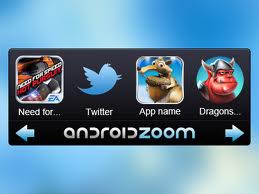
Android alkalmazások - szoftver kibeszélő topik /Nincs warez!/Szerkesztve:2013.08.07
Mielőtt irnál a fórumba, ajánlott használni a gyorskeresőt jobb oldalt fent, a felesleges körök elkerülése végett!!!
Észrevételeket az 1 hsz-szel kapcsoltban Szunyi77
 lehet küldeni PÜ-ben.
lehet küldeni PÜ-ben.Segitségeink voltak:
kengyel
boken
Külön köszönet akcsy-nak a feliratok elkészítésért.
akcsy-nak a feliratok elkészítésért.
Valamint Keeperv85
Keeperv85Külön köszönet a segítségért, és összeállításért bubus66

Samsung Galaxy S20 Ultra >Rom: Beyond 2.1 Android 11>Kernel: STOCK >Recovery: TWRP (ROOTED)>EdXposed>Viper4Android hangmotor>- https://www.facebook.com/Mobiltelefonszervizszeged/
-

SkyS1gn
félisten
-
[ Szerkesztve ]
Tech addict, $TSLA and Tesla owner, geek.
-

Kernel
nagyúr
...
[ Szerkesztve ]
Ahol trollok hangja többet ér, ahol a kiskirály, mint kutyával beszél? A fórum szakmai támogatását befejeztem.
-

King Unique
titán
Külső merevlemezek - USB, eSATA, FireWire HDD
Mielőtt kérdésed felteszed, olvasd el az első hozzászólást, vásárlás előtt megfontolandó szempontokat!
Manapság egyre többen fontolgatják valamilyen külső adattároló beszerzését többféle indokkal – nem akar gépbe + 1 HDD-t venni, mert külön helyen szeretné adatokat tárolni, nagy kapacitású flash memória (pendrive, SSD) drága – amiknek a külső merevlemezek tökéletesen megfelelnek. Mobilisak, egyre olcsóbbak, nagy tárhelyet kínálnak, használatuk nem igényel különösebb szakértelmet. Ezen összefoglalóban próbálunk tanácsokat, tippeket adni vásárláshoz, valamint a mindennapi használat során felmerülő kérdések, problémák megoldására.
Méret (fizikális, tárhely)
Általában véve 2 fő csoportot különböztetünk meg: asztali 3,5"- os (nagy) és hordozható, mobil (kicsi) 2,5"- os külső merevlemezt. Előbbinél létezik még nagyobb 5,25"- os optikai meghajtó fogadására is alkalmas rack, rendszerint 3,5"- os merevlemezzel, utóbbinál pedig van kisebb, 1,8"- os „mini” kategória. Esetünkben legtöbbször először említett 2 méretkategóriával fogunk találkozni, foglalkozni. Tárhelyet illetően mindkét méretkategóriában inkább a TB- os kapacitást kínáló termékek felé érdemes orientálódni, ezek ár-érték aránya egyre jobb, adott esetben a legjobb (pl. 2,5" 1 TB), de ez időről-időre változó. Elaprózni nem érdemes a dolgot, inkább legyen több, mint kevesebb, hiszen „tárhelyből sosem elég”…
Kiszerelés
A bolti kínálatban alapvetően kétféle megoldás közül választhatunk:
1. Kompakt, gyárilag összeszerelt modell, szoftverekkel, egyéb extrákkal;
2. Natúr merevlemez + hozzá vásárolt adott méretű hordozható mobilrack (külső ház).
(3. Merevlemez dokkoló + hozzá csatlakoztatott, beleállított merevlemez)Lényegében első megoldás is „mobilrack + HDD” kategória, csak ilyenkor a gyártók maguk tervezik hozzá a burkolatot, amit készre szerelnek. Vásárlásnál, ha szükségünk van szoftveres extrákra (backup, titkosítás), speciális dizájnra, akkor ezen első megoldás lehet jobb számunkra. Ha nincsenek extra igényeink, csak egy szimpla adattároló kell, akkor második, mobilrackes megoldást célszerű választani. A harmadik, dokkolós megoldás, azok számára lehet jó alternatíva, akik gyakran cserélgetik (gépből ki-be) a winchestert és nem szeretnének a szereléssel időt tölteni, minél egyszerűbben, gyorsabban külső HDD-ként használni a winchesterüket.
Viszont itt megemlítendő, hogy a merevlemez sokszori be-kihelyezésekor a dokkolóban lévő SATA csatlakozó gyenge anyaga miatt minimálisan deformálódhat, ezáltal a csatlakozás nem lesz tökéletes, és elektromos ívet húzhat, ami káros lehet. Ezen egységek tápja is sokszor alul van méretezve, ezek összességében idő előtti winchester meghibásodáshoz vezethetnek, tehát ezen megoldást kevésbé ajánljuk.Szerelhetőség
A külső merevlemezek nagy része, igaz ez főként a kompakt modellekre, nem, vagy csak némi roncsolás, garanciavesztés árán szedhető szét. Ha a benne lévő winchestert szeretnénk kicserélni, esetleg máshova – asztali gépre, notebookba – betenni, akkor a mobilrackes megoldást célszerű választani, amit nyilván, ahogyan részenként összerakunk, úgy szét is tudjuk szedni könnyedén. Utóbbi megoldásnál nem árt figyelni a rackbe kerülő hdd méretére – vastagságára – különösen 2,5” esetben. ugyanis a legtöbb ház 9,5 mm notivinyót tud fogadni, tehát egy 3-4 tányéros 12,5 – 15 mm vastag hdd-t nem tudunk beletuszkolni, ahhoz akkor olyan ház kell, amibe belefér. Ezt is nem árt vásárlás előtt átgondolni.
Mennyire számít a cache mérete, a fordulatszám?
Ez főleg rendszer HDD-k esetén fontosabb, a cache a kis fájlokat puffereli, minél nagyobb, annál kevesebb adatot kell közvetlenül a merevlemezről olvasni, de ez operációs rendszer, apró programfájlok esetén hasznos. Külső merevlemezen tárolt, általában nagyméretű multimédiás fájlok esetén kevésbé van szerepe, ezek bele sem férnének a pufferbe. A fordulatszámot nézve nyilván minél magasabb, annál hamarabb fordul körbe a tányér, hamarabb teljesíti feladatát. Imént említett rendszer HDD-k legtöbbször 7200 RPM- esek, viszont adattárnak általában 5400 RPM- es modelleket ajánlunk, mivel az említett nagyobb méretű fájlokkal történő műveletekhez ez is elég, valamint fogyasztása kedvezőbb, továbbá kevésbé melegszik, ami szintén előnyösebb a sokszor műanyagból készült külső házaknál. Ha valaki nagyobb teljesítményt akar, választhat az ajánlottól magasabb fordulatszámú modellt is, de ilyenkor célszerű odafigyelni a megfelelő tápellátás biztosítására, hűtés-anyagválasztás kérdésére.
Sebességet befolyásoló tényezők
Fordulatszám (RPM): alapvetően befolyásolja a tempót, minél nagyobb, annál gyorsabb alapon. Viszont a túlzott melegedést elkerülve az ajánlott, alacsonyabb fordulatszámú – 5400 RPM – modellek sem nevezhetőek manapság lassúnak.
Adatsűrűség: minél nagyobb, annál gyorsabb, pl. régebbi 3,5" merevlemezek tányérjai 500–667 GB-os kapacitása után manapság már 1 TB, vagy a felettire növekedett, így az olvasófej ugyanakkora elmozdulásnál a nagyobb adatsűrűségű lemezről több adatot tud leolvasni, ezáltal nő az átviteli sebesség.
Csatlakozó: ha nagyobb adatátvitelt biztosító aljzatba csatlakoztatjuk külső merevlemezünket (pl. USB 3.0), ami nem korlátozza már a HDD sebességét, annál nagyobb (szekvenciális) sebesség érhető el. Egy szinten túl, már maga a merevlemez teljesítménye jelenti a szűk keresztmetszetet.
Fájlméret: alábbi teszteredmények főként szekvenciális=nagyméretű fájlok (HD filmek) másolása esetén mérvadóak, kisméretű (képek, dokumentumok), vagy vegyes elemek továbbításakor ez (jelentősen) visszaeshet, változhat az adatátviteli sebesség. Valamint átvitel sebessége függ küldő és fogadó eszköz (HDD) teljesítményétől, ha az egyik jelentősen lassabb, akkor az limitálja, jelenti a szűk keresztmetszetet a másolásnál.Gyakorlati sebesség értékek (szimpla hdd esetén):
Usb 2.0: max. 2x - 35 MB/s, cache-el másolva felmehet 40 körülire),
Usb 3.0 (eSata és egyéb gyors csatlakozók) : 2,5" 5400 rpm: kb. 60–115 MB/s; 3,5" 5400 rpm: 70–150 MB/s; 2,5” 7200-rpm: max 125 MB/s ; 3,5” 7200 rpm: max 150-200 MB/s, 3,5” 10000 rpm (WD VelocyRaptor): max 200 MB/s [link]A topic közössége által készített néhány teszt usb 3.0, eSata:
2,5” külső merevlemez: 750 GB Tevion toshiba belsőve (5400 rpm, 2*375 GB tányér)l [link], WD Scorpio Blue + Arctic mobilrack (5400 rpm, 1*500 GB tányér) [link], WD My Passport 500 GB (5400 rpm, 2*325 GB tányér) [link], Adata HE720 (5400 rpm, 1*500 GB tányér) [link], WD10JPVT notivinyó + mobilrack (=My Passport Ultra 1 TB, 5400 rpm, 2*500 GB tányér) [link]
3,5” külső merevlemez: Samsung M3 Station (5400 rpm, 667 GB tányér) [link], WD Mybook 2 TB (5400 rpm, 2*1 TB tányér) [link], WD Red vinyó 2 TB (5400 rpm, 2*1 TB tányér) + Sharkoon Mobilrack [link]
* 7200 rpm-es merevlemezekkel még tovább növelhető a tempó, pl. 3,5” méretnél akár 200 MB/s körüli értékekre – pl. Seagate, Toshiba - , de nem árt jó hővezető, vagy aktív hűtéses rack hozzá, vmint a RAID megoldások is - pl. kompakt WD MyBook Duo [teszt], VelocyRaptor Duo [teszt] – 300 MB/s fölötti tempót tesznek lehetővé.Kompatibilitás, csatlakozók
Legelterjedtebb az USB 2.0 (480 Mbit/s) interfész, mely mára egyre kevésbé képes kiszolgálni a felhasználói sebességigényeket, valamint lépést tartani a modern merevlemezek teljesítményével. Továbbfejlesztett változata az USB 3.0 (5 Gbit/s, sőt akár 10 Gbit/s hamarosan) már megszünteti ezen problémákat és megfelelő alternatívának bizonyul, ráadásul egyre több gépen megtalálható, és az ára is nagyon kedvező. Vásárlásnál is csak ilyet érdemes venni, ha USB csatlakozósat szeretnénk, a visszafelé kompatibilitás miatt is, mind USB vezérlő, mind csatlakozó tekintetében, az új szabvány csak B, Micro B csatlakozó tekintetében tér el a régitől, az „A” vége lényegében ugyanaz, ami így könnyen csatlakoztatható.Szintén jó alternatíva az eSata csatlakozó (Sata II 3 Gbit/s re épül), valamint ennek tápellátást is biztosító eSatap verziója, ezek apróbb fájlok másolásában jobbak is valamelyest az USB-nél. Megemlítendő az Apple gépeiről ismerős FireWire 400,800 (400/800 Mbit/s), valamint a nemrég megjelent szupergyors Thunderbolt (10 Gbit/s, Thunderbolt 2: 20 Gbit/s). Viszont általában, különösen utóbbi esetében elég jelentős felárat kérnek.
Operációs rendszer, particionálás, formázás
A gyártók általában, főként a kompakt gyári modellek esetében a Windows felhasználóinak igényeit szem előtt tartva készítik termékeiket, mind a fájlrendszer (FAT32, NTFS), a csatlakozók (USB, eSATA), mind a hozzá adott programok kompatibilitását tekintve. Természetesen Linux és Mac alatt is lehetőség van ezen meghajtók használatára, mivel az imént említett fájlrendszereket azok is tudják kezelni – olvasás szintjén legalábbis – de az újabb verziók már írni is tudnak pl. NTFS - re, valamint létezik ezen rendszerekhez NTFS 3G driver is. Persze lehetőség van az adott merevlemez újraformázására, újraparticionálására az adott rendszer környezetében. Fontos megemlíteni, hogy léteznek külön Mac felhasználóknak szánt modellek (…for Mac), amelyek dizájn, csatlakozó (Firewire, Thunderbolt), illetve HFS+ fájlrendszer tekintetében is igazodnak az Apple termékeihez. Viszont ezért legtöbbször jelentős felárat számolnak fel, amit érdemes mérlegelni.
Megemlítendő, ami fentiekből is látszik, hogy gyári kompakt modellek esetében nem szükséges formázás, mivel ezt gyárilag elvégzik az említett fájlrendszerek egyikére. Ha a mobilrackes megoldást választjuk, akkor a hozzá való winchestert „szűzen” megvéve természetesen mi magunknak kell azt formáznunk, particionálnunk.
Tápellátás
3,5"-os asztali modelléknél adott a hálózati 230/12V táp adapter, inkább hordozható 2,5"-os USB tápos modelleknél szokott gond lenni ilyen téren, zömmel USB 2.0 esetén. Maga az usb port 450–500 mA (0,5A) leadására képes, de az 5400 RPM-es notebook winchesterek áramfelvétele 500–1000 mA között mozog, HDD típusától függ, melyik mennyivel éri be, de az esetek többségében 1 db USB 2.0 port is kiszolgálja őket. Gond akkor van, ha adott eszköz – pc, notebook, TV – USB portjának áramleadási képességei a névlegesnél gyatrábbak, vagy túl hosszú USB hosszabbító kábelt használunk, mert ezáltal az áramerősség is csökkenhet. Ennek kiküszöbölésére Pc-n ajánlott hátlapi USB portba csatlakoztatni, notebooknál – különösen régebbi, gyengébb modelleknél – kétvégű Y USB kábellel használni, de akár PC-n is, biztos, ami biztos alapon. Továbbá, ha pl. TV-hez csatlakoztatjuk, érdemes előtte olyan készüléket venni, amin direkt külső merevlemez számára tervezett megnövelt áramerősségű („HDD in” 1A) USB port van. Usb 3.0 port esetében nincsenek ilyen gondok, mivel dupla akkora, 900mA-es áramot biztosít (a továbbfejlesztett 10 Gbit/s változat még többet tud majd). Fontos megemlíteni, hogy ezen okok miatt 7200 RPM-es 2,5”-os HDD-k USB tápellátása bizonytalan (akár 1000 mA feletti), vásárláskor, ha nem muszáj, ne erőltessük ezen vonalat.
Biztonságos eltávolítás
Ha Windows operációs rendszer alatt használjuk a külső merevlemezt, mindig használjuk a tálca jobb sarkában lévő „hardver biztonságos eltávolítása és az adathordozó kiadása” ikont, hogy elkerüljük az adatvesztést, valamint a meghajtó károsodását a hirtelen kábel kihúzással történő megszakításkor. Hasonlóképpen Linux és Mac rendszerek alatt is válasszuk, csatoljuk le a cserélhető tárolót. Elvileg, ahogyan a pendriveok, a külső HDD-k esetében is beállítható a „gyors eltávolításra” való optimalizálás [link], de ennek ellenére, mivel itt van cache, valamint mozgó alkatrész, nem feltétlenül tesz jót neki, ha csak úgy kihúzzuk. Előfordul néha, hogy „az eszköz használatban van” hibaüzenetre nem engedi a rendszer a leválasztást, vagy ugyan engedte, de 2,5"-os modellek esetén a motor benne még pörög tovább, érezni a burkolaton a finom rengést, különösen újabb windowsok (7, 8) esetében. Utóbbiaknál az usb portról nem veszi el az áramot (mint az XP), aminek következtében kihúzva kattan egyet a winchester. Ezen registryben egy bejegyzés értéket hozzáadva, módosítva (HKEY_LOCAL_MACHINE\SYSTEM\CurrentControlSet\Services\USBhub) módosítva lehet változtatni.[link]. Továbbá, ha valamilyen program használja még a merevlemezt és amiatt nem lehet eltávolítani, próbálkozzunk az Unlocker program használatával, amely ezeket kilistázza, és segítségével megszakíthatóak.
Hűtés
A külső merevlemezek zöme ún. „passzív hűtéssel” rendelkezik, ami azt jelenti, hogy nincs hűtőventillátor, hanem szellőzőnyílások, hővezető burkolat látja el a termelődött hő megfelelő elvezetését. Ez egyrészt jó, mert a plusz zajforrás kilőve, a fogyasztás csökken, ha nem kell külön ventillátort is megtáplálni, másfelől rossz, mert nem minden modellen vannak megfelelő szellőzőnyílások, illetve sokuk burkolata műanyagból készül, ami elég rossz hővezető, így intenzív használat, extrém hőmérsékleti viszonyok közepette a HDD nagy hőterhelést kaphat, ami nem tesz neki jót. Ezért ajánlott olyan modellt választani, ami a fenti szempontoknak igyekszik megfelelni, pl. előnyös az alumínium burkolat, esetleg 3,5"- os kategóriában léteznek „aktív hűtéses”, ventillátorral szerelt házak, főleg mobilrackes megoldásoknál. [link]
Élettartam
Biztosra nem vehető egyik modellnél sem, hogy nem fog meghibásodni, mert Murphy törvénye alapján „ami elromolhat, az el is romlik”. Tenni ellene az imént említett biztonságos leválasztás, megfelelő hűtés alkalmazásával tudunk (ne melegedjen nagyon, 50-60 fokra, vagy a fölé), valamint a benne lévő HDD állapotát, annak hőmérséklet és SMART adatait egy erre alkalmas program – pl. Hard Disk Sentinel – segítségével folyamatosan nyomon kövessük és meghibásodás esetén még idejében lépjünk, adatot mentsünk. További kockázati tényező a durva külső behatás, pl. leejtés. Ezt szintén próbáljuk elkerülni, mert egy kisebb magasságból történő esés könnyen szektorhibák megjelenéséhez vezethet, de akár végzetes is lehet külső merevlemezünk számára, ha a mechanikai egységek deformálódnak. Ennek különösen a 2,5" os hordozható modellek vannak kitéve, ezeket célszerű tokban tárolni, hordozni, vagy lehetőség van gyárilag (kompakt) ütésálló (vízálló) modellek (pl. Adata, Buffalo, Freecom, IoSafe, Silicon Power, Transcend, Verbatim) beszerzésére is.
Fejparkolás
Korábban megjelent egy cikk a Western Digital Caviar Green merevlemezeinek túlzott fejparkolás gondjáról [link], ami egyrészt energiatakarékossági okokból ugyan jó, viszont ha túlságosan megszaporodik, sűrűn rántja oda-vissza az olvasófejet, nem igazán tesz jót a HDD-nek. Külső merevlemezekben is több típusban megtalálható az említett Green széria, valamint a 2,5" os notebook HDD-k szinte mindegyikére jellemző az intenzív parkolás. Tenni ellene a WD által kiadott programmal lehet, értelemszerűen saját gyártmányú merevlemezeinél [leírás], más gyártók termékeinél külső szoftverekkel (pl. a korábban említett Hard Disk Sentinel) korlátozni, tiltani a parkolást (Lemez figyelés-Lemezek leállításának akadáloyozása)
Titkosítás, identitásvédelem
Lehetőség van beépített hardveres titkosítással bíró készülék vásárlására, ezek javarészt gyári kompakt kivitelben kaphatóak – pl. WD, Buffalo, Verbatim –, ilyenkor a titkosítást (AES 256) az usb chip és a külső hdd-hez mellékelt szoftver segítségével történik, jelszó ellenében azonnal élesítve azt. Másik alternatíva a külső szoftveres eljárás, népszerű erre az ingyenes és erős védelmet kínáló Truecrypt program (még az FBI sem tudta feltörni [link]), hátránya előbbi eljárással szemben, hogy újraformázza a titkosítandó részt, ami nagyobb méretnél órákig eltarthat. Léteznek extra védelmet nyújtó kulcskártyás (RFID) pl. Freecom Hard Drive Cesure [link], valamint biometrikus azonosítóval ellátott pl. Lacie Rugged Safe [link] termékek is.
Azonban nem árt körültekintően használni ilyen meghajtókat, bár normális helyzetben,- felhasználás mellett nem szokott gond lenni, de különösen a beépített titkosításosak esetében, egy részleges meghibásodás (usb elektonika) után igen nehéz, szinte lehetetlen hozzáférni az adatokhoz, persze hasonló a helyzet szoftveres esetnél is jelszó hiányában. Másfelől, illetéktelen hozzáférés megakadályozására ideális.
Felhasználási terület
PC (Mac), kábelen történő adatszállítás: a külső merevlemezek alapvetően, asztali számítógépek (Pc, Mac) és notebookok közti adathordozásra, tárolásra lettek kitalálva. Ezen eszközökkel garantálható a teljes körű kompatibilitás, megfelelő működés.
Multimédiás alkalmazás (TV, lejátszó): egyre inkább divatosabb amolyan „mindenes” célra venni külső merevlemezt, viszont előfordulhat, hogy egyes lejátszókon, TV-ken nem minden funkció működik megfelelően, vagy nem ismeri fel az eszközt, de az esetek túlnyomó részében nem szokott problémát okozni. Érdemes odafigyelni, hogy az adott lejátszó milyen fájlrendszert (FAT32, NTFS stb.) kezel, támogatja-e a külső USB-s eszközről való lejátszást, valamint 2,5" os külső HDD-nek megfelelő áramot tud-e biztosítani. Léteznek persze külön erre a célra való multimédiás külső merevlemezek is, de ezek drágábbak.
Network Storage (hálózati elérés, wifi, NAS): az okostelefonok, tabletek tárhelyének kibővítésére, valamint egyéb online tároláshoz megjelentek az összetett funkciókat kínáló NAS-ok mellett egyéb, kényelmes hálózati, vagy akár vezeték nélküli (wifi) hozzáférést biztosító háttértárak (pl. WD MyBook World, Seagate Wireless Pluss, Buffalo Ministation Air, Iosafe N2, Lacie Cloudbox/d2 Network/x big NAS, Silicon Power H10, Toshiba Canvio Personal Cloud NAS), viszont mivel ezek átlagnál jóval drágábbak, szűkebb felhasználói réteg vásárolja őket, ezért ezen topic keretében bővebben nem igazán, vagy csak említés szintjén tárgyaljuk őket, illetve vannak külön ezen eszközökkel foglalkozó topicok is. *
Ár
Változó, több mindentől függ. A korábban említett Mac modellek, illetve más prémium kategóriás gyártók (Lacie) termékei sokszor túlárazottak. Az elején tárgyalt két fő konstrukció – gyári kompakt és mobilrack + HDD – közül túlnyomórészt utóbbi hozható ki kedvezőbb áron; a gyári kompakt modellekre külön adót is kivetett az Artisjus [link]; a mobilrack és hozzá vásárolt merevlemez ez alól mentesülő külön számítógép alkatrésznek minősül. Azonban ez ne ijesszen el senkit, mert általában max. pár ezer forintos árkülönbözetet jelent a gyakorlatban, vagy annyit se. Tárolókapacitást tekintve, a korábban elhangzottak alapján, 2,5" 1 TB- osok ár-érték aránya a legjobb, 3,5" méretben már 1,5–2 TB felé érdemes orientálódni, árakat tekintve is. (ez a jövőben egyre inkább növekedni fog.)Külső SSD
Ezen topic merevlemezek külső háttértárként való használatával foglalkozik legfőképp, SSD megoldás is létezik, kompakt formában több gyártó készít külső SSD meghajtókat, rendszerint usb 3.0 csatolóval 2,5” méretben. Persze megvehetjük magát az SSD-t külön is (ajánlotabb, további infók SSD topicokban) és hozzá egy a merevlemezekhez is használatos mobilracket. Magas ára, bizonyos területeken való kiforratlansága miatt azonban egyelőre főként csak operációs rendszermeghajtóként, szerverekben alkalmazzák, így külső adattárnak kevesen használnak SSD-t, de adott esetben – programok / operációs rendszer futtatása - jobb alternatíva lehet a sima merevlemezes megoldásnál, ha feltétlenül ragaszkodunk a külső használathoz és pénztárcánk is engedi.Hibaelhárítás
Az operációs rendszer nem ismeri fel a külső HDD-t:
1. Ha 2,5" os USB tápos modell, lehet elégtelen a tápellátása, szükség esetén USB Y kábel javasolt, de érdemes más USB portban is kipróbálni.
2. Meg van-e formázva, particionálva (mobilrack esetén), lemezkezelőben új betűjel hozzárendelése.
3. Tápegység nem sérült-e (3,5"), USB kábel nem tört-e meg?
4. Lehet ház elektronika, USB vezérlő hiba, szükség esetén csere (HDD-t másik házba áttenni)
A Windows formázni, javítani akarja csatlakoztatásakor: valószínűleg a fájlrendszer sérült, vagy hibernált állapotban rajta felejtett eszközt visszatérés után nem megfelelően ismerte fel a rendszer. Futassuk a CHKDSK (CheckDisk) programot parancssorban kiadva chkdsk G: /f, példánkban „G” a külső meghajtó betűjele, ami természetesen változhat. A /f vagy /p kapcsoló javítja a kötet hibáit. [link] De lehetőség van a Windows Explorerben is a meghajtóra jobb klikk után előhívni a programot. [link] Problémásabb esetben meg lehet próbálni a partíció helyreállítását a TestDisk program segítségével. [link]
Ha csak sima javítást javasol a windows, lefuttathatjuk, de sokszor nem talál hibát, megfelelő a meghajtó állapota, műveletközpontban akár ki is kapcsolhatjuk, hogy ne riasszon feleslegesen.
Menet közben sűrűn le - felcsatlakozik, eldobja a kapcsolatot: üresjáratban a legtöbb külső HDD általában 5–10 perc után energiatakarékossági okokból leáll, ilyenkor nem elérhető a tartalma sem, de az ikonjára klikkelve pár másodperc után „magához tér”, visszakapcsol. Viszont, ha ezt aktív olvasás, írás közben csinálja, az nem jó, mivel adatvesztést okozhat, a letöltés elszáll és a merevlemeznek sem tesz jót stb.
Ilyenkor érdemes:
1. Megnézni a gép energiasémáit, és szükség esetén módosítani, külső programban tiltani.
2. Okozhatja a külső HDD és a gép alaplapi USB chipjének inkompatibilitása is (silány minőségű rack).
3. megtört USB kábel, kilazult, nem megfelelően érintkező USB aljzat (szükség esetén kábel, külső HDD ház csere, ha lehetséges).
Teljesítmény, másolás sebessége elmarad a várttól USB 3.0 esetén: a fentebb is említett fájlméret meghatározó e téren, sok apró elem mozgatásakor usb 3.0 sebessége is jelentősen csökkenhet. Továbbá az USB teljesítménye processzorfüggő is: erősebb gépeken kicsit gyorsabb lehet, továbbá USB 3.0 esetében ajánlott annak alaplapi (vagy PCI-E) driverét frissíteni, sok esetben ez is javít a teljesítményen.
A Windows nem engedi biztonságosan leválasztani, a 2,5"- os külső merevlemez leválasztás után tovább pörög:
A fentebb kitárgyalt „Biztonságos eltávolítás” fejezetben leírtakat érdemes kipróbálni (összes külső HDD-ről megnyitott fájlok, programok (torrent) bezárása, Unlocker, registry módosítás [link]). Olykor azonban előfordul, főleg windows operációs rendszernél, hogy „megmakacsolja magát”, ilyenkor néhány perc várakozás, problémásabb esetben kijelentkezés / újraindítás, és utána való újrapróbálkozás jelenthet megoldást.A TV nem ismeri fel, vagy nem megfelelően kezeli a külső merevlemezt:
1. Elégtelen tápellátás: 2,5"- os modellek esetén gyakorta előforduló probléma, megoldás lehet rövidebb USB kábel használata, ha több USB port van a TV-n, akkor Y kábel alkalmazása.
2. Inkompatibilitás: főként korábban fordult elő bizonyos (noname) modelleknél, hogy a készülék nem ismerte fel a külső merevlemezt (USB chipjét), ezen firmware frissítéssel lehetett esetlegesen javítani, de nem mindig válik be. Vétel előtt érdeklődjünk, hogy a TV kezeli-e az USB winchesztereket, és igyekezzünk ismert gyártó külső merevlemezét használni a minél jobb kompatibilitás érdekében.
3. Lassú, akadozó USB eszköz felismerés és mappa tallózás : bizonyos gyártók ezt az USB 3.0 külső merevlemezekkel való nem teljes körű kompatibilitásra fogják, mondván csak USB 2.0-val tudják garantálni, de ez inkább az ő hiányosságuk, amin dolgoznak, jó esetben firmware fissítéseket adnak ki folyamatosan. Valószínűbb ok a TV hardvere – gyenge processzor – különösen bő mappastruktúra esetén, illetve a nem megfelelő (elsődleges) partíció kezelés. Ezen készülékekkel való használathoz célszerű logikai partíciót létrehozni a merevlemezen. továbbá kerülni a túlzott, szövevényes mappaszerkezetet.
4. A TV-t, médialejátszót kikapcsolva a külső merevlemez nem áll le, tovább pörög: legtöbb külső hdd intelligensen a készülékkel együtt leáll, de ez függ az adott lejátszó, készülék beállításaitól. Előfordulhat, hogy azt kikapcsolva a rácsatlakoztatott eszközt készenléti állapotban tartja, szerencsésebb esetben csak hosszú gombnyomás szükséges a teljes áramtalanításhoz.
5. Számítógép nem ismeri fel TV, médialejátszó felvétel után a külső merevlemezt: a sima usb-ről való lejátszással nem szokott gond lenni, de felvételkor az adott média eszköz regisztrálja, formázza a külső háttértárat és olyan védett fájlrendszert alakíthat ki rajta, ami utána máshol nem olvasható. Célszerű particionálni a merevlemezt és a megfelelő partícióra (kiválasztható felvétel előtt) rögzíteni a műsort, vagy külön fenntartani egyet ilyen célokra, hogy nehogy többi adatunk elvesszen emiatt.Ajánlások, gyártók
2,5" kompakt:
Adata (HD710/ SH14/ NH13/ HE720) [link]
Asus [link]
Buffalo (Ministation / Ministation Plus/ Ministation Extreme) [link]
Fantech* (DB 220U3/e, 229U3, AluProU3) [link]
Freecom (Mobil Drive Mq / Sq/Classic 3.0/ Tough Drive) [link]
Hitachi (Touro Mobile / Pro) [link]
Intenso (Memory Drive/ Space) [link]
Lacie (Rugged/ Rugged Mini/ Porshe Design) [link]
IoSafe (Rugged Portable) [link]
Maxell (Tank H/ V Series) [link]
Pqi (H552 V/ H567 V/ H568V) [link]
Seagate (Backup Plus Portable/ For Mac, Backup Plus Slim) [link]
Samsung (M3, P3, S3 Portable (korábbi S2, M2, C2 átcímkézve) [link]
Silicon Power (Armor A80/A15, - Diamond D01, D03, D05, D20) [link]
Toshiba (StorE szériák) [link]
Transcend (25 A3/ H3P/ M3) [link]
Trekstore [link]
Verbatim (Store ’n Go Executive / Traveler / Ultra Slim / For Mac) [link]
Western Digital (My Passport, Edge (új Elements Portable), My Passport Studio, Air (Mac) [link]2,5" mobilrack + HDD: ajánlott HDD lista, mobilrack: Arctic, Chieftec; Delock ; Eminent, Fantech*, König; Kraun ;InXtron; Raidsonic / IcyBox; Revoltec; Sharkoon (Quickstore Portable); Wintech
3,5" kompakt:
Buffalo (Drivestation) [link]
Fantech* (CL25B1, DB Alu2e/ Alu3, F8U3e (aktív hűtés)) [link]
Freecom (Hard Drive Quattro/ Sq) [link]
Hitachi (Touro Desk / Pro) [link]
Lacie (BladeRunner/ Porshe Design/ d2) [link]
IoSafe (Solo G3, Solo Pro) [link]
Maxell (Tank Terabyte, Tank Quad Channel) [link]
Seagate (Backup Desktop/DesktopFor Mac (esetleg Expansion)) [link]
Samsung (D3 (korábbi M3 Station átcímkézve)) [link]
Toshiba (StorE szériák) [link]
Trekstore [link]
Verbatim (Store ’n Slave) [link]
Western Digital (MyBook / MyBook Studio (for Mac)/ RAID: MyBook Studio II/ Thunberbolt Duo/ VelocyRaptor Duo) [link]3,5" mobilrack + HDD: ajánlott HDD lista, mobilrack: Chieftec; Delock; Eminent, König; Fantech*, Kraun; InXtron; Raidsonic / icyBox; Revoltec; SharkoonRapidcase, Thermaltake (ST0017, ST0020E); Wintech
A topicban leggyakrabban az alábbi gyártók termékei kerülnek ajánlásra, vásárlásra a honi beszerezhetőség, árak figyelembe vétele alapján
2,5” kompakt: WD (My Passport), Adata, Freecom, Hitachi, Lacie, Silicon Power, Samsung, Toshiba, Transcend
2,5” mobilrack: Delock, Raidsonic / IcyBox, Revoltec, Sharkoon
3,5” kompakt: WD (MyBook), Hitachi, Lacie, Seagate
3,5” mobilrack: Sharkoon (Rapidcase), Thermaltake, Wintech
* A lista nem teljes, mert folyamatosan változhat, bővülhet, esetleges további információkért pl. mobilrackek esetében érdemes az adott topicokban is érdeklődni
Ajánlott topicok
Adatmentés - liksoft - HDD kereső mentéshez
Külső 2,5'' mobil rack-ek topikja
Külső 3,5'' mobil rack-ek topikja
Kritikus hiba a Western Digital CaviarGreen merevlemezeiben
HDD probléma, segítsetek! (nem adatmentés)
Merevlemez felügyelet SMART (S.M.A.R.T.) segítségével - www.hdsentinel.com
Milyen winchestert vegyek?
[Re:] HardDiskSentinel: S.M.A.R.T., okosan
Winchesterek megbízhatósága / élettartama
*Hálózati adattároló, NAS, wifi
Milyen NAS-t vegyek?
Minden a WD MyBookWorld-ről
PH tesztek
Külső merevlemezek USB 3.0-val
Külső merevlemezek a Samsungtól
Samsung M2 és S2 külső winchesterek 2,5 hüvelyken
SSD kontra HDD – USB 3.0 csatlakozón
Újabb külső merevlemezek USB 3.0-val
USB2.0 vs. USB3.0 vs. eSATA
USB-ről hajtott winchesterek -

King Unique
titán
Külső merevlemezek - USB, eSATA, FireWire HDD
Mielőtt kérdésed felteszed, olvasd el az első hozzászólást, vásárlás előtt megfontolandó szempontokat!
Manapság egyre többen fontolgatják valamilyen külső adattároló beszerzését többféle indokkal – nem akar gépbe + 1 HDD-t venni, mert külön helyen szeretné adatokat tárolni, nagy kapacitású flash memória (pendrive, SSD) drága – amiknek a külső merevlemezek tökéletesen megfelelnek. Mobilisak, egyre olcsóbbak, nagy tárhelyet kínálnak, használatuk nem igényel különösebb szakértelmet. Ezen összefoglalóban próbálunk tanácsokat, tippeket adni vásárláshoz, valamint a mindennapi használat során felmerülő kérdések, problémák megoldására.
Méret (fizikális, tárhely)
Általában véve 2 fő csoportot különböztetünk meg: asztali 3,5"- os (nagy) és hordozható, mobil (kicsi) 2,5"- os külső merevlemezt. Előbbinél létezik még nagyobb 5,25"- os optikai meghajtó fogadására is alkalmas rack, rendszerint 3,5"- os merevlemezzel, utóbbinál pedig van kisebb, 1,8"- os „mini” kategória. Esetünkben legtöbbször először említett 2 méretkategóriával fogunk találkozni, foglalkozni. Tárhelyet illetően mindkét méretkategóriában inkább a TB- os kapacitást kínáló termékek felé érdemes orientálódni, ezek ár-érték aránya egyre jobb, adott esetben a legjobb (pl. 2,5" 1 TB), de ez időről-időre változó. Elaprózni nem érdemes a dolgot, inkább legyen több, mint kevesebb, hiszen „tárhelyből sosem elég”…
Kiszerelés
A bolti kínálatban alapvetően kétféle megoldás közül választhatunk:
1. Kompakt, gyárilag összeszerelt modell, szoftverekkel, egyéb extrákkal;
2. Natúr merevlemez + hozzá vásárolt adott méretű hordozható mobilrack (külső ház).
(3. Merevlemez dokkoló + hozzá csatlakoztatott, beleállított merevlemez)Lényegében első megoldás is „mobilrack + HDD” kategória, csak ilyenkor a gyártók maguk tervezik hozzá a burkolatot, amit készre szerelnek. Vásárlásnál, ha szükségünk van szoftveres extrákra (backup, titkosítás), speciális dizájnra, akkor ezen első megoldás lehet jobb számunkra. Ha nincsenek extra igényeink, csak egy szimpla adattároló kell, akkor második, mobilrackes megoldást célszerű választani. A harmadik, dokkolós megoldás, azok számára lehet jó alternatíva, akik gyakran cserélgetik (gépből ki-be) a winchestert és nem szeretnének a szereléssel időt tölteni, minél egyszerűbben, gyorsabban külső HDD-ként használni a winchesterüket.
Viszont itt megemlítendő, hogy a merevlemez sokszori be-kihelyezésekor a dokkolóban lévő SATA csatlakozó gyenge anyaga miatt minimálisan deformálódhat, ezáltal a csatlakozás nem lesz tökéletes, és elektromos ívet húzhat, ami káros lehet. Ezen egységek tápja is sokszor alul van méretezve, ezek összességében idő előtti winchester meghibásodáshoz vezethetnek, tehát ezen megoldást kevésbé ajánljuk.Szerelhetőség
A külső merevlemezek nagy része, igaz ez főként a kompakt modellekre, nem, vagy csak némi roncsolás, garanciavesztés árán szedhető szét. Ha a benne lévő winchestert szeretnénk kicserélni, esetleg máshova – asztali gépre, notebookba – betenni, akkor a mobilrackes megoldást célszerű választani, amit nyilván, ahogyan részenként összerakunk, úgy szét is tudjuk szedni könnyedén. Utóbbi megoldásnál nem árt figyelni a rackbe kerülő hdd méretére – vastagságára – különösen 2,5” esetben. ugyanis a legtöbb ház 9,5 mm notivinyót tud fogadni, tehát egy 3-4 tányéros 12,5 – 15 mm vastag hdd-t nem tudunk beletuszkolni, ahhoz akkor olyan ház kell, amibe belefér. Ezt is nem árt vásárlás előtt átgondolni.
Mennyire számít a cache mérete, a fordulatszám?
Ez főleg rendszer HDD-k esetén fontosabb, a cache a kis fájlokat puffereli, minél nagyobb, annál kevesebb adatot kell közvetlenül a merevlemezről olvasni, de ez operációs rendszer, apró programfájlok esetén hasznos. Külső merevlemezen tárolt, általában nagyméretű multimédiás fájlok esetén kevésbé van szerepe, ezek bele sem férnének a pufferbe. A fordulatszámot nézve nyilván minél magasabb, annál hamarabb fordul körbe a tányér, hamarabb teljesíti feladatát. Imént említett rendszer HDD-k legtöbbször 7200 RPM- esek, viszont adattárnak általában 5400 RPM- es modelleket ajánlunk, mivel az említett nagyobb méretű fájlokkal történő műveletekhez ez is elég, valamint fogyasztása kedvezőbb, továbbá kevésbé melegszik, ami szintén előnyösebb a sokszor műanyagból készült külső házaknál. Ha valaki nagyobb teljesítményt akar, választhat az ajánlottól magasabb fordulatszámú modellt is, de ilyenkor célszerű odafigyelni a megfelelő tápellátás biztosítására, hűtés-anyagválasztás kérdésére.
Sebességet befolyásoló tényezők
Fordulatszám (RPM): alapvetően befolyásolja a tempót, minél nagyobb, annál gyorsabb alapon. Viszont a túlzott melegedést elkerülve az ajánlott, alacsonyabb fordulatszámú – 5400 RPM – modellek sem nevezhetőek manapság lassúnak.
Adatsűrűség: minél nagyobb, annál gyorsabb, pl. régebbi 3,5" merevlemezek tányérjai 500–667 GB-os kapacitása után manapság már 1 TB, vagy a felettire növekedett, így az olvasófej ugyanakkora elmozdulásnál a nagyobb adatsűrűségű lemezről több adatot tud leolvasni, ezáltal nő az átviteli sebesség.
Csatlakozó: ha nagyobb adatátvitelt biztosító aljzatba csatlakoztatjuk külső merevlemezünket (pl. USB 3.0), ami nem korlátozza már a HDD sebességét, annál nagyobb (szekvenciális) sebesség érhető el. Egy szinten túl, már maga a merevlemez teljesítménye jelenti a szűk keresztmetszetet.
Fájlméret: alábbi teszteredmények főként szekvenciális=nagyméretű fájlok (HD filmek) másolása esetén mérvadóak, kisméretű (képek, dokumentumok), vagy vegyes elemek továbbításakor ez (jelentősen) visszaeshet, változhat az adatátviteli sebesség. Valamint átvitel sebessége függ küldő és fogadó eszköz (HDD) teljesítményétől, ha az egyik jelentősen lassabb, akkor az limitálja, jelenti a szűk keresztmetszetet a másolásnál.Gyakorlati sebesség értékek (szimpla hdd esetén):
Usb 2.0: max. 2x - 35 MB/s, cache-el másolva felmehet 40 körülire),
Usb 3.0 (eSata és egyéb gyors csatlakozók) : 2,5" 5400 rpm: kb. 60–115 MB/s; 3,5" 5400 rpm: 70–150 MB/s; 2,5” 7200-rpm: max 125 MB/s ; 3,5” 7200 rpm: max 150-200 MB/s, 3,5” 10000 rpm (WD VelocyRaptor): max 200 MB/s [link]A topic közössége által készített néhány teszt usb 3.0, eSata:
2,5” külső merevlemez: 750 GB Tevion toshiba belsőve (5400 rpm, 2*375 GB tányér)l [link], WD Scorpio Blue + Arctic mobilrack (5400 rpm, 1*500 GB tányér) [link], WD My Passport 500 GB (5400 rpm, 2*325 GB tányér) [link], Adata HE720 (5400 rpm, 1*500 GB tányér) [link], WD10JPVT notivinyó + mobilrack (=My Passport Ultra 1 TB, 5400 rpm, 2*500 GB tányér) [link]
3,5” külső merevlemez: Samsung M3 Station (5400 rpm, 667 GB tányér) [link], WD Mybook 2 TB (5400 rpm, 2*1 TB tányér) [link], WD Red vinyó 2 TB (5400 rpm, 2*1 TB tányér) + Sharkoon Mobilrack [link]
* 7200 rpm-es merevlemezekkel még tovább növelhető a tempó, pl. 3,5” méretnél akár 200 MB/s körüli értékekre – pl. Seagate, Toshiba - , de nem árt jó hővezető, vagy aktív hűtéses rack hozzá, vmint a RAID megoldások is - pl. kompakt WD MyBook Duo [teszt], VelocyRaptor Duo [teszt] – 300 MB/s fölötti tempót tesznek lehetővé.
Kompatibilitás, csatlakozók
Legelterjedtebb az USB 2.0 (480 Mbit/s) interfész, mely mára egyre kevésbé képes kiszolgálni a felhasználói sebességigényeket, valamint lépést tartani a modern merevlemezek teljesítményével. Továbbfejlesztett változata az USB 3.0 (5 Gbit/s, sőt akár USB 3.1 10 Gbit/s) már megszünteti ezen problémákat és megfelelő alternatívának bizonyul, ráadásul egyre több gépen megtalálható, és az ára is nagyon kedvező. Vásárlásnál is csak ilyet érdemes venni, ha USB csatlakozósat szeretnénk, a visszafelé kompatibilitás miatt is, mind USB vezérlő, mind csatlakozó tekintetében, az új szabvány csak B, Micro B csatlakozó tekintetében tér el a régitől, az „A” vége lényegében ugyanaz, ami így könnyen csatlakoztatható.
Szintén jó alternatíva az eSata csatlakozó (Sata II 3 Gbit/s re épül), valamint ennek tápellátást is biztosító eSatap verziója, ezek apróbb fájlok másolásában jobbak is valamelyest az USB-nél. Megemlítendő az Apple gépeiről ismerős FireWire 400,800 (400/800 Mbit/s), valamint a nemrég megjelent szupergyors Thunderbolt (10 Gbit/s, Thunderbolt 2 20 Gbit/s). Viszont általában, különösen utóbbi esetében elég jelentős felárat kérnek.
Operációs rendszer, particionálás, formázás
A gyártók általában, főként a kompakt gyári modellek esetében a Windows felhasználóinak igényeit szem előtt tartva készítik termékeiket, mind a fájlrendszer (FAT32, NTFS), a csatlakozók (USB, eSATA), mind a hozzá adott programok kompatibilitását tekintve. Természetesen Linux és Mac alatt is lehetőség van ezen meghajtók használatára, mivel az imént említett fájlrendszereket azok is tudják kezelni – olvasás szintjén legalábbis – de az újabb verziók már írni is tudnak pl. NTFS - re, valamint létezik ezen rendszerekhez NTFS 3G driver is. Persze lehetőség van az adott merevlemez újraformázására, újraparticionálására az adott rendszer környezetében. Fontos megemlíteni, hogy léteznek külön Mac felhasználóknak szánt modellek (…for Mac), amelyek dizájn, csatlakozó (Firewire, Thunderbolt), illetve HFS+ fájlrendszer tekintetében is igazodnak az Apple termékeihez. Viszont ezért legtöbbször jelentős felárat számolnak fel, amit érdemes mérlegelni.
Megemlítendő, ami fentiekből is látszik, hogy gyári kompakt modellek esetében nem szükséges formázás, mivel ezt gyárilag elvégzik az említett fájlrendszerek egyikére. Ha a mobilrackes megoldást választjuk, akkor a hozzá való winchestert „szűzen” megvéve természetesen mi magunknak kell azt formáznunk, particionálnunk.Tápellátás
3,5"-os asztali modelléknél adott a hálózati 230/12V táp adapter, inkább hordozható 2,5"-os USB tápos modelleknél szokott gond lenni ilyen téren, zömmel USB 2.0 esetén. Maga az usb port 450–500 mA (0,5A) leadására képes, de az 5400 RPM-es notebook winchesterek áramfelvétele 500–1000 mA között mozog, HDD típusától függ, melyik mennyivel éri be, de az esetek többségében 1 db USB 2.0 port is kiszolgálja őket. Gond akkor van, ha adott eszköz – pc, notebook, TV – USB portjának áramleadási képességei a névlegesnél gyatrábbak, vagy túl hosszú USB hosszabbító kábelt használunk, mert ezáltal az áramerősség is csökkenhet. Ennek kiküszöbölésére Pc-n ajánlott hátlapi USB portba csatlakoztatni, notebooknál – különösen régebbi, gyengébb modelleknél – kétvégű Y USB kábellel használni, de akár PC-n is, biztos, ami biztos alapon. Továbbá, ha pl. TV-hez csatlakoztatjuk, érdemes előtte olyan készüléket venni, amin direkt külső merevlemez számára tervezett megnövelt áramerősségű („HDD in” 1A) USB port van. Usb 3.0 port esetében nincsenek ilyen gondok, mivel dupla akkora, 900mA-es áramot biztosít (a továbbfejlesztett 10 Gbit/s változat még többet tud majd). Fontos megemlíteni, hogy ezen okok miatt 7200 RPM-es 2,5”-os HDD-k USB tápellátása bizonytalan (akár 1000 mA feletti), vásárláskor, ha nem muszáj, ne erőltessük ezen vonalat.
Biztonságos eltávolítás
Ha Windows operációs rendszer alatt használjuk a külső merevlemezt, mindig használjuk a tálca jobb sarkában lévő „hardver biztonságos eltávolítása és az adathordozó kiadása” ikont, hogy elkerüljük az adatvesztést, valamint a meghajtó károsodását a hirtelen kábel kihúzással történő megszakításkor. Hasonlóképpen Linux és Mac rendszerek alatt is válasszuk, csatoljuk le a cserélhető tárolót. Elvileg, ahogyan a pendriveok, a külső HDD-k esetében is beállítható a „gyors eltávolításra” való optimalizálás [link], de ennek ellenére, mivel itt van cache, valamint mozgó alkatrész, nem feltétlenül tesz jót neki, ha csak úgy kihúzzuk. Előfordul néha, hogy „az eszköz használatban van” hibaüzenetre nem engedi a rendszer a leválasztást, vagy ugyan engedte, de 2,5"-os modellek esetén a motor benne még pörög tovább, érezni a burkolaton a finom rengést, különösen újabb windowsok (7, 8) esetében. Utóbbiaknál az usb portról nem veszi el az áramot (mint az XP), aminek következtében kihúzva kattan egyet a winchester. Ezen registryben egy bejegyzés értéket hozzáadva, módosítva (HKEY_LOCAL_MACHINE\SYSTEM\CurrentControlSet\Services\USBhub) módosítva lehet változtatni.[link]. Továbbá, ha valamilyen program használja még a merevlemezt és amiatt nem lehet eltávolítani, próbálkozzunk az Unlocker program használatával, amely ezeket kilistázza, és segítségével megszakíthatóak.
Hűtés
A külső merevlemezek zöme ún. „passzív hűtéssel” rendelkezik, ami azt jelenti, hogy nincs hűtőventillátor, hanem szellőzőnyílások, hővezető burkolat látja el a termelődött hő megfelelő elvezetését. Ez egyrészt jó, mert a plusz zajforrás kilőve, a fogyasztás csökken, ha nem kell külön ventillátort is megtáplálni, másfelől rossz, mert nem minden modellen vannak megfelelő szellőzőnyílások, illetve sokuk burkolata műanyagból készül, ami elég rossz hővezető, így intenzív használat, extrém hőmérsékleti viszonyok közepette a HDD nagy hőterhelést kaphat, ami nem tesz neki jót. Ezért ajánlott olyan modellt választani, ami a fenti szempontoknak igyekszik megfelelni, pl. előnyös az alumínium burkolat, esetleg 3,5"- os kategóriában léteznek „aktív hűtéses”, ventillátorral szerelt házak, főleg mobilrackes megoldásoknál. [link]
Élettartam
Biztosra nem vehető egyik modellnél sem, hogy nem fog meghibásodni, mert Murphy törvénye alapján „ami elromolhat, az el is romlik”. Tenni ellene az imént említett biztonságos leválasztás, megfelelő hűtés alkalmazásával tudunk (ne melegedjen nagyon, 50-60 fokra, vagy a fölé), valamint a benne lévő HDD állapotát, annak hőmérséklet és SMART adatait egy erre alkalmas program – pl. Hard Disk Sentinel – segítségével folyamatosan nyomon kövessük és meghibásodás esetén még idejében lépjünk, adatot mentsünk. További kockázati tényező a durva külső behatás, pl. leejtés. Ezt szintén próbáljuk elkerülni, mert egy kisebb magasságból történő esés könnyen szektorhibák megjelenéséhez vezethet, de akár végzetes is lehet külső merevlemezünk számára, ha a mechanikai egységek deformálódnak. Ennek különösen a 2,5" os hordozható modellek vannak kitéve, ezeket célszerű tokban tárolni, hordozni, vagy lehetőség van gyárilag (kompakt) ütésálló (vízálló) modellek (pl. Adata, Buffalo, Freecom, IoSafe, Silicon Power, Transcend, Verbatim) beszerzésére is.
Fejparkolás
Korábban megjelent egy cikk a Western Digital Caviar Green merevlemezeinek túlzott fejparkolás gondjáról [link], ami egyrészt energiatakarékossági okokból ugyan jó, viszont ha túlságosan megszaporodik, sűrűn rántja oda-vissza az olvasófejet, nem igazán tesz jót a HDD-nek. Külső merevlemezekben is több típusban megtalálható az említett Green széria, valamint a 2,5" os notebook HDD-k szinte mindegyikére jellemző az intenzív parkolás. Tenni ellene a WD által kiadott programmal lehet, értelemszerűen saját gyártmányú merevlemezeinél [leírás], más gyártók termékeinél külső szoftverekkel (pl. a korábban említett Hard Disk Sentinel) korlátozni, tiltani a parkolást (Lemez figyelés-Lemezek leállításának akadáloyozása)
Titkosítás, identitásvédelem
Lehetőség van beépített hardveres titkosítással bíró készülék vásárlására, ezek javarészt gyári kompakt kivitelben kaphatóak – pl. WD, Buffalo, Verbatim –, ilyenkor a titkosítást (AES 256) az usb chip és a külső hdd-hez mellékelt szoftver segítségével történik, jelszó ellenében azonnal élesítve azt. Másik alternatíva a külső szoftveres eljárás, népszerű erre az ingyenes és erős védelmet kínáló Truecrypt program (még az FBI sem tudta feltörni [link]), hátránya előbbi eljárással szemben, hogy újraformázza a titkosítandó részt, ami nagyobb méretnél órákig eltarthat. Léteznek extra védelmet nyújtó kulcskártyás (RFID) pl. Freecom Hard Drive Secure [link], valamint biometrikus azonosítóval ellátott pl. Lacie Rugged Safe [link] termékek is.
Azonban nem árt körültekintően használni ilyen meghajtókat, bár normális helyzetben,- felhasználás mellett nem szokott gond lenni, de különösen a beépített titkosításosak esetében, egy részleges meghibásodás (usb elektonika) után igen nehéz, szinte lehetetlen hozzáférni az adatokhoz, persze hasonló a helyzet szoftveres esetnél is jelszó hiányában. Másfelől, illetéktelen hozzáférés megakadályozására ideális.Felhasználási terület
PC (Mac), kábelen történő adatszállítás: a külső merevlemezek alapvetően, asztali számítógépek (Pc, Mac) és notebookok közti adathordozásra, tárolásra lettek kitalálva. Ezen eszközökkel garantálható a teljes körű kompatibilitás, megfelelő működés.
Multimédiás alkalmazás (TV, lejátszó): egyre inkább divatosabb amolyan „mindenes” célra venni külső merevlemezt, viszont előfordulhat, hogy egyes lejátszókon, TV-ken nem minden funkció működik megfelelően, vagy nem ismeri fel az eszközt, de az esetek túlnyomó részében nem szokott problémát okozni. Érdemes odafigyelni, hogy az adott lejátszó milyen fájlrendszert (FAT32, NTFS stb.) kezel, támogatja-e a külső USB-s eszközről való lejátszást, valamint 2,5" os külső HDD-nek megfelelő áramot tud-e biztosítani. Léteznek persze külön erre a célra való multimédiás külső merevlemezek is, de ezek drágábbak.
Hálózati adattároló (Network Storage, wifi, NAS): az okostelefonok, tabletek tárhelyének kibővítésére, valamint egyéb online tároláshoz megjelentek az összetett funkciókat kínáló NAS-ok mellett egyéb, kényelmes hálózati, vagy akár vezeték nélküli (wifi) hozzáférést biztosító háttértárak (pl. WD MyBook World, Seagate Wireless Pluss, Buffalo Ministation Air, Iosafe N2, Lacie Cloudbox/d2 Network/x big NAS, Silicon Power H10, Toshiba Canvio Personal Cloud NAS), viszont mivel ezek átlagnál jóval drágábbak, szűkebb felhasználói réteg vásárolja őket, ezért ezen topic keretében bővebben nem igazán, vagy csak említés szintjén tárgyaljuk őket, illetve vannak külön ezen eszközökkel foglalkozó topicok is. *Ár
Változó, több mindentől függ. A korábban említett Mac modellek, illetve más prémium kategóriás gyártók (Lacie) termékei sokszor túlárazottak. Az elején tárgyalt két fő konstrukció – gyári kompakt és mobilrack + HDD – közül túlnyomórészt utóbbi hozható ki kedvezőbb áron; a gyári kompakt modellekre külön adót is kivetett az Artisjus [link]; a mobilrack és hozzá vásárolt merevlemez ez alól mentesülő külön számítógép alkatrésznek minősül. Azonban ez ne ijesszen el senkit, mert általában max. pár ezer forintos árkülönbözetet jelent a gyakorlatban, vagy annyit se. Tárolókapacitást tekintve, a korábban elhangzottak alapján, 2,5" 1 TB- osok ár-érték aránya a legjobb, 3,5" méretben már 1,5–2 TB felé érdemes orientálódni, árakat tekintve is. (ez a jövőben egyre inkább növekedni fog.)
Külső SSD
Ezen topic merevlemezek külső háttértárként való használatával foglalkozik legfőképp, SSD megoldás is létezik, kompakt formában több gyártó készít külső SSD meghajtókat, rendszerint usb 3.0 csatolóval 2,5” méretben. Persze megvehetjük magát az SSD-t külön is (ajánlotabb, további infók SSD topicokban) és hozzá egy a merevlemezekhez is használatos mobilracket. Magas ára, bizonyos területeken való kiforratlansága miatt azonban egyelőre főként csak operációs rendszermeghajtóként, szerverekben alkalmazzák, így külső adattárnak kevesen használnak SSD-t, de adott esetben – programok / operációs rendszer futtatása - jobb alternatíva lehet a sima merevlemezes megoldásnál, ha feltétlenül ragaszkodunk a külső használathoz és pénztárcánk is engedi.
Hibaelhárítás
Az operációs rendszer nem ismeri fel a külső HDD-t:
1. Ha 2,5" os USB tápos modell, lehet elégtelen a tápellátása, szükség esetén USB Y kábel javasolt, de érdemes más USB portban is kipróbálni.
2. Meg van-e formázva, particionálva (mobilrack esetén), lemezkezelőben új betűjel hozzárendelése.
3. Tápegység nem sérült-e (3,5"), USB kábel nem tört-e meg?
4. Lehet ház elektronika, USB vezérlő hiba, szükség esetén csere (HDD-t másik házba áttenni)A Windows formázni, javítani akarja csatlakoztatásakor:
Valószínűleg a fájlrendszer sérült, vagy hibernált állapotban rajta felejtett eszközt visszatérés után nem megfelelően ismerte fel a rendszer. Futassuk a CHKDSK (CheckDisk) programot parancssorban kiadva chkdsk G: /f, példánkban „G” a külső meghajtó betűjele, ami természetesen változhat. A /f vagy /p kapcsoló javítja a kötet hibáit. [link] De lehetőség van a Windows Explorerben is a meghajtóra jobb klikk után előhívni a programot. [link] Problémásabb esetben meg lehet próbálni a partíció helyreállítását a TestDisk program segítségével. [link]
Ha csak sima javítást javasol a windows, lefuttathatjuk, de sokszor nem talál hibát, megfelelő a meghajtó állapota, műveletközpontban akár ki is kapcsolhatjuk, hogy ne riasszon feleslegesen.Menet közben sűrűn le - felcsatlakozik, eldobja a kapcsolatot:
Üresjáratban a legtöbb külső HDD általában 5–10 perc után energiatakarékossági okokból leáll, ilyenkor nem elérhető a tartalma sem, de az ikonjára klikkelve pár másodperc után „magához tér”, visszakapcsol. Viszont, ha ezt aktív olvasás, írás közben csinálja, az nem jó, mivel adatvesztést okozhat, a letöltés elszáll és a merevlemeznek sem tesz jót stb.Ilyenkor érdemes:
1. Megnézni a gép energiasémáit, és szükség esetén módosítani, külső programban tiltani.
2. Okozhatja a külső HDD és a gép alaplapi USB chipjének inkompatibilitása is (silány minőségű rack).
3. megtört USB kábel, kilazult, nem megfelelően érintkező USB aljzat (szükség esetén kábel, külső HDD ház csere, ha lehetséges).Teljesítmény, másolás sebessége elmarad a várttól USB 3.0 esetén:
A fentebb is említett fájlméret meghatározó e téren, sok apró elem mozgatásakor usb 3.0 sebessége is jelentősen csökkenhet. Továbbá az USB teljesítménye processzorfüggő is: erősebb gépeken kicsit gyorsabb lehet, továbbá USB 3.0 esetében ajánlott annak alaplapi (vagy PCI-E) driverét frissíteni, sok esetben ez is javít a teljesítményen.A Windows nem engedi biztonságosan leválasztani, a 2,5"- os külső merevlemez leválasztás után tovább pörög:
A fentebb kitárgyalt „Biztonságos eltávolítás” fejezetben leírtakat érdemes kipróbálni (összes külső HDD-ről megnyitott fájlok, programok (torrent) bezárása, Unlocker használata, registry módosítás [link]). Olykor azonban előfordul, főleg windows operációs rendszernél, hogy „megmakacsolja magát”, ilyenkor néhány perc várakozás, problémásabb esetben kijelentkezés / újraindítás, és utána való újrapróbálkozás jelenthet megoldást.A TV nem ismeri fel, vagy nem megfelelően kezeli a külső merevlemezt:
1. Elégtelen tápellátás: 2,5"- os modellek esetén gyakorta előforduló probléma, megoldás lehet rövidebb USB kábel használata, ha több USB port van a TV-n, akkor Y kábel alkalmazása.
2. Inkompatibilitás: főként korábban fordult elő bizonyos (noname) modelleknél, hogy a készülék nem ismerte fel a külső merevlemezt (USB chipjét), ezen firmware frissítéssel lehetett esetlegesen javítani, de nem mindig válik be. Vétel előtt érdeklődjünk, hogy a TV kezeli-e az USB winchesztereket, és igyekezzünk ismert gyártó külső merevlemezét használni a minél jobb kompatibilitás érdekében.
3. Lassú, akadozó USB eszköz felismerés és mappa tallózás : bizonyos gyártók ezt az USB 3.0 külső merevlemezekkel való nem teljes körű kompatibilitásra fogják, mondván csak USB 2.0-val tudják garantálni, de ez inkább az ő hiányosságuk, amin dolgoznak, jó esetben firmware fissítéseket adnak ki folyamatosan. Valószínűbb ok a TV hardvere – gyenge processzor – különösen bő mappastruktúra esetén, illetve a nem megfelelő (elsődleges) partíció kezelés. Ezen készülékekkel való használathoz célszerű logikai partíciót létrehozni a merevlemezen. továbbá kerülni a túlzott, szövevényes mappaszerkezetet.
4. A TV-t, médialejátszót kikapcsolva a külső merevlemez nem áll le, tovább pörög: legtöbb külső hdd intelligensen a készülékkel együtt leáll, de ez függ az adott lejátszó, készülék beállításaitól. Előfordulhat, hogy azt kikapcsolva a rácsatlakoztatott eszközt készenléti állapotban tartja, szerencsésebb esetben csak hosszú gombnyomás szükséges a teljes áramtalanításhoz.
5. Számítógép nem ismeri fel TV, médialejátszó felvétel után a külső merevlemezt: a sima usb-ről való lejátszással nem szokott gond lenni, de felvételkor az adott média eszköz regisztrálja, formázza a külső háttértárat és olyan védett fájlrendszert alakíthat ki rajta, ami utána máshol nem olvasható. Célszerű particionálni a merevlemezt és a megfelelő partícióra (kiválasztható felvétel előtt) rögzíteni a műsort, vagy külön fenntartani egyet ilyen célokra, hogy nehogy többi adatunk elvesszen emiatt.
Ajánlások, gyártók
2,5" kompakt:
Adata (HD710/ SH14/ NH13/ HE720) [link]
Asus (Zendisk, Flex Slim, An300) [link]
Buffalo (Ministation / Ministation Plus/ Ministation Extreme) [link]
Fantech* (DB 220U3/e, 229U3, AluProU3) [link]
Freecom (Mobil Drive Mq / Sq/Classic 3.0/ Tough Drive) [link]
Hitachi (Touro Mobile / Pro) [link]
Intenso (Memory Drive/ Space) [link]
Lacie (Rugged/ Rugged Mini/ Porshe Design) [link]
IoSafe (Rugged Portable) [link]
Maxell (Tank H/ V Series) [link]
Pqi (H552 V/ H567 V/ H568V) [link]
Seagate (Backup Plus Portable/ For Mac, Backup Plus Slim) [link]
Samsung (M3, P3, S3 Portable (korábbi S2, M2, C2 átcímkézve) [link]
Silicon Power (Armor A80/A15, - Diamond D01, D03, D05, D20) [link]
Toshiba (StorE szériák) [link]
Transcend (25 A3/ H3P/ M3) [link]
Trekstore [link]
Verbatim (Store ’n Go Executive / Traveler / Ultra Slim / For Mac) [link]
Western Digital (My Passport, Edge (új Elements Portable), My Passport Studio, Air (Mac) [link1, link2]2,5" mobilrack + HDD: ajánlott HDD lista, mobilrack: Arctic, Chieftec; Delock ; Eminent, Fantech, König; Kraun ;InXtron; Raidsonic / IcyBox; Revoltec; Sharkoon (Quickstore Portable); Wintech
3,5" kompakt:
Buffalo (Drivestation) [link]
Fantech (CL25B1, DB Alu2e/ Alu3, F8U3e (aktív hűtés)) [link]
Freecom (Hard Drive Quattro/ Sq) [link]
Hitachi (Touro Desk / Pro) [link]
Lacie (BladeRunner/ Porshe Design/ d2) [link]
IoSafe (Solo G3, Solo Pro) [link]
Maxell (Tank Terabyte, Tank Quad Channel) [link]
Seagate (Backup Desktop/DesktopFor Mac (esetleg Expansion)) [link]
Samsung (D3 (korábbi M3 Station átcímkézve)) [link]
Toshiba (StorE Desktop szériák) [link]
Trekstore [link]
Verbatim (Store ’n Slave) [link]
Western Digital (MyBook / MyBook Studio (for Mac)/ RAID: MyBook Studio II/ Thunberbolt Duo/ VelocyRaptor Duo) [link1, link2]3,5" mobilrack + HDD: ajánlott HDD lista, mobilrack: Chieftec; Delock; Eminent, König; Fantech, Kraun; InXtron; Raidsonic / icyBox; Revoltec; Sharkoon (Rapidcase), Thermaltake (ST0017, ST0020E); Wintech
A topicban leggyakrabban az alábbi gyártók termékei kerülnek ajánlásra, vásárlásra a honi beszerezhetőség, árak figyelembe vétele alapján
2,5” kompakt: WD (My Passport), Adata, Freecom, Hitachi, Silicon Power, Samsung, Toshiba, Transcend
2,5” mobilrack: Delock, Raidsonic / IcyBox, Revoltec, Sharkoon
3,5” kompakt: WD (MyBook), Hitachi, Lacie, Seagate
3,5” mobilrack: Sharkoon (Rapidcase), Thermaltake, Wintech
* A lista nem teljes, mert folyamatosan változhat, bővülhet, esetleges további információkért pl. mobilrackek esetében érdemes az adott topicokban is érdeklődni
Ajánlott topicok
Adatmentés - liksoft - HDD kereső mentéshez
Külső 2,5'' mobil rack-ek topikja
Külső 3,5'' mobil rack-ek topikja
Kritikus hiba a Western Digital CaviarGreen merevlemezeiben
HDD probléma, segítsetek! (nem adatmentés)
Merevlemez felügyelet SMART (S.M.A.R.T.) segítségével - www.hdsentinel.com
Milyen winchestert vegyek?
Winchesterek megbízhatósága / élettartama*Hálózati adattároló, NAS, wifi
Milyen NAS-t vegyek?
Minden a WD MyBookWorld-rőlPH tesztek
Külső merevlemezek USB 3.0-val
Külső merevlemezek a Samsungtól
Samsung M2 és S2 külső winchesterek 2,5 hüvelyken
SSD kontra HDD – USB 3.0 csatlakozón
Újabb külső merevlemezek USB 3.0-val
USB2.0 vs. USB3.0 vs. eSATA
USB-ről hajtott winchesterek[ Szerkesztve ]
-

donjohnson
addikt
működik
[ Szerkesztve ]
ThinkPad P51 | ThinkPad X250 | http://www.youtube.com/watch?v=Hp6UjOL0s2Q
-

ledgeri
nagyúr
Új robbanás történt a mobil(kommunikáció) piacon: a növekvő mobil-hardverteljesítmények mellett a fizikai méretek kvázi csökkentek... egyetlen hardverelem járt pórul: az energiaforrás, az akkumulátor...de a piac ezt is lekezelte: megjelentek a külső, USB csatolófelületes pókakkuk, melyek hosszabb üzemidőt biztosítanak mobil eszközeinknek, ha úton kell lennünk...
A topik azért nyílt, hogy ezen az új piacon is legyen egy aktuális információkkal rendelkező csomópont, ami segítségére lesz az új belépőknek ...
Azért mertem megnyitni, mert eddig nem láttam hasonló gyűjtő topikot, viszont kéne az infó... ide az eddig íródott cikkeket is be lehet linkeltetni..
ötleteket várok, hogy informatív legyen az 1. hsz..
Az eddig megjelent cikkek (ha valami kimaradt, pótold):
A FUEL+ termékcsalád mobil készülékek töltéséhez elegendő energiát hordoz... 2013-08-10
EVOLVEO Gladiator RE100 külső akkumulátor - 2013. 06. 27.
Póttöltőt kínál az Arctic a kritikus helyzetekre - 2013-03-01
ADATA DashDrive AIR AE400: kis dobozba rejtett sokoldalú tudás - 2013.02.28
Yoobao külső akkumulátorok bemutatója - 2012.11.29.
Kiegészítőkkel újít a LogiLink - 2012.11.22.
Energizer nagy teljesítményű hordozható akkupakk nem csak USB-s eszközöknek - 2012.11.19.
Dizájnos póttöltővel újít a Gigabyte
Emeletes, bővíthető akkupakkot kínál az Exovolt
Digipower ChargeCard – a hitelkártya méretű akkupakk
Satechi 5200 és 10 000 mAh-s akkupakkok univerzális csatlakoztathatósággal
Mophie Juice Pack Powerstation Mini és Duo kompakt akkupakkok
Kompakt Verbatim akkupakkok különféle igényekhez
Gyorstöltőkkel tápol a Thermaltake
Póttöltővel jelentkezett a LUXA2
Ghoo Power külső akkumulátorok bemutatója
[ Szerkesztve ]
// #ublockO-HardMode // anti-blockadblock-er // PH! új arculat: 1/ 500 // szeksziboj -nálam van egy pirospontod! // Találtam sárga fényű lézert! (kézit, ceruzaelemest) https://youtu.be/XQnmMjYHgcM //
-

bubus66
nagyúr
Samsung Galaxy SIII Mini [olvasd el a Téma összefoglalót!] FÜGGETLENÍTÉS / WAREZ TILOS!


PDF olvasó
A képre kattintva letöltheted a PDF olvasót.

Töltő, usb, fülest ,leírás.

◆ Hálózat Adatátvitel
GSM 850/900/1800/1900 Négysávos GSM
HSDPA 900/1900/2100 háromsávos 3G modul
HSPA maximum 14,4 Mbit/s letöltési és 5,76 Mbit/s feltöltési sebességre képes.
802.11a/b/g/n, hotspot, DLNA, WiFi Direct Bluetooth: 4.0-s, sztereó
◆ Kijelző: 4 inch, 480 x 800 pixel, (~ 233 ppi pixel sűrűség) 16 millió színű kapacitív, multitouch Super AMOLED.
◆ Méretek:121,55 x 63 x 9,9 mm Dimension
◆ Súly:120 g
◆ GPU:Mali-400MP.
◆ CPU: 45 nm ARMv7 ST-Ericsson NovaThor U8500 kétmagos, magonként 1 GHz-es.
◆ Szoftver: Android OS, v4.1.1 (Jelly Bean)
◆ Tárhely: 8GB-os és 16 GB-os modellek kerülnek forgalomba 8Gb-osnál a szabadon felhasználható memória 4,5 GB. Mindkettő bővíthető microSDHC kártyával (32 GB-ig)
◆ Kamera: 5 MPX, 2592x1944 pixel, autófókusz, LED vaku,
◆ Másodlagos kamera: VGA
◆ Videó: 720p @ 30fps
◆ Csatlakozók:.
MicroUSB 2.0, ami MHL és host funkcióval is bír
◆ SIM: Mini SIM kártya
Piactól függően még NFC-t is kaphatunk.
◆ Akkumulátor:Az alap akkumulátor 1500 mAH-s Lítium-Ion. Készenléti idő 450 óra (2G) / 430 óra (3G)
Beszélgetési idő 14 óra 10 perc (2G) / 7 óra 10 perc (3G)
◆ Egyebek:
- SNS integráció
- MP4/DivX/XviD/WMV/H.264/H.263 lejátszó
- MP3/WAV/eAAC + / AC3/FLAC lejátszó
- Szervező
- Kép / videó szerkesztő
- Dokumentumnéző
- Google Search, Térkép, Gmail, YouTube , Naptár, Google Talk, és Picasa
- Hangjegyzet / dial / parancsok
- A prediktív szövegbevitel (Swype)
Bővebb információt itt/ vagy itt olvashatsz, az akkumulátorokról.
◆ Az akkumulátort ki kell sütni?
A Lítium-ion és a Lítium-Polimer akkumulátorokat nem kell, sőt nem is szabad kisütni. A totális lemerítés rossz esetben akár az akkumulátor életébe is kerülhet, amennyiben lehet, ezt kerüljük el. Tölteni csak 100%-ig tölt a készülék, utána lekapcsol a töltés, amit 1-2% merülés után újra elindít.
A Lítium-ion és Lítium-polimer akkumulátorok töltését egy és CSAK egy féle módon lehet elvégezni. Az úgynevezett "csodatöltők" és "gyors töltők" a lítium akkumulátorok esetében NEM LÉTEZNEK. A gyártók szigorú előírásokat szabnak meg az Lítium-ion akkumulátorok töltéséhez, ettől eltérni a saját érdekünkben sem tanácsos. Nem szabad tehát lítiumos akkumulátort semmi mással tölteni, CSAK a SAJÁT töltőjével. Akkor sem, ha a használni kívánt töltő látszólag alkalmas lenne erre, azaz például megfelelő feszültséget és áramerősséget ad le és a csatlakozója is illeszkedik a tölteni kívánt eszközhöz.
A lítium-ionos, Lítium-polimer akkumulátorok NEM igényelnek FORMÁZÁST, az első és az ötvenedik, vagy ötszázadik töltési ciklus semmiben nem különböznek egymástól.
Amellett, hogy NEM igényelnek formázást, a lítium-ionos akkumulátorok már az első használatkor leadják a maximális teljesítményüket és nem érzékenyek arra sem, hogy az élettartamban meghatározott töltési-ürítési ciklusszámot hány részletben kapják meg.◆ Akkumulátor kalibrálás
Legenda csupán, hogy az Android alatt lehet akkumulátort kalibrálni. A rendszer nem gyűjt adatokat róla. A batterystats.bin fájl csak egy egyszerű kis napló, amiből vissza lehet nézni az utolsó töltés óta történt-e valami, ami esetleg szívja az akkut. A rendszer nem figyeli ezt a fájlt!
Forrás Keeperv85
Keeperv85
A frissítés vagy a Kiesel történik, ami letölthető innen, vagy az az Odinal.
ROM-ok letöltése:
I8190XXALJL_PANALJ2_Hungary_Telenor_Android_4.1.1.zip
XEH független Hungary JB 4.1.1
Innen tudod letölteni a Firmware GT-I8190 - Magyarország (T-mobil)Samsung OS Version Itt megnézhető és letölthető
4.1.2 rootolt verzió
4.1.2 Független Rom
4.1.2 T-Mobile Hungary
Adobe_Flash_Player_11.1.apk Innen le tudod tölteni a Odin3 PackagetA frissítés folyamata:
Kapcsoljuk ki a telefont és vegyük ki az akkumulátort.
Futtassuk az Odin programot és ellenőrizzük a következő beállításokat: Auto-Reboot , Re-Partition végül pedig a Pit fájl.
Az Odinban kattintsunk a PIT gombra, és válasszuk a goldenxx.pit fájlt.
Majd a PDA gombra és válasszuk a: CODE_I8190xxxxxx_371424_REV00_ .... tar.md5 fájlt.
Végül a CSC gombra és válasszuk a: CSC_Oxx_I8190Oxxxxxx_371424_REV00_ .... tar.md5 fájlt.

Frissítéshez kapcsoljuk be a telefont „Download” módba a következőképpen: Vegyük ki, majd tegyük vissza az akkumulátort, majd nyomjuk meg Hangerő LE gomb + Home gomb + Bekapcsoló gombokat egyszerre.
Csatlakoztassuk a telefont a számítógéphez.
Ha ez az első alkalom, hogy így csatlakoztattuk a PC-hez, akkor hagyjuk, hogy a Windows telepítse a szükséges illesztőprogramokat, és várjuk meg még végez!Ellenőrizzük, hogy az Odin, felismerte-e a telefon com port számát, Így kell kinéznie: [COMxx] (Természetesen a xx helyén számoknak kell lenni.)
Ha a program valami oknál fogva, nem ismeri fel a telefont, próbáljuk meg, hogy kihúzzuk az USB kábelt, majd csatlakoztassuk újra, ha így sem ismernél fel, akkor indítsuk újra a számítógépet illetve a telefon is. Tehát kezdjük újra az egészet...
Ha a gép felismerte a készüléket, akkor a frissítést el lehet indítani a START gombra kattintva.
A frissítés, során NE kattintgassunk sehová és NE HÚZZUK KI az USB kábelt, mert tönkreteheti a telefont. A folyamat befejeztével láthatod a „PASS!” szót az Odin ablakban, ez azt jelenti, hogy sikeres volt frissítési folyamat.
Húzzuk ki a telefont ha végzett és várjunk, amíg az teljes mértékben bekapcsol. Állítsuk alaphelyzetbe ennek a kódnak a megadásával: * # 87976633 #. Mikor a kódot beírtuk a telefon újraindul. Várjuk meg még a rendszer teljesen feláll, ha ez megtörtént, akkor ismét elkezdhetjük használni és élvezi az új frissítést.
Forrás:exocare.blogspot.hu
A SamFrimware oldalra regisztrálni kell.Megj.:A "Főzött-custom" Romokat is lehet frissíteni, de nem hivatalos forrásokból!
Ezeket a frissítéseket általában a rom alkotója, egyes frissítéseket (baseband, recovery, Su, egyéb) Fórumokról, XDA Galaxy s3 mini, lehet beszerezni!
Fontos:Mindig a saját készülékünk típusához tartozó frissítéseket, romokat használjunk!!
figyeljünk ha pl.: N vagy L készülékünk van, hogy azt támogatja-e az adott szoftware!
Általában teljes körű leírást kapunk a frissítés tartalmáról, és telepítéséről!

Fontos:
A készülék Driver-i legyenek telepítve
Mindig az alaplapi usb portot használd!
Kapcsold be a telefonon az USB-hibakeresést.
Járj el körültekintően
Legyen a készülék 60-80% feltöltve
Lehetőleg ne viharba, stb .. csináljuk az áramszünet elkerülése végett
Ha lehet Notebook-on végezzük a műveletet
Odin-t mindig Rendszergazdai joggal indítsd el!!!Csak saját felelősségre!!!
◆Az eljárás kettő lépésből áll!
Forrás (Értékeld a fejlesztőt az oldalon, és nyomj Thanks)

◆1 Installáld a CWM recovery:
1- Töltsd le a CWM 6.0.2.7 File-t
2- Töltsd le az Odint
3- Kapcsod ki a telefont.
4- Tedd letöltési módba ( Nyomjuk meg a bekapcsológombot + hangerő le + home).
5- Ha elindult nyomd meg a hangerő gombot fel
6- Most csatlakoztasd a telefont, a (PC, laptop ..).
7- Indítsd az Odin-t.8 - A PDA fülbe tallózd be a fentebb letöltött file-t
9 - Nyomjd meg a Start gombot (és várd meg, amíg a telefon újraindul, és Odin kiirja "PASS!")Gratulálok ! Most már van CWM recovery, lehet rootolni a készüléket!
(ClockworkMod v6.0.2.7 használata)2) Tölsd le a ROOT file-t
1 - Tedd Sd-re a zip fájlt
2 - Indítsd újra a telefon CWM Recoveryben
Megj: navigálni a felfelé és lefelé hangerő-szabályozó gombokkal, és használd a bekapcsoló gombot a kiválasztáshoz.
3 - Válaszd ki az 'install zip from sd card'
4 - Válaszd ki a 'choose zip from external sd card' és keresd meg a root file-t
5 - Jelöld ki és válaszd a yes-t
6 - Ha kész, reboot.Keresd meg a supersu alkalmazást és indisd el, ha kell frissitsd!!!
Üdv. a sötét oldalon!!!
Visszaigazolva működik: vitya2

◆Hogyan mentsük az Efs (IMEI, stb.) Mappát, ami fontos lépés a rootolás után!
Ez természetesen csak a Rootolt romon lehetséges!!
Előfordulhat, hogy rootolás után hajlamosak lehetünk custom romokat kipróbálni, esetleg egyéb egyedi alkalmazást, témát, stb flashelni!
Előfordulhat, hogy közben sérülhet az EFS partíció / mappa !
Erről mindenképpen kell egy mentés, és el kell tenni biztonságos helyre, később szükséged lesz rá!Hogyan mentsünk:
1 - USB hibakeresési mód bekapcsolni
2 - busybox-ot letölteni Play-ről, és telepiteni.
3 - letölteni a legfrissebb EFS-PRO -t, ne felejtsd el megköszönni a fejlesztőnek!
4 - Indítsuk el az alkalmazást a PC-n
5 - A "adatmentésnél válasszuk ki a " tömörített tar" vagy a "create partition image"
Pipáljuk ki hova szeretnénk mentést: "Mentés tárolóeszköz" és "Save to PC tárolás"
6 - Klikk a backup EFS gombra.

Mentsd el egy biztonságos helyre, és ne oszd meg senkivel!!!
◆Custom, egyedi Romok
Mi is az a „főzött rom”?
Egy módosított android rendszer.
Előnyei: sokkal több témát lehet rátenni, optimalizáltabb romok, és jellemzően gyorsabbak is, mint a gyáriak, rengeteg plusz funkciót tartalmaznak, könnyebb az utólagos módosítás, illetve alapból rootolt. Hátrányai: ha nem szakszerűen tesszük fel, hibát (FC, más néven „Force Close”) okozhat. Persze ezek nem végleges hibák, könnyedén orvosolhatóak.
Fontos: a hibák nem hardveres hibák, hanem szoftveres, tehát a telefont NEM lehet elrontani ilyen módon, kivéve ha a rom pl.:Emelt órajelű kernelt tartalmaz!Stock I8190LUUBAMA1 4.1.2 BenzROM V2L (I8190L):
JZ054K.I8190.XXAMA1 - 4.1.2-Jelly-bean V5.1:
BenzROM v6 MIUI - including many MIUI apps:
Faust v1.3 [Continuing on from infected_'s ROM]:
Light by somin.n - UPDATE no.3:
[velocity rom series[v-1][31.7.2013]
Tiszta 4.2.2 android romok
CM10, CM10.1, PAC and AOKP(Maclaw / Oliver)
Ezek a romok NEM tartalmazzák a Samsung romok egyes tulajdonságait, alkalmazásait!
Folyamatos fejlesztés alatt állnak, de működőképesek!!!
Nem tartalmazzák pl.:a Rádiót sem, de ez tökéletesen helyettesithető a Spirit Fm nevezetű alkalmazással!!
Ajánlatos teljes verziót beszerezni a működéséhez!!!Csak saját felelősségre!!!
Nagy általánosságban minden romcsere előtt javasolt biztonsági mentést késziteni a CWM recoveryben!
A romok telepítése egyéni módszerrel történik CWM-ből!
Erről tájékoztatást kapunk a rom fejlesztői oldaláról!Általánosságban ez a javasolt eljárás CWM alatt:
-Nandroid backup
-Wipe data/cache (factory reset)
-Wipe cache
-Wipe dalvik cache
-Format/system
-Flashelni a romot
-Factory reset
-RebootEzt nem minden rom esetében kell így alkalmazni, de ezzel az eljárással tiszta alapokra épithetjük a rendszerünket!!
Vannak úgynevezett AROMA Telepítős romok, amit úgy kell elképzelni, mintha Windows alatt telepitenénk programot!◆Hasznos/ajánlott programok
GreenifyROOT-jogot igényel!
Az alkalmazásról ITT tájékozódhatsz!
A mindenkori legfrissebb verziót a Google play-en elérhető!
Rendszer alkalmazások jegeléséhez meg kell vásárolni a Donate verziót!A futtatásához szükséges a Xposed Keretrendszer.
A mindenkori legfrissebb verziót lehet letölteni XposedInstaller!Használata:
-Telepíteni az XposedInstaller-t és elindítani (Root jog kell neki!!)
-Installálni a keretrendszert
-reboot
-elindítani az XposedInstaller-t és a modul fül alatt kipipálni a Greenify-t
-rebootJegelheted az alkalmazásaidat ettől kezdve, a Greenify app-al!
Az Xposed Keretrendszer nagyon hasznos, és igen sok modul érhető el hozzá !Launcher-ek:
Lecserélhetjük a gyári TouchWiz-t egyéb elterjedt launcher-re is, ha kevésnek bizonyulna a testreszabhatósága! (a teljesség igénye nélkül):
ADW Launcher EX
Apex Launcher
Holo LauncherFájlkezelő:
Néhány ismertebb fájlkezelő:
Multimédia:
Lehetőségünk van Szép hangzásmódot elérni a következő flash-tő programmal!
Root és Cwm recovery szükséges!!!
Forrás
AC!D Audio Engine- Helyezd az sd kártyára a letöltött .zip állományt
- indítsd el a CWM Recovery
- Csinálj teljes mentést!!!
- WIPE CACHE PARTITION
- ADVANDCED => DALVIK CACHE!!!
- MOUNTS AND STORAGE => MOUNT SYSTEM
- A következő sorrendbe flasheld fel AC!D Audio Engine.zip és ClearAudio+TEAM AC! D.zip
- RebootA beállitások/hang/zenei hatások alatt válasszuk ki az Acid-et, és élvezzük a hanghatást!
BEATS MUSIC PLAYER (ROOT)
Ez egy igen tetszetős audió lejátszó + equalizer (Widget is)
Kettő féle módon telepíthetjük!
1,-ReModBeatsMusicPlayer.apk és BeatsthemedEqualizerwidget.apk simán telepitsük fel!
Ha valamelyik nem telepszik, helyezzük be az apk-filt a syste/app mappába!!
2,-ReMoDifiedBEATS+Beats themed equalizer.zip file-t CWM flashelhetjük!Rendszerprogramok

Titanium Backup Pro Nélkülözhetetlen alkalmazás Root joggal rendelkező készüléktulajdonosoknak!
A CrossBreeder nevezetű flashelhető scriptel, szép teljesítmény és akkumulátor időt, reklámblokkolást tudunk elérni!
- A CrossBreeder_7.2.13.zip és a CrossBreeder_Uninstall_7.2.13.zip et tegyük Sd-re
- Menjünk a CWM recoverybe
- Készítsünk teljes mentést a rendszerről
- flasheljük a CrossBreeder_7.2.13.zip
- RebootMegj.:Megfogja változtatni a recoveryből való kilépést!
Mindig a go back-et használjuk!!Ha valami gond adódna a rendszerrel, vagy nem tettszik, akkor a CrossBreeder_Uninstall_7.2.13.zip el teljesen eltávolithatjuk!
By Szunyi77

◆ Saját csengőhangok
Saját csengőhang (sms jelzőhang, ébresztő, stb. ) beállításához hozzunk létre egy ilyen könyvtárszerkezetet az SD kártyán:media/alarms/
media/notifications/
media/ringtones/ Godlike79leírása alapján
Godlike79leírása alapjánAkit esetleg zavar a boot animáció hangja az itt kikapcsolhatja:
Eszköz/system/media/audio/ui/PowerOn.ogg fájlt kell átevezni Pl.: PowerOn1.ogg
By szunyi777◆ Mi okoz garanciavesztést és mi nem?
A garancia a készülék gyári állapotára vonatkozik. Amennyiben vissza szeretnék vinni a készüléket a szolgáltatóhoz, fontos visszaállítani mindent az eredeti állapotba (Recovery, ROM, partíció kiosztás).
A rootolás, akár a gyári rom rootolása is garanciavesztéssel jár abban az esetben, ha valaki így viszi vissza a készüléket! A custom romok, custom recovery-k, és custom firmware-ek használata szintén!
Természetesen a garanciavesztés kiterjed a garancialevél többi pontjára is: szóval ne szedjétek szét a készüléket "megjavítani", mert abból jó nem származik!
A készülékre a magentás szolgáltató 2 év teljes körű garanciát, még kiegészítőkre pedig egy év szintén teljes körű garanciát vállal.
A készülékre érvényes a webshopos vásárlás esetén a 8 napos elállási lehetőség (előfizetésnél természetesen) illetve a 3 napos a személyes vásárlásnál. Erről bővebben [link] a topikban érdemes kérdezősködni. Ott a szolgáltató emberei is, illetve az ilyen ügyekben már tapasztalt felhasználók várják az ezzel kapcsolatos észrevételeket, kérdéseket!
Forrás: Keeperv85
Keeperv85◆ Turbo SIM
Nagyon jól összefoglalta a lényeget Kelzsoca:
Kelzsoca:
"A 3G-t már jobb ha el is felejted turbosim mellett. És akkor még hol van az, hogy elérhetőnek tűnik a készülék, de igazából nem elérhető, ledobálja utazás közben és még sorolhatnám.
A chipeken található F300-as microchip már régen elavult, és nem támogatja a 3G szabványt sem rendesen, továbbá a GSM rendszer eléggé összetett és bonyolult rendszer, ahhoz hogy egy turbosim tökéletesen működjön több dolog függvénye:
- SIM kártya
- SIM kártya kora-állapota
- földrajzi helyzeted
- toronyhoz, tornyokhoz viszonyított távolság
- az éppen szinkronizált torony fajtája (régi, új stb.)
- központi szerver
- telefon
- telefon szoftvere
- telefon antenna
- turbosim fajtája
Ha ezekből csak 1 is problémás, a kapcsolatodnak annyi. Továbbá a központi szerver is figyeli a beérkező, és a hálózatra csatlakozó készülékeket, és csoportosítja őket:
- fehér (minden rendben)
- szürke (megfigyelt állapot, ha továbbra is gyanús a viselkedés, 1 hét után fekete)
- fekete (tiltott, kitiltott számok)◆ Függetlenítés
A függetlenítés a BTK 300 §/C bekezdése szerint törvénybe ütközik. Természetesen nem a szolgáltatói folyamatról van szó, nekik van jogkörük elvégezni ilyen beavatkozást. A folyamat végérvényes, otthon a készülék többé nem zárható vissza! Amennyiben a beavatkozást nem a hivatalos szerv végezte a garanciától érzékeny búcsút inthetünk és ez még a legjobb eset ami történhet. A szakszerűtlen beavatkozás következtében a készülék belső szoftverében tárolt személyes adatok sérülhetnek (IMEI szám, MAC címek stb.) Az ilyen készülékek funkcionálisan működőképesnek tűnnek ugyan, így gyakran az értékesítő sem tudja mikor eladásra kerülnek, hogy tulajdonképpen szoftverhibás-e az adott darab. Később jön a "meglepetés" mikor egy hibás IMEI miatt esetleg a szolgáltató blokkolja a hálózat elérését. Mindezt figyelembe véve arra kérünk mindenkit hogy ne várásrollon ilyen -otthon elvégzett- beavatkozásnak kitett készüléket!Android kezdőknek
Köszönet érte. aggleány-nak
aggleány-nakAndroid fejlődéstörténet
Forrás:

 RootRulez oldala köszönet neki érte.
RootRulez oldala köszönet neki érte.Android magyar program fordítás kérések
Android Alkalmazások fordításai -: Elkészült, vagy elkezdett
Alkalmazások letöltése.
Androizoom
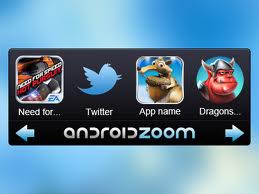
Android alkalmazások - szoftver kibeszélő topik /Nincs warez!/Szerkesztve:2013.08.10
Mielőtt írnál a fórumba, ajánlott használni a gyors keresőt jobb oldalt fent, a felesleges körök elkerülése végett!!!
Észrevételeket a Téma összefoglalóval kapcsolatbanSzunyi77
 lehet küldeni Privát üzenetben.
lehet küldeni Privát üzenetben.Segítségeink voltak:
kengyel
Külön köszönet:
 akcsy-nak a feliratok elkészítésért.
akcsy-nak a feliratok elkészítésért.Valamint:Keepver85

Köszönet a segítségért, és összeállításért bubus66

A Tűzoltók nem hősök, mert a hősök mind halottak. A Tűzoltó olyan ember, mint Te, csak képes oda adni az életét a Te életedért!
-

Deck
titán




A Sony idei zászlóshajója az Xperia Z a 2013-as CES (Consumer Electronics Association) kiállításon került bejelentésre 2013 január elején. Három színben kapható: fekete, fehér és sötét lila. Itthon február vége óta megvásárolható a készülék, most már mindhárom nagy szolgáltatónál is.
Jelenlegi legfrissebb szoftver: Android 4.2.2 (Jelly Bean) (build: 10.3.1.A.0.244)

Általános:
Technológia GSM/UMTS/LTE
Méret 139 x 71 x 7,9 milliméter
Tömeg 146 gramm
Szabvány IP57 (1 méterig és 30 percig vízálló)
SIM-foglalat microSIMKijelző:
Kijelző 5 hüvelyk (TFT) OptiContrast-os,
Előlap: Dragontrail
Hátlap: Gorilla Glass2
Kijelző felbontása 1080 x 1920 pixel (441 ppi)
Színárnyalatok száma 16 millióHardver:
SoC típusa Qualcomm Snapdragon S4 PRO (MDM9215M)
Processzor: 1,5 GHz-es, négymagos Krait (28nm, ARMv7,)
Grafikus chip Adreno 320
RAM mérete 2 GB RAM
Belső tárhely 16 GB
Memória bővíthetősége 64GB microSDXC
Fő kamera 13,1 megapixeles Exmor-R, autófókuszos, LED-es villanó
Másodlagos kamera 2,2 megapixeles
Videófelvétel 1080p (30 fps)
Akkumulátor 2330 mAh-s lítium-ion
Fülhallgató kimenet: 3.5 mm jack
GiroszenzorAdatátvitel:
Frekvenciasávok GSM 850/900/1800/1900
UMTS 850/900/1700/1900/2100
LTE 800/850/900/1800/2100/2600 MHz
GPRS / EDGE van / van
UMTS / HSDPA / HSUPA / LTE van / 42,2 Mbps / 5,76 Mbps / 100 Mbps
Wifi: 802.11 b/g/n, DLNA, WiFi hotspot, WiFi Direct
Bluetooth: 4.0 (A2DP)
USB: microUSB 2.0
RSS van
GPS van
NFC vanMinden részletre kitérő, bővebb teszt

A dobozban megtalálható egy EP 880-as típusú töltőfej, egy adatkábel, valamint egy MH-EX300AP típusú "agybadugós" fülhallgató. A mi régiónkban a cikkben említett DK26 típusú dokkoló valamint memóriakártya nem jár a készülékhez.

Az Xperia Z Android 4.1.2 Jelly Beannel került piacra, amely Európában április-május környékén frissült a 4.2.2-es verzióra. A frissítés szolgáltatótól, és régiótól függően csúszhat. A szolgáltatók az esetek nagy százalékában később adják ki a frissített szoftvert. A szoftverfrissítést célszerű a SonyUpdateService-el (SUS) végezni, melynek előnye, hogy teljesen tiszta telepítést végez, magyarán letöröl minden addigi adatot a telefonról, így később nem okozhatnak problémát, az előző rendszerből visszamaradt fájlok. Itt fontos megjegyezni, hogy az ilyen frissítések előtt célszerű lementeni a személyes dolgainkat. A frissítés elvégezhető PC Companion (PCC) programmal is, mely szintén a Sony tulajdona, viszont ezzel csak ráfrissíthetünk az előző rendszerre, nem végez előtte törlést, az adatok, telepített alkalmazások megmaradnak. Viszont néha emiatt bug-os maradhat a rendszer. A PCC frissítésen kívül, szinkronizációra és biztonsági mentésre is használható.
Update 1:
4.2.2
Június 24-én debütált az Android 4.2.2-es frissítés 10.3.A.0.423.-as build számmal. Természetesen elérhetővé váltak a 4.2-vel érkező Android újítások, amelyek közül a leglényegesebbek: A lezárt képernyő immáron több oldalas, és a főképernyőkhöz hasonlóan ide is ki tudunk helyezni bármilyen widgetet. Megjelent az "Álmodozás" /DayDream/ amellyel megadhatjuk, hogy mit csináljon a telefon dokkolt állapotban, ileltve töltés alatt. Itt különböző effekteket, képeket rakhatunk ki a kijelzőre. A Gmail alkalmazásban már nagyíthatóak a szövegek. A Google Now-ban újabb kártyák vannak. Vakok és gyengénlátók számára nagítóval és szövegfelolvasóval bővült a rendszer. A Sony is hozott sok újítást a főverzióváltással: Ha a gyári launchert használjuk, akkor a kezdőképernyőkön, valamint a lezárt képernyőn az értesítési és navigációs sávok háttere áttetszővé válik. A telefon most már hivatalosan is támogatja a 64 GB-os microSDXC kártyákat. Módosult a multitasking felülete. A minialkalmazások már több programmal si bővíthetőek, többek között a Gmail-lel és a Naptárral. Az értesítési sávban lévő funkciógombok már bővíthetőek (maximum 10 kapcsoló leeht egyszerre kint), változtatható a sorrendjük is.
Update 1:
A Sony március 25-én kiadott egy frissítést amely build száma 10.1.A.1.434, ez a frissítés itthon csak független készülékekre érhető el, reméljük hamarosan a szolgáltatók is jóváhagyják. Ez a frissítés apróbb hibajavításokat tartalmaz, meg nem erősített információk szerint a hirtelen halált is elhárítja, valamint a kijelző fehéregyensúly színmegjelenítésén javít. Egy ilyen angol régiós ROM elérhető a Flashelés bekezdésben.Update 2:
A Sony május 15-én kiadott egy újabb frissítést, 10.1.1.A.253 buildszámmal, az Android verziószáma továbbra is 4.1.2 maradt. Ez rögtön elérhetővé vált mind független, mind T-mobile függő készülékekre. Ez a frissítés már nagyobb horderejű változásokat hozott magával: Az értesítési és a navigációs sáv háttérszíne feketére változott (sötét szürkéről), ezzel sokkal jobb megjelenést biztosítva. Elérhető a Beállítások/Megjelenés menüpont alatt a Fehéregyensúly, amely segítségével tetszés szerint beállíthatjuk a képernyő optimális színmegjelenítését. Immáron Stamina mód alatt is működik az értesítésre használt LED, ha be van kapcsolva a Beállítások/Megjelenítés menüpontban a "Lüktető világítás értesítéskor", valamint itt ki is tudjuk kapcsolni, ha nem szeretnénk látni az értesítéseket. Az egész rendszer gördülékenysége és teljesítménye jobb lett. Javult a kamera minősége, valamint a kamera indítási sebessége. Új NFC firmware érkezett. A gyári Xperia launcher gördülékenysége javult. Jobb lett az akkuhasználat. A Sony mini alkalmazásainak ikonjai módosultak. Az Albumban címkéket adhatunk a fényképekhez. Megszűntek a WIFI dobálási problémák (akinél voltak). A világóra widget is frissítésre került. Tapasztalatok alapján a frissítés óta kevésbé melegszik a telefon. Ha valaki bármi oknál fogva, még nem tudta volna frissíteni, és szüksége lenne a Flashtool-hoz szükséges ftf fájlra, akkor megtalálja a ROM-ot a Flashelés bekezdésben.Update 3:
A június 6-án kiadott 10.1.1.A.1.307 buildszámú frissítés a mi régiónkba nem érkezett meg, csak néhány más régióban volt elérhető (Belgium, Hong Kong és Spanyolország). Ez csak néhány apróbb módosítást eszközölt: Gyorsabb kamera indítás; jobb képek készítése gyenge fényviszonyok mellett; jobban működő HDR; Jobb wifi vétel; Teljesítménybeli javítások.
Update 4:
4.2.2
Június 24-én debütált az Android 4.2.2-es frissítés 10.3.A.0.423.-as build számmal. Természetesen elérhetővé váltak a 4.2-vel érkező Android újítások, amelyek közül a leglényegesebbek: A lezárt képernyő immáron több oldalas, és a főképernyőkhöz hasonlóan ide is ki tudunk helyezni bármilyen widgetet. Megjelent az "Álmodozás" /DayDream/ amellyel megadhatjuk, hogy mit csináljon a telefon dokkolt állapotban, illetve töltés alatt. Itt különböző effekteket, képeket rakhatunk ki a kijelzőre. A Gmail alkalmazásban már nagyíthatóak a szövegek. A Google Now-ban újabb kártyák vannak. Vakok és gyengénlátók számára nagyítóval és szövegfelolvasóval bővült a rendszer. A Sony is hozott sok újítást a főverzióváltással: Ha a gyári launchert használjuk, akkor a kezdőképernyőkön, valamint a lezárt képernyőn az értesítési és navigációs sávok háttere áttetszővé válik. A telefon most már hivatalosan is támogatja a 64 GB-os microSDXC kártyákat. Módosult a multitasking felülete. A minialkalmazások már több programmal is bővíthetőek, többek között a Gmail-lel és a Naptárral. Az értesítési sávban lévő funkciógombok már bővíthetőek (maximum 10 kapcsoló llehet egyszerre kint), változtatható a sorrendjük is.
Update 5:
Július 31-én megérkezett az első frissítés az Android 4.2.2-hez, 10.3.1.A.0.244.-es build számmal.
Frissítés újdonságai:
-simább boot animáció
-hatékonyabb RAM kezelés
-smooth launcher, nincs akadás
-új update center felhasználói felület
-sokkal jobb 3G és Wifi jel
-gyorsabb válaszidő érintéskor
-gyorsabb lezárás és ébresztés
-nincs képernyő villogás
-változások az autós üzemmódban
-további kijelző fehéregyensúly javulások
-nagyobb hangerő hívás közben
-akkumulátor % olvasási hibája javítva
-jobb képek gyenge fényviszonyok mellett
-megnövelt dinamika tartomány
-nagyobb felbontású képek videózás közben
-megnövelt fps HD videók esetében
-kisebb üzemidő és teljesítménybeli javulás
-android mesterkulcs sebezhetőségi hiba foltozva
-visszafogottabb készülék melegedés
-tágabb határok közt mozgó fényerő szabályzóFontos: Mindig ajánlott a tiszta telepítés! SUS-al vagy Flashtoolal!
Linkek:
PC Companion for Windows
Sony Update Service for Windows
Bridge for Mac
Flashtool
ICS= Ice Cream Sandwich
JB= Jelly Bean
LB= Locked Bootloader (Zárt Bootloader)
UB= Unlocked Bootloader (Nyitott Bootloader)
SUS= Sony Update Services
PCC= PC Companion
OTA= A telefonon lévő Update Centeres Frissítések
ROOT Jogosultság= Bármit csinálhatunk a rendszeren
CWM=ClockworkMod
Mi jár végleges garancia vesztéssel?
1. A bootloader nyitás
2. A kis ajtók alatt található egy kis fehér indikátor, amely ha elszíneződik, akkor a garancia elvész. Alapból fehér, ami ha piros lesz ugrott a garanciánk.Mennyi idő mire beáll az akksim?
2-3 hét.Mikor jön az Android 4.3?
Hamarosan..Tényleg szar a Z kijelzője? A fekete csak szürke?
Dehogyis.. Ezeket csak azok mondják akik szidni akarják a Z-t, és kitalálták ezt. A fekete fekete, a fehér fehér. 441ppi és FULL HD kijelző azért, nagyon jó. Ami egyedül gyenge az a betekintési szög.Mi az a CWM?
Egy custom recovery az Android telefonokra és tabletekre, amely lehetővé teszi, hogy mentési, helyreállítási, javítási, telepítési és karbantartási műveleteket végezhessünk el a készüléken.Mi az a ROOT?
Alapesetben a telefonunk Android operációs rendszerén korlátozott felhasználók vagyunk!
A rootolás nem más, minthogy rendszergazda jogokkal rendelkező felhasználót csinálunk magunkból.Nem jár garancia vesztéssel? Mire jó ha ROOT-olom a telefont? Hátrányai?
Csak a garancia szüneteltetésével.Az változó, hogy hogyan állnak hozzá a szervizesek, ezért mindenképp, mielőtt szervizeltetnéd, távolítsd el a rootot a telefonról, vagy rakd újra a romot.Csak előnye van, nem is kevés, de hátránya nincs.
A ROOT-olás előnyei:
- Reklámblokkolás (Segítségével hosszabb lesz a telefon üzemideje, mivel a reklámok nagyon szívják az akksit.)
- Sok felesleges gyári app törlése ( Csak a helyet és RAM-ot foglalják. Minek legyenek fenn, ha semmi szükségünk rájuk?)
- Sok hasznos programnak kell a ROOT jogosultság. Pl: Titanium Backup, CWM, ROOT Explorer, Greenify, SD Maid, Víruskeresők,
- Témázgatás
- Jegelés, Teljes Biztonsági Mentés, Eltávolítás,Hátránya:
Semmi..
Hogyan, távolíthatom el a ROOT-ot?
SuperSU-t indítsuk el majd Beállítások - Teljes unrootHogyan, lehetne gyorsabb a telefon?
Beállítások - Fejlesztői Lehetőségek - Ablakanimáció mérete, Áttűnési animáció mérete, Animáció lépértéke alapból 1x-en van de ez sok, vegyük le 0,5x-re vagy teljesen 0x-re.Hogyan, tudok szinkronizálni?
Beállítások - Megjelenés - Gyors Beállítások ( itt kapcsoljuk be az Aut. Szinkronizálást és akkor fenn a gyorskapcsolóknál tudjuk be-ki kapcsolni.Mikor, gyártották a telefonom? Hol, tudom negézni?
Telefon alján. Pl. 13w26. A 13 az évet jelenti, a 26 pedig a hetet.Nagyon melegszik a telefon?
Sima átlag használattal nem. De amúgy használat és időjárás függő. Ha kinn van 40-50C° akkor jobban melegedni fog, töltés alatt és játék alatt is. De nem kell aggódni miatta. Átlagban 30C° körül van. A 40-45C° sem probléma. Ha túl meleg lenne a telefon kikapcsol magától.Hogyan, tudok bootloadert nyitni?
Ha független a telefonod és ha lemondsz a garanciáról. Szolgáltató függő telefonokon nem lehet.Nem kompatibilis a NFS a telefonnal. Van rá valami megoldás?
Ha korábban megvettük akkor van rá megoldás. Egy olyan telefonról ami kompatibilis vele töltsük le Playről, majd mentsük el a telepítőjét. Ezután, felrakhatjuk a Z-re, letölti a fájlokat, ellenőrzi a licenszt és futni fog.Hogyan, tudok 4GB-nál nagyobb videó fájlt megnézni?
1. Beállítások - Xperia - USB Kapcsolat - USB-kapcsolódási mód - Adattárolási mód-ra állítsuk
2. Csatlakoztassuk a számítógéphez a telefont, majd formázzuk a telefon memóriakártyáját exFAT-ra.Miért, nem találom a Beállítások között a Fejlesztői lehetőségeket?
Beállítások - A telefonról - Buildszám (kattintsunk rá addig, míg ki nem írja, hogy fejlesztők vagyunk) utána ott lesz a Fejlesztői lehetőségek.Mindig fut egy app a háttérben, hogyan csinálhatnám meg, hogy csak akkor fusson ha én elindítom?
Ha van ROOT: A Greenifyt akkor neked találták ki, mivel pont erre jó, hogy lejegeli amit akarsz, (Rendszer, gyári appokat is) és csak akkor fognak futni mikor elindítod őket, majd újra le lesznek jegelődve ha nem aktív a képernyő. Nagyon hasznos alkalmazás és egyre népszerűbb is. Arra is jó, hogy ha ébresztgeti valami a telefont, akkor hozzáadod és csak akkor fog futni az app, ha elindítod. Igazán hasznos és hiánypótló alkalmazás!
A Greenify segítségével több RAM lesz, csak akkor fut valami, ha használod, gyors marad minden, és az akksi üzemidejét is növeli.
Ha nincs ROOT: Egy részük törölhető. Amelyik nem, azt a beállítások/alkalmazások/mind opción belül az alkalmazásra lépve letilthatjuk. Amennyiben a letiltás gomb helyén frissítések eltávolítása felirat van, előbb el kell távolítanunk a frissítéseket, azután le tudjuk tiltani az alkalmazást. Ezután a menüből is el fog tűnni és nem fut a háttérben, így sok RAM-ot spórolhatunk. Másik megoldás rá, ha letöröljük őket amik nem kellenek.
Nagyon merül a telefon. Segítség!!!! Mit tegyek?
Először is, ezt sok minden okozhatja. Nézzük sorban.1. Reklámok: Nagyon szívják az akksit, érdemes őket elkerülni vagy blokkolni Pl: Adaway-el
2. Folyamatos Szinkronizálás
3. Magas Fényerő, vedd lejjebb
4. Valamilyen app beragadt, indítsd újra telefont
5. Valamelyik app ébresztgeti a telefont, GSam Battery Monitorral megnézheted majd melyik app az
6. Valamelyik app fut a háttérben, de minek ha nem használod? A megoldás a Greenify.Appok, amik nagyon memória és akksi zabálóak: Skype, Viber, Facebook,
Mi a különbség a különböző régiós .FTF fájlok között?
Semmi lényeges. 1-2 előre telepített app.Mindig csak eredeti tartozékot vegyünk?
Igen. Nagyon ajánlott, vagy csak megbízható helyről vásárolj.Van fólia a telefonon?
Igen van, elől és hátul is.Hogyan tudok 13mp-es képet csinálni? Ha belépek a fényképezőbe csak 12mp-est lehet.
Belépsz a fényképezőbe és bal oldalt fenn a Kiváló Automatikust állítsd át Normálra.Odex vs Deodex. Mi a különbség?
Odex: Gyorsabb bootolás, kevesebb tétlenségi idő, viszont nagyon nehezen módosítható, szerkeszthető, témázható.
Deodex: Kicsivel több bootolási idő, tétlenségi idő, viszont könnyen módosítható, szerkeszthető, témázható.Miután fel állt a rendszer nincs sebességbeli különbség, csak bootoláskor néhány mp!
Akksit ki kell sütni? Kell 1 napog tölteni először?
Nem kell. Csak rendesen töltsd fel.Mi értelme van Benchmarkolni?
Az égvilágon semmi és semmire sem jó. Fontosabb az optimalizálás, mint az itt kapott majdnem véletlenszerű pontok.Kell task killereket használni?
Nem. Csak ártasz vele, de semmit sem használsz. Folyton kilövöd a programokat, amik viszont újra elindulnak, csak az akksit fogyasztják.
Ha csak akkor akarsz valamit futtatni, amikor használod, használj Greenifyt.Bekapcsoltam az NFC-t de nem látom fenn az ikonját. Miért?
Ez egy apró bug. system/build.prop fájlt nyissuk meg majd megkeressük az NFC részt, ezután a "ro.nfc.icon.enable=false" t átírjuk erre: "ro.nfc.icon.enable=true". Mentés majd indítsuk újra a telefont.Akksi mennyit bír?
Ez használat függő. Átlagban simán elmegy 3-6 óra között, de az új JB-vel majd lesz még jobb is!Folyton megszakad a töltés a telefonon. Miért?
Dugjuk töltőre a telefont, majd kapcsoljuk ki a telefont. Ezután, elkezdi tölteni és várjunk vele 30 percet majd utána bekapcsolhatjuk és minden rendben lesz!Milyen dokkolót vegyek?
A gyári töltő 1500 mA-es, míg a dokkoló 1800 mA-t is át tud engedni. Ugyebár a dokkolóhoz nem jár fali csatlakozó, így jobb esetben ezt is a gyári 1500 mA teljesítményűvel használjuk. Ez, azért fontos infó, mert az Ebayen rendelhető replika dokkolók majdnem mind csak 1000 mA-esek, azaz jelentősen lassabban töltenek!!!Hogyan, tudok a képernyőről képet készíteni?
Bekapcsoló gomb + Hangerő leKell tok a telefonhoz?
Ha elrakod a zsebedbe a hátulja piszkos lehet, meg ha szeretnél vegyél csak hozzá sok fajta van.Használjak vírusvédelmet?
Valaki szerint igen, valaki szerint nem. Döntsd el te kell-e. De csak megbízható cégek termékeit használd Eset, Kaspersky, Norton, Avast stb. Ha csak Playről töltesz le akkor nem lesz probléma. A tesztek alapján nem merítik jobban az akksit mint amikor nincsenek.Probléma, hogy warezolok?
Nekem nem, neked az lesz. Az oldalon tiltott a warez. Felraksz tört programokat amikben kitudja mi van, majd megadod a jogosultságot nekik amikhez kéri aztán, ki tudja mi lesz.. Nagyon nem biztonságos. Vannak olyan célzott appok amik emelt díjas sms-eket küldözgetnek, ellopják az adataidat, jelszavaidat. Arról nem is beszélve, hogy csak a gond van velük, mikor frissülne egy app. Pár száz forint egy program, amit ha megveszel mindig a tied, frissül is és nem lesz probléma belőle. Hát, nem jobban megéri? Sőt, akár több készüléken is használhatod ugyanazzal a Google fiókkal.Az, miért van, hogy a walkman-ben az összes szám 2x-er jelenik meg? Mi a megoldás?
SD (belső/kártya) LOST.DIR mappa törlése, app adatok törlése, újraindítás.Hogyan, tudnék a víz alatt fényképeket készíteni?
Aqua Z Camera: [link]
XDA oldala: [link]Nem tetszik vagy akad a gyári felület (launcher). Mit tehetek?
Az igények sokfélék e téren, szerencsére azonban rengeteg felületből válogathatunk Google PLAY-en, a Launcher szót beírva. Mindenki kiválaszthatja a neki tetszőt. Legnépszerűbbek a Nova launcher , Apex, Launcher, Launcher PRO, stb.. Ezeknek nagyon nagy előnye, hogy a kinézet így szinte 100%-ban testreszabható.Nem mennek a Facebook appon keresztüli fotó feltöltések. Mi a gond, mit tehetek?
A hiba nem a készülékben és nem is az applikációban, hanem a Facebook webes oldalon van. A webes felületen lépj be az adatvédelmi beállításokhoz átmenetileg rakd át „mindeki”-re. Tölts fel így egy fotót. Majd visszaállíthatod a neked tetsző beállításra. Az esetek 90%-ában megoldja a problémát.A Google Chrome, vagy más böngésző nem tudja szinkronizálni a könyvjelzőimet. Mi a teendő?
A hiba nem a telefonnal, és megint csak nem az appal van, hanem a Google fiókod beállításaival. Google fiókodban menj a Beállítások- Szinkronizálás beállítása- Titkosított adattípusok. És ne a minden titkosítását válaszd, hanem csak a jelszavak titkosítását. Ezután a szinkronizálás működni fog.A telefonon nem tudok FLASH-t lejátszani, hogyan orvosolhatom a problémát?
Hivatalosan megszűnt az Android támogatása 4.1-es rendszerektől. Az Adobe hivatalos oldaláról le lehet tölteni az Androidhoz való flash player alkalmazást, amely segítségével Boat Browserrel megtekinthetőek a flash videók Xperia Z-vel is.Valami mindig felébreszti a képernyőt akkor is ha nem nyúlok hozzá? Mi okozza?
Tipikus android hiba. Egy telepített program okozza. Ha az utóbbi időben nem telepítettél új progit akkor az egyikbe egy frissítés útján kerülhetett be a bug. A hibás alkalmazást kétféle módon találhatod meg. Beállítások/energia/akkumulátor használat itt megnézheted melyik app fogyasztott gyanúsan sokat. Avagy, töltsd le Google PLAY-ről az S2 Permission Checker nevű appot. Nyisd meg, várd meg míg betölt, majd válaszd a Permission list opciót, keresd meg a „Wake lock” engedélyt, nézd meg mely alkalmazások jogosultak erre, azaz a lezárás ébren tartására/felébresztésére. Ha egy app itt és a magas fogyasztók közt is szerepel, nagy eséllyel megtaláltad a ludast. Ha ez nem jó, akkor még ott a GSam Battery Monitor ami megmutatja, hogy mi ébresztgeti fel a telefont. Nagyon hasznos alkalmazás.Mindig reklámok jelennek meg az értesítési sávban. Mit tehetek?
Ha éppen látod a hirdetést, akkor hosszan rányomsz, ezután az alkalmazásinformációkra lépve, vagy törlöd a programot, vagy egyszerűen kikapcsolod a program értesítéseit. Ha jelenleg nincs kint ilyen reklám, viszont néha megjelenik, akkor egy AirPush Detector programot érdemes feltelepíteni.A készülékem alvó állapotban is gyorsan merül. Mitől lehet ez?
Amennyiben a készüléked új, vagy éppen nagyon frissítés után vagy a dolog természetes, pár hét alatt beáll majd a fogyasztás. Ha sok, rendszeresen online frissül alkalmazásod, widgeted van, és sokféle szinkronizáció van bekapcsolva, akkor szintén természetes, hiszen ezek alvó állapotba is futnak, adatforgalmat generálnak. Az energiával továbbá úgy tudsz spórolni, hogy a beállításokban az energiagazdálkodás menüpontban bekapcsolod a Stamina üzemmódot, ezzel ha a kijelző nincs bekapcsolva 15 percig, akkor kikapcsol minden háttérben futó szinkronizálást egészen addig, amíg a kijelző újra be nem lesz kapcsolva. Beragadhatott egy program vagy valami ébresztgeti. Indítsd újra a telefonod vagy nézd meg mi okozza a GSam Battery Monitor-ral.Mik azok a SmartTag-ek és mire használhatóak?
A SmartTag egy kis korong amely NFC chippel van ellátva. Ezeket fel lehet programozni a legkülönfélébb dolgokra, például ha hozzáérintjük, akkor kapcsolja le a wifit, a mobiladatforgalmat engedélyezze, azonnali hívást lehet vele indítani, stb. Bővebb információ itt. A Tag-ek használatához ajánlott program a gyárin kívül például: NFC Task LauncherHasználható az Xperia Z-vel USB OTG?
Igen. Pendrive, egér, billentyűzet, stb. csatlakoztatására szükséged lesz egy USB-OTG kábelre, amely már 1000 Ft alatt beszerezhető a boltokban. Ha TV-re szeretnéd kötni HDMI kábellel ahhoz MHL kábel szükséges.Hol találom a gyári szervizet, avagy hova vihetem a készülékem ha gond van vele?
Ha GSM boltban, bolti garanciával vetted, akkor az aktuális boltba. Ha szolgáltatónál, akkor leadhatod az adott szolgáltató bármelyik boltjában ahol szerviz van, vagy közvetlenül a gyári szervizben is: Cordon Eletronics Ha Sony Centerben, vagy gyári Sony Webshopban vásároltál, vagy bárhol máshol, gyártói garanciával, akkor bármelyik Sony Centerben, márkaboltban, vagy megint csak a gyári szervizben adhatod le készüléked.Ha nem tetszik egy frissítés, vagy nem szeretnék várni a szolgáltató frissítésére mit tehetek?
Bár nem hivatalos program, de ezek a problémák orvosolhatóak a flashtool programmal. A telefonra bármikor felrakható ezzel a módszerrel gyári szoftver garanciavesztés nélkül.A Sony logo tényleg a fólián van?
Igen, ám ez a fólia rendkívül masszív és rendkívül precízen van felrakva, eltávolítani is csak elég nehezen lehet.(Megjegyzésként, a hátlapon is ugyanilyen keménységű fólia van, az ottani Xperia felirat viszont a telefonon van.)A készülék hátoldalán van egy matrica, ez micsoda?
Az a matrica, csupán az NFC helyét jelöli, semmi funkciója nincs, nyugodtan eltávolíthatod.Lefagyott a készülék, nem reagál, mit tehetek?
A bekapcsoló gomb és a hangerő + gomb egyszerre történő nyomva tartásával 1 rezzenés után újraindul a telefon. Ugyanezen kombináció 3 rezzenés után a telefon kikapcsolását eredményezi.
Először is leszögezném, hogy ha bármilyen kár keletkezik a rendszerben illetve a telefonban, azért senki nem vonható felelősségre, mindenki a saját szakállára foglalkozzon ilyesmivel!
Ha más régiós vagy módosított ROM-ot szeretnél feltenni, ami megvan FTF fájlban, akkor a Flashtool nevű programot kell használnod, vigyázat(!!) nem flash tool, mert a két program nem ugyanaz!
Az Xperia Z-hez jelenleg csak a legújabb verzió felel meg, a régebbiek nem jók hozzá. Mielőtt nekikezdesz, olvasd végig figyelmesen a lépéseket!
Flashtool: Letöltés
A lépések:
1. Feltelepíted a flashtool-t.
2. A C:-n létrehozott Flashtool mappában találsz egy drivers nevű mappát, és az abban található drivert is feltelepíted, a telepítés során kiválasztod az Xperia Z-t (C6603) és a Flashmode Drivers-t.
3. Mindent bezársz különösen ügyelve arra, hogy a PCC és a SUS ne fussanak a háttérben.
4. Elindítod a flashtool megfelelő változatát, ha 64bit-es az op.rendszered akkor a FlashTool64-et kell elindítanod.
5. A villám ikonra kattintasz, majd betallózod a flashelni kívánt ROM-ot.
6. Bepipálod mindhárom wipe mezőt (Figyelem! Ezzel minden adatod törlődni fog a telefonról!), bepipálod az Exclude mezőben a TA-t (ha van, nem minden ROM tartalmazza) valamint a no final verification-t is bepipálod.
7. Ezután az OK gombra kattintasz, majd a gép elkezdi előkészíteni a flashelést.
8. Mikor kiírja, hogy kikapcsolt állapotban csatlakoztasd a telefont, akkor a hangerő LE gomb nyomvatartásával csatlakoztasd USB-n keresztül a telefont. Ezután el fog indulni a flashelés.
9. A flashelés néhány perc alatt lefut, majd kiírja, hogy most már lecsatlakoztathatod a telefont, és indítsd el. (Az első bekapcsolás hosszabb időt vesz igénybe!)
10. Ha a rendszer elindult, akkor minden sikerült.Ha még ez sem lett volna elég, akkor itt egy képekkel tűzdelt tutorial is: Tutorial
Ha Windows 8-at használsz, szintén nézd meg az említett Tutorialt, mert a drivereket máshogyan kell telepíteni!!A flasheléshez ROM-okat itt találsz:
10.1.A.1.350 T-mobile-HU Magyar T-Mobile függő ROM. (4.1.2)
10.1.A.1.434_UK Unbranded Független, angol régiós ROM.(4.1.2)
Xperia Z_10.1.1.A.1.253_C6603 Független, Global ROM. (4.1.2)
C6603_10.1.1.a.1.253_ceu.ftf Független, Közép-európai ROM.(4.1.2)
C6603_T-Mobile-HU-10.3.A.0.423_Sony.ftf Magyar T-mobile függő ROM.(4.2.2)
C6603_10.3.1.A.0.244_Generic CE.ftf Közép-európai ROM. (4.2.2)
C6603_10.3.1.A.0.244_Telekom HU.ftf Magyar Telekom függő ROM.(T-mobile) (4.2.2)Hogyan készíts FTF fájlt, ha PCC-vel vagy SUS-al frissítettél:
Darvinya fórumtárs leírásából megtudhatod.
Továbbiak:
XDA-Xperia Z Android Development

Régebbi verziókra: A rootolásról Itt olvashatsz, ahol pontról pontra leírják annak menetét, valamint videón is megmutatják a lépéseket.
Android 4.2.2 Rootolása: (LB)(UB)
1. Android 4.2.2 rakjuk fel először (Tiszta telepítés ajánlott)
2. Beállítások - A telefonról - buildszám (erre kattints sokszor amíg ki nem írja fejlesztő vagy)
3. Beállítások - Fejlesztői lehetőségek - USB-hibakeresés (pipa be)
4. Beállítások - Biztonság - Ismeretlen források (pipa be)
5. Töltsük le a DooMLoRD_Easy-Rooting-Toolkit_v17_perf-event-exploit.zip-et majd tömörítsük ki.
6. Futtassuk Windows alól a runme_win.bat-ot, Linux alól a runme_linux.sh-t, Mac alól a runme_mac.sh-t.
7. Csatlakoztassuk a telefont közben a számítógéphez.
8. A ROOT hamar lefut és onnantól kezdve élvezhetjük az előnyeit
Az új Android frissítés Rootolása 4.2.2(10.3.1.A.0.244) (LB)(UB)
1. Telepítsük tisztán fel a ROM-ot (Pl: Flashtool-al)
2. Beállítások - A telefonról - buildszám (erre kattints sokszor amíg ki nem írja fejlesztő vagy)
3. Beállítások - Fejlesztői lehetőségek - USB-hibakeresés (pipa be)
4. Beállítások - Biztonság - Ismeretlen források (pipa be)
5. Töltsük le az alábbi 3 fájlt:XperiaZ_C660X_KernelOnly_10.3.A.0.423_Generic_NL.ftf
DooMLoRD_Easy-Rooting-Toolkit_v18_perf-event-exploit.zip
XperiaZ_C660X_KernelOnly_10.3.1.A.0.244_BE.ftf
6. Flasheljük fel flashtoolal a XperiaZ_C660X_KernelOnly_10.3.A.0.423_Generic_NL.ftf-et
7. Csomagoljuk ki a DooMLoRD_Easy-Rooting-Toolkit_v18_perf-event-exploit.zip-et
8. Futtassuk a runme_win.bat-ot miközben csatlakoztatjuk a telefont.
9. Kapcsoljuk ki a telefont és flasheljük fel az XperiaZ_C660X_KernelOnly_10.3.1.A.0.244_BE.ftf-et.
8. Telefont kapcsoljuk be és kész is.ROOT Fix:
1. Busybox-ot tegyük fel Playről, majd futtassuk, frissítsük.
2. [NUT]'s definitive remount-reboot fixer!-ert telepítsük cwm-ből vagy töltsük le a
[NUT]'s definitive remount-reboot fixer! Windows Installer-ert, csomagoljuk ki és futtassuk a supersu.bat-ot, miközben csatlakoztattuk a telefont a számítógéphez.
CWM Telepítése: ([CWM 6.0.3.3][ TWRP 2.6.0.0] XZDualRecovery 2.6.0) (LB)(UB)
1. Beállítások - A telefonról - buildszám (erre kattints sokszor amíg ki nem írja fejlesztő vagy)
2. Beállítások - Fejlesztői lehetőségek - USB-hibakeresés (pipa be)
3. Beállítások - Biztonság - Ismeretlen források (pipa be)
4. lockeddualrecovery2.6.0-RELEASE.windows.zip-et töltsük le majd csomagoljuk ki windowson. (linuxon a lockeddualrecovery2.6.0-RELEASE.linux.tgz-et szedjük le)
5. Csatlakoztassuk a telefont és futtassuk a supersu.bat-ot. ( Linux esetén a supersu.sh-t)CWM Indítása:
Hangerő fel: Sima CWM
Hangerő le: TWRP (Érintős)Ezeken felül rengeteg mókolási lehetőség van, mindezekről ezekben a topikokban olvashatsz.

Greenify telepítése Android 4.2.2-re (ROOT):
1. Töltsük le XDA-ról a XposedInstaller_2.1.4.apk-t. Nyissuk meg kattintsunk az Install/Update-re majd restart.
2. Töltsük le Playről a Greenifyt, és vegyük meg a Greenify Donatet mivel kell a béta channelhez és sok minden csak abban van.
3. Xposed Telepítőben a Modules-nál pipáljuk be a Greenifyt és indítsuk újra a telefont.
4. Csatlakozzunk a Greenify Beta Oldalán G+ tesztelőnek Link Majd kattintsuk az opt-in here: majd a Become Tester-re és már tesztelők is vagyunk és frissíthetünk a bétára Playen keresztül
Ha bármi problémád, vagy kérdésed esetleg tapasztalatod van nyugodtan oszd meg a velünk!
Összeállította: dekrer
Korábbi szerkesztő: pepe091
[ Szerkesztve ]
PS5
-

Deck
titán




A Sony idei zászlóshajója az Xperia Z a 2013-as CES (Consumer Electronics Association) kiállításon került bejelentésre 2013 január elején. Három színben kapható: fekete, fehér és sötét lila. Itthon február vége óta megvásárolható a készülék, most már mindhárom nagy szolgáltatónál is.
Jelenlegi legfrissebb szoftver: Android 4.2.2 (Jelly Bean) (build: 10.3.1.A.0.244)

Általános:
Technológia GSM/UMTS/LTE
Méret 139 x 71 x 7,9 milliméter
Tömeg 146 gramm
Szabvány IP57 (1 méterig és 30 percig vízálló)
SIM-foglalat microSIMKijelző:
Kijelző 5 hüvelyk (TFT) OptiContrast-os,
Előlap: Dragontrail
Hátlap: Gorilla Glass2
Kijelző felbontása 1080 x 1920 pixel (441 ppi)
Színárnyalatok száma 16 millióHardver:
SoC típusa Qualcomm Snapdragon S4 PRO (MDM9215M)
Processzor: 1,5 GHz-es, négymagos Krait (28nm, ARMv7,)
Grafikus chip Adreno 320
RAM mérete 2 GB RAM
Belső tárhely 16 GB
Memória bővíthetősége 64GB microSDXC
Fő kamera 13,1 megapixeles Exmor-R, autófókuszos, LED-es villanó
Másodlagos kamera 2,2 megapixeles
Videófelvétel 1080p (30 fps)
Akkumulátor 2330 mAh-s lítium-ion
Fülhallgató kimenet: 3.5 mm jack
GiroszenzorAdatátvitel:
Frekvenciasávok GSM 850/900/1800/1900
UMTS 850/900/1700/1900/2100
LTE 800/850/900/1800/2100/2600 MHz
GPRS / EDGE van / van
UMTS / HSDPA / HSUPA / LTE van / 42,2 Mbps / 5,76 Mbps / 100 Mbps
Wifi: 802.11 b/g/n, DLNA, WiFi hotspot, WiFi Direct
Bluetooth: 4.0 (A2DP)
USB: microUSB 2.0
RSS van
GPS van
NFC vanMinden részletre kitérő, bővebb teszt

A dobozban megtalálható egy EP 880-as típusú töltőfej, egy adatkábel, valamint egy MH-EX300AP típusú "agybadugós" fülhallgató. A mi régiónkban a cikkben említett DK26 típusú dokkoló valamint memóriakártya nem jár a készülékhez.

Az Xperia Z Android 4.1.2 Jelly Beannel került piacra, amely Európában április-május környékén frissült a 4.2.2-es verzióra. A frissítés szolgáltatótól, és régiótól függően csúszhat. A szolgáltatók az esetek nagy százalékában később adják ki a frissített szoftvert. A szoftverfrissítést célszerű a SonyUpdateService-el (SUS) végezni, melynek előnye, hogy teljesen tiszta telepítést végez, magyarán letöröl minden addigi adatot a telefonról, így később nem okozhatnak problémát, az előző rendszerből visszamaradt fájlok. Itt fontos megjegyezni, hogy az ilyen frissítések előtt célszerű lementeni a személyes dolgainkat. A frissítés elvégezhető PC Companion (PCC) programmal is, mely szintén a Sony tulajdona, viszont ezzel csak ráfrissíthetünk az előző rendszerre, nem végez előtte törlést, az adatok, telepített alkalmazások megmaradnak. Viszont néha emiatt bug-os maradhat a rendszer. A PCC frissítésen kívül, szinkronizációra és biztonsági mentésre is használható.
Update 1:
4.2.2
Június 24-én debütált az Android 4.2.2-es frissítés 10.3.A.0.423.-as build számmal. Természetesen elérhetővé váltak a 4.2-vel érkező Android újítások, amelyek közül a leglényegesebbek: A lezárt képernyő immáron több oldalas, és a főképernyőkhöz hasonlóan ide is ki tudunk helyezni bármilyen widgetet. Megjelent az "Álmodozás" /DayDream/ amellyel megadhatjuk, hogy mit csináljon a telefon dokkolt állapotban, ileltve töltés alatt. Itt különböző effekteket, képeket rakhatunk ki a kijelzőre. A Gmail alkalmazásban már nagyíthatóak a szövegek. A Google Now-ban újabb kártyák vannak. Vakok és gyengénlátók számára nagítóval és szövegfelolvasóval bővült a rendszer. A Sony is hozott sok újítást a főverzióváltással: Ha a gyári launchert használjuk, akkor a kezdőképernyőkön, valamint a lezárt képernyőn az értesítési és navigációs sávok háttere áttetszővé válik. A telefon most már hivatalosan is támogatja a 64 GB-os microSDXC kártyákat. Módosult a multitasking felülete. A minialkalmazások már több programmal si bővíthetőek, többek között a Gmail-lel és a Naptárral. Az értesítési sávban lévő funkciógombok már bővíthetőek (maximum 10 kapcsoló leeht egyszerre kint), változtatható a sorrendjük is.
Update 1:
A Sony március 25-én kiadott egy frissítést amely build száma 10.1.A.1.434, ez a frissítés itthon csak független készülékekre érhető el, reméljük hamarosan a szolgáltatók is jóváhagyják. Ez a frissítés apróbb hibajavításokat tartalmaz, meg nem erősített információk szerint a hirtelen halált is elhárítja, valamint a kijelző fehéregyensúly színmegjelenítésén javít. Egy ilyen angol régiós ROM elérhető a Flashelés bekezdésben.Update 2:
A Sony május 15-én kiadott egy újabb frissítést, 10.1.1.A.253 buildszámmal, az Android verziószáma továbbra is 4.1.2 maradt. Ez rögtön elérhetővé vált mind független, mind T-mobile függő készülékekre. Ez a frissítés már nagyobb horderejű változásokat hozott magával: Az értesítési és a navigációs sáv háttérszíne feketére változott (sötét szürkéről), ezzel sokkal jobb megjelenést biztosítva. Elérhető a Beállítások/Megjelenés menüpont alatt a Fehéregyensúly, amely segítségével tetszés szerint beállíthatjuk a képernyő optimális színmegjelenítését. Immáron Stamina mód alatt is működik az értesítésre használt LED, ha be van kapcsolva a Beállítások/Megjelenítés menüpontban a "Lüktető világítás értesítéskor", valamint itt ki is tudjuk kapcsolni, ha nem szeretnénk látni az értesítéseket. Az egész rendszer gördülékenysége és teljesítménye jobb lett. Javult a kamera minősége, valamint a kamera indítási sebessége. Új NFC firmware érkezett. A gyári Xperia launcher gördülékenysége javult. Jobb lett az akkuhasználat. A Sony mini alkalmazásainak ikonjai módosultak. Az Albumban címkéket adhatunk a fényképekhez. Megszűntek a WIFI dobálási problémák (akinél voltak). A világóra widget is frissítésre került. Tapasztalatok alapján a frissítés óta kevésbé melegszik a telefon. Ha valaki bármi oknál fogva, még nem tudta volna frissíteni, és szüksége lenne a Flashtool-hoz szükséges ftf fájlra, akkor megtalálja a ROM-ot a Flashelés bekezdésben.Update 3:
A június 6-án kiadott 10.1.1.A.1.307 buildszámú frissítés a mi régiónkba nem érkezett meg, csak néhány más régióban volt elérhető (Belgium, Hong Kong és Spanyolország). Ez csak néhány apróbb módosítást eszközölt: Gyorsabb kamera indítás; jobb képek készítése gyenge fényviszonyok mellett; jobban működő HDR; Jobb wifi vétel; Teljesítménybeli javítások.
Update 4:
4.2.2
Június 24-én debütált az Android 4.2.2-es frissítés 10.3.A.0.423.-as build számmal. Természetesen elérhetővé váltak a 4.2-vel érkező Android újítások, amelyek közül a leglényegesebbek: A lezárt képernyő immáron több oldalas, és a főképernyőkhöz hasonlóan ide is ki tudunk helyezni bármilyen widgetet. Megjelent az "Álmodozás" /DayDream/ amellyel megadhatjuk, hogy mit csináljon a telefon dokkolt állapotban, illetve töltés alatt. Itt különböző effekteket, képeket rakhatunk ki a kijelzőre. A Gmail alkalmazásban már nagyíthatóak a szövegek. A Google Now-ban újabb kártyák vannak. Vakok és gyengénlátók számára nagyítóval és szövegfelolvasóval bővült a rendszer. A Sony is hozott sok újítást a főverzióváltással: Ha a gyári launchert használjuk, akkor a kezdőképernyőkön, valamint a lezárt képernyőn az értesítési és navigációs sávok háttere áttetszővé válik. A telefon most már hivatalosan is támogatja a 64 GB-os microSDXC kártyákat. Módosult a multitasking felülete. A minialkalmazások már több programmal is bővíthetőek, többek között a Gmail-lel és a Naptárral. Az értesítési sávban lévő funkciógombok már bővíthetőek (maximum 10 kapcsoló llehet egyszerre kint), változtatható a sorrendjük is.
Update 5:
Július 31-én megérkezett az első frissítés az Android 4.2.2-hez, 10.3.1.A.0.244.-es build számmal.
Frissítés újdonságai:
-simább boot animáció
-hatékonyabb RAM kezelés
-smooth launcher, nincs akadás
-új update center felhasználói felület
-sokkal jobb 3G és Wifi jel
-gyorsabb válaszidő érintéskor
-gyorsabb lezárás és ébresztés
-nincs képernyő villogás
-változások az autós üzemmódban
-további kijelző fehéregyensúly javulások
-nagyobb hangerő hívás közben
-akkumulátor % olvasási hibája javítva
-jobb képek gyenge fényviszonyok mellett
-megnövelt dinamika tartomány
-nagyobb felbontású képek videózás közben
-megnövelt fps HD videók esetében
-kisebb üzemidő és teljesítménybeli javulás
-android mesterkulcs sebezhetőségi hiba foltozva
-visszafogottabb készülék melegedés
-tágabb határok közt mozgó fényerő szabályzóFontos: Mindig ajánlott a tiszta telepítés! SUS-al vagy Flashtoolal!
Linkek:
PC Companion for Windows
Sony Update Service for Windows
Bridge for Mac
Flashtool
ICS= Ice Cream Sandwich
JB= Jelly Bean
LB= Locked Bootloader (Zárt Bootloader)
UB= Unlocked Bootloader (Nyitott Bootloader)
SUS= Sony Update Services
PCC= PC Companion
OTA= A telefonon lévő Update Centeres Frissítések
ROOT Jogosultság= Bármit csinálhatunk a rendszeren
CWM=ClockworkMod
Mi jár végleges garancia vesztéssel?
1. A bootloader nyitás
2. A kis ajtók alatt található egy kis fehér indikátor, amely ha elszíneződik, akkor a garancia elvész. Alapból fehér, ami ha piros lesz ugrott a garanciánk.Mennyi idő mire beáll az akksim?
2-3 hét.Mikor jön az Android 4.3?
Hamarosan..Tényleg szar a Z kijelzője? A fekete csak szürke?
Dehogyis.. Ezeket csak azok mondják akik szidni akarják a Z-t, és kitalálták ezt. A fekete fekete, a fehér fehér. 441ppi és FULL HD kijelző azért, nagyon jó. Ami egyedül gyenge az a betekintési szög.Mi az a CWM?
Egy custom recovery az Android telefonokra és tabletekre, amely lehetővé teszi, hogy mentési, helyreállítási, javítási, telepítési és karbantartási műveleteket végezhessünk el a készüléken.Mi az a ROOT?
Alapesetben a telefonunk Android operációs rendszerén korlátozott felhasználók vagyunk!
A rootolás nem más, minthogy rendszergazda jogokkal rendelkező felhasználót csinálunk magunkból.Nem jár garancia vesztéssel? Mire jó ha ROOT-olom a telefont? Hátrányai?
Csak a garancia szüneteltetésével.Az változó, hogy hogyan állnak hozzá a szervizesek, ezért mindenképp, mielőtt szervizeltetnéd, távolítsd el a rootot a telefonról, vagy rakd újra a romot.Csak előnye van, nem is kevés, de hátránya nincs.
A ROOT-olás előnyei:
- Reklámblokkolás (Segítségével hosszabb lesz a telefon üzemideje, mivel a reklámok nagyon szívják az akksit.)
- Sok felesleges gyári app törlése ( Csak a helyet és RAM-ot foglalják. Minek legyenek fenn, ha semmi szükségünk rájuk?)
- Sok hasznos programnak kell a ROOT jogosultság. Pl: Titanium Backup, CWM, ROOT Explorer, Greenify, SD Maid, Víruskeresők,
- Témázgatás
- Jegelés, Teljes Biztonsági Mentés, Eltávolítás,Hátránya:
Semmi..
Hogyan, távolíthatom el a ROOT-ot?
SuperSU-t indítsuk el majd Beállítások - Teljes unrootHogyan, lehetne gyorsabb a telefon?
Beállítások - Fejlesztői Lehetőségek - Ablakanimáció mérete, Áttűnési animáció mérete, Animáció lépértéke alapból 1x-en van de ez sok, vegyük le 0,5x-re vagy teljesen 0x-re.Hogyan, tudok szinkronizálni?
Beállítások - Megjelenés - Gyors Beállítások ( itt kapcsoljuk be az Aut. Szinkronizálást és akkor fenn a gyorskapcsolóknál tudjuk be-ki kapcsolni.Mikor, gyártották a telefonom? Hol, tudom negézni?
Telefon alján. Pl. 13w26. A 13 az évet jelenti, a 26 pedig a hetet.Nagyon melegszik a telefon?
Sima átlag használattal nem. De amúgy használat és időjárás függő. Ha kinn van 40-50C° akkor jobban melegedni fog, töltés alatt és játék alatt is. De nem kell aggódni miatta. Átlagban 30C° körül van. A 40-45C° sem probléma. Ha túl meleg lenne a telefon kikapcsol magától.Hogyan, tudok bootloadert nyitni?
Ha független a telefonod és ha lemondsz a garanciáról. Szolgáltató függő telefonokon nem lehet.Nem kompatibilis a NFS a telefonnal. Van rá valami megoldás?
Ha korábban megvettük akkor van rá megoldás. Egy olyan telefonról ami kompatibilis vele töltsük le Playről, majd mentsük el a telepítőjét. Ezután, felrakhatjuk a Z-re, letölti a fájlokat, ellenőrzi a licenszt és futni fog.Hogyan, tudok 4GB-nál nagyobb videó fájlt megnézni?
1. Beállítások - Xperia - USB Kapcsolat - USB-kapcsolódási mód - Adattárolási mód-ra állítsuk
2. Csatlakoztassuk a számítógéphez a telefont, majd formázzuk a telefon memóriakártyáját exFAT-ra.Miért, nem találom a Beállítások között a Fejlesztői lehetőségeket?
Beállítások - A telefonról - Buildszám (kattintsunk rá addig, míg ki nem írja, hogy fejlesztők vagyunk) utána ott lesz a Fejlesztői lehetőségek.Mindig fut egy app a háttérben, hogyan csinálhatnám meg, hogy csak akkor fusson ha én elindítom?
Ha van ROOT: A Greenifyt akkor neked találták ki, mivel pont erre jó, hogy lejegeli amit akarsz, (Rendszer, gyári appokat is) és csak akkor fognak futni mikor elindítod őket, majd újra le lesznek jegelődve ha nem aktív a képernyő. Nagyon hasznos alkalmazás és egyre népszerűbb is. Arra is jó, hogy ha ébresztgeti valami a telefont, akkor hozzáadod és csak akkor fog futni az app, ha elindítod. Igazán hasznos és hiánypótló alkalmazás!
A Greenify segítségével több RAM lesz, csak akkor fut valami, ha használod, gyors marad minden, és az akksi üzemidejét is növeli.
Ha nincs ROOT: Egy részük törölhető. Amelyik nem, azt a beállítások/alkalmazások/mind opción belül az alkalmazásra lépve letilthatjuk. Amennyiben a letiltás gomb helyén frissítések eltávolítása felirat van, előbb el kell távolítanunk a frissítéseket, azután le tudjuk tiltani az alkalmazást. Ezután a menüből is el fog tűnni és nem fut a háttérben, így sok RAM-ot spórolhatunk. Másik megoldás rá, ha letöröljük őket amik nem kellenek.
Nagyon merül a telefon. Segítség!!!! Mit tegyek?
Először is, ezt sok minden okozhatja. Nézzük sorban.1. Reklámok: Nagyon szívják az akksit, érdemes őket elkerülni vagy blokkolni Pl: Adaway-el
2. Folyamatos Szinkronizálás
3. Magas Fényerő, vedd lejjebb
4. Valamilyen app beragadt, indítsd újra telefont
5. Valamelyik app ébresztgeti a telefont, GSam Battery Monitorral megnézheted majd melyik app az
6. Valamelyik app fut a háttérben, de minek ha nem használod? A megoldás a Greenify.Appok, amik nagyon memória és akksi zabálóak: Skype, Viber, Facebook,
Mi a különbség a különböző régiós .FTF fájlok között?
Semmi lényeges. 1-2 előre telepített app.Mindig csak eredeti tartozékot vegyünk?
Igen. Nagyon ajánlott, vagy csak megbízható helyről vásárolj.Van fólia a telefonon?
Igen van, elől és hátul is.Hogyan tudok 13mp-es képet csinálni? Ha belépek a fényképezőbe csak 12mp-est lehet.
Belépsz a fényképezőbe és bal oldalt fenn a Kiváló Automatikust állítsd át Normálra.Odex vs Deodex. Mi a különbség?
Odex: Gyorsabb bootolás, kevesebb tétlenségi idő, viszont nagyon nehezen módosítható, szerkeszthető, témázható.
Deodex: Kicsivel több bootolási idő, tétlenségi idő, viszont könnyen módosítható, szerkeszthető, témázható.Miután fel állt a rendszer nincs sebességbeli különbség, csak bootoláskor néhány mp!
Akksit ki kell sütni? Kell 1 napog tölteni először?
Nem kell. Csak rendesen töltsd fel.Mi értelme van Benchmarkolni?
Az égvilágon semmi és semmire sem jó. Fontosabb az optimalizálás, mint az itt kapott majdnem véletlenszerű pontok.Kell task killereket használni?
Nem. Csak ártasz vele, de semmit sem használsz. Folyton kilövöd a programokat, amik viszont újra elindulnak, csak az akksit fogyasztják.
Ha csak akkor akarsz valamit futtatni, amikor használod, használj Greenifyt.Bekapcsoltam az NFC-t de nem látom fenn az ikonját. Miért?
Ez egy apró bug. system/build.prop fájlt nyissuk meg majd megkeressük az NFC részt, ezután a "ro.nfc.icon.enable=false" t átírjuk erre: "ro.nfc.icon.enable=true". Mentés majd indítsuk újra a telefont.Akksi mennyit bír?
Ez használat függő. Átlagban simán elmegy 3-6 óra között, de az új JB-vel majd lesz még jobb is!Folyton megszakad a töltés a telefonon. Miért?
Dugjuk töltőre a telefont, majd kapcsoljuk ki a telefont. Ezután, elkezdi tölteni és várjunk vele 30 percet majd utána bekapcsolhatjuk és minden rendben lesz!Milyen dokkolót vegyek?
A gyári töltő 1500 mA-es, míg a dokkoló 1800 mA-t is át tud engedni. Ugyebár a dokkolóhoz nem jár fali csatlakozó, így jobb esetben ezt is a gyári 1500 mA teljesítményűvel használjuk. Ez, azért fontos infó, mert az Ebayen rendelhető replika dokkolók majdnem mind csak 1000 mA-esek, azaz jelentősen lassabban töltenek!!!Hogyan, tudok a képernyőről képet készíteni?
Bekapcsoló gomb + Hangerő leKell tok a telefonhoz?
Ha elrakod a zsebedbe a hátulja piszkos lehet, meg ha szeretnél vegyél csak hozzá sok fajta van.Használjak vírusvédelmet?
Valaki szerint igen, valaki szerint nem. Döntsd el te kell-e. De csak megbízható cégek termékeit használd Eset, Kaspersky, Norton, Avast stb. Ha csak Playről töltesz le akkor nem lesz probléma. A tesztek alapján nem merítik jobban az akksit mint amikor nincsenek.Probléma, hogy warezolok?
Nekem nem, neked az lesz. Az oldalon tiltott a warez. Felraksz tört programokat amikben kitudja mi van, majd megadod a jogosultságot nekik amikhez kéri aztán, ki tudja mi lesz.. Nagyon nem biztonságos. Vannak olyan célzott appok amik emelt díjas sms-eket küldözgetnek, ellopják az adataidat, jelszavaidat. Arról nem is beszélve, hogy csak a gond van velük, mikor frissülne egy app. Pár száz forint egy program, amit ha megveszel mindig a tied, frissül is és nem lesz probléma belőle. Hát, nem jobban megéri? Sőt, akár több készüléken is használhatod ugyanazzal a Google fiókkal.Az, miért van, hogy a walkman-ben az összes szám 2x-er jelenik meg? Mi a megoldás?
SD (belső/kártya) LOST.DIR mappa törlése, app adatok törlése, újraindítás.Hogyan, tudnék a víz alatt fényképeket készíteni?
Aqua Z Camera: [link]
XDA oldala: [link]Nem tetszik vagy akad a gyári felület (launcher). Mit tehetek?
Az igények sokfélék e téren, szerencsére azonban rengeteg felületből válogathatunk Google PLAY-en, a Launcher szót beírva. Mindenki kiválaszthatja a neki tetszőt. Legnépszerűbbek a Nova launcher , Apex, Launcher, Launcher PRO, stb.. Ezeknek nagyon nagy előnye, hogy a kinézet így szinte 100%-ban testreszabható.Nem mennek a Facebook appon keresztüli fotó feltöltések. Mi a gond, mit tehetek?
A hiba nem a készülékben és nem is az applikációban, hanem a Facebook webes oldalon van. A webes felületen lépj be az adatvédelmi beállításokhoz átmenetileg rakd át „mindeki”-re. Tölts fel így egy fotót. Majd visszaállíthatod a neked tetsző beállításra. Az esetek 90%-ában megoldja a problémát.A Google Chrome, vagy más böngésző nem tudja szinkronizálni a könyvjelzőimet. Mi a teendő?
A hiba nem a telefonnal, és megint csak nem az appal van, hanem a Google fiókod beállításaival. Google fiókodban menj a Beállítások- Szinkronizálás beállítása- Titkosított adattípusok. És ne a minden titkosítását válaszd, hanem csak a jelszavak titkosítását. Ezután a szinkronizálás működni fog.A telefonon nem tudok FLASH-t lejátszani, hogyan orvosolhatom a problémát?
Hivatalosan megszűnt az Android támogatása 4.1-es rendszerektől. Az Adobe hivatalos oldaláról le lehet tölteni az Androidhoz való flash player alkalmazást, amely segítségével Boat Browserrel megtekinthetőek a flash videók Xperia Z-vel is.Valami mindig felébreszti a képernyőt akkor is ha nem nyúlok hozzá? Mi okozza?
Tipikus android hiba. Egy telepített program okozza. Ha az utóbbi időben nem telepítettél új progit akkor az egyikbe egy frissítés útján kerülhetett be a bug. A hibás alkalmazást kétféle módon találhatod meg. Beállítások/energia/akkumulátor használat itt megnézheted melyik app fogyasztott gyanúsan sokat. Avagy, töltsd le Google PLAY-ről az S2 Permission Checker nevű appot. Nyisd meg, várd meg míg betölt, majd válaszd a Permission list opciót, keresd meg a „Wake lock” engedélyt, nézd meg mely alkalmazások jogosultak erre, azaz a lezárás ébren tartására/felébresztésére. Ha egy app itt és a magas fogyasztók közt is szerepel, nagy eséllyel megtaláltad a ludast. Ha ez nem jó, akkor még ott a GSam Battery Monitor ami megmutatja, hogy mi ébresztgeti fel a telefont. Nagyon hasznos alkalmazás.Mindig reklámok jelennek meg az értesítési sávban. Mit tehetek?
Ha éppen látod a hirdetést, akkor hosszan rányomsz, ezután az alkalmazásinformációkra lépve, vagy törlöd a programot, vagy egyszerűen kikapcsolod a program értesítéseit. Ha jelenleg nincs kint ilyen reklám, viszont néha megjelenik, akkor egy AirPush Detector programot érdemes feltelepíteni.A készülékem alvó állapotban is gyorsan merül. Mitől lehet ez?
Amennyiben a készüléked új, vagy éppen nagyon frissítés után vagy a dolog természetes, pár hét alatt beáll majd a fogyasztás. Ha sok, rendszeresen online frissül alkalmazásod, widgeted van, és sokféle szinkronizáció van bekapcsolva, akkor szintén természetes, hiszen ezek alvó állapotba is futnak, adatforgalmat generálnak. Az energiával továbbá úgy tudsz spórolni, hogy a beállításokban az energiagazdálkodás menüpontban bekapcsolod a Stamina üzemmódot, ezzel ha a kijelző nincs bekapcsolva 15 percig, akkor kikapcsol minden háttérben futó szinkronizálást egészen addig, amíg a kijelző újra be nem lesz kapcsolva. Beragadhatott egy program vagy valami ébresztgeti. Indítsd újra a telefonod vagy nézd meg mi okozza a GSam Battery Monitor-ral.Mik azok a SmartTag-ek és mire használhatóak?
A SmartTag egy kis korong amely NFC chippel van ellátva. Ezeket fel lehet programozni a legkülönfélébb dolgokra, például ha hozzáérintjük, akkor kapcsolja le a wifit, a mobiladatforgalmat engedélyezze, azonnali hívást lehet vele indítani, stb. Bővebb információ itt. A Tag-ek használatához ajánlott program a gyárin kívül például: NFC Task LauncherHasználható az Xperia Z-vel USB OTG?
Igen. Pendrive, egér, billentyűzet, stb. csatlakoztatására szükséged lesz egy USB-OTG kábelre, amely már 1000 Ft alatt beszerezhető a boltokban. Ha TV-re szeretnéd kötni HDMI kábellel ahhoz MHL kábel szükséges.Hol találom a gyári szervizet, avagy hova vihetem a készülékem ha gond van vele?
Ha GSM boltban, bolti garanciával vetted, akkor az aktuális boltba. Ha szolgáltatónál, akkor leadhatod az adott szolgáltató bármelyik boltjában ahol szerviz van, vagy közvetlenül a gyári szervizben is: Cordon Eletronics Ha Sony Centerben, vagy gyári Sony Webshopban vásároltál, vagy bárhol máshol, gyártói garanciával, akkor bármelyik Sony Centerben, márkaboltban, vagy megint csak a gyári szervizben adhatod le készüléked.Ha nem tetszik egy frissítés, vagy nem szeretnék várni a szolgáltató frissítésére mit tehetek?
Bár nem hivatalos program, de ezek a problémák orvosolhatóak a flashtool programmal. A telefonra bármikor felrakható ezzel a módszerrel gyári szoftver garanciavesztés nélkül.A Sony logo tényleg a fólián van?
Igen, ám ez a fólia rendkívül masszív és rendkívül precízen van felrakva, eltávolítani is csak elég nehezen lehet.(Megjegyzésként, a hátlapon is ugyanilyen keménységű fólia van, az ottani Xperia felirat viszont a telefonon van.)A készülék hátoldalán van egy matrica, ez micsoda?
Az a matrica, csupán az NFC helyét jelöli, semmi funkciója nincs, nyugodtan eltávolíthatod.Lefagyott a készülék, nem reagál, mit tehetek?
A bekapcsoló gomb és a hangerő + gomb egyszerre történő nyomva tartásával 1 rezzenés után újraindul a telefon. Ugyanezen kombináció 3 rezzenés után a telefon kikapcsolását eredményezi.
Először is leszögezném, hogy ha bármilyen kár keletkezik a rendszerben illetve a telefonban, azért senki nem vonható felelősségre, mindenki a saját szakállára foglalkozzon ilyesmivel!
Ha más régiós vagy módosított ROM-ot szeretnél feltenni, ami megvan FTF fájlban, akkor a Flashtool nevű programot kell használnod, vigyázat(!!) nem flash tool, mert a két program nem ugyanaz!
Az Xperia Z-hez jelenleg csak a legújabb verzió felel meg, a régebbiek nem jók hozzá. Mielőtt nekikezdesz, olvasd végig figyelmesen a lépéseket!
Flashtool: Letöltés
A lépések:
1. Feltelepíted a flashtool-t.
2. A C:-n létrehozott Flashtool mappában találsz egy drivers nevű mappát, és az abban található drivert is feltelepíted, a telepítés során kiválasztod az Xperia Z-t (C6603) és a Flashmode Drivers-t.
3. Mindent bezársz különösen ügyelve arra, hogy a PCC és a SUS ne fussanak a háttérben.
4. Elindítod a flashtool megfelelő változatát, ha 64bit-es az op.rendszered akkor a FlashTool64-et kell elindítanod.
5. A villám ikonra kattintasz, majd betallózod a flashelni kívánt ROM-ot.
6. Bepipálod mindhárom wipe mezőt (Figyelem! Ezzel minden adatod törlődni fog a telefonról!), bepipálod az Exclude mezőben a TA-t (ha van, nem minden ROM tartalmazza) valamint a no final verification-t is bepipálod.
7. Ezután az OK gombra kattintasz, majd a gép elkezdi előkészíteni a flashelést.
8. Mikor kiírja, hogy kikapcsolt állapotban csatlakoztasd a telefont, akkor a hangerő LE gomb nyomvatartásával csatlakoztasd USB-n keresztül a telefont. Ezután el fog indulni a flashelés.
9. A flashelés néhány perc alatt lefut, majd kiírja, hogy most már lecsatlakoztathatod a telefont, és indítsd el. (Az első bekapcsolás hosszabb időt vesz igénybe!)
10. Ha a rendszer elindult, akkor minden sikerült.Ha még ez sem lett volna elég, akkor itt egy képekkel tűzdelt tutorial is: Tutorial
Ha Windows 8-at használsz, szintén nézd meg az említett Tutorialt, mert a drivereket máshogyan kell telepíteni!!A flasheléshez ROM-okat itt találsz:
10.1.A.1.350 T-mobile-HU Magyar T-Mobile függő ROM. (4.1.2)
10.1.A.1.434_UK Unbranded Független, angol régiós ROM.(4.1.2)
Xperia Z_10.1.1.A.1.253_C6603 Független, Global ROM. (4.1.2)
C6603_10.1.1.a.1.253_ceu.ftf Független, Közép-európai ROM.(4.1.2)
C6603_T-Mobile-HU-10.3.A.0.423_Sony.ftf Magyar T-mobile függő ROM.(4.2.2)
C6603_10.3.1.A.0.244_Generic CE.ftf Közép-európai ROM. (4.2.2)
C6603_10.3.1.A.0.244_Telekom HU.ftf Magyar Telekom függő ROM.(T-mobile) (4.2.2)Hogyan készíts FTF fájlt, ha PCC-vel vagy SUS-al frissítettél:
Darvinya fórumtárs leírásából megtudhatod.
Továbbiak:
XDA-Xperia Z Android Development

Régebbi verziókra: A rootolásról Itt olvashatsz, ahol pontról pontra leírják annak menetét, valamint videón is megmutatják a lépéseket.
Android 4.2.2 Rootolása: (LB)(UB)
1. Android 4.2.2 rakjuk fel először (Tiszta telepítés ajánlott)
2. Beállítások - A telefonról - buildszám (erre kattints sokszor amíg ki nem írja fejlesztő vagy)
3. Beállítások - Fejlesztői lehetőségek - USB-hibakeresés (pipa be)
4. Beállítások - Biztonság - Ismeretlen források (pipa be)
5. Töltsük le a DooMLoRD_Easy-Rooting-Toolkit_v17_perf-event-exploit.zip-et majd tömörítsük ki.
6. Futtassuk Windows alól a runme_win.bat-ot, Linux alól a runme_linux.sh-t, Mac alól a runme_mac.sh-t.
7. Csatlakoztassuk a telefont közben a számítógéphez.
8. A ROOT hamar lefut és onnantól kezdve élvezhetjük az előnyeit
Az új Android frissítés Rootolása 4.2.2(10.3.1.A.0.244) (LB)(UB)
1. Telepítsük tisztán fel a ROM-ot (Pl: Flashtool-al)
2. Beállítások - A telefonról - buildszám (erre kattints sokszor amíg ki nem írja fejlesztő vagy)
3. Beállítások - Fejlesztői lehetőségek - USB-hibakeresés (pipa be)
4. Beállítások - Biztonság - Ismeretlen források (pipa be)
5. Töltsük le az alábbi 3 fájlt:XperiaZ_C660X_KernelOnly_10.3.A.0.423_Generic_NL.ftf
DooMLoRD_Easy-Rooting-Toolkit_v18_perf-event-exploit.zip
XperiaZ_C660X_KernelOnly_10.3.1.A.0.244_BE.ftf
6. Flasheljük fel flashtoolal a XperiaZ_C660X_KernelOnly_10.3.A.0.423_Generic_NL.ftf-et
7. Csomagoljuk ki a DooMLoRD_Easy-Rooting-Toolkit_v18_perf-event-exploit.zip-et
8. Futtassuk a runme_win.bat-ot miközben csatlakoztatjuk a telefont.
9. Kapcsoljuk ki a telefont és flasheljük fel az XperiaZ_C660X_KernelOnly_10.3.1.A.0.244_BE.ftf-et.
8. Telefont kapcsoljuk be és kész is.ROOT Fix:
1. Busybox-ot tegyük fel Playről, majd futtassuk, frissítsük.
2. [NUT]'s definitive remount-reboot fixer!-ert telepítsük cwm-ből vagy töltsük le a
[NUT]'s definitive remount-reboot fixer! Windows Installer-ert, csomagoljuk ki és futtassuk a supersu.bat-ot, miközben csatlakoztattuk a telefont a számítógéphez.
CWM Telepítése: ([CWM 6.0.3.3][ TWRP 2.6.0.0] XZDualRecovery 2.6.0) (LB)(UB)
1. Beállítások - A telefonról - buildszám (erre kattints sokszor amíg ki nem írja fejlesztő vagy)
2. Beállítások - Fejlesztői lehetőségek - USB-hibakeresés (pipa be)
3. Beállítások - Biztonság - Ismeretlen források (pipa be)
4. lockeddualrecovery2.6.0-RELEASE.windows.zip-et töltsük le majd csomagoljuk ki windowson. (linuxon a lockeddualrecovery2.6.0-RELEASE.linux.tgz-et szedjük le)
5. Csatlakoztassuk a telefont és futtassuk a supersu.bat-ot. ( Linux esetén a supersu.sh-t)CWM Indítása:
Hangerő fel: Sima CWM
Hangerő le: TWRP (Érintős)Ezeken felül rengeteg mókolási lehetőség van, mindezekről ezekben a topikokban olvashatsz.

Greenify telepítése Android 4.2.2-re (ROOT):
1. Töltsük le XDA-ról a XposedInstaller_2.1.4.apk-t. Nyissuk meg kattintsunk az Install/Update-re majd restart.
2. Töltsük le Playről a Greenifyt, és vegyük meg a Greenify Donatet mivel kell a béta channelhez és sok minden csak abban van.
3. Xposed Telepítőben a Modules-nál pipáljuk be a Greenifyt és indítsuk újra a telefont.
4. Csatlakozzunk a Greenify Beta Oldalán G+ tesztelőnek Link Majd kattintsuk az opt-in here: majd a Become Tester-re és már tesztelők is vagyunk és frissíthetünk a bétára Playen keresztül
Ha bármi problémád, vagy kérdésed esetleg tapasztalatod van nyugodtan oszd meg a velünk!
Írta, összeállította, szerkeszti: dekrer
Korábban: pepe091
PS5
-

Cartev
csendes tag
.....
[ Szerkesztve ]
-

Szederp
csendes tag
próba.
[ Szerkesztve ]
-

Szederp
csendes tag
próba2
-

bluyoo
nagyúr
Annak érdekében, hogy kielégítő és gyors választ kapj, a kérdésedben feltétlenül közöld a következőket:
1. Mennyit szánsz az alaplapra?
2. Milyen processzor és hardverek (főleg: RAM, VGA) alá szeretnéd?
3. Szeretnél tuningolni vagy nem?
4. Milyen bővítőhelyekre van szükséged? (USB 2 vagy 3, SATA 2 vagy 3...)
5. Milyen a monitorod csatlakozása?+1: Esetleg szeretnél CF/SLI-t?
Az asztali alaplapok belső felépítése. - Oliverda tollából
Az alaplapok méretszabványai. - Kov1024 tollábólAudio:
A mai integrált audio megoldások általában képesek a felhasználók igényeit kielégíteni, mindennapi használatra, alkalmi játékra tökéletesen megfelelőek. Viszont akinek komolyabb hangrendszere van, illetve magasabbak az elvárásai, annak érdemes megfontolni a külön hangkártyát, még ha plusz költséggel is jár.
Foglalatok:
AMD:
Super Socket 7; Slot A; Socket A; Socket 754; Socket 939; Socket AM2;
Socket AM2+;Socket AM3;
Socket AM3+; Socket FM1; Socket FM2Intel:
Slot 1; Socket 370; Socket 423; Socket 478; LGA 775; LGA 1366; LGA 1156;
LGA 1155; LGA 1150; LGA 2011;
AMD AM3+
900-as sorozat:Megjegyzés 1.:
FX processzor alá, amennyiben nem szeretnél CF/SLI rendszert, ár-érték arányban a 970-es chipset a legjobb választás.Megjegyzés 2.:
Az AM3+ foglalatú lapok kompatibilisek az AM3-as processzorokkal.AMD 970 chipset CF/SLI nélküli rendszerekhez:
Tuning nélkül/szűk költségvetésű gépekbe:
MSI 970A-G43
ASRock 970 Pro3 R2.0
Gigabye GA-970A-DS3 (rev. 3.0)
Asus M5A97 LE R2.0Kisebb tuningra:
ASRock 970 Extreme3
Asus M5A97 R2.0Komolyabb tuningra:
Asus M5A97 EVO R2.0
Gigabyte GA-970A-UD3 (rev. 3.0)CF/SLI rendszerekhez (8X8X):
Komolyabb tuningra:
Gigabyte GA-990XA-UD3 (rev. 3.0)
Asus M5A99X EVO R2.0CF/SLI rendszerekhez (16X16X / x16/x8/x8):
Komolyabb tuningra:
Asus M5A99FX PRO R2.0
Gigabyte GA-990FXA-UD5 (rev. 3.0)
MSI 990FXA-GD80
Asus Sabertooth 990FX R2.0 (5 év garancia)
ASRock Fatal1ty 990FX Professional
Asus Crosshair V Formula-ZAMD FM2
AMD Trinity processzorhoz
(APU-k: A4-5300, A6-5400K, A8-5500, A8-5600K, A10-5700, A10-5800K. CPU-k:Athlon II X4 740, Athlon II X4 750K)A55 chipset SATA2 és USB2 támogatással szűk költségvetésű gépekbe, irodai használatra/HTPC-be.
mATX:
MSI FM2-A55M-P33
ASRock FM2A55M-DGS
Asus F2A55-M LK
Asus F2A55-M LEATX:
Asus F2A55 (Megjegyzés: az alaplap nem rendelkezik videokimenettel.)
Gigabyte GA-F2A55-DS3 (rev. 1.0)A75 chipset natív SATA3 és USB3 támogatással általános használatra/HTPC-be.
mini ITX:
ASRock FM2A75M-ITX
MSI FM2-A75IA-E53mATX:
ASRock FM2A75M-DGS
Gigabyte GA-F2A75M-D3H (rev. 1.1)
"K"-s APU-hoz is
ASRock FM2A75 Pro4-MATX:
"K"-s APU-hoz is tuningra:
ASRock FM2A75 Pro4A85X chipset natív SATA3 és USB3 és CrossFire támogatással.
mini ITX:
ASRock FM2A85X-ITXmATX:
MSI FM2-A85XMA-P33
Asus F2A85-M LE
"K"-s APU-hoz is tuningra:
ASRock FM2A85X Extreme4-M
Asus F2A85-M PROATX:
"K"-s APU-hoz is tuningra:
Asus F2A85-V
Gigabyte GA-F2A85X-UP4
ASRock FM2A85X Extreme4
Asus F2A85-V PRO
MSI FM2-A85XA-G65
ASRock FM2A85X Extreme6
Intel LGA1155
6-os sorozatIntel Sandy Bridge processzorhoz
(kompatibilis az Intel Ivy Bridge processzorokkal is).Nem tuningképes lapok:
Ajánlott (nem "K" jelű) Intel Sandy Bridge Celeron G4XX , Celeron G5XX x , Pentium G6XX x , Pentium G8XX x , I3 21XX x , I5 23XX x , I5 24XX x , I5 25XX x , I7 26XX x processzorokhoz,
valamint
szorzózáras (nem "K" jelű) Intel Ivy Bridge Celeron G16XX x , Pentium G20XX x , Pentium G21XX x , I3 32XX x , I5 33XX x , I5 34XX x , I5 35XX , I7 37XX x processzorokhoz.
H61 chipset
Q67 chipset
B65 chipset
H67 chipsetTuningképes lapok:
Elsősorban:
Ajánlott szorzózármentes ("K" jelű) Intel Sandy Bridge processzorokhoz (i5 2500K , I7 2600K , I7 2700K),valamint
szorzózármentes ("K" jelű) Intel Ivy Bridge processzorokhoz (i5 3570K és i7 3770K).
Másodsorban:
Szorzózáras (nem "K" jelű) Intel Sandy Bridge I5 23XX x , I5 24XX x , I5 25XX x , I7 26XX x processzorok korlátozott tuningjához,valamint
szorzózáras (nem "K" jelű) Intel Ivy Bridge I5 33XX x , I5 34XX x , I5 35XX , I7 37XX x processzorok korlátozott tuningjához.
Intel LGA1155
7-es sorozatIntel Ivy Bridge processzorhoz
(kompatibilis az Intel Sandy Bridge processzorokkal is).Nem tuningképes lapok:
Ajánlott szorzózáras (nem "K" jelű) Intel Ivy Bridge Celeron G16XX x , Pentium G20XX x , Pentium G21XX x , I3 32XX x , I5 33XX x , I5 34XX x , I5 35XX , I7 37XX x processzorokhoz,
valamint
szorzózáras (nem "K" jelű) Intel Sandy Bridge Celeron G4XX , Celeron G5XX x , Pentium G6XX x , Pentium G8XX x , I3 21XX x , I5 23XX x , I5 24XX x , I5 25XX x , I7 26XX x processzorokhoz.
Intel B75 chipset
Az üzleti szférának fejlesztve natív SATA3 és USB3 támogatással szűk költségvetésű gépekbe, irodai használatra/HTPC-bemini ITX:
ASRock B75M-ITX
MSI B75IA-E33
Gigabyte GA-B75N (rev. 1.0)mATX:
ASRock B75M-GL
Asus P8B75-M LX PLUS
MSI B75MA-P45
Gigabyte GA-B75M-D3H (rev. 1.1)
ASRock B75 Pro3-M
Asus P8B75-MATX:
ASRock B75 Pro3
Asus P8B75-V
MSI B75A-G43Intel H77 chipset általános felhasználásra, HTPC-be natív SATA3 és USB3 és RAID támogatással.
mini ITX:
ASRock H77M-ITX
Asus P8H77-ImATX:
ASRock H77 Pro4-M
MSI H77MA-G43
Asus P8H77-M PROATX:
Asus P8H77-V
ASRock H77 Pro4/MVPIntel Q75 chipset
Az üzleti szférának fejlesztve natív SATA3 és USB3 támogattással.Intel Q77 chipset
Az üzleti szférának fejlesztve natív SATA3 és USB3 , RAID és Intel vPro támogattással, kicsit túlárazva.Tuningképes lapok:
Elsősorban:
Ajánlott szorzózármentes ("K" jelű) Intel Ivy Bridge processzorokhoz (i5 3570K és i7 3770K),
valamint
szorzózármentes ("K" jelű) Intel Sandy Bridge processzorokhoz (i5 2500K , I7 2600K , I7 2700K.Másodsorban:
Szorzózáras (nem "K" jelű) Intel Ivy Bridge I5 33XX x , I5 34XX x , I5 35XX , I7 37XX x processzorok korlátozott tuningjához,valamint
szorzózáras (nem "K" jelű) Intel Sandy Bridge I5 23XX x , I5 24XX x , I5 25XX x , I7 26XX x processzorok korlátozott tuningjához.
Intel Z75 chipset
Nem igazán érdemes vele foglalkozni, mert a Z77-es chipsettel szerelt lapok nem drágábbak és több szolgáltatást nyújtanak.A legelterjedtebb tuning chipset a puritántól teljesen a x8/x16/x8/x8 CF/SLI képes lapokig.
mini ITX:
ASRock Z77E-ITX
Asus P8Z77-I DELUXE
Gigabyte GA-Z77N-WIFI (rev. 1.0)
EVGA Z77 StingermATX kisebb tuningra:
MSI Z77MA-G45
ASRock Z77 Extreme4-M
Asus P8Z77-M
Gigabyte GA-Z77MX-D3H TH (rev. 1.0)mATX komolyabb tuningra:
Asus P8Z77-M PRO
Gigabyte G1.Sniper M3 (rev. 1.0)
ASRock Fatal1ty Z77 Professional-M
Asus Maximus V GENEATX kisebb tuningra:
Biostar TZ77B Ver. 5.x
MSI Z77A-G43
ASRock Z77 Pro4
Gigabyte GA-Z77-D3H (rev. 1.1)
ASUS P8-Z77-V LX2ATX komolyabb tuningra 40.000,-Ft-ig:
ASRock Z77 Extreme4
MSI Z77A-GD55
Gigabyte GA-Z77X-UD3H (rev. 1.1)
Biostar Hi-Fi Z77X Ver. 5.x
Asus P8Z77-V LE PLUSATX komolyabb tuningra 60.000,-Ft-ig:
MSI Z77A-GD65
Asus P8Z77-V
Gigabyte GA-Z77X-UD4H (rev. 1.0)
MSI Z77 MPOWER
Asus P8Z77-V PROATX csúcskategória tuningra:
Asus Sabertooth Z77 (5 év garancia)
MSI Z77A-GD80
ASRock Z77 OC Formula
ASRock Z77 WS
Asus P8Z77 WS
Gigabyte GA-Z77X-UP5 TH (rev. 1.0)E-ATX csúcskategória tuningra:
Asus Maximus V Formula
Gigabyte G1.Sniper 3 (rev. 1.0)
Asus Maximus V Extreme
Gigabyte GA-Z77X-UP7 (rev. 1.0)
ASRock Z77 Extreme11Intel LGA1150
8-as sorozatMegjegyzés:
A Haswell CPU alá készült 8-as sorozatú lapokkal még kevés a felhasználói tapasztalat, így az esetleges típushibás darabok még benne lehetnek a listában.
Csak a már itthon kapható modellek kerülnek a listába, vagyis a következő hetekben újabb modellek is belekerülnek majd.
Az itthon ritkaságnak számító nehezen beszerezhető gyártók típusai ugyancsak nem kerültek a listába a terjedelemre tekintettel.Intel Haswell processzorhoz.
Nem tuningképes lapok:
Ajánlott szorzózáras (nem "K" jelű) Intel Haswell processzorokhoz ( i5-44XX x , I5-45XX x , I5 46XX x , I7-47XX x).
Intel H87 chipset
Általános felhasználásra, HTPC-be , 6db. SATA3 porttal.mini ITX:
Asus H87I-PLUS
Gigabyte GA-H87N-WIFI (rev. 1.0)
ASRock H87M-ITXmATX:
ASRock H87M Pro4
MSI H87M-G43
Gigabyte GA-H87M-D3H
Asus H87M-PRO
Asus H87M-PLUSATX:
Gigabyte GA-H87-HD3
Asus H87-PRO
Asrock Fatal1ty H87 Performance
MSI H87-G43Intel B85 chipset
Az üzleti szférának fejlesztve Intel vPro támogatás nélkül, szűk költségvetésű gépekbe, irodai használatra/HTPC-be.mini ITX:
ASRock B85M-ITXmATX:
MSI B85M-P33 (DVI) / E33 (HDMI)
ASRock B85M Pro4
Asus B85M-E
Gigabyte GA-B85M-D3H (rev. 1.0)ATX:
MSI B85-G43
Gigabyte GA-B85-HD3 (rev. 1.0)
Asus B85-PLUSIntel H81 chipset
Erősen megnyirbált chipset csak egy csatornás RAM kezelés (max. 2 slot) nincs IRST , SRT ...Intel Q87 chipset
Az üzleti szférának fejlesztve Intel vPro támogatás 6db. SATA3 port.mATX:
Asus Q87M-E
ASRock Q87M vProIntel q85 chipset
Az üzleti szférának fejlesztve Intel vPro támogatás nélkül.Intel C222, C224, and C226 Chipsets
Mikroszerverek, munkaállomások, grafikus szerverekhez ECC RAM támogatással.ATX:
Asus P9D WSTuningképes lapok:
Elsősorban:
Ajánlott szorzózármentes ("K" jelű) Haswell processzorokhoz ( I5-4670K , I7-4770K).Másodsorban:
Szorzózáras (nem "K" jelű) Haswell processzorok korlátozott tuningjához ( i5-44XX x , I5-45XX x , I5 46XX x , I7-47XX x).Intel Z87 chipset
Az egyetlen tuningképes chipset a Haswell alá CF/SLI támogatással (2x8 vagy 1x8 +2 x4) 6db. SATA3 porttal.mini ITX:
ASRock Z87E-ITX
Gigabyte GA-Z87N-WIFI (rev. 1.0)mATX kisebb tuningra:
Gigabyte GA-Z87M-D3H (rev. 1.0)
Asus Z87M-PLUSmATX komolyabb tuningra:
Asus Gryphon Z87
ASRock Z87M Extreme4
Gigabyte GA-G1-SNIPER M5ATX kisebb tuningra:
MSI Z87-G43
Gigabyte GA-Z87-HD3 (rev. 1.0)
Asus Z87-K
ASRock Z87 Pro4ATX komolyabb tuningra 40.000,-Ft-ig:
MSI Z87-G45 Gaming
Asus Z87-A
ASRock Z87 Extreme3
Gigabyte GA-Z87-D3HP (rev. 1.0)ATX komolyabb tuningra 60.000,-Ft-ig:
Gigabyte GA-Z87X-UD3H (rev. 1.0)
Gigabyte GA-Z87X-UD4H (rev. 1.0)
Asus Z87-PLUS
Asus Z87-PRO
Asus MAXIMUS VI HERO
ASRock Z87 Extreme4
ASRock Z87 Extreme6/ac
MSI Z87-GD65 GamingATX csúcskategória tuningra:
MSI Z87 MPOWER
Asus SABERTOOTH Z87
Asus Z87-DELUXE
ASRock Fatal1ty Z87 ProfessionalIntel LGA2011
Megjegyzés:
A legtöbb esetben játékra nem éri meg a jelentős felárát, kifejezetten komoly munkára ajánlott platform.mATX:
ASRock X79 Extreme4-M
Asus RAMPAGE IV GENE
MSI X79MA-GD45ATX 60.000,-Ft-ig:
ASRock X79 Extreme4
Gigabyte GA-X79-UD3 (rev. 1.0)ATX 80.000,-Ft-ig:
Asus P9X79
ASRock X79 Extreme6
Gigabyte GA-X79-UP4 (rev. 1.0)
MSI X79A-GD65 (8D)ATX 80.000,-Ft felett:
Asus Sabertooth X79 (5 év garancia)
Asus P9X79 WS
Intel DX79SR
Asus Rampage IV FormulaE-ATX:
MSI Big Bang-XPower II
Asus Rampage IV Extreme
Asus P9X79 WS
ASRock X79 Extreme11Az alábbi lista természetesen nem tartalmazza az összes ajánlható alaplapot, de nem is ez volt a cél, hiszen a ma leggyakrabban használt foglalatokra (AM3+, FM2, LGA1155, LGA2011) 500 db-nál is több alaplap készült.
Célunk egy kicsit leszűkíteni ezt a számot, viszonylag kiemelkedő ár/érték aránnyal, képességgel, felszereltséggel rendelkező lapokkal.Összeállította:
 bluyoo és
bluyoo és  BomiBoogie
BomiBoogie.
Utolsó frissítés: 2013. június 24.
Szerkeszti: BomiBoogie
Minden kiegészítési javaslatot, észrevételt szívesen fogadok!
Bazinga!
-

bluyoo
nagyúr
Annak érdekében, hogy kielégítő és gyors választ kapj, a kérdésedben feltétlenül közöld a következőket:
1. Mennyit szánsz az alaplapra?
2. Milyen processzor és hardverek (főleg: RAM, VGA) alá szeretnéd?
3. Szeretnél tuningolni vagy nem?
4. Milyen bővítőhelyekre van szükséged? (USB 2 vagy 3, SATA 2 vagy 3...)
5. Milyen a monitorod csatlakozása?+1: Esetleg szeretnél CF/SLI-t?
Az asztali alaplapok belső felépítése. - Oliverda tollából
Az alaplapok méretszabványai. - Kov1024 tollábólAudio:
A mai integrált audio megoldások általában képesek a felhasználók igényeit kielégíteni, mindennapi használatra, alkalmi játékra tökéletesen megfelelőek. Viszont akinek komolyabb hangrendszere van, illetve magasabbak az elvárásai, annak érdemes megfontolni a külön hangkártyát, még ha plusz költséggel is jár.
Foglalatok:
AMD:
Super Socket 7; Slot A; Socket A; Socket 754; Socket 939; Socket AM2;
Socket AM2+;Socket AM3;
Socket AM3+; Socket FM1; Socket FM2Intel:
Slot 1; Socket 370; Socket 423; Socket 478; LGA 775; LGA 1366; LGA 1156;
LGA 1155; LGA 1150; LGA 2011;

900-as sorozat:
Megjegyzés 1.:
FX processzor alá, amennyiben nem szeretnél CF/SLI rendszert, ár-érték arányban a 970-es chipset a legjobb választás.Megjegyzés 2.:
Az AM3+ foglalatú lapok kompatibilisek az AM3-as processzorokkal.AMD 970 chipset CF/SLI nélküli rendszerekhez:
Tuning nélkül/szűk költségvetésű gépekbe:
MSI 970A-G43
ASRock 970 Pro3 R2.0
Gigabye GA-970A-DS3 (rev. 3.0)
Asus M5A97 LE R2.0Kisebb tuningra:
ASRock 970 Extreme3
Asus M5A97 R2.0Komolyabb tuningra:
Asus M5A97 EVO R2.0
Gigabyte GA-970A-UD3 (rev. 3.0)CF/SLI rendszerekhez (8X8X):
Komolyabb tuningra:
Gigabyte GA-990XA-UD3 (rev. 3.0)
Asus M5A99X EVO R2.0CF/SLI rendszerekhez (16X16X / x16/x8/x8):
Komolyabb tuningra:
Asus M5A99FX PRO R2.0
Gigabyte GA-990FXA-UD5 (rev. 3.0)
MSI 990FXA-GD80
Asus Sabertooth 990FX R2.0 (5 év garancia)
ASRock Fatal1ty 990FX Professional
Asus Crosshair V Formula-Z
AMD Trinity processzorhoz
(APU-k: A4-5300, A6-5400K, A8-5500, A8-5600K, A10-5700, A10-5800K. CPU-k:Athlon II X4 740, Athlon II X4 750K)A55 chipset SATA2 és USB2 támogatással szűk költségvetésű gépekbe, irodai használatra/HTPC-be.
mATX:
MSI FM2-A55M-P33
ASRock FM2A55M-DGS
Asus F2A55-M LK
Asus F2A55-M LEATX:
Asus F2A55 (Megjegyzés: az alaplap nem rendelkezik videokimenettel.)
Gigabyte GA-F2A55-DS3 (rev. 1.0)A75 chipset natív SATA3 és USB3 támogatással általános használatra/HTPC-be.
mini ITX:
ASRock FM2A75M-ITX
MSI FM2-A75IA-E53mATX:
ASRock FM2A75M-DGS
Gigabyte GA-F2A75M-D3H (rev. 1.1)
"K"-s APU-hoz is
ASRock FM2A75 Pro4-MATX:
"K"-s APU-hoz is tuningra:
ASRock FM2A75 Pro4A85X chipset natív SATA3 és USB3 és CrossFire támogatással.
mini ITX:
ASRock FM2A85X-ITXmATX:
MSI FM2-A85XMA-P33
Asus F2A85-M LE
"K"-s APU-hoz is tuningra:
ASRock FM2A85X Extreme4-M
Asus F2A85-M PROATX:
"K"-s APU-hoz is tuningra:
Asus F2A85-V
Gigabyte GA-F2A85X-UP4
ASRock FM2A85X Extreme4
Asus F2A85-V PRO
MSI FM2-A85XA-G65
ASRock FM2A85X Extreme6

6-os sorozat
Intel Sandy Bridge processzorhoz
(kompatibilis az Intel Ivy Bridge processzorokkal is).Nem tuningképes lapok:
Ajánlott (nem "K" jelű) Intel Sandy Bridge Celeron G4XX , Celeron G5XX x , Pentium G6XX x , Pentium G8XX x , I3 21XX x , I5 23XX x , I5 24XX x , I5 25XX x , I7 26XX x processzorokhoz,
valamint
szorzózáras (nem "K" jelű) Intel Ivy Bridge Celeron G16XX x , Pentium G20XX x , Pentium G21XX x , I3 32XX x , I5 33XX x , I5 34XX x , I5 35XX , I7 37XX x processzorokhoz.
H61 chipset
Q67 chipset
B65 chipset
H67 chipsetTuningképes lapok:
Elsősorban:
Ajánlott szorzózármentes ("K" jelű) Intel Sandy Bridge processzorokhoz (i5 2500K , I7 2600K , I7 2700K),valamint
szorzózármentes ("K" jelű) Intel Ivy Bridge processzorokhoz (i5 3570K és i7 3770K).
Másodsorban:
Szorzózáras (nem "K" jelű) Intel Sandy Bridge I5 23XX x , I5 24XX x , I5 25XX x , I7 26XX x processzorok korlátozott tuningjához,valamint
szorzózáras (nem "K" jelű) Intel Ivy Bridge I5 33XX x , I5 34XX x , I5 35XX , I7 37XX x processzorok korlátozott tuningjához.

7-es sorozat
Intel Ivy Bridge processzorhoz
(kompatibilis az Intel Sandy Bridge processzorokkal is).Nem tuningképes lapok:
Ajánlott szorzózáras (nem "K" jelű) Intel Ivy Bridge Celeron G16XX x , Pentium G20XX x , Pentium G21XX x , I3 32XX x , I5 33XX x , I5 34XX x , I5 35XX , I7 37XX x processzorokhoz,
valamint
szorzózáras (nem "K" jelű) Intel Sandy Bridge Celeron G4XX , Celeron G5XX x , Pentium G6XX x , Pentium G8XX x , I3 21XX x , I5 23XX x , I5 24XX x , I5 25XX x , I7 26XX x processzorokhoz.
Intel B75 chipset
Az üzleti szférának fejlesztve natív SATA3 és USB3 támogatással szűk költségvetésű gépekbe, irodai használatra/HTPC-bemini ITX:
ASRock B75M-ITX
MSI B75IA-E33
Gigabyte GA-B75N (rev. 1.0)mATX:
ASRock B75M-GL
Asus P8B75-M LX PLUS
MSI B75MA-P45
Gigabyte GA-B75M-D3H (rev. 1.1)
ASRock B75 Pro3-M
Asus P8B75-MATX:
ASRock B75 Pro3
Asus P8B75-V
MSI B75A-G43Intel H77 chipset általános felhasználásra, HTPC-be natív SATA3 és USB3 és RAID támogatással.
mini ITX:
ASRock H77M-ITX
Asus P8H77-ImATX:
ASRock H77 Pro4-M
MSI H77MA-G43
Asus P8H77-M PROATX:
Asus P8H77-V
ASRock H77 Pro4/MVPIntel Q75 chipset
Az üzleti szférának fejlesztve natív SATA3 és USB3 támogattással.Intel Q77 chipset
Az üzleti szférának fejlesztve natív SATA3 és USB3 , RAID és Intel vPro támogattással, kicsit túlárazva.Tuningképes lapok:
Elsősorban:
Ajánlott szorzózármentes ("K" jelű) Intel Ivy Bridge processzorokhoz (i5 3570K és i7 3770K),
valamint
szorzózármentes ("K" jelű) Intel Sandy Bridge processzorokhoz (i5 2500K , I7 2600K , I7 2700K.Másodsorban:
Szorzózáras (nem "K" jelű) Intel Ivy Bridge I5 33XX x , I5 34XX x , I5 35XX , I7 37XX x processzorok korlátozott tuningjához,valamint
szorzózáras (nem "K" jelű) Intel Sandy Bridge I5 23XX x , I5 24XX x , I5 25XX x , I7 26XX x processzorok korlátozott tuningjához.
Intel Z75 chipset
Nem igazán érdemes vele foglalkozni, mert a Z77-es chipsettel szerelt lapok nem drágábbak és több szolgáltatást nyújtanak.A legelterjedtebb tuning chipset a puritántól teljesen a x8/x16/x8/x8 CF/SLI képes lapokig.
mini ITX:
ASRock Z77E-ITX
Asus P8Z77-I DELUXE
Gigabyte GA-Z77N-WIFI (rev. 1.0)
EVGA Z77 StingermATX kisebb tuningra:
MSI Z77MA-G45
ASRock Z77 Extreme4-M
Asus P8Z77-M
Gigabyte GA-Z77MX-D3H TH (rev. 1.0)mATX komolyabb tuningra:
Asus P8Z77-M PRO
Gigabyte G1.Sniper M3 (rev. 1.0)
ASRock Fatal1ty Z77 Professional-M
Asus Maximus V GENEATX kisebb tuningra:
Biostar TZ77B Ver. 5.x
MSI Z77A-G43
ASRock Z77 Pro4
Gigabyte GA-Z77-D3H (rev. 1.1)
ASUS P8-Z77-V LX2ATX komolyabb tuningra 40.000,-Ft-ig:
ASRock Z77 Extreme4
MSI Z77A-GD55
Gigabyte GA-Z77X-UD3H (rev. 1.1)
Biostar Hi-Fi Z77X Ver. 5.x
Asus P8Z77-V LE PLUSATX komolyabb tuningra 60.000,-Ft-ig:
MSI Z77A-GD65
Asus P8Z77-V
Gigabyte GA-Z77X-UD4H (rev. 1.0)
MSI Z77 MPOWER
Asus P8Z77-V PROATX csúcskategória tuningra:
Asus Sabertooth Z77 (5 év garancia)
MSI Z77A-GD80
ASRock Z77 OC Formula
ASRock Z77 WS
Asus P8Z77 WS
Gigabyte GA-Z77X-UP5 TH (rev. 1.0)E-ATX csúcskategória tuningra:
Asus Maximus V Formula
Gigabyte G1.Sniper 3 (rev. 1.0)
Asus Maximus V Extreme
Gigabyte GA-Z77X-UP7 (rev. 1.0)
ASRock Z77 Extreme11
8-as sorozat
Megjegyzés:
A Haswell CPU alá készült 8-as sorozatú lapokkal még kevés a felhasználói tapasztalat, így az esetleges típushibás darabok még benne lehetnek a listában.
Csak a már itthon kapható modellek kerülnek a listába, vagyis a következő hetekben újabb modellek is belekerülnek majd.
Az itthon ritkaságnak számító nehezen beszerezhető gyártók típusai ugyancsak nem kerültek a listába a terjedelemre tekintettel.Intel Haswell processzorhoz.
Nem tuningképes lapok:
Ajánlott szorzózáras (nem "K" jelű) Intel Haswell processzorokhoz ( i5-44XX x , I5-45XX x , I5 46XX x , I7-47XX x).
Intel H87 chipset
Általános felhasználásra, HTPC-be , 6db. SATA3 porttal.mini ITX:
Asus H87I-PLUS
Gigabyte GA-H87N-WIFI (rev. 1.0)
ASRock H87M-ITXmATX:
ASRock H87M Pro4
MSI H87M-G43
Gigabyte GA-H87M-D3H
Asus H87M-PRO
Asus H87M-PLUSATX:
Gigabyte GA-H87-HD3
Asus H87-PRO
Asrock Fatal1ty H87 Performance
MSI H87-G43Intel B85 chipset
Az üzleti szférának fejlesztve Intel vPro támogatás nélkül, szűk költségvetésű gépekbe, irodai használatra/HTPC-be.mini ITX:
ASRock B85M-ITXmATX:
MSI B85M-P33 (DVI) / E33 (HDMI)
ASRock B85M Pro4
Asus B85M-E
Gigabyte GA-B85M-D3H (rev. 1.0)ATX:
MSI B85-G43
Gigabyte GA-B85-HD3 (rev. 1.0)
Asus B85-PLUSIntel H81 chipset
Erősen megnyirbált chipset csak egy csatornás RAM kezelés (max. 2 slot) nincs IRST , SRT ...Intel Q87 chipset
Az üzleti szférának fejlesztve Intel vPro támogatás 6db. SATA3 port.mATX:
Asus Q87M-E
ASRock Q87M vProIntel q85 chipset
Az üzleti szférának fejlesztve Intel vPro támogatás nélkül.Intel C222, C224, and C226 Chipsets
Mikroszerverek, munkaállomások, grafikus szerverekhez ECC RAM támogatással.ATX:
Asus P9D WSTuningképes lapok:
Elsősorban:
Ajánlott szorzózármentes ("K" jelű) Haswell processzorokhoz ( I5-4670K , I7-4770K).Másodsorban:
Szorzózáras (nem "K" jelű) Haswell processzorok korlátozott tuningjához ( i5-44XX x , I5-45XX x , I5 46XX x , I7-47XX x).Intel Z87 chipset
Az egyetlen tuningképes chipset a Haswell alá CF/SLI támogatással (2x8 vagy 1x8 +2 x4) 6db. SATA3 porttal.mini ITX:
ASRock Z87E-ITX
Gigabyte GA-Z87N-WIFI (rev. 1.0)mATX kisebb tuningra:
Gigabyte GA-Z87M-D3H (rev. 1.0)
Asus Z87M-PLUSmATX komolyabb tuningra:
Asus Gryphon Z87
ASRock Z87M Extreme4
Gigabyte GA-G1-SNIPER M5ATX kisebb tuningra:
MSI Z87-G43
Gigabyte GA-Z87-HD3 (rev. 1.0)
Asus Z87-K
ASRock Z87 Pro4ATX komolyabb tuningra 40.000,-Ft-ig:
MSI Z87-G45 Gaming
Asus Z87-A
ASRock Z87 Extreme3
Gigabyte GA-Z87-D3HP (rev. 1.0)ATX komolyabb tuningra 60.000,-Ft-ig:
Gigabyte GA-Z87X-UD3H (rev. 1.0)
Gigabyte GA-Z87X-UD4H (rev. 1.0)
Asus Z87-PLUS
Asus Z87-PRO
Asus MAXIMUS VI HERO
ASRock Z87 Extreme4
ASRock Z87 Extreme6/ac
MSI Z87-GD65 GamingATX csúcskategória tuningra:
MSI Z87 MPOWER
Asus SABERTOOTH Z87
Asus Z87-DELUXE
ASRock Fatal1ty Z87 Professional
Megjegyzés:
A legtöbb esetben játékra nem éri meg a jelentős felárát, kifejezetten komoly munkára ajánlott platform.mATX:
ASRock X79 Extreme4-M
Asus RAMPAGE IV GENE
MSI X79MA-GD45ATX 60.000,-Ft-ig:
ASRock X79 Extreme4
Gigabyte GA-X79-UD3 (rev. 1.0)ATX 80.000,-Ft-ig:
Asus P9X79
ASRock X79 Extreme6
Gigabyte GA-X79-UP4 (rev. 1.0)
MSI X79A-GD65 (8D)ATX 80.000,-Ft felett:
Asus Sabertooth X79 (5 év garancia)
Asus P9X79 WS
Intel DX79SR
Asus Rampage IV FormulaE-ATX:
MSI Big Bang-XPower II
Asus Rampage IV Extreme
Asus P9X79 WS
ASRock X79 Extreme11Az alábbi lista természetesen nem tartalmazza az összes ajánlható alaplapot, de nem is ez volt a cél, hiszen a ma leggyakrabban használt foglalatokra (AM3+, FM2, LGA1155, LGA2011) 500 db-nál is több alaplap készült.
Célunk egy kicsit leszűkíteni ezt a számot, viszonylag kiemelkedő ár/érték aránnyal, képességgel, felszereltséggel rendelkező lapokkal.Összeállította:
 bluyoo és
bluyoo és  BomiBoogie
BomiBoogie.
Utolsó frissítés: 2013. június 24.
Szerkeszti: BomiBoogie
Minden kiegészítési javaslatot, észrevételt szívesen fogadok!
[ Szerkesztve ]
Bazinga!
-

toro22
tag
-

MasterMark
titán
-Átmegy:
Valkyrie.2008.720p.BluRay.DTS.x264.HuN
AC3 Filter:
Spdifer
Output format: SPDIF 5.1 48000
SPDIF format: wrapped
Bitstream: 16bit LEMPC-HC:
Audio #1
ID : 2
Format : DTS
Format/Info : Digital Theater Systems
Mode : 16
Format settings, Endianness : Big
Codec ID : A_DTS
Duration : 2h 0mn
Bit rate mode : Constant
Bit rate : 1 510 Kbps
Channel(s) : 6 channels
Channel positions : Front: L C R, Side: L R, LFE
Sampling rate : 48.0 KHz
Bit depth : 24 bits
Compression mode : Lossy
Stream size : 1.27 GiB (19%)
Title : DTS 5.1 @ 1.5 Mbps
Language : English
Default : Yes
Forced : No-----------------------------------------------------------------------
-NEM megy át:
Star.Trek.2009.1080p.BluRay.REMUX.DTS.x264.HuN
AC3 Filter:
Spdifer
Output format: DTS 5.1 48000
SPDIF format: padded
Bitstream: ???MPC-HC:
Audio #1
ID : 2
Format : DTS
Format/Info : Digital Theater Systems
Format profile : MA / Core
Mode : 16
Format settings, Endianness : Big
Codec ID : A_DTS
Duration : 2h 6mn
Bit rate mode : Variable
Bit rate : Unknown / 1 509 Kbps
Channel(s) : 6 channels
Channel positions : Front: L C R, Side: L R, LFE
Sampling rate : 48.0 KHz
Bit depth : 24 bits
Compression mode : Lossless / Lossy
Title : DTS @ 1509 kbps
Language : English
Default : No
Forced : No[ Szerkesztve ]
Switch Tax
-

pocokxx
Közösségépítő

A magyar játékfejlesztő vállalat, a Zen Studios legújabb játéka, mely ezúttal a középkori várostromok hangulatát idézi.
A játékról:
Üdvözlünk a CastleStorm világában, ahol a 2D-s fizikai rombolás tower-defense és beat'em up játékelemekkel ötvöződik a stílusok kavalkádjában! A CastleStorm gyermekkorunk legókastély-építéseinek és rombolásainak kedves emlékeiből született.A gyülekező fellegek háborút sejtetnek... Lovagok harcolnak a vikingekkel a CastleStormban, ahol a középkori hadviselés 2D fizikai rombolódással párosul. A valósidejű csatákban a játékosok a kiaknázhatják a középkori tüzérség erejét, félelmetes földi támadásokat vezethetnek, és pusztító varázslatokat használhatnak. A CastleStorm egy történetközpontú egyjátékos hadjáratot, kastélyszerkesztőt, hálózati többjátékos-módot, kooperatív módokat és sok egyebet is tartalmaz. A kastélyépítés- és rombolás sosem volt még ilyen szórakoztató!
A CastleStorm egy fizikai várromboló játék, ami valósidejű stratégiai és erőforrás-menedzsment elemeket ötvöz kihívást jelentő játékhelyzettekkel.
Többjátékos csaták és kooperatív módok.
A CastleStormban többféle többjátékos mód található, mind lokális, mind hálózati játékra:• Egy az egy elleni osztottképernyős mód, egyszerűen próbáld legyőzni az ellenfeled
• Kooperatív Túlélőmód: alkossatok ketten egy csapatot, és verjétek vissza az ellenség támadásait együtt! Egyik játékos a ballisztát, másik a hőst irányítja
• Kooperatív Hős Túlélőmód: mindkét játékos egy-egy hőst irányít, és együtt verik vissza az ellenségek végtelen rohamátÉpítsd fel saját kastélyodat! A CastleStorm tartalmaz egy várépítő szerkesztőmódot, lehetővé téve a játékosnak hogy saját kastélyokat használjon a csatában. A kastélyokat bölcsen kell megtervezni, hiszen ezek a döntések befolyásolják, hogy milyen egységek és erőforrások lesznek elérhetők a harc során.
12 fantasztikusan gyönyörű környezet és egy vicces történet. Sir Gareth csatába vezeti csapatatit a dühödt vikingek ellen, hogy visszaszerezze az elrabolt kristályt, és békét teremtsen a királyságban.
Több út a győzelemhez. Megválaszthatod, hogyan győzöd le az ellenséget. Szerezd meg a zászlót, rombold le a kastélyát, vagy teljesíts egyéb, meghatározott célokat a győzelem érdekében. Minden pálya több célt tartalmaz, egyedi jutalmakkal.
Egy arzenál, amely minden középkori hadurat büszkévé tenne! Használd ki a középkori balliszta fegyverzet erejét, és lődd ki a legkülönfélébb lövedékeket, mint a buzogányt, a gránátalmát, a célkövető sast, vagy akár a repülő birkát, hogy megállítsd a zászlód megszerzésére és kastélyod lerombolására törekvő ellenség rohamát. Küldj a csatatérre kardforgatókat, lovagokat, szamárlovasokat hogy megvédjék a várkapudat, és ha már semmi más nem segít, hívd segítségül pusztító varázslataidat, hogy kordában tarthasd az ellenséget.
Ha megnyerted a csatát, ideje, hogy fejlődj, csak így nyerheted meg a háborút! A CastleStormban folyton új lövedékek, egységek és kastélyelemek válnak elérhetővé számodra.
TESZTEK
Magyar oldalak
[gamestar.hu] - 8.4/10
[gamekapocs] - 8.5/10
[hungamer.net] - 9.1/10Külföldi oldalak
[ign.com] - 8.0/10
[oxm.co.uk] - 9/10
[venturebeat.com] - 83/100Megvásárolható Steamen: [link]
[ Szerkesztve ]
"Egyformának lenni mindenkihez. Emberfeletti nagy szív kell ehhez." - Reményik Sándor
-

attiati
veterán

Új hozzászólás Aktív témák
- Milyen processzort vegyek?
- Napelem
- PlayStation 5
- Autós topik
- Alapértelmezett konfiguráción sok Core CPU-nak lehet stabilitási gondja
- Kormányok / autós szimulátorok topicja
- Az NVIDIA szerint a partnereik prémium AI PC-ket kínálnak
- Parfüm topik
- Kertészet, mezőgazdaság topik
- Samsung Galaxy S24 - nos, Exynos
- További aktív témák...
- Újszerű (AB) Macbook Pro 14" M1 Pro 512/ 16GB USA
- iPad 9th. 64GB Wifi/Mint Az Új/2025.03.02.Apple Gar./Akku 100%/p3389/
- BESZÁMÍTÁS! Lenovo Thinkcentre M720S i5 16GB 1TB SSD számítógép garanciával hibátlan működéssel
- BESZÁMÍTÁS! HP Omen 15 15 FHD Gamer notebook - i7 10750H 16GB RAM 1TB SSD RTX 2070 8GB WIN
- Lenovo Thinkpad T495 Ryzen 5 PRO 3500U/16GB RAM/256 SSD/14" FULL HD garanciás laptop eladó
Állásajánlatok
Cég: Ozeki Kft.
Város: Debrecen
Cég: Promenade Publishing House Kft.
Város: Budapest